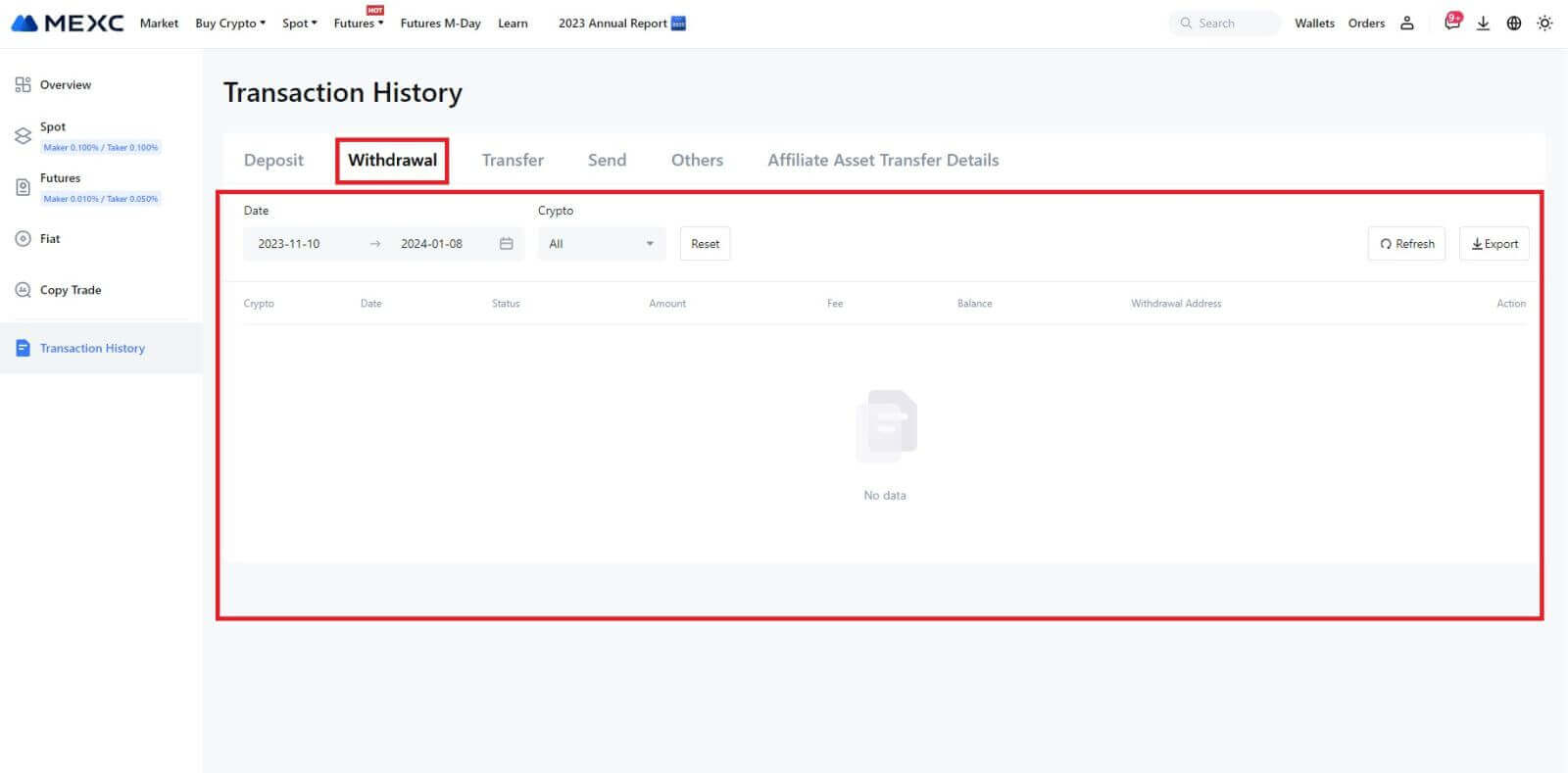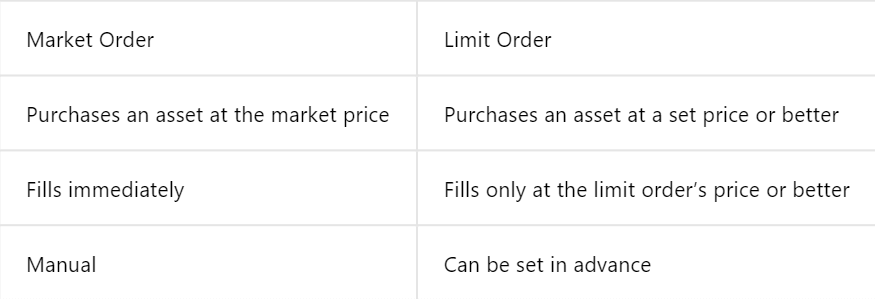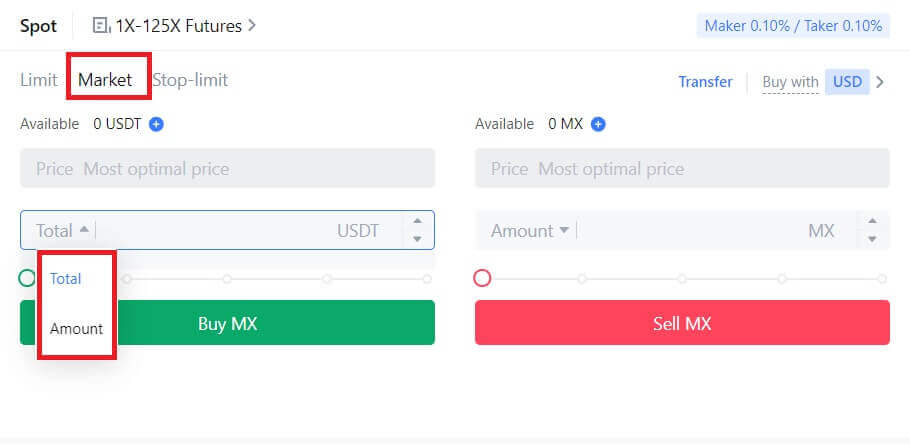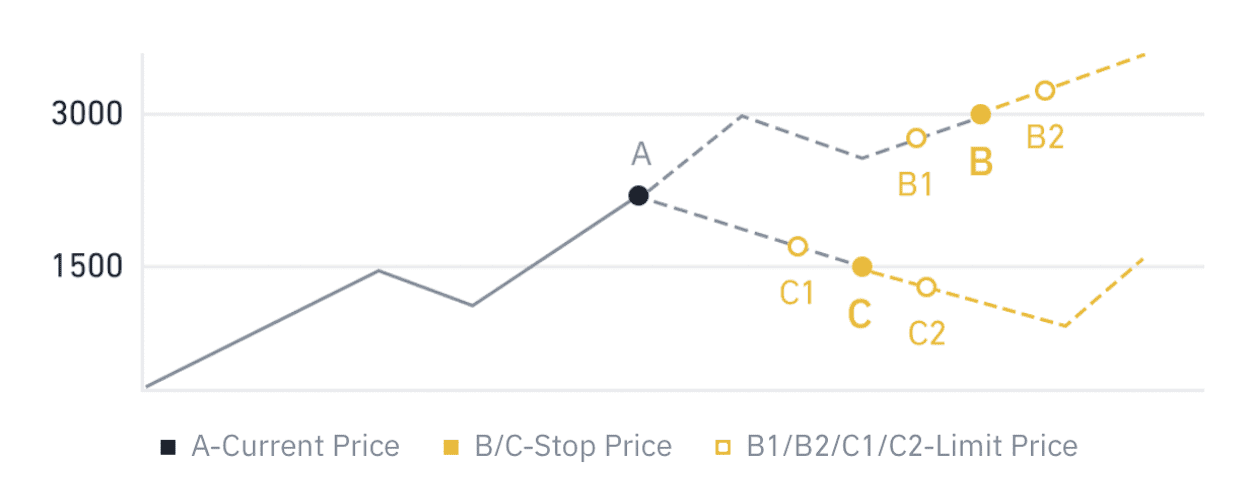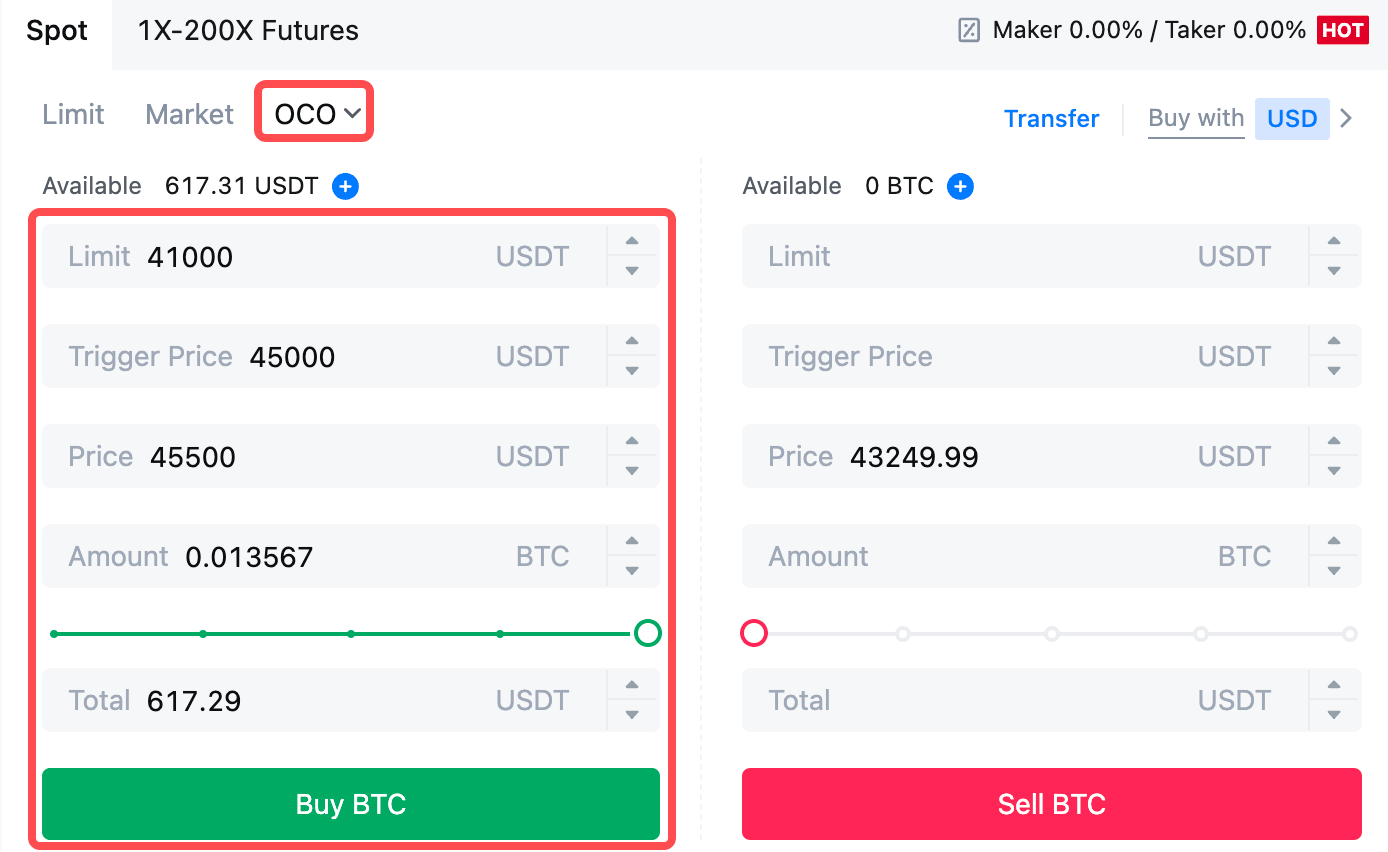Hvernig á að eiga viðskipti á MEXC fyrir byrjendur

Hvernig á að skrá þig á MEXC
Hvernig á að skrá reikning á MEXC með tölvupósti eða símanúmeri
Skref 1: Skráning í gegnum MEXC vefsíðuna
Farðu inn á MEXC vefsíðuna og smelltu á [ Innskráning/Skráðu þig ] efst í hægra horninu til að fara inn á skráningarsíðuna. 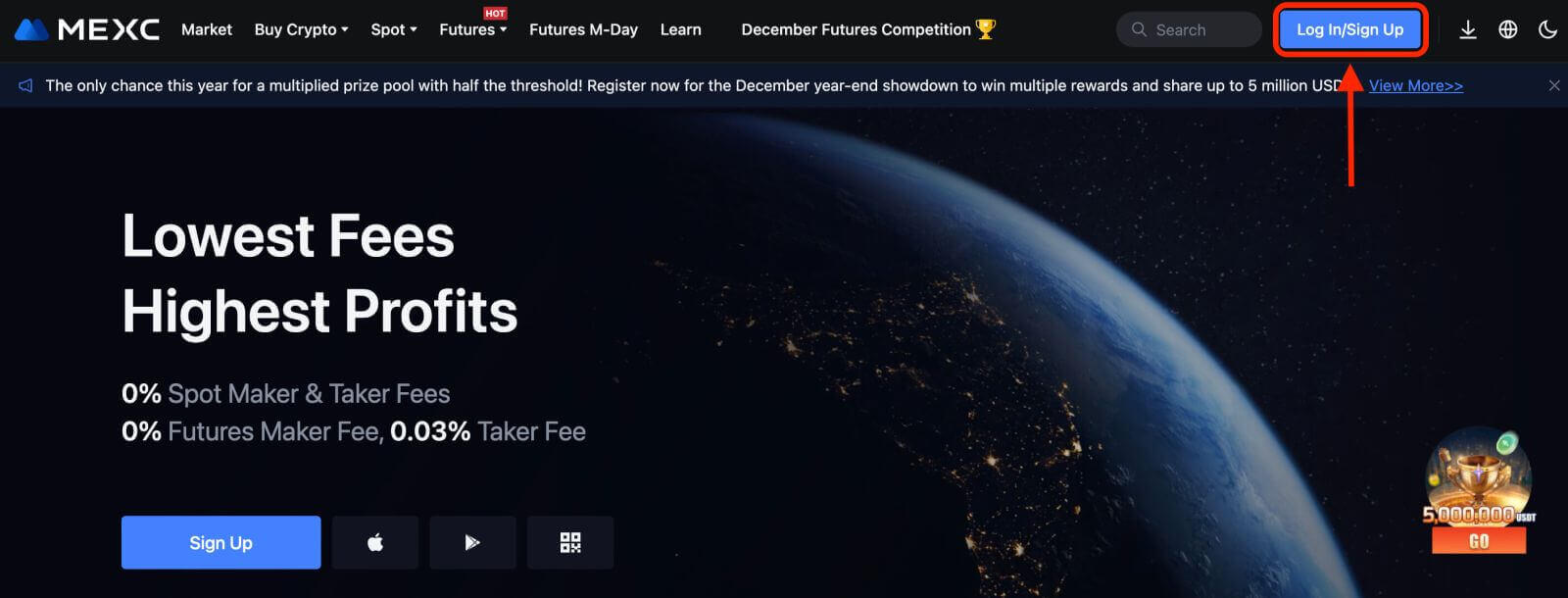
Skref 2: Sláðu inn farsímanúmerið þitt eða netfangið þitt og vertu viss um að símanúmerið þitt eða netfangið þitt sé rétt.
Netfang 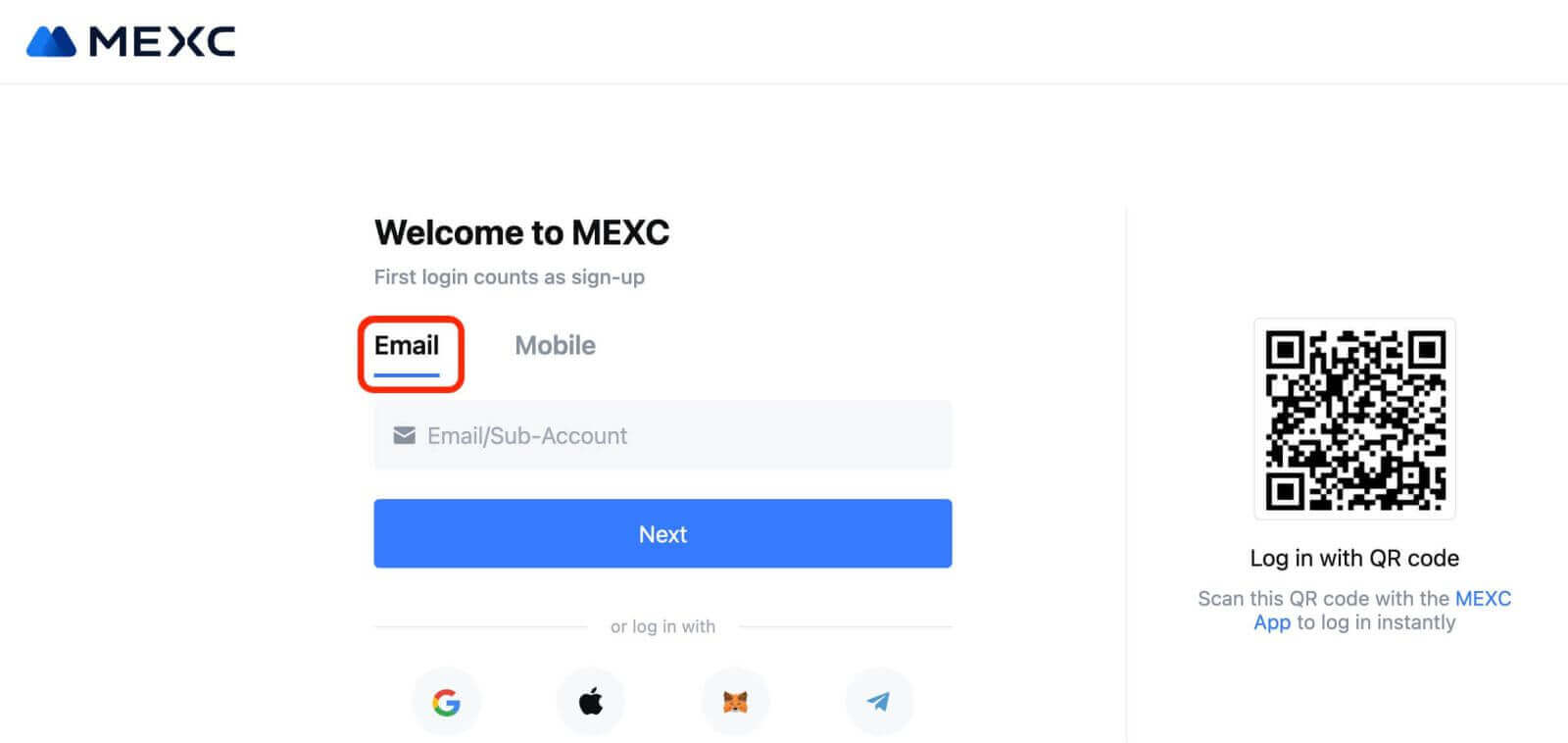
Símanúmer 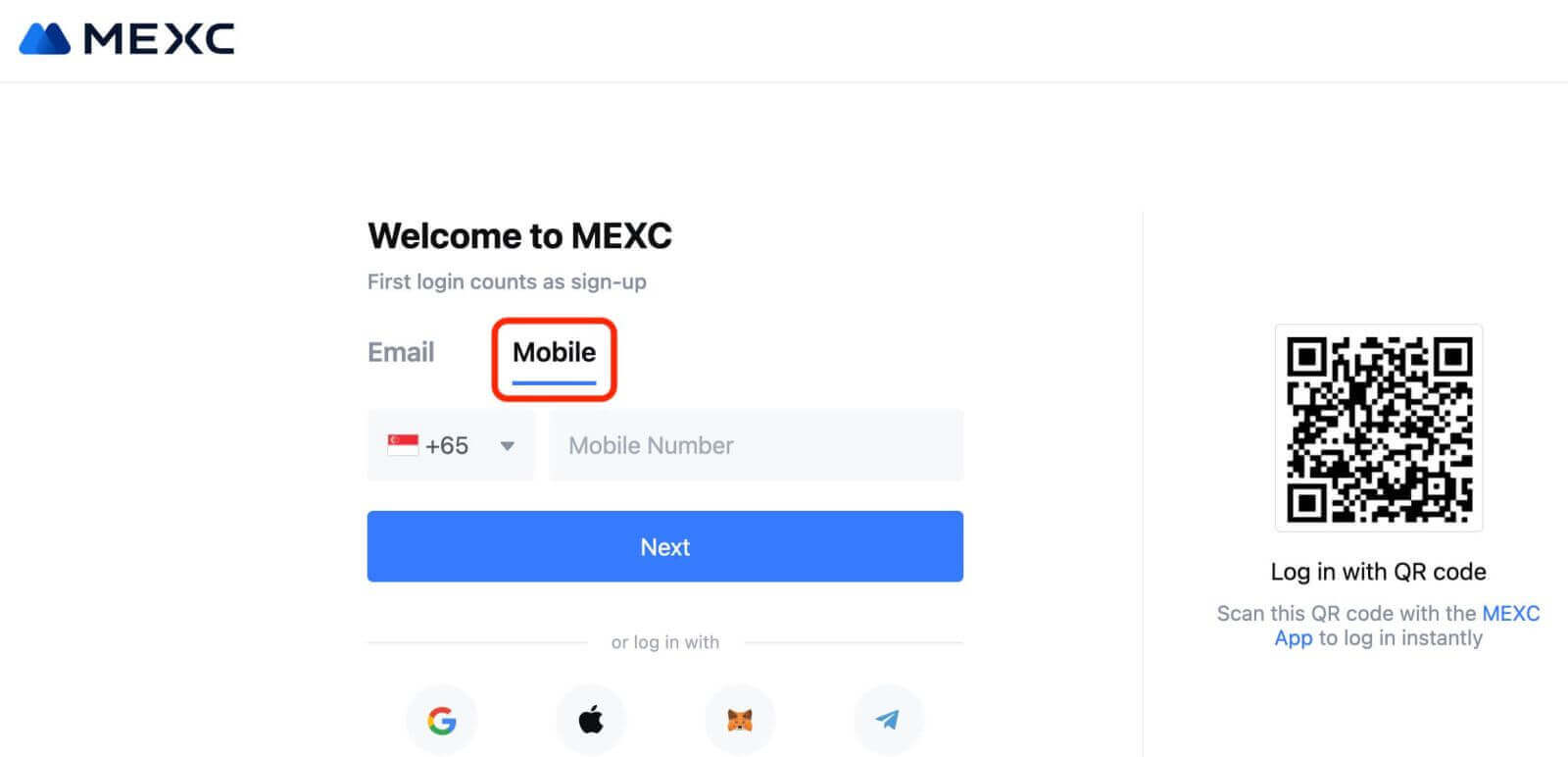
Skref 3: Sláðu inn aðgangsorðið þitt. Til að tryggja öryggi reikningsins þíns skaltu ganga úr skugga um að lykilorðið þitt innihaldi að minnsta kosti 10 stafi, þar á meðal hástafi og eina tölu. 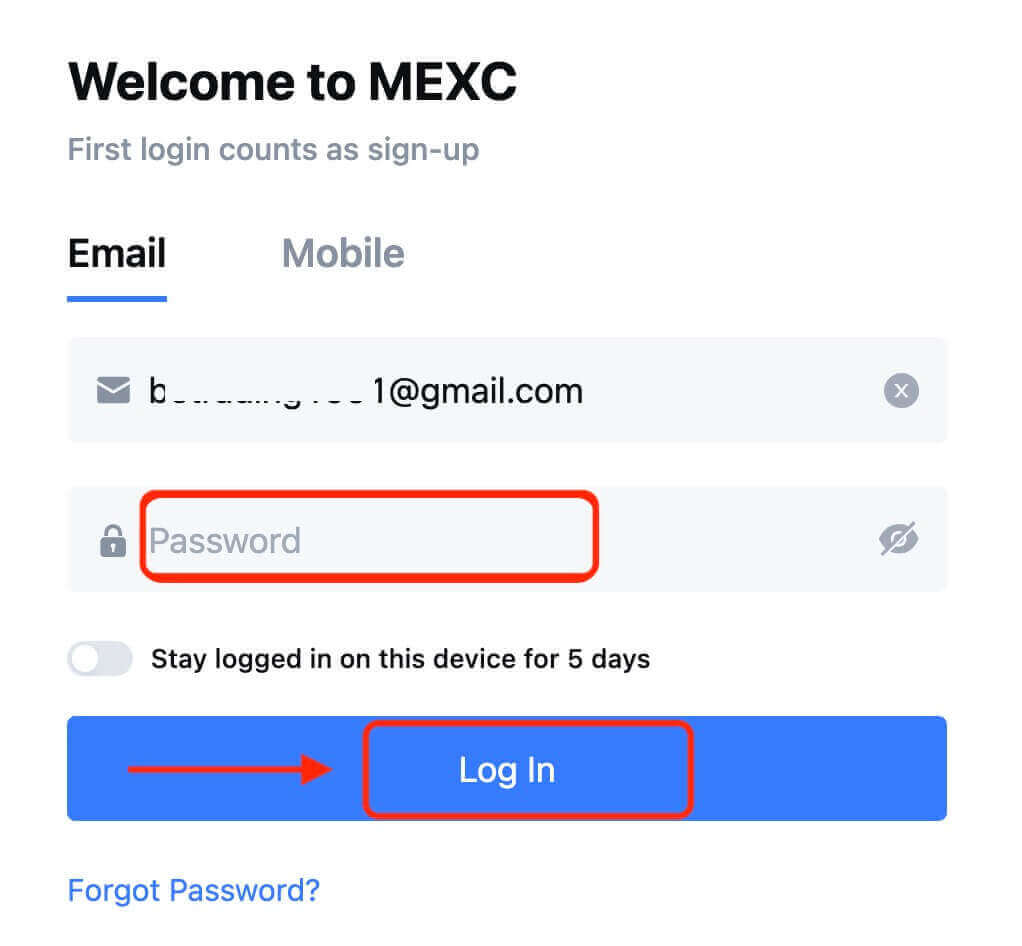
Skref 4: Staðfestingargluggi opnast og fylltu út staðfestingarkóðann. Þú færð 6 stafa staðfestingarkóða í tölvupósti eða síma. (Kantaðu í ruslafötuna ef enginn tölvupóstur berst). Smelltu síðan á [Staðfesta] hnappinn. 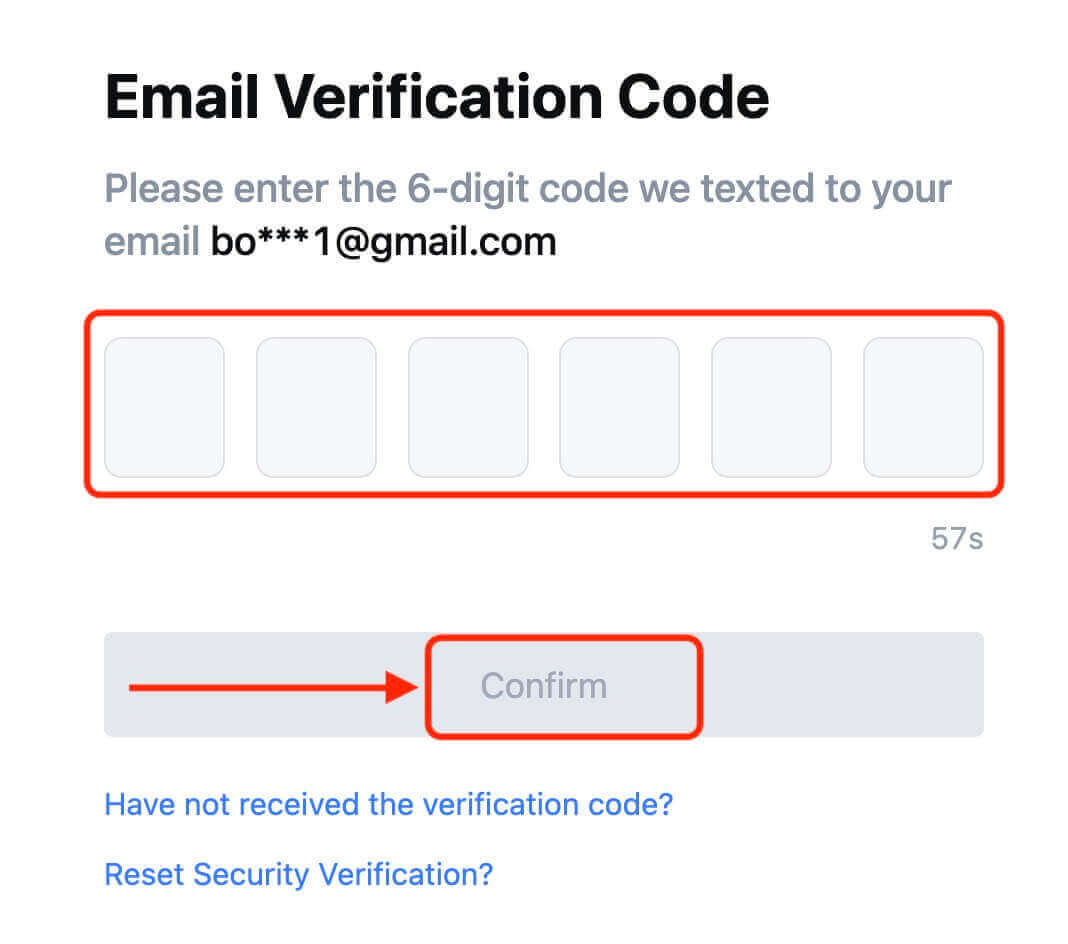
Skref 5: Til hamingju! Þú hefur búið til MEXC reikning með tölvupósti eða símanúmeri. 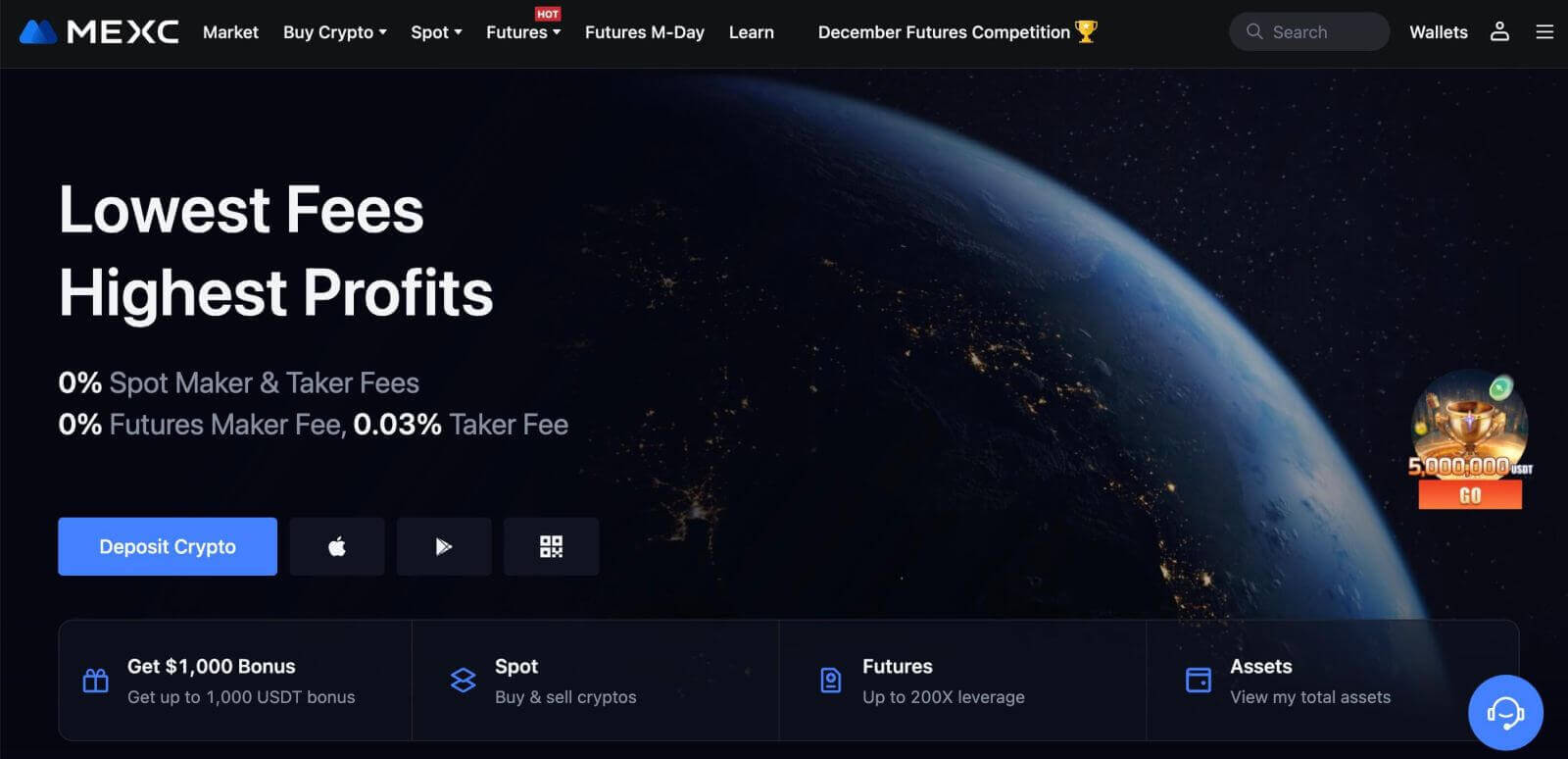
Hvernig á að skrá reikning á MEXC hjá Google
Þar að auki geturðu búið til MEXC reikning í gegnum Google. Ef þú vilt gera það, vinsamlegast fylgdu þessum skrefum:
1. Í fyrsta lagi þarftu að fara yfir á MEXC heimasíðuna og smella á [ Innskráning/Skráðu þig ]. 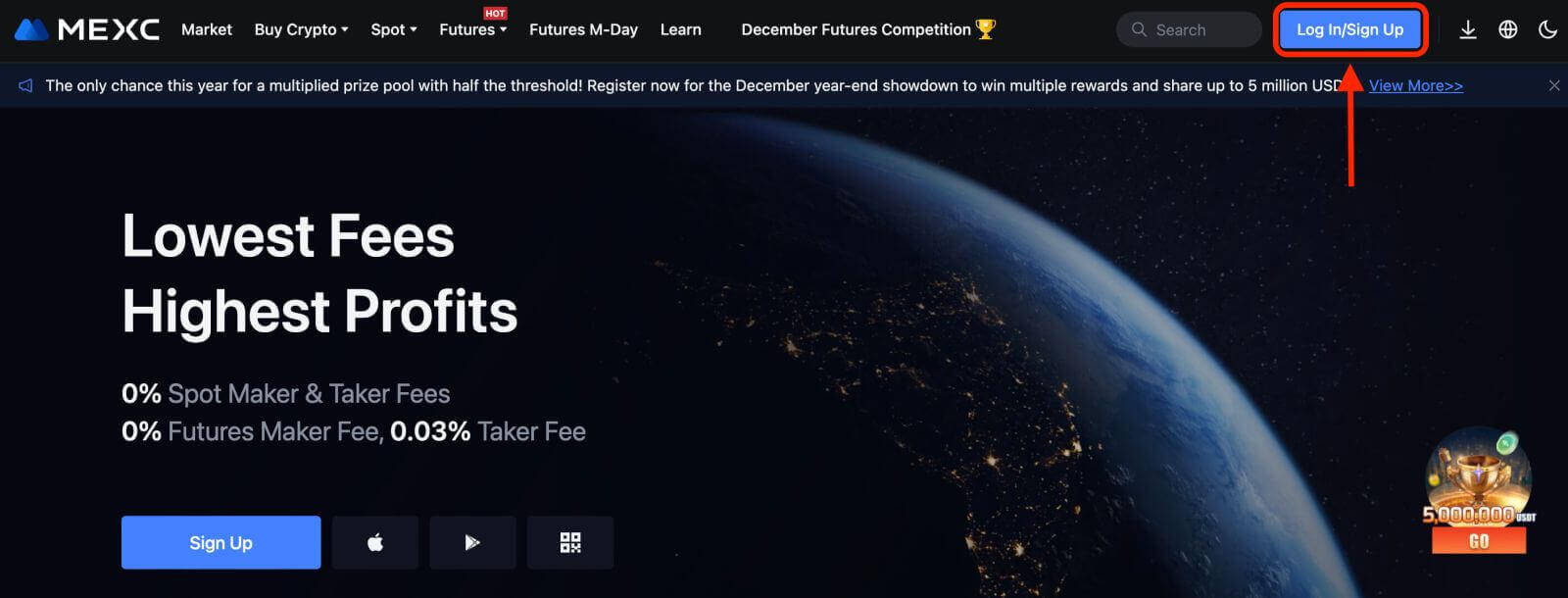
2. Smelltu á [Google] hnappinn. 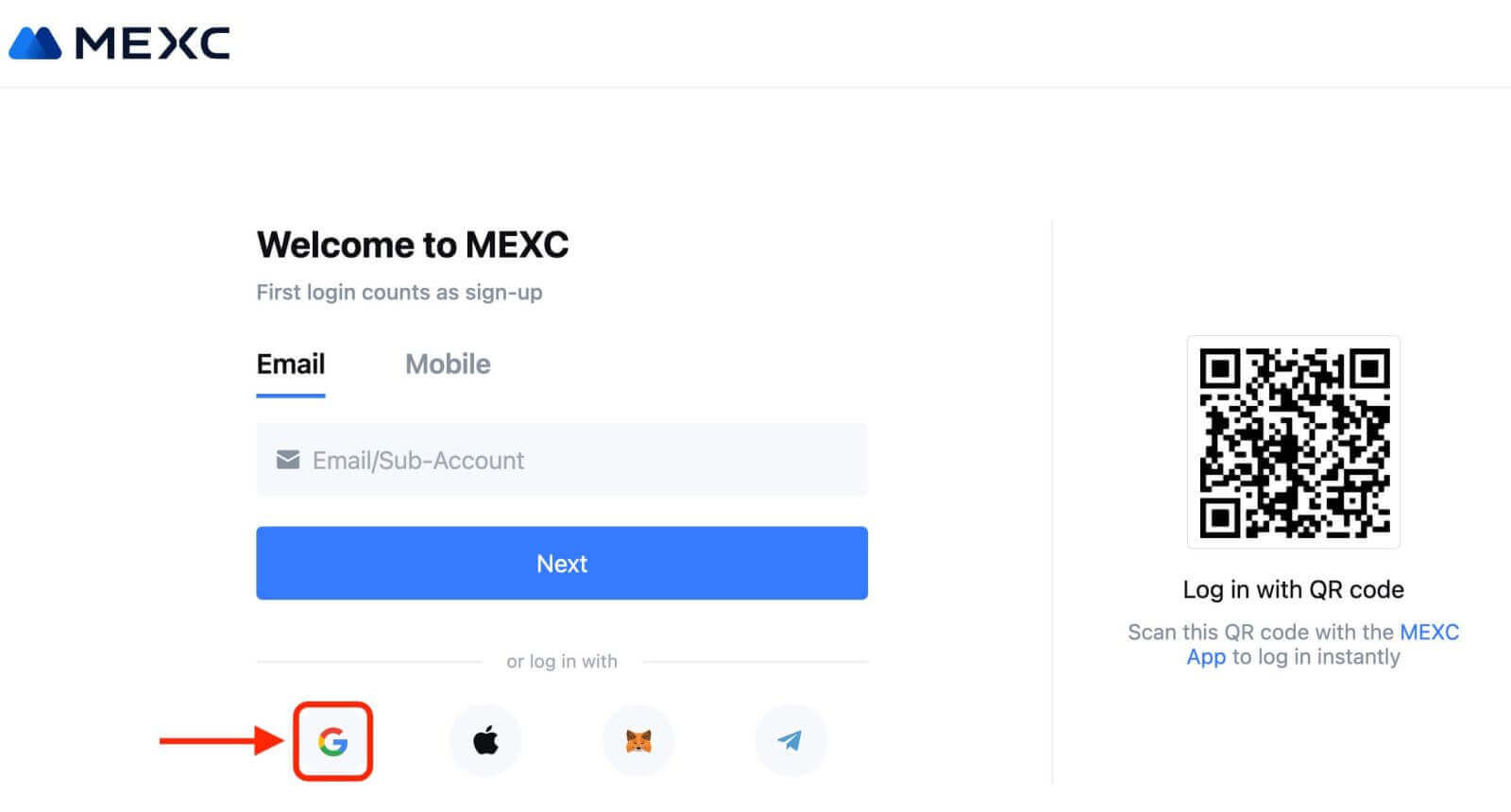
3. Innskráningargluggi opnast þar sem þú þarft að slá inn netfangið þitt eða síma og smella á „Næsta“. 
4. Sláðu síðan inn lykilorðið fyrir Google reikninginn þinn og smelltu á „Næsta“. 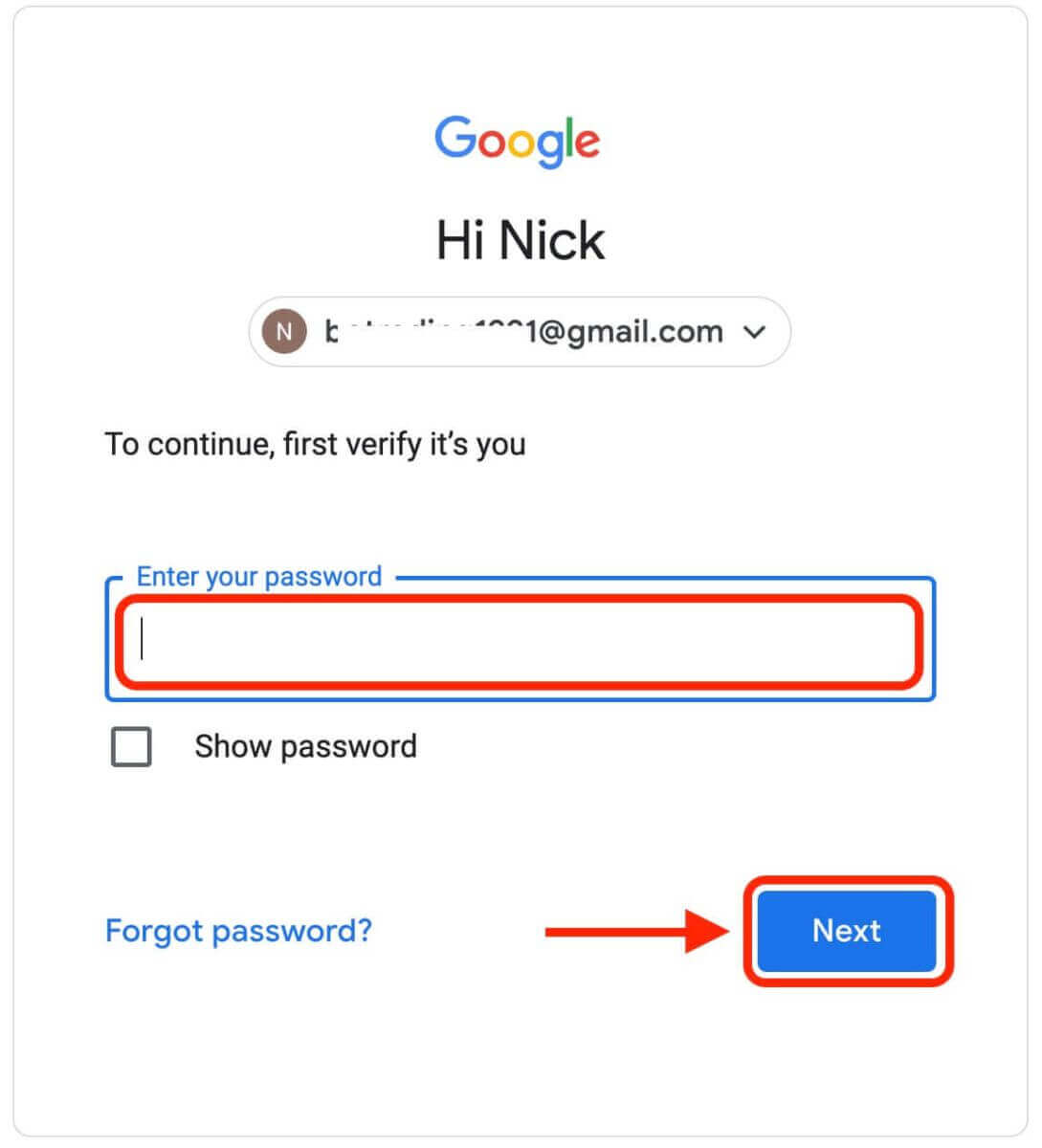

5. Smelltu á "Skráðu þig fyrir nýjan MEXC reikning" 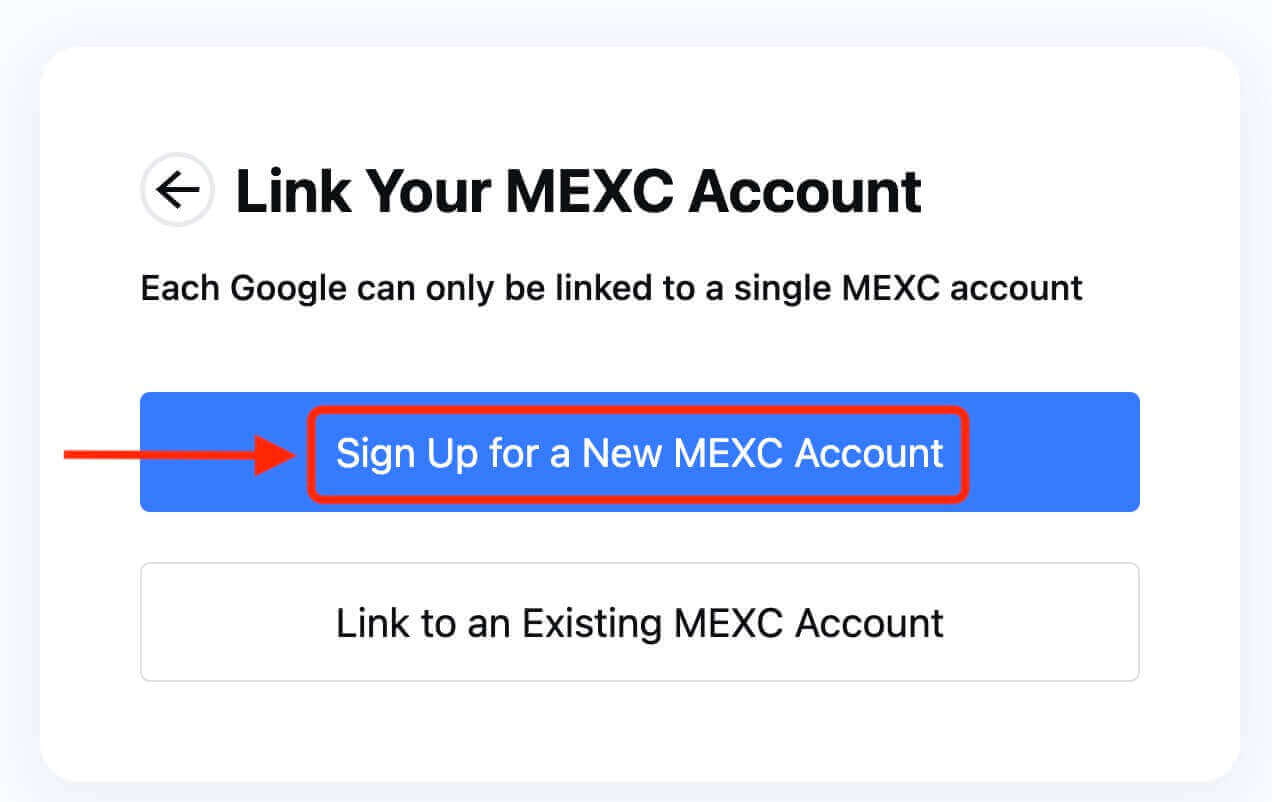
6. Fylltu út upplýsingarnar þínar til að búa til nýjan reikning. Síðan [Skráðu þig]. 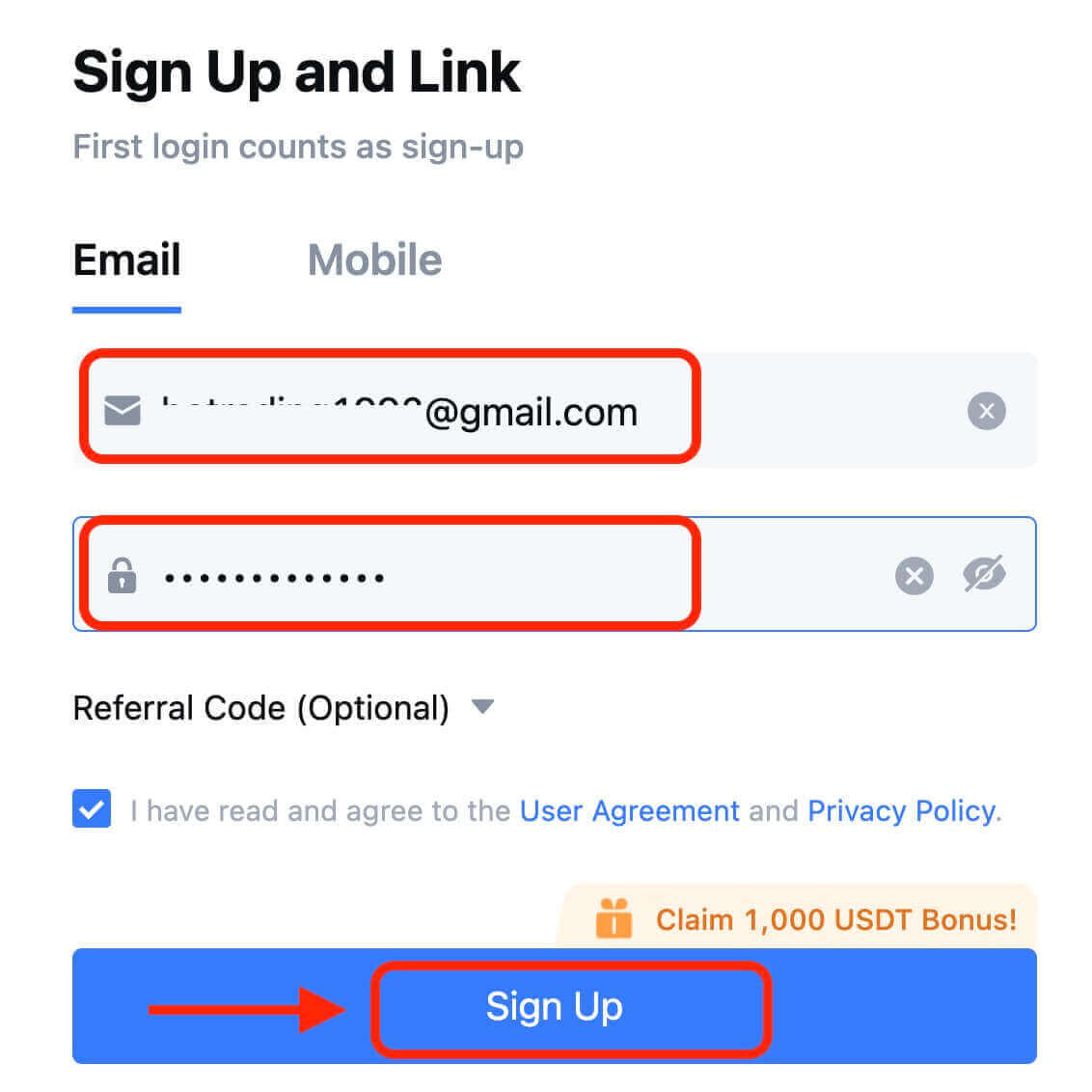
7. Ljúktu við staðfestingarferlið. Þú færð 6 stafa staðfestingarkóða í tölvupósti eða síma. Sláðu inn kóðann og smelltu á [Staðfesta]. 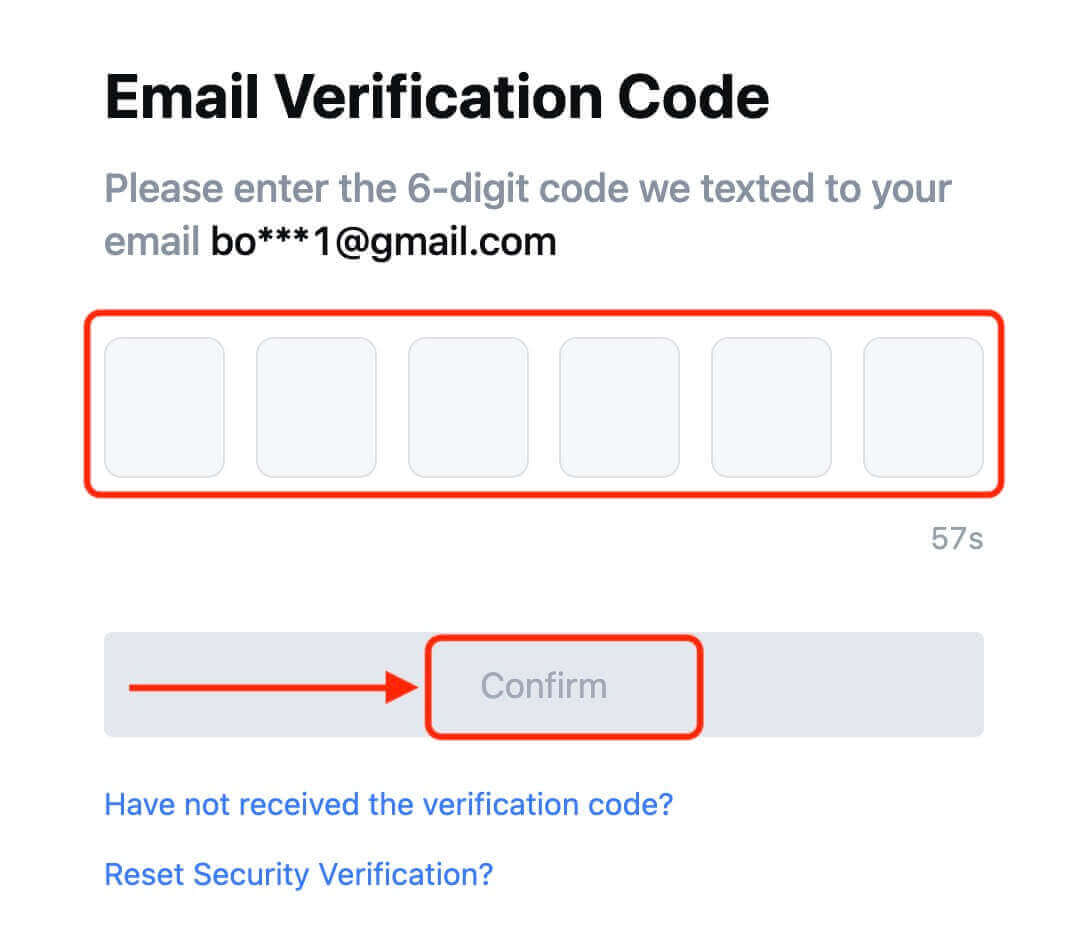
8. Til hamingju! Þú hefur búið til MEXC reikning í gegnum Google.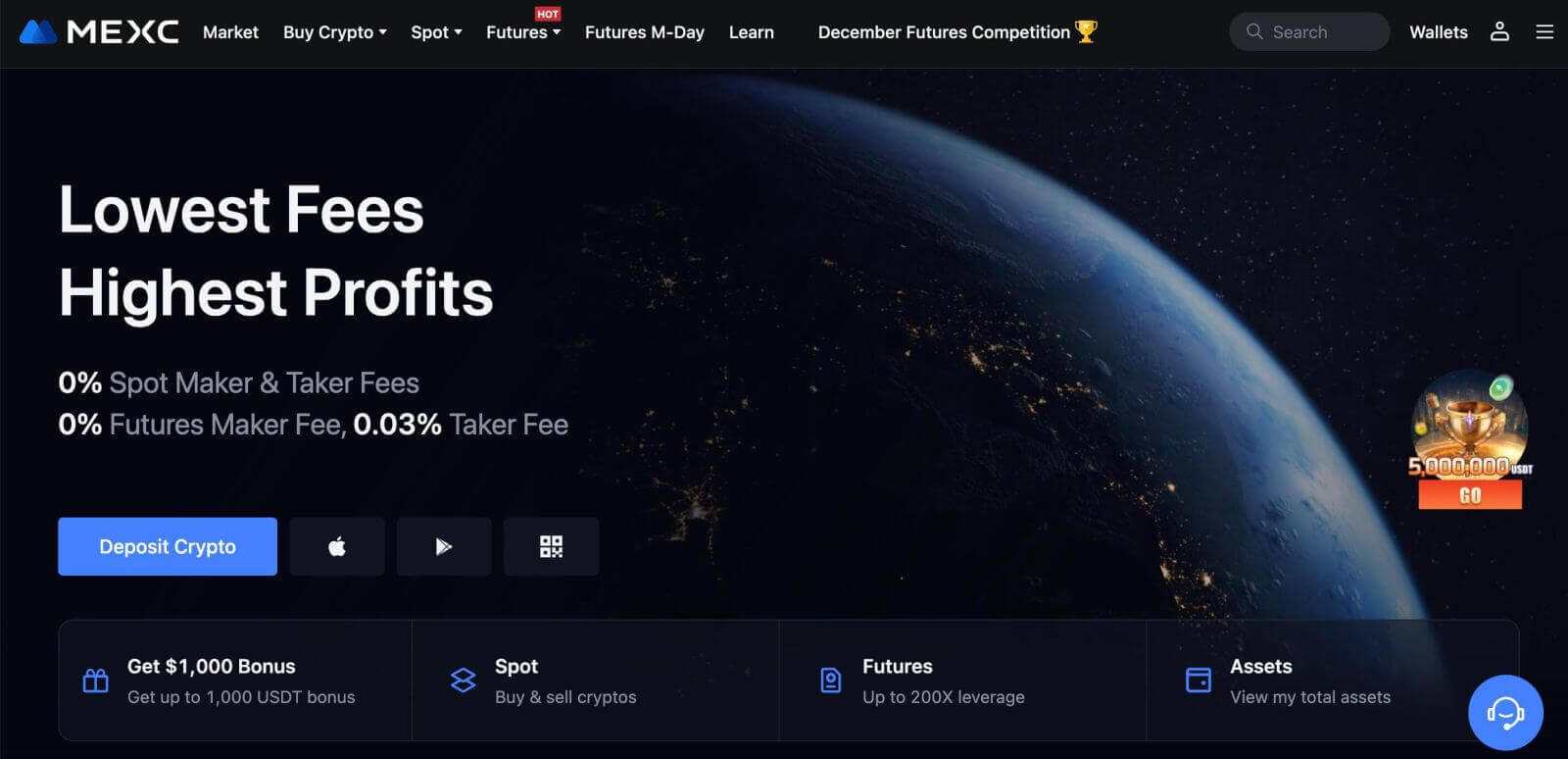
Hvernig á að skrá reikning á MEXC hjá Apple
1. Að öðrum kosti geturðu skráð þig með því að nota Single Sign-On með Apple reikningnum þínum með því að fara á MEXC og smella á [ Log In/Sign Up ]. 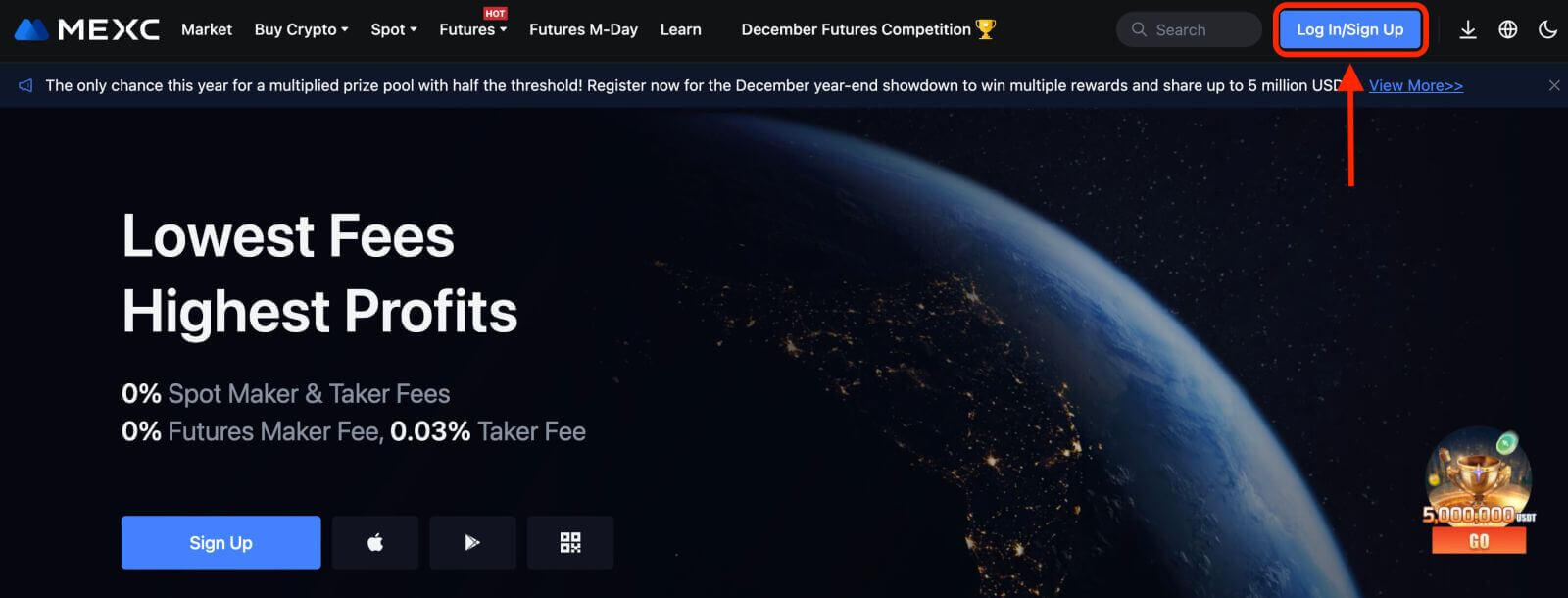 2. Veldu [Apple], sprettigluggi birtist og þú verður beðinn um að skrá þig inn á MEXC með Apple reikningnum þínum.
2. Veldu [Apple], sprettigluggi birtist og þú verður beðinn um að skrá þig inn á MEXC með Apple reikningnum þínum. 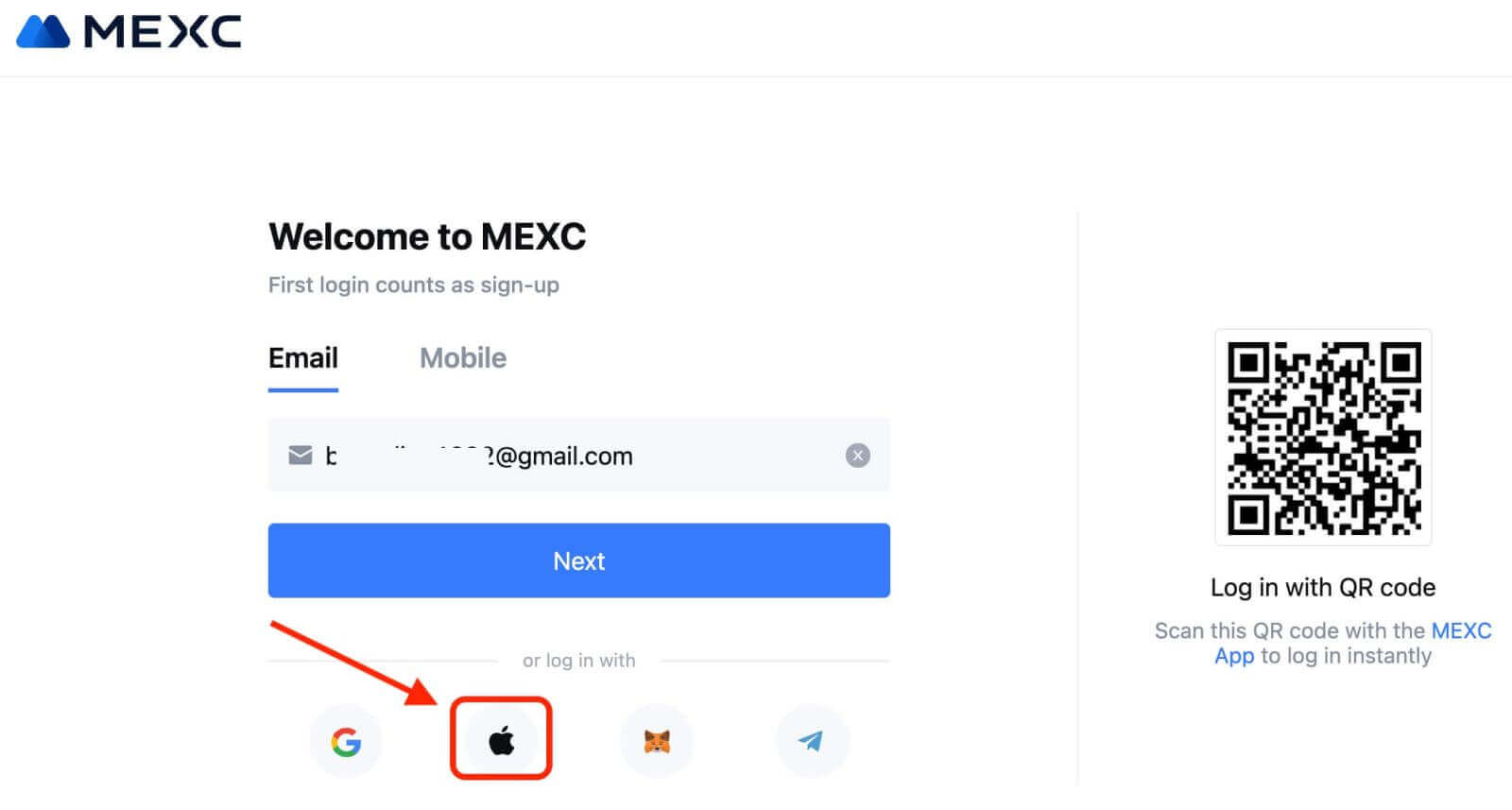
3. Sláðu inn Apple ID og lykilorð til að skrá þig inn á MEXC. 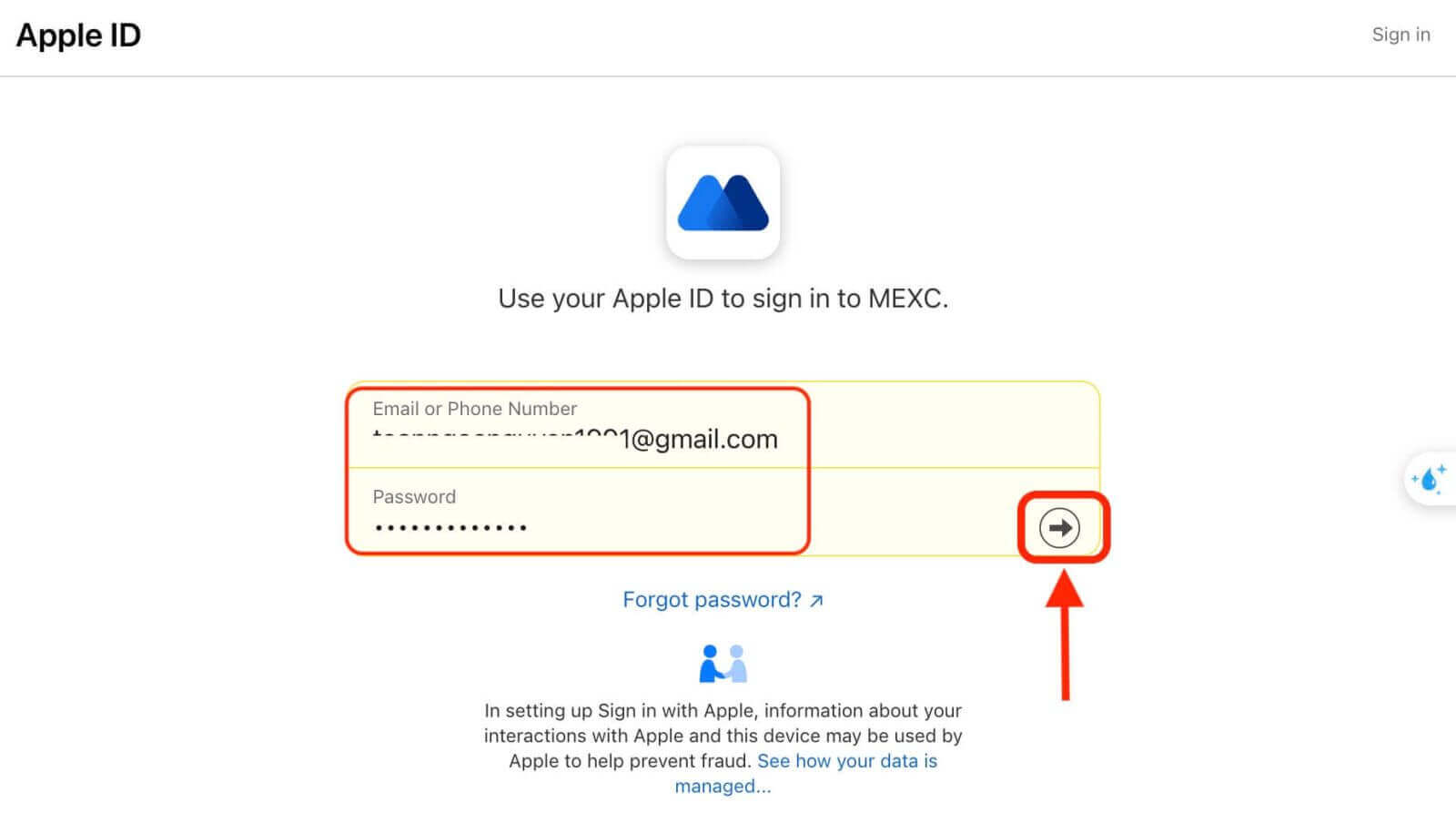
4. Smelltu á "Skráðu þig fyrir nýjan MEXC reikning" 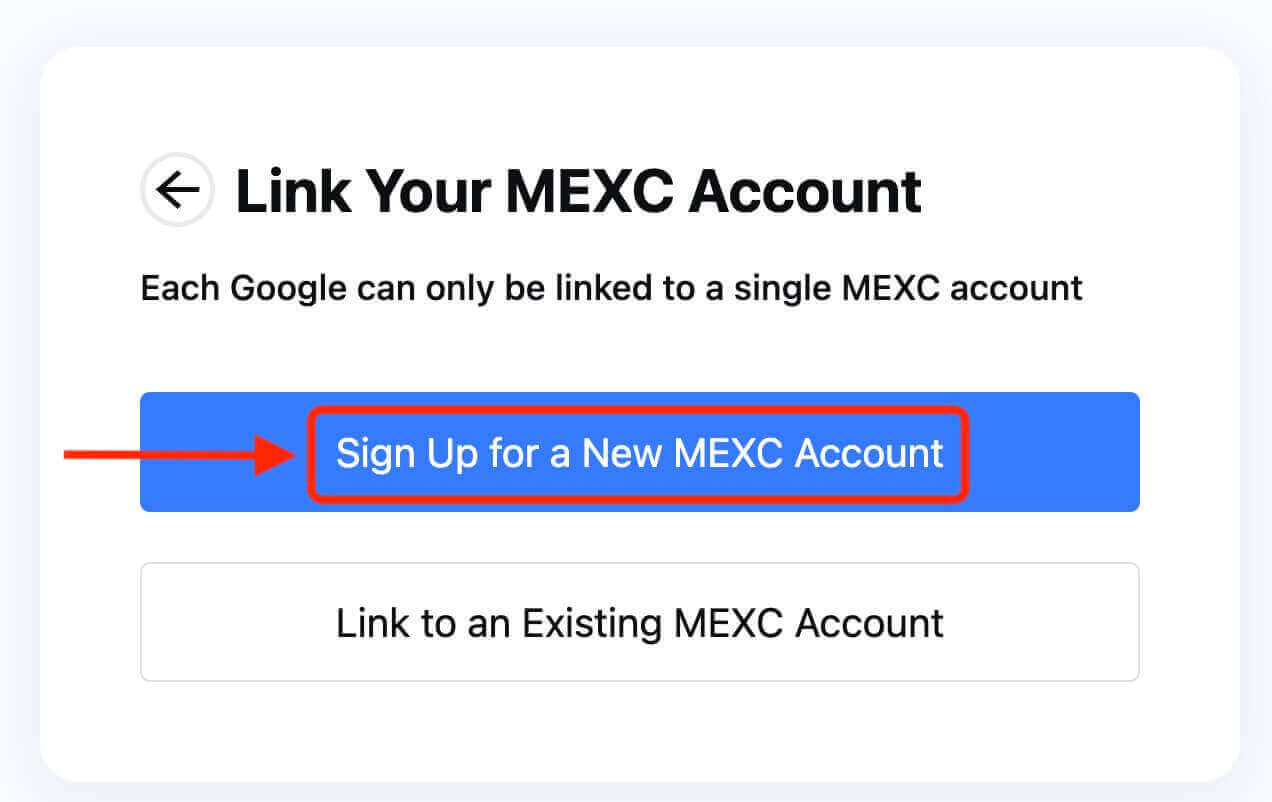
5. Fylltu út upplýsingarnar þínar til að búa til nýjan reikning. Síðan [Skráðu þig]. 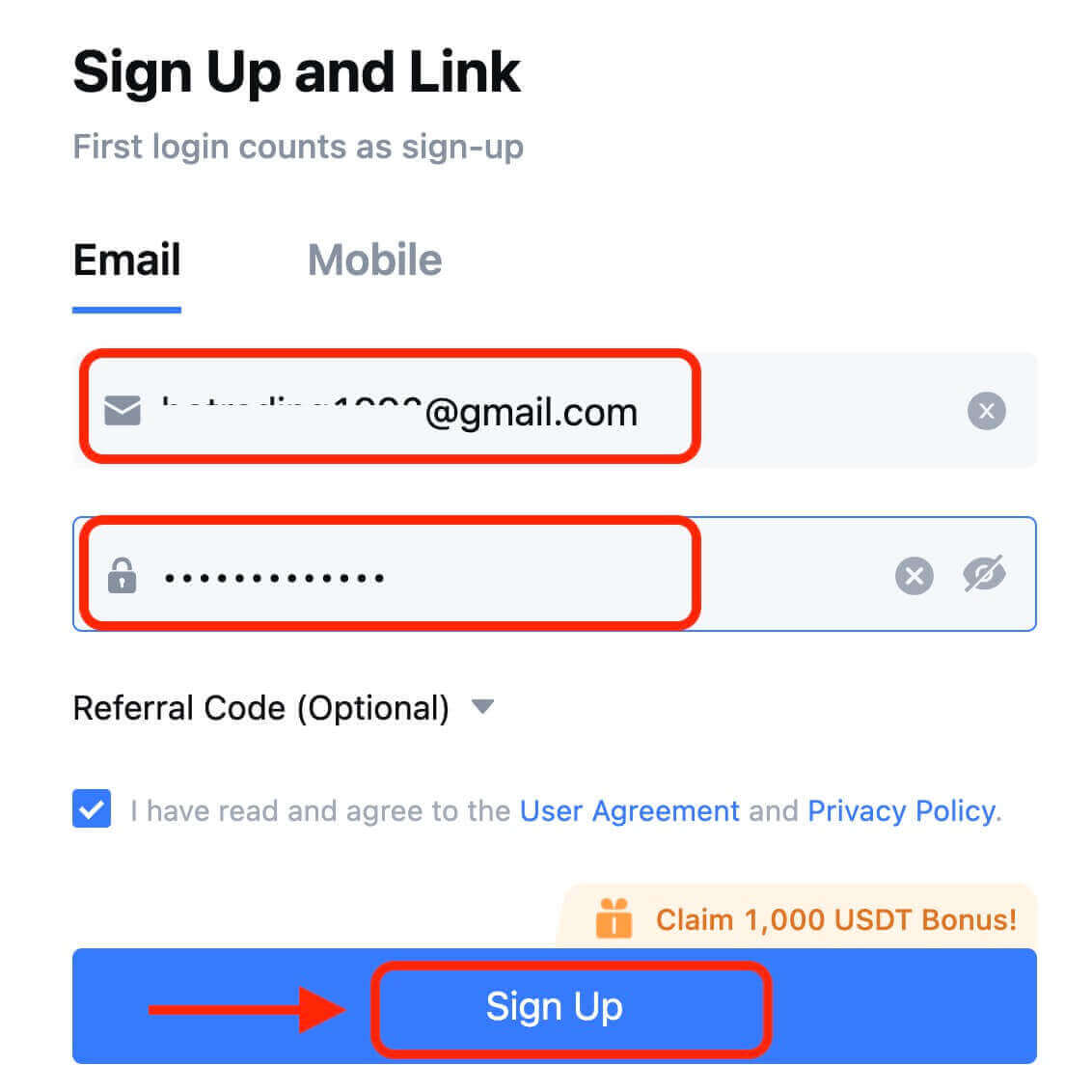
6. Þú færð 6 stafa staðfestingarkóða í tölvupósti eða síma. Sláðu inn kóðann og smelltu á [Staðfesta]. 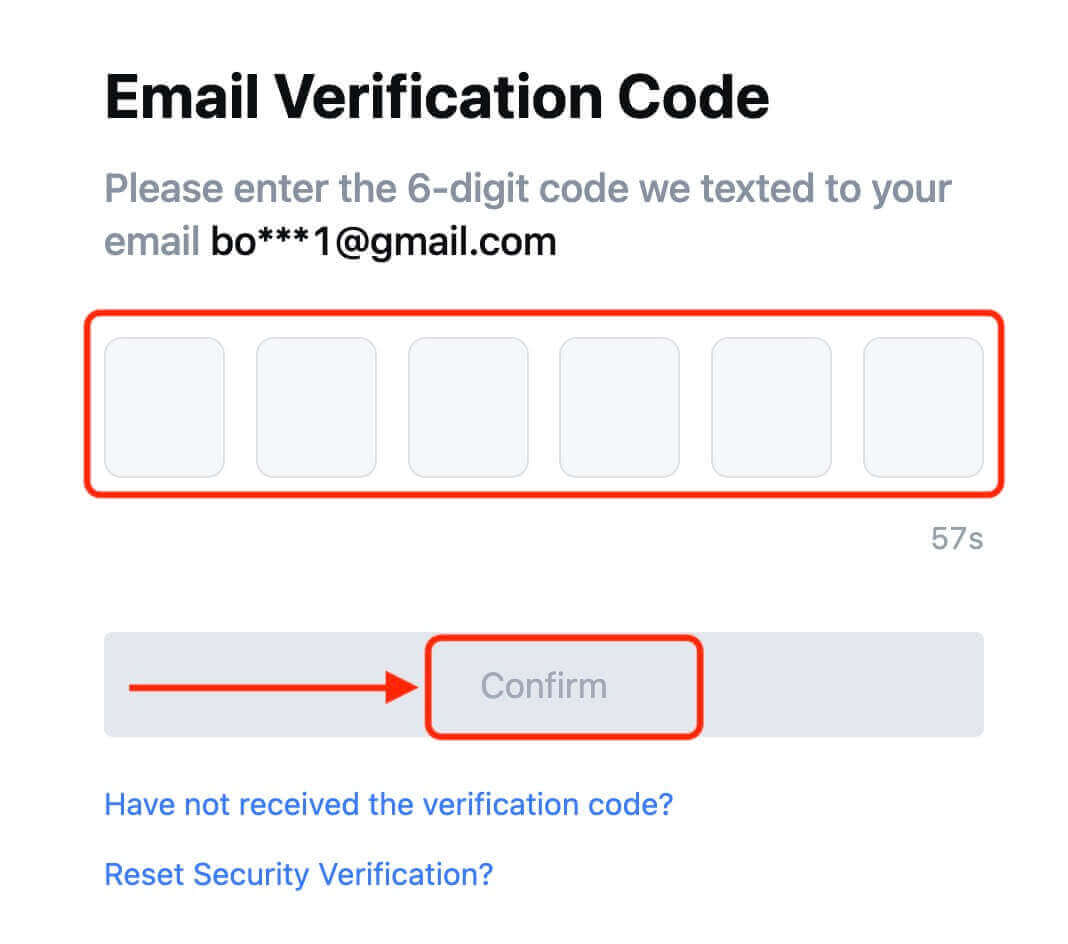
7. Til hamingju! Þú hefur búið til MEXC reikning í gegnum Apple.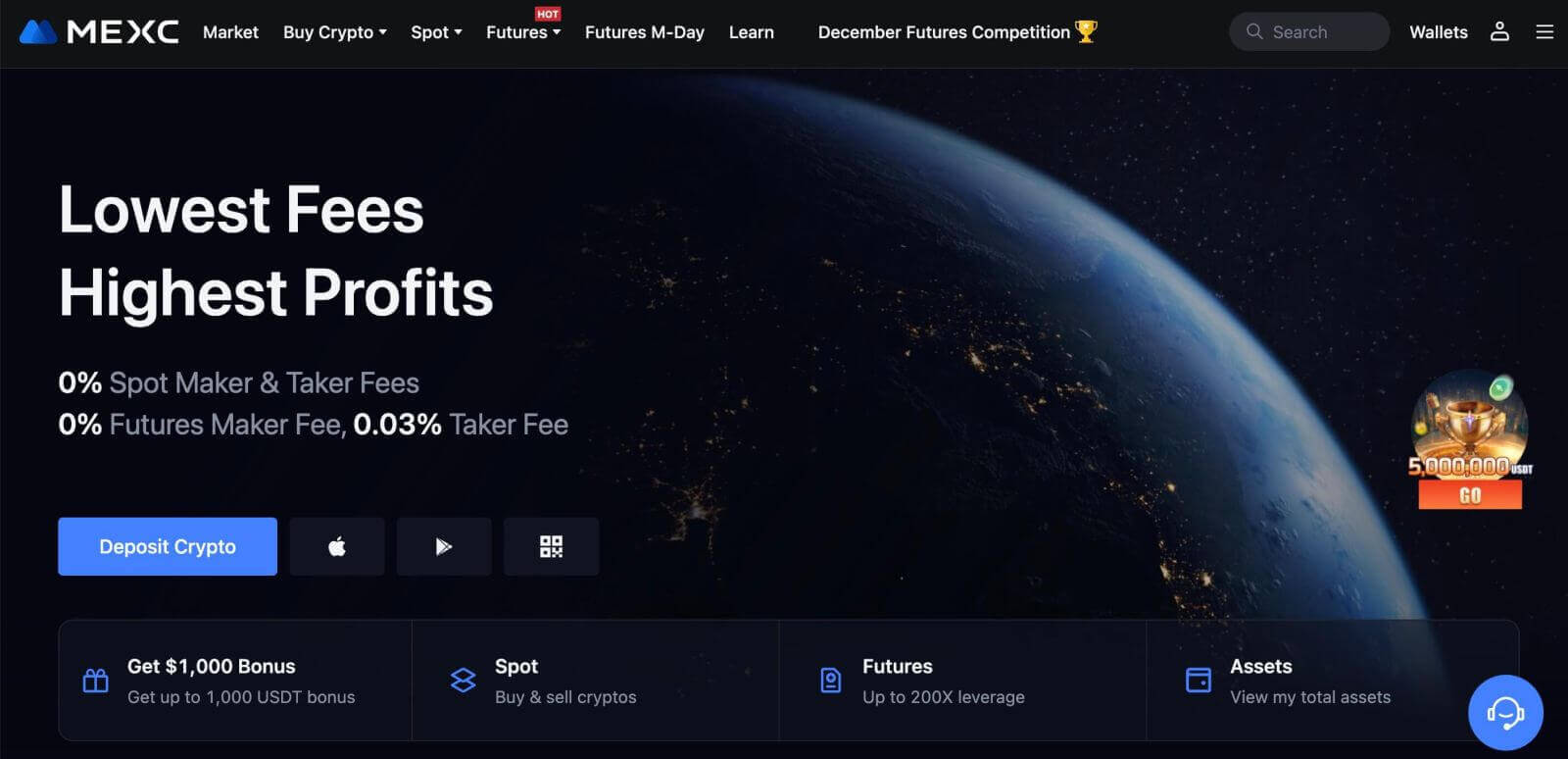
Hvernig á að skrá reikning á MEXC með Telegram
1. Þú getur líka skráð þig með Telegram reikningnum þínum með því að fara á MEXC og smella á [ Innskráning/Skráðu þig ]. 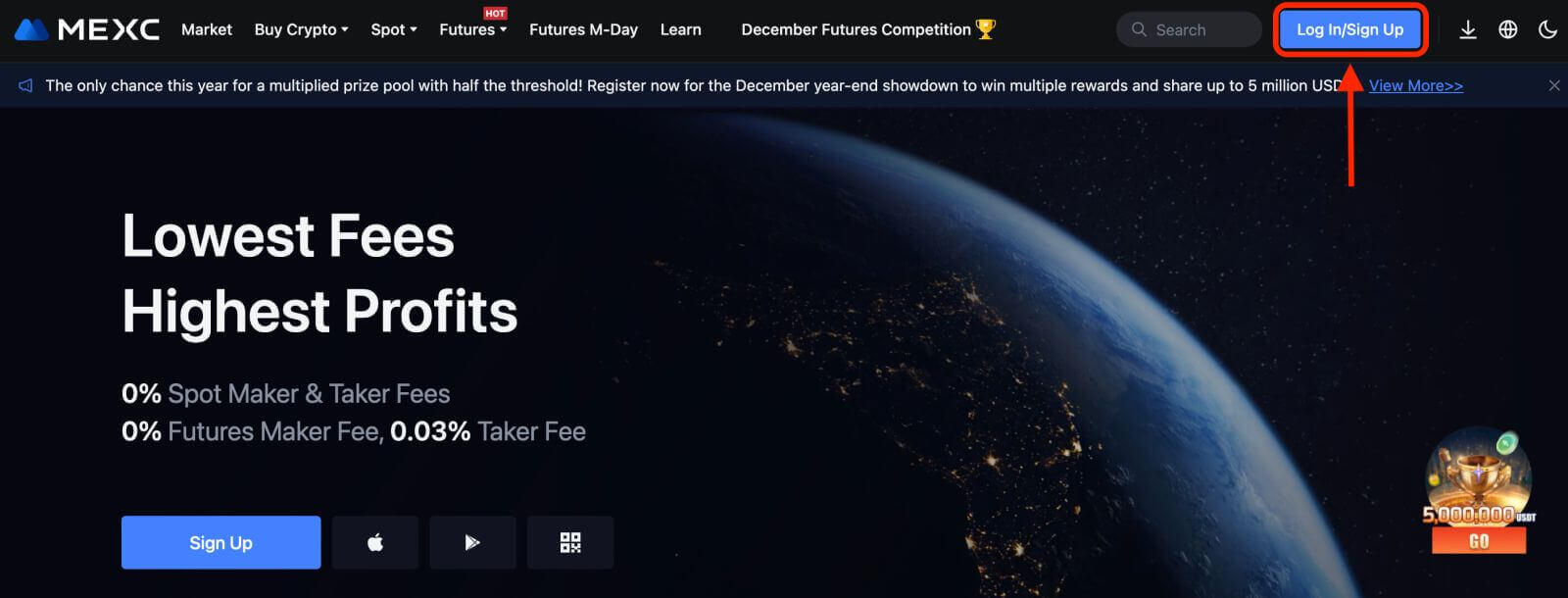
2. Veldu [Telegram], sprettigluggi mun birtast og þú verður beðinn um að skrá þig inn á MEXC með Telegram reikningnum þínum. 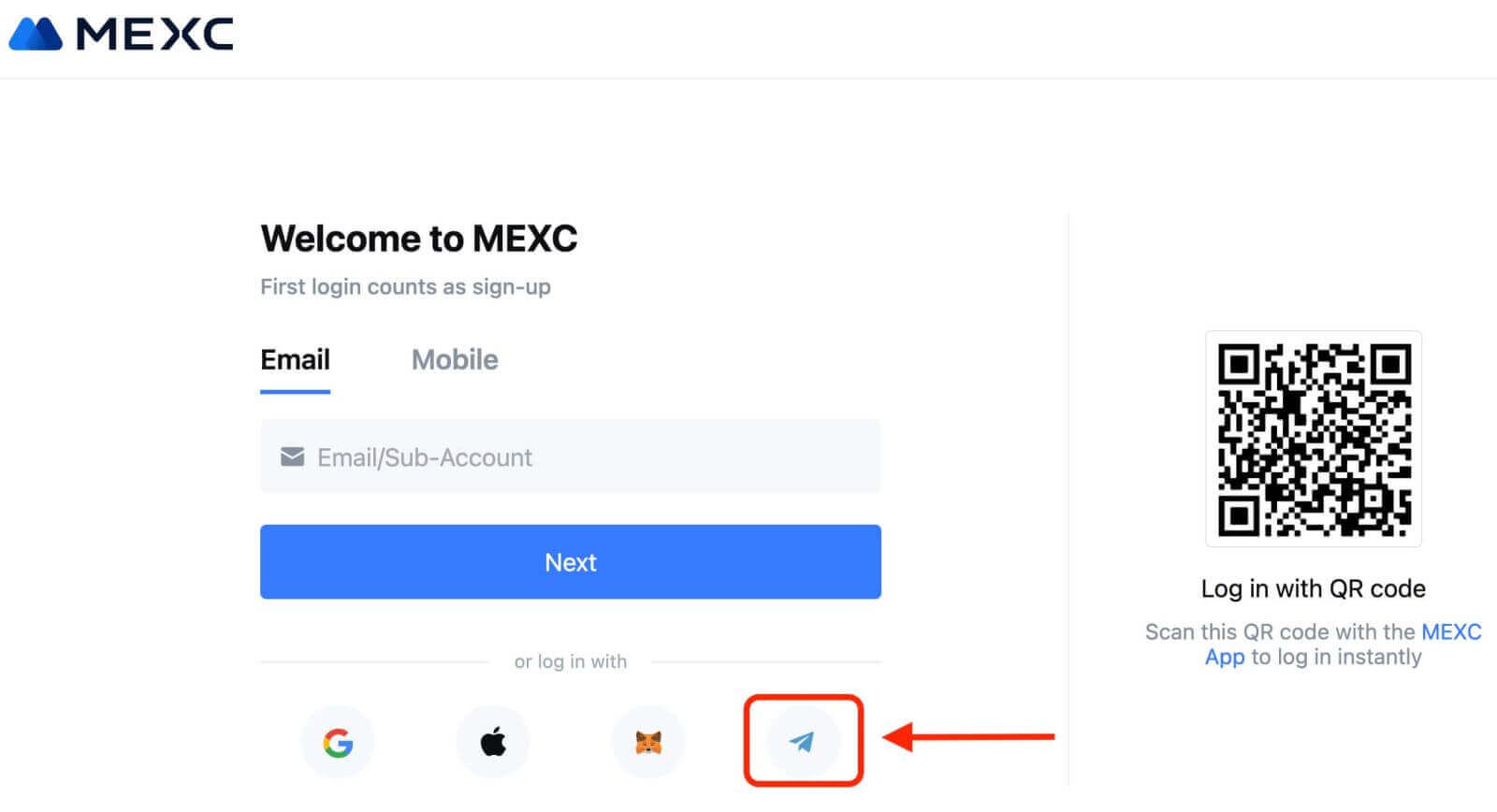
3. Sláðu inn símanúmerið þitt til að skrá þig inn á MEXC. 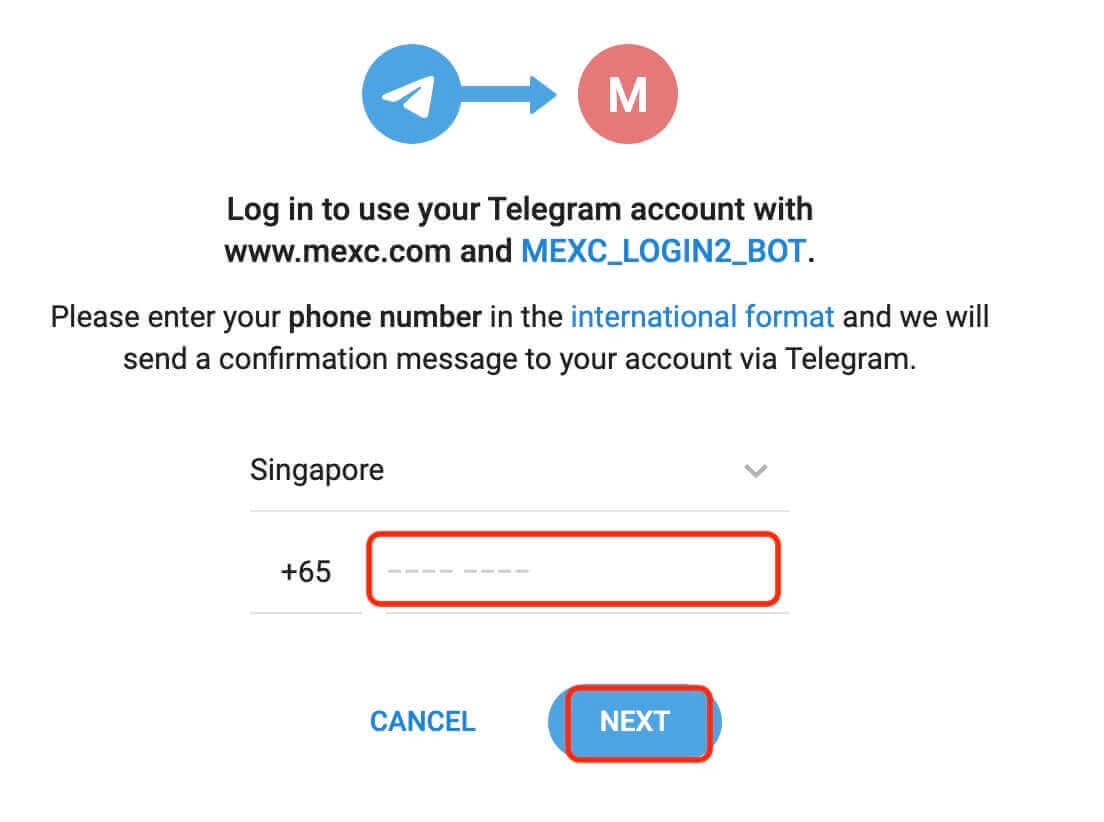
4. Þú færð beiðnina í Telegram. Staðfestu þá beiðni.
5. Samþykkja beiðnina á vefsíðu MEXC. 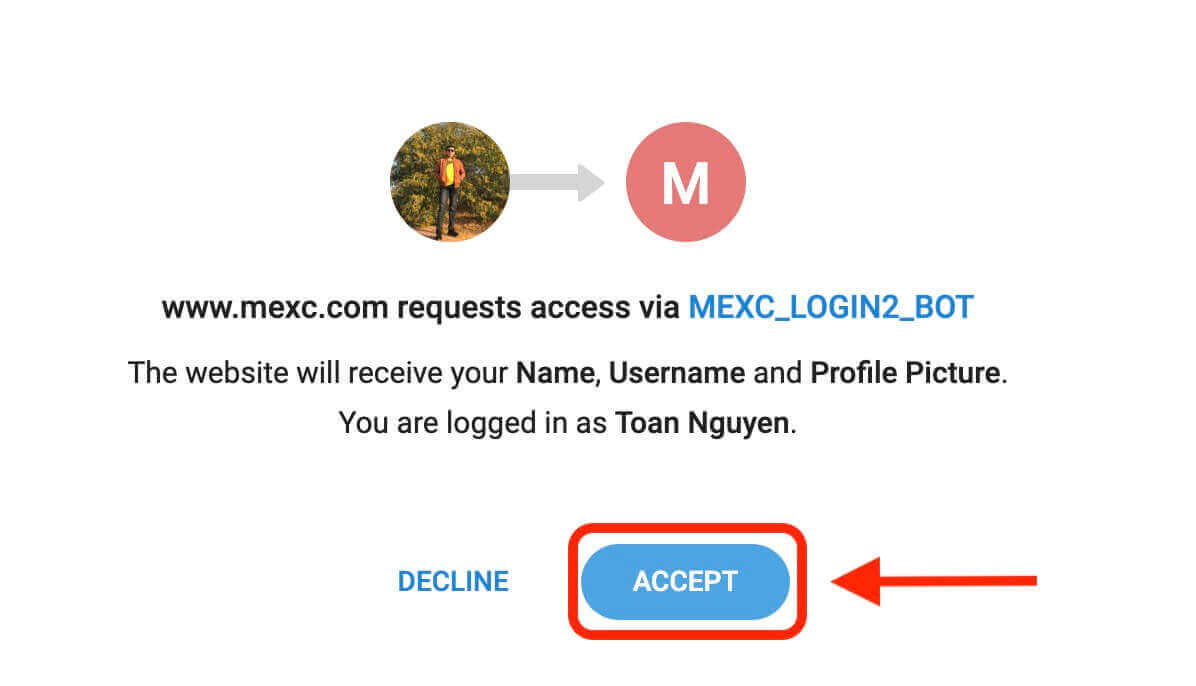
6. Smelltu á "Skráðu þig fyrir nýjan MEXC reikning" 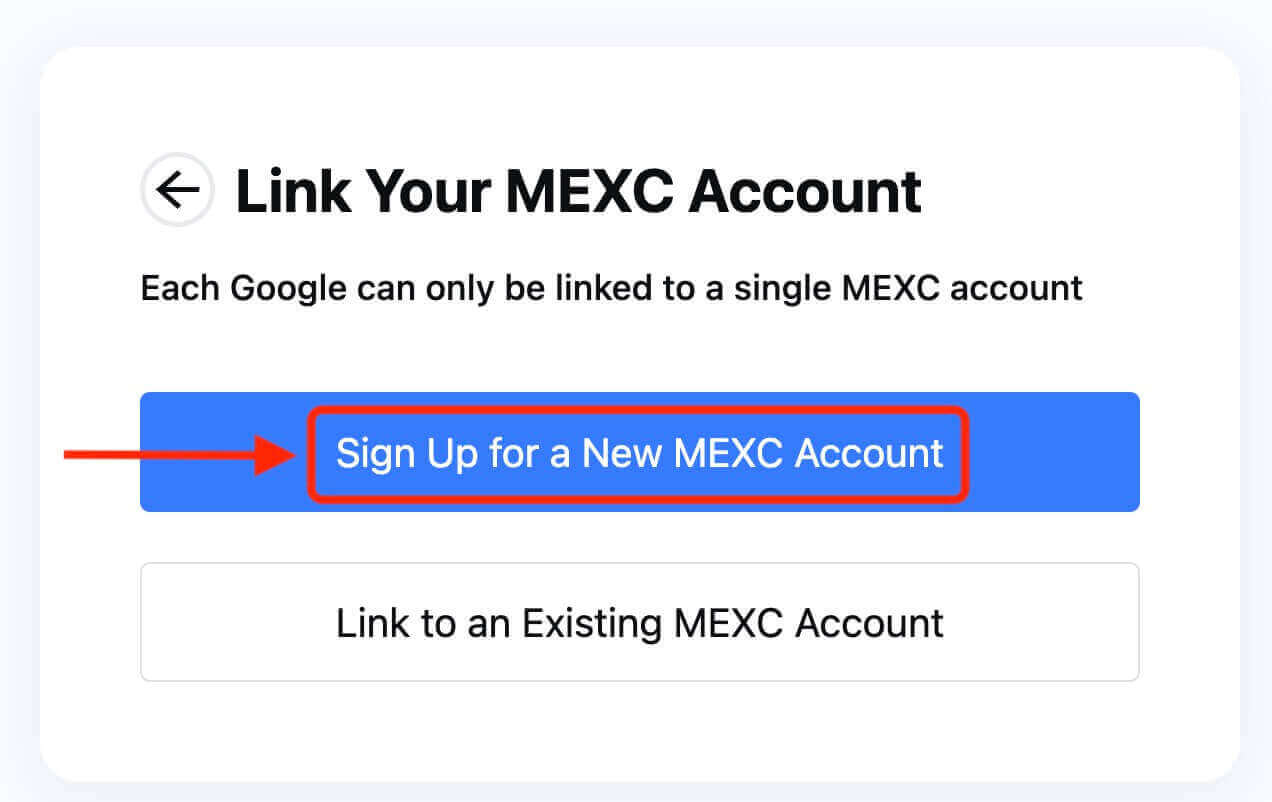
7. Fylltu út upplýsingarnar þínar til að búa til nýjan reikning. Síðan [Skráðu þig]. 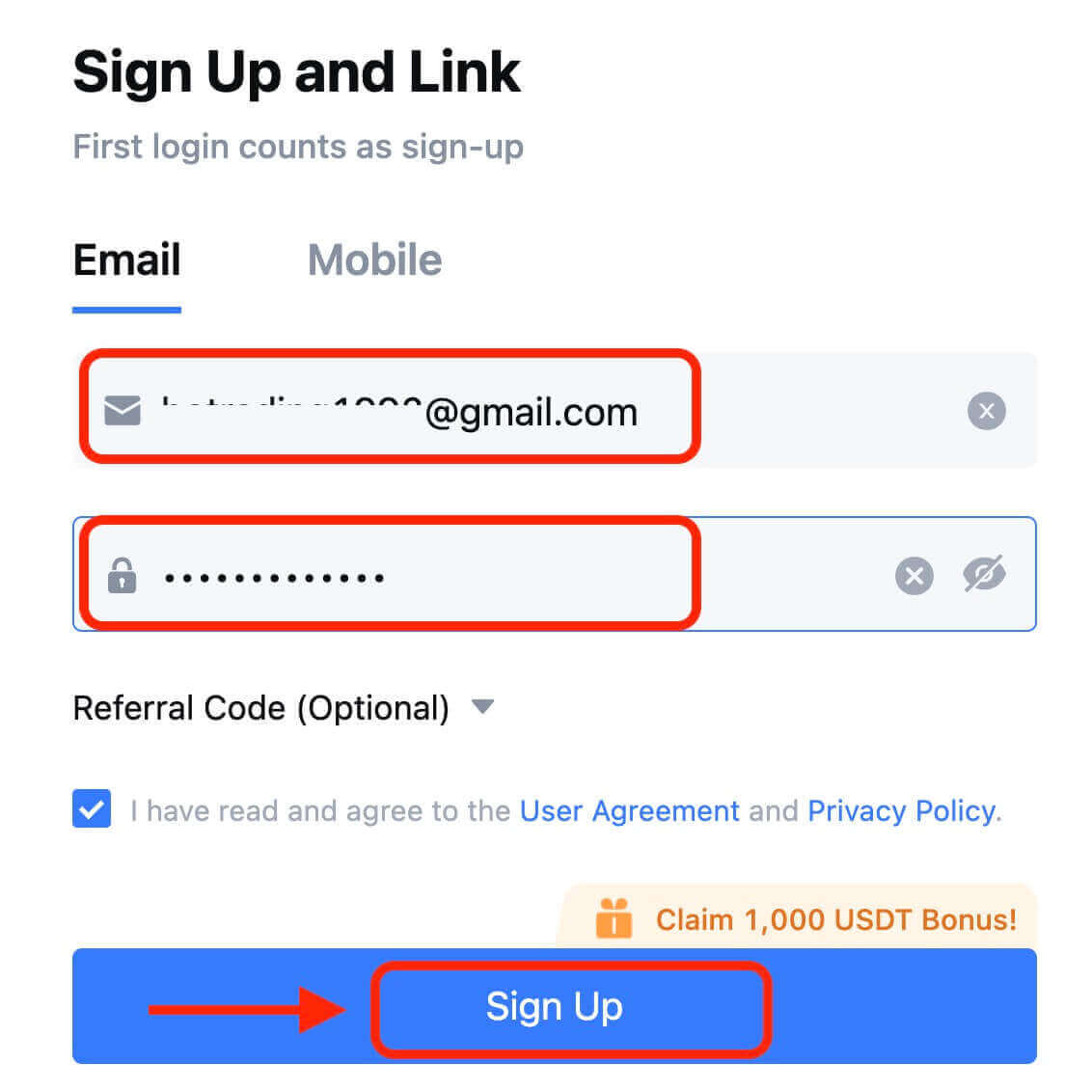
8. Þú færð 6 stafa staðfestingarkóða í tölvupósti eða síma. Sláðu inn kóðann og smelltu á [Staðfesta]. 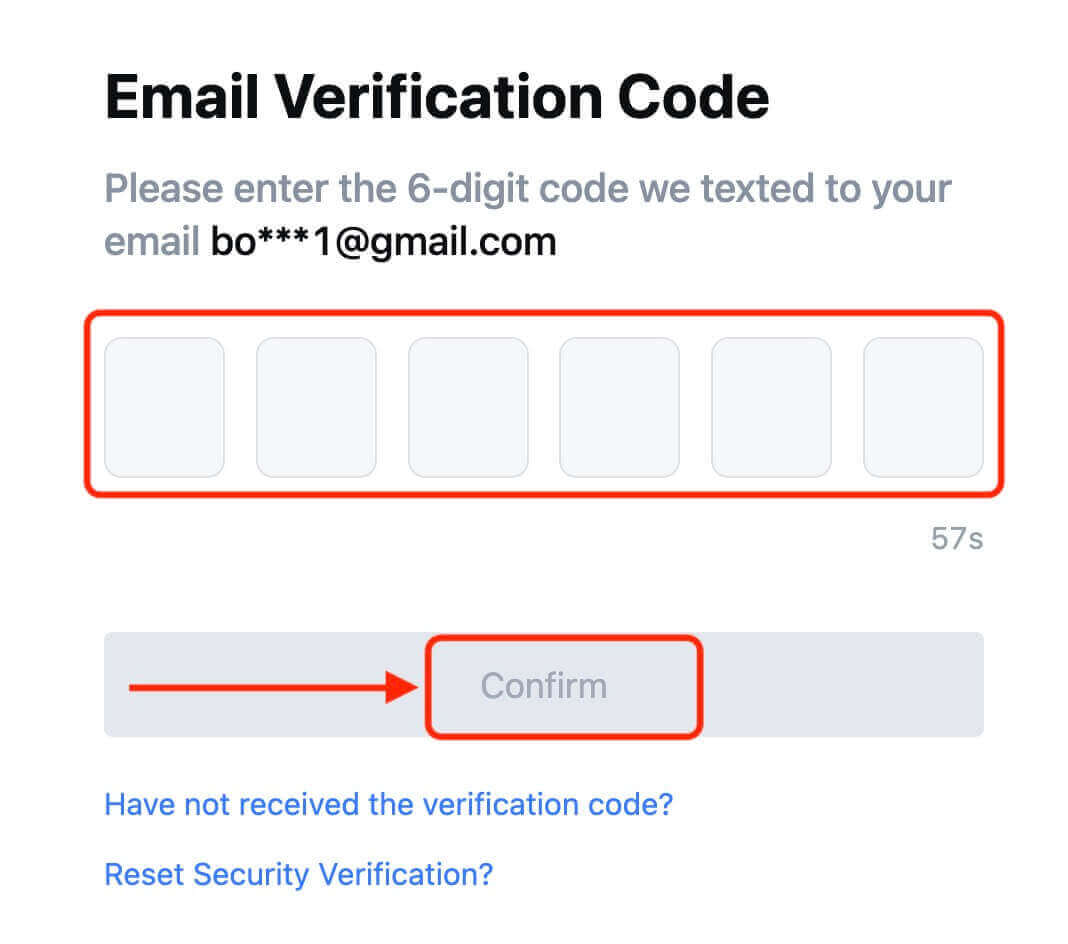
9. Til hamingju! Þú hefur búið til MEXC reikning í gegnum Telegram.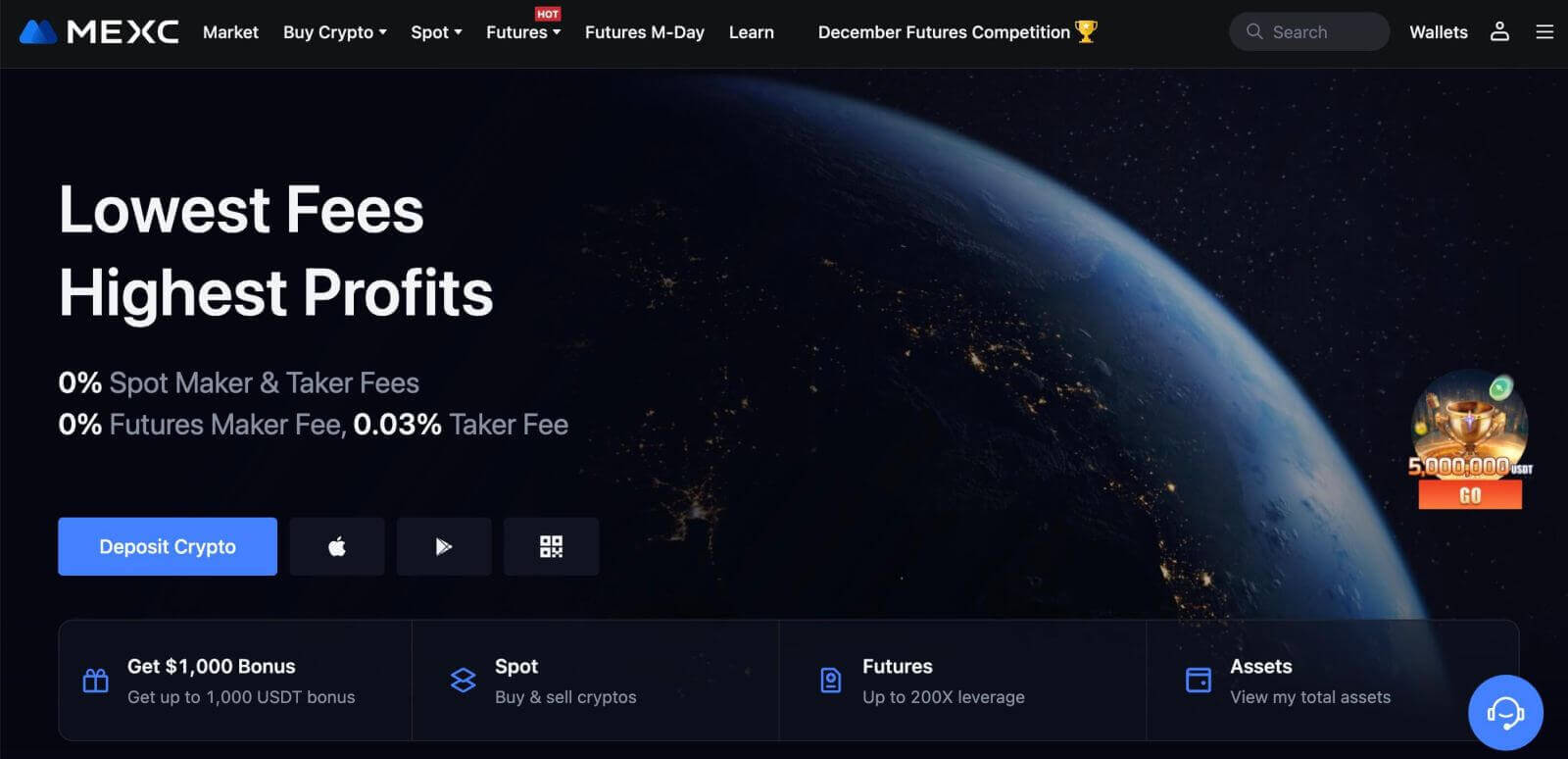
Hvernig á að skrá reikning í MEXC appinu
Þú getur skráð þig fyrir MEXC reikning með netfanginu þínu, símanúmeri eða Apple/Google/Telegram reikningnum þínum á MEXC appinu auðveldlega með nokkrum snertingum.
Skref 1: Sæktu og settu upp MEXC appið
- Farðu í App Store (fyrir iOS) eða Google Play Store (fyrir Android) í farsímanum þínum.
- Leitaðu að "MEXC" í versluninni og halaðu niður MEXC appinu.
- Settu upp forritið á tækinu þínu.
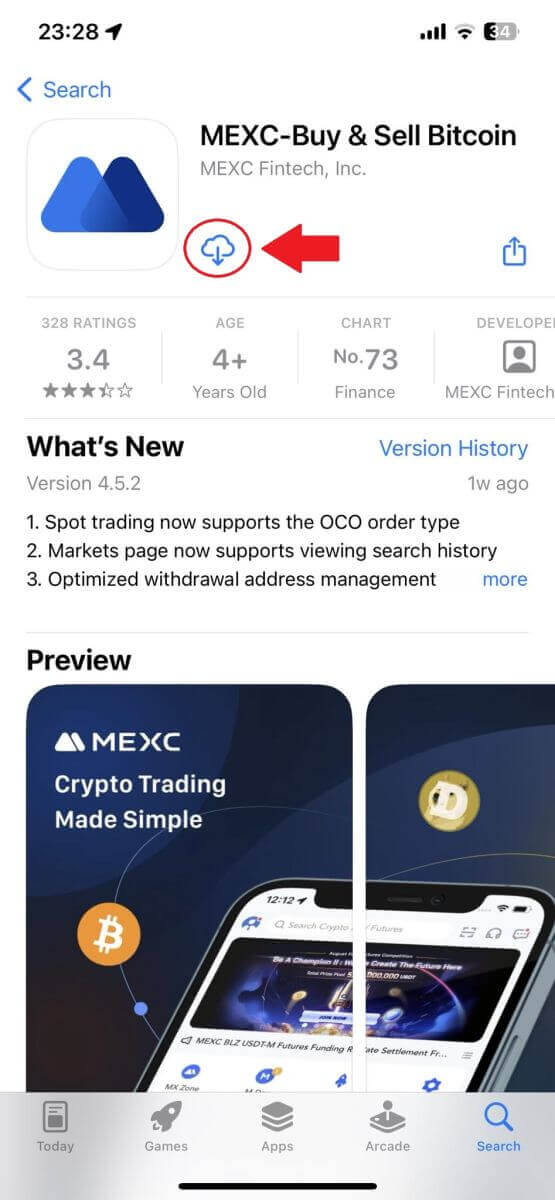
Skref 2: Opnaðu MEXC appið
- Finndu MEXC app táknið á heimaskjá tækisins eða í app valmyndinni.
- Bankaðu á táknið til að opna MEXC appið.
Skref 3: Opnaðu innskráningarsíðuna
- Bankaðu á táknið efst til vinstri, þá finnurðu valkosti eins og „Skráðu þig inn“. Bankaðu á þennan valkost til að halda áfram á innskráningarsíðuna.
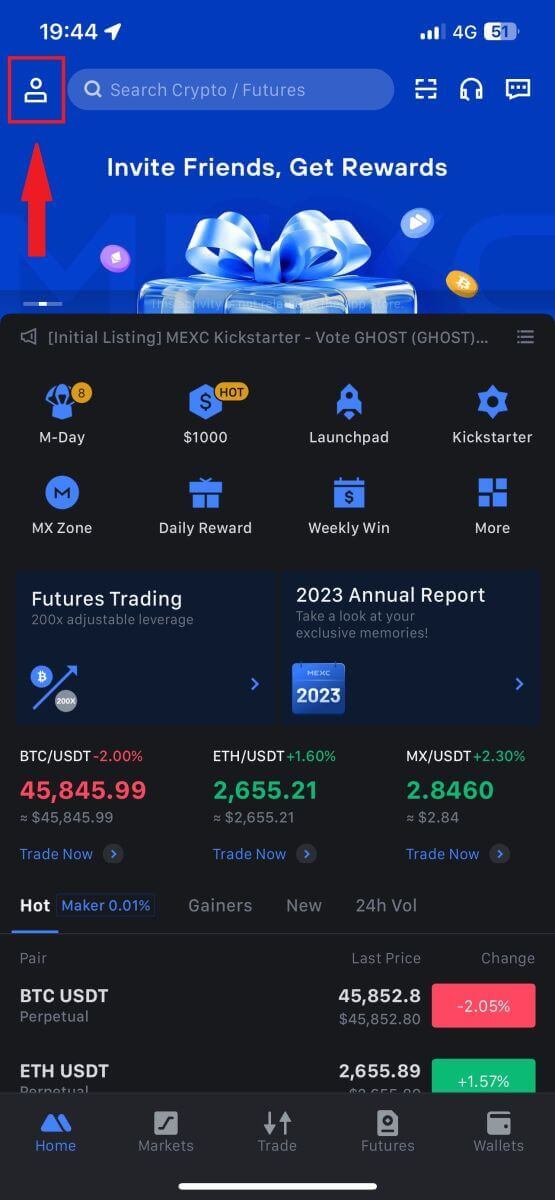

Skref 4: Sláðu inn persónuskilríki
- Veldu [Email] eða [Phone Number] og sláðu inn netfangið/símanúmerið þitt.
- Búðu til öruggt lykilorð fyrir MEXC reikninginn þinn.
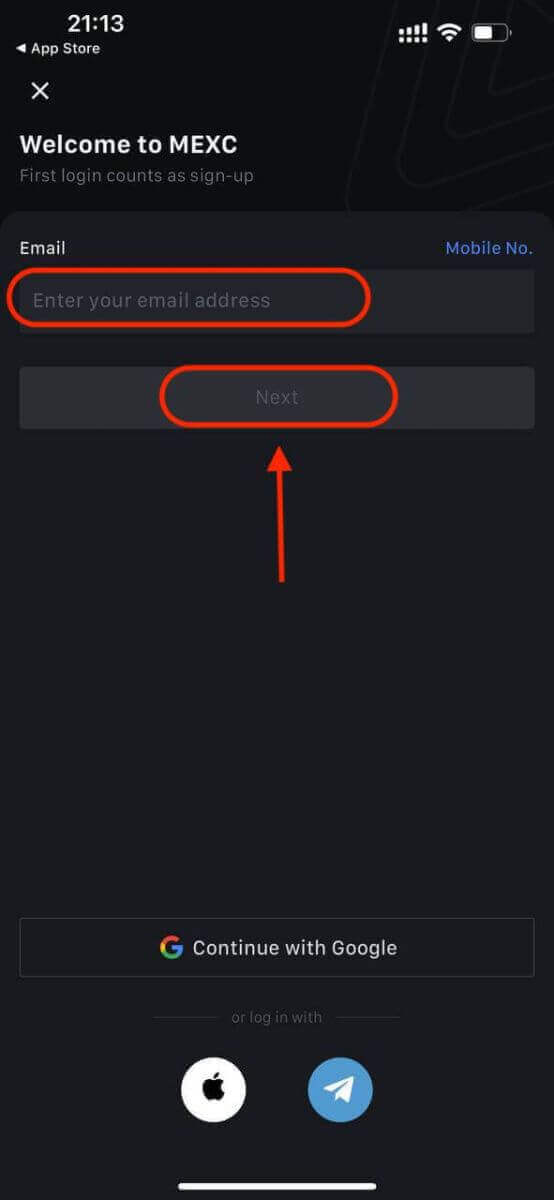

Búðu til öruggt lykilorð fyrir reikninginn þinn.
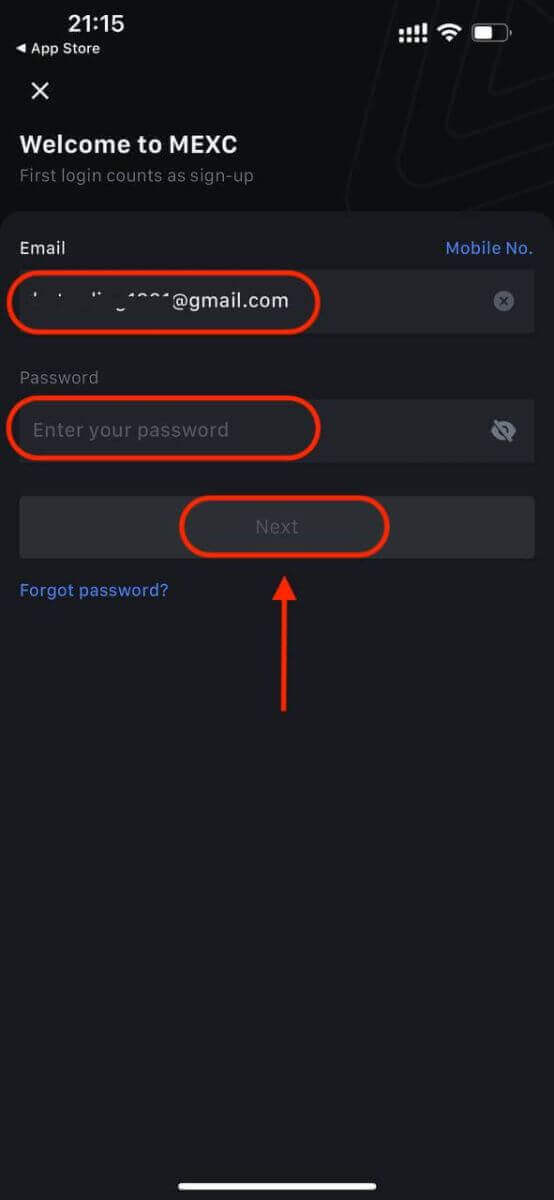
Athugið:
- Lykilorðið þitt verður að innihalda að minnsta kosti 10 stafi, þar á meðal einn hástaf og eina tölu.
Skref 5: Staðfesting (ef við á)
- Þú færð 6 stafa staðfestingarkóða í tölvupósti eða síma.
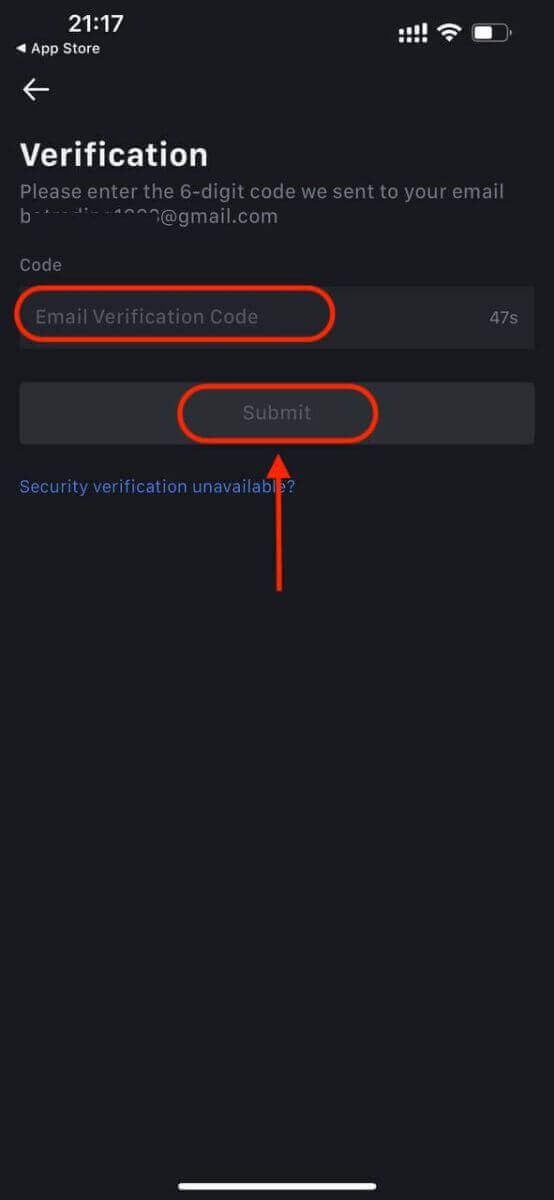
Skref 6: Fáðu aðgang að reikningnum þínum
- Til hamingju! Þú hefur búið til MEXC reikning.
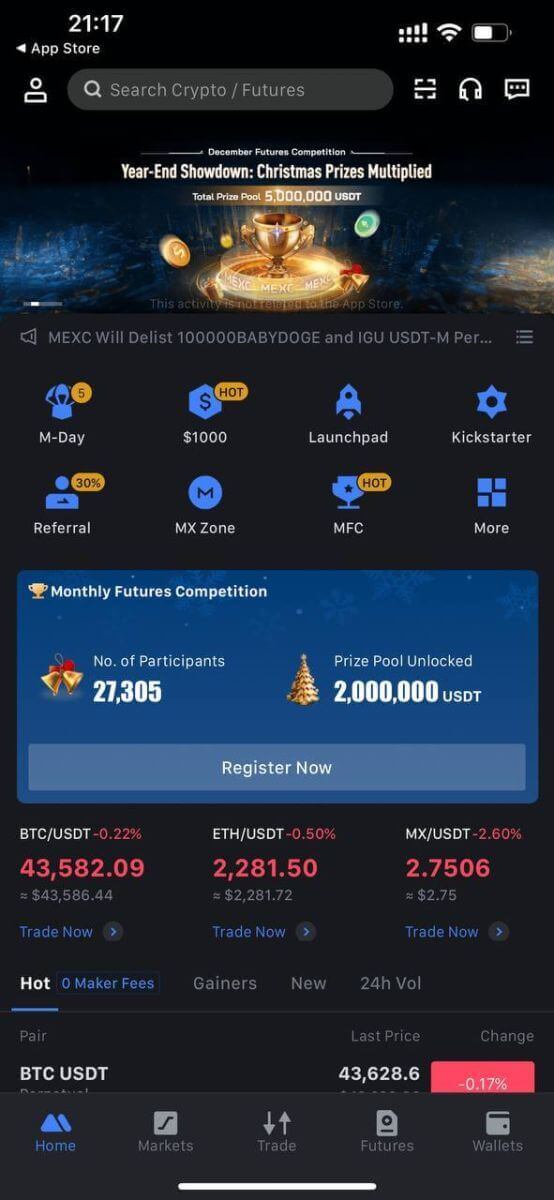
Eða þú getur skráð þig á MEXC appið með því að nota Google, Telegram eða Apple.
Skref 1: Veldu [ Apple ], [Google] eða [Telegram] . Þú verður beðinn um að skrá þig inn á MEXC með Apple, Google og Telegram reikningum þínum.
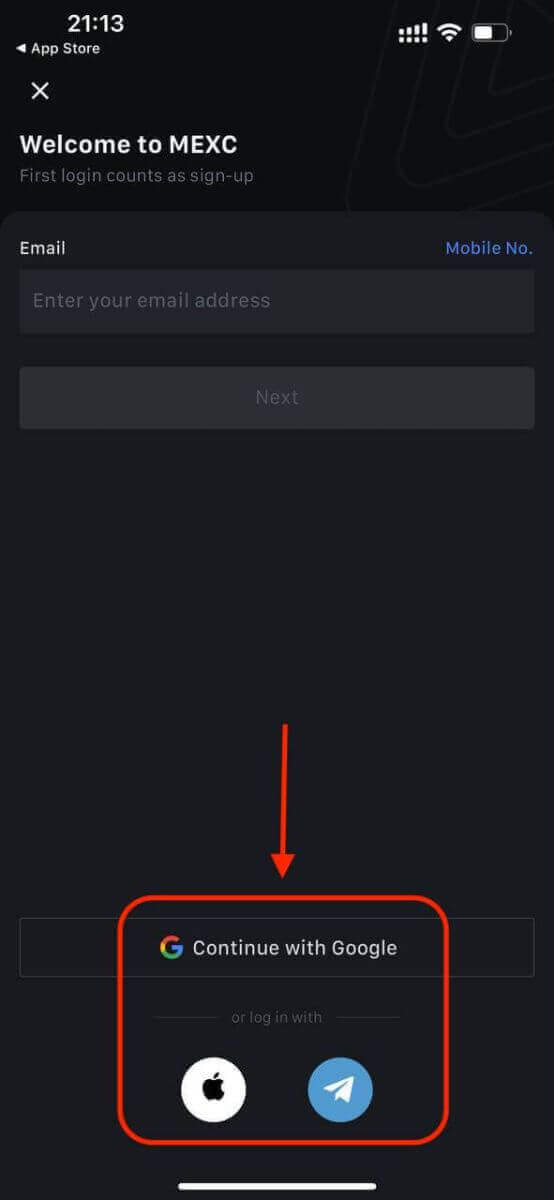
Skref 2: Skoðaðu Apple ID og smelltu á [Halda áfram].
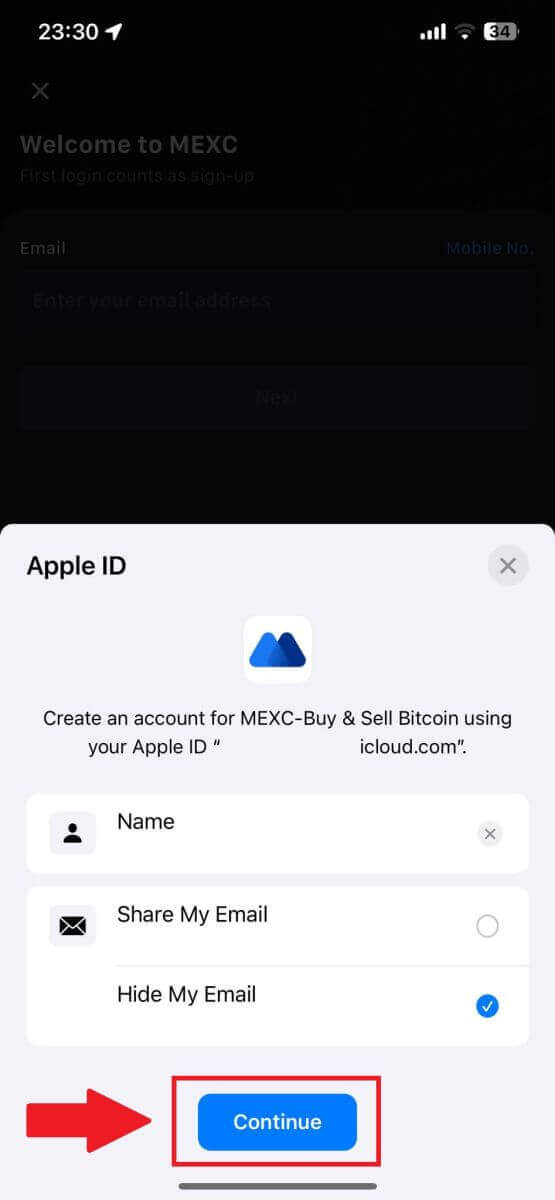
Skref 3: Endurstilltu lykilorðið þitt.
- Reikningurinn þinn hefur verið skráður og endurstilling lykilorðsins verður send á netfangið þitt.
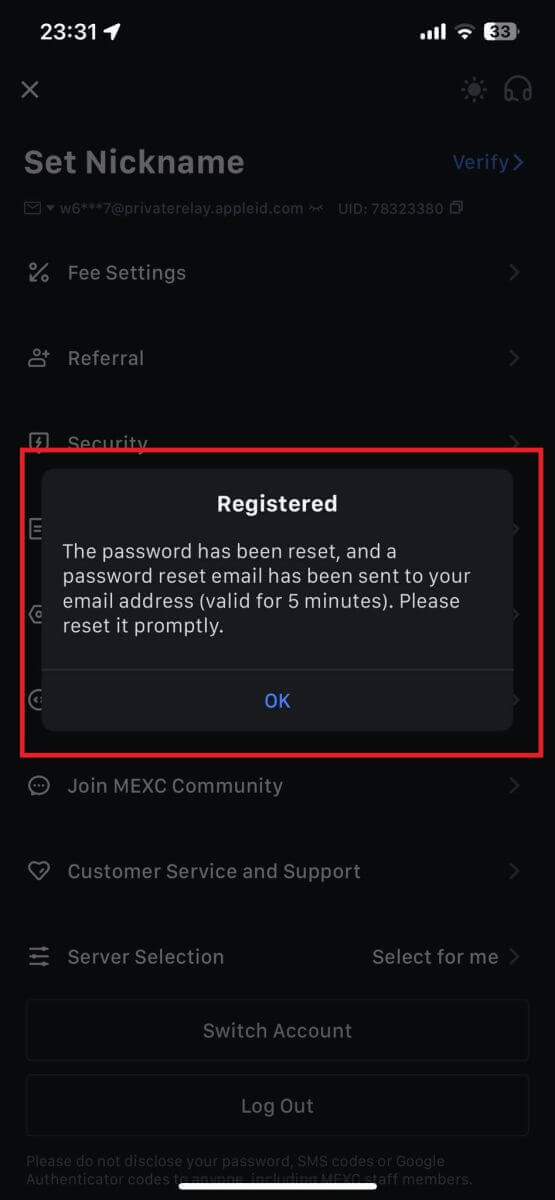
Skref 4: Fáðu aðgang að reikningnum þínum.
- Til hamingju! Þú hefur búið til MEXC reikning.
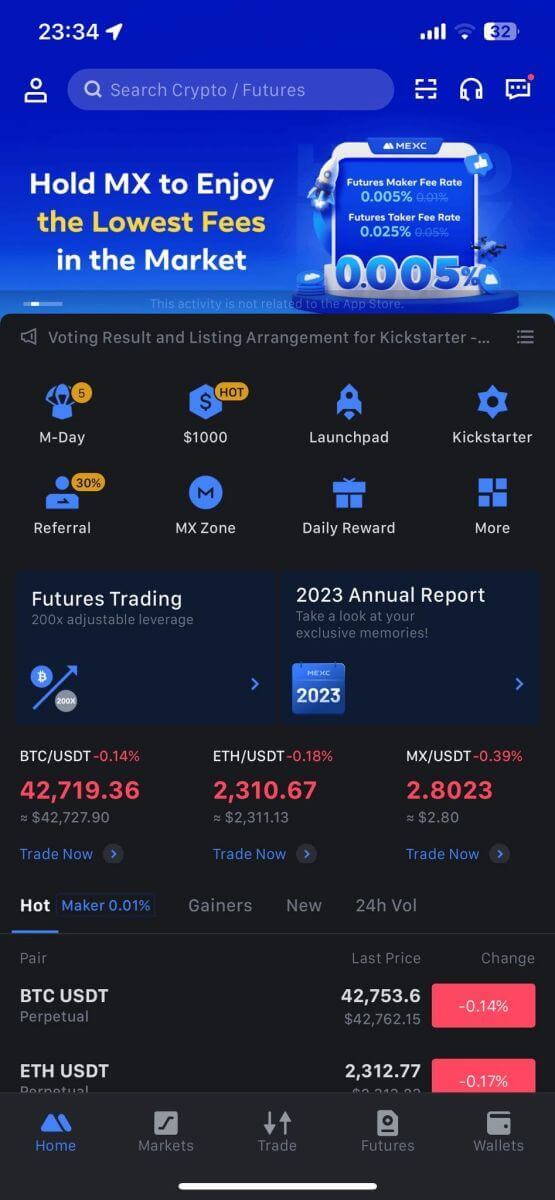
Hvernig á að staðfesta reikning á MEXC
Hvað er KYC MEXC?
KYC stendur fyrir Know Your Customer, sem leggur áherslu á ítarlegan skilning á viðskiptavinum, þar á meðal sannprófun á raunverulegum nöfnum þeirra.
Af hverju er KYC mikilvægt?
- KYC þjónar til að styrkja öryggi eigna þinna.
- Mismunandi stig KYC geta opnað mismunandi viðskiptaheimildir og aðgang að fjármálastarfsemi.
- Að klára KYC er nauðsynlegt til að hækka stök viðskiptamörk fyrir bæði kaup og úttekt á fé.
- Að uppfylla KYC kröfur getur aukið ávinninginn af framtíðarbónusum.
MEXC KYC flokkunarmunur
MEXC notar tvær KYC gerðir: Aðal og Advanced.
- Fyrir aðal KYC eru grunn persónuupplýsingar nauðsynlegar. Árangursrík lokun á aðal KYC leiðir til aukinnar 24 klst úttektarmörk, sem nær allt að 80 BTC, með takmörkuðum aðgangi að OTC viðskiptum (P2P viðskipti á KYC studdum svæðum).
- Ítarlegt KYC krefst grunn persónulegra upplýsinga og auðkenningar á andliti. Að ná háþróaðri KYC leiðir til hækkaðrar 24 klst úttektarhámarks allt að 200 BTC, sem veitir ótakmarkaðan aðgang að OTC viðskiptum (P2P viðskipti á KYC studdum svæðum), alþjóðlegum bankamillifærslu og debet-/kreditkortaviðskiptum.
Hvernig á að ljúka auðkenningarstaðfestingu? Skref fyrir skref leiðbeiningar
Aðal KYC á MEXC (vefsíða)
1. Skráðu þig inn á MEXC reikninginn þinn. Settu bendilinn á prófíltáknið efst til hægri og smelltu á [Auðkenning]. 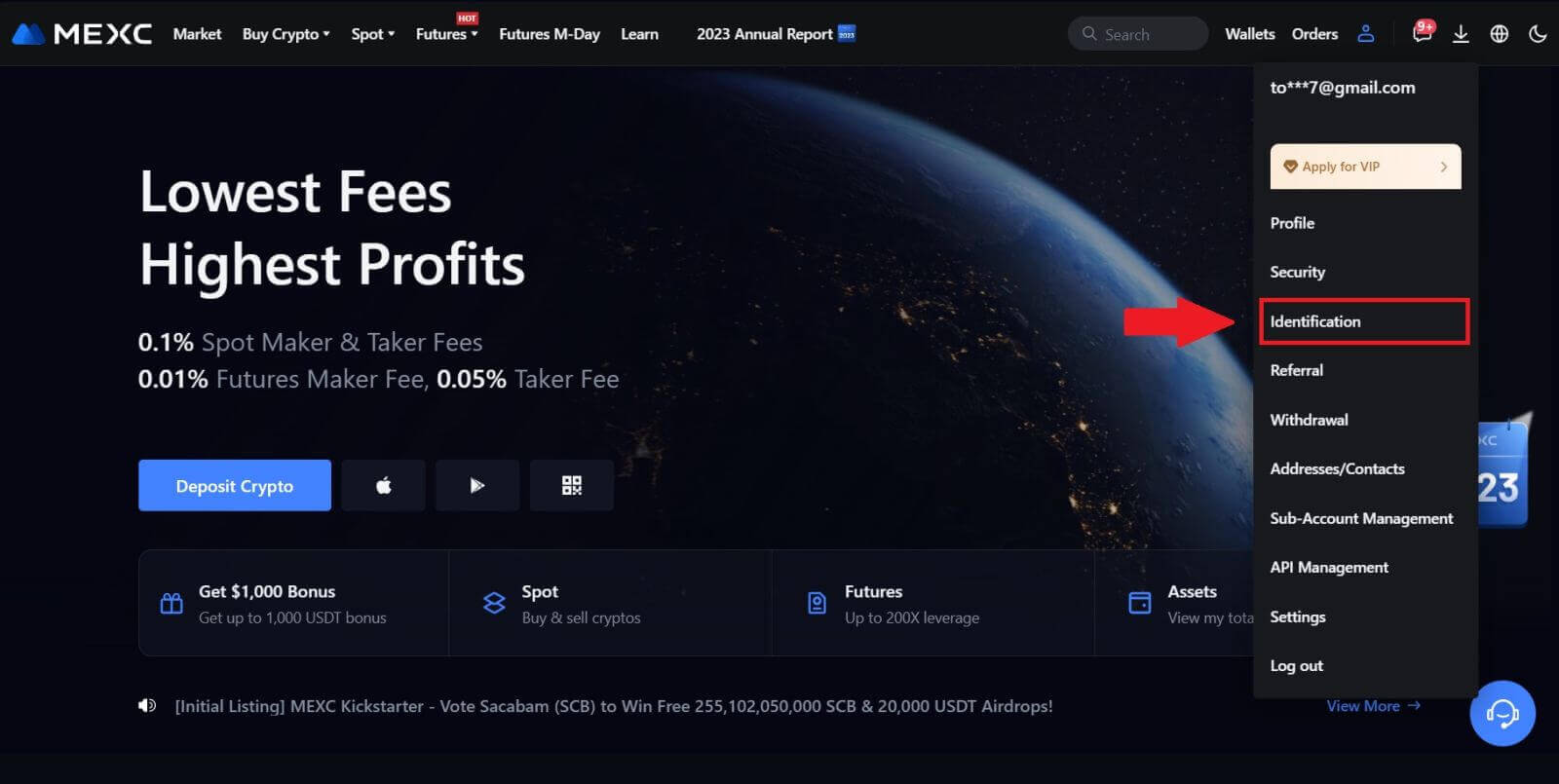
2. Byrjaðu með Primary KYC og smelltu á [Staðfesta]. 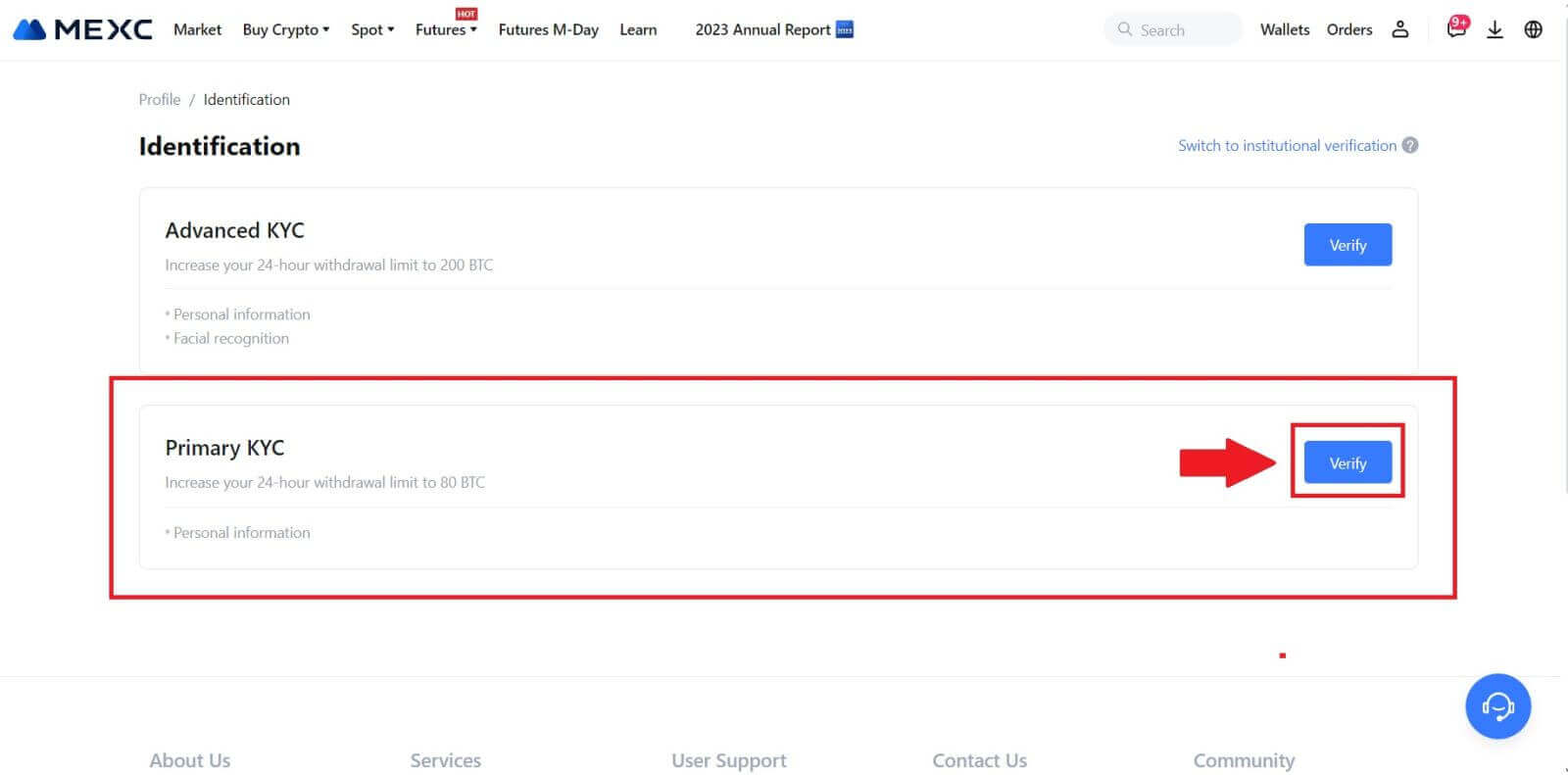
3. Veldu land þitt, sláðu inn fullt löglegt nafn þitt, veldu auðkennistegund, fæðingardag, hlaðið inn myndum af tegund auðkennis og smelltu á [Senda til skoðunar]. 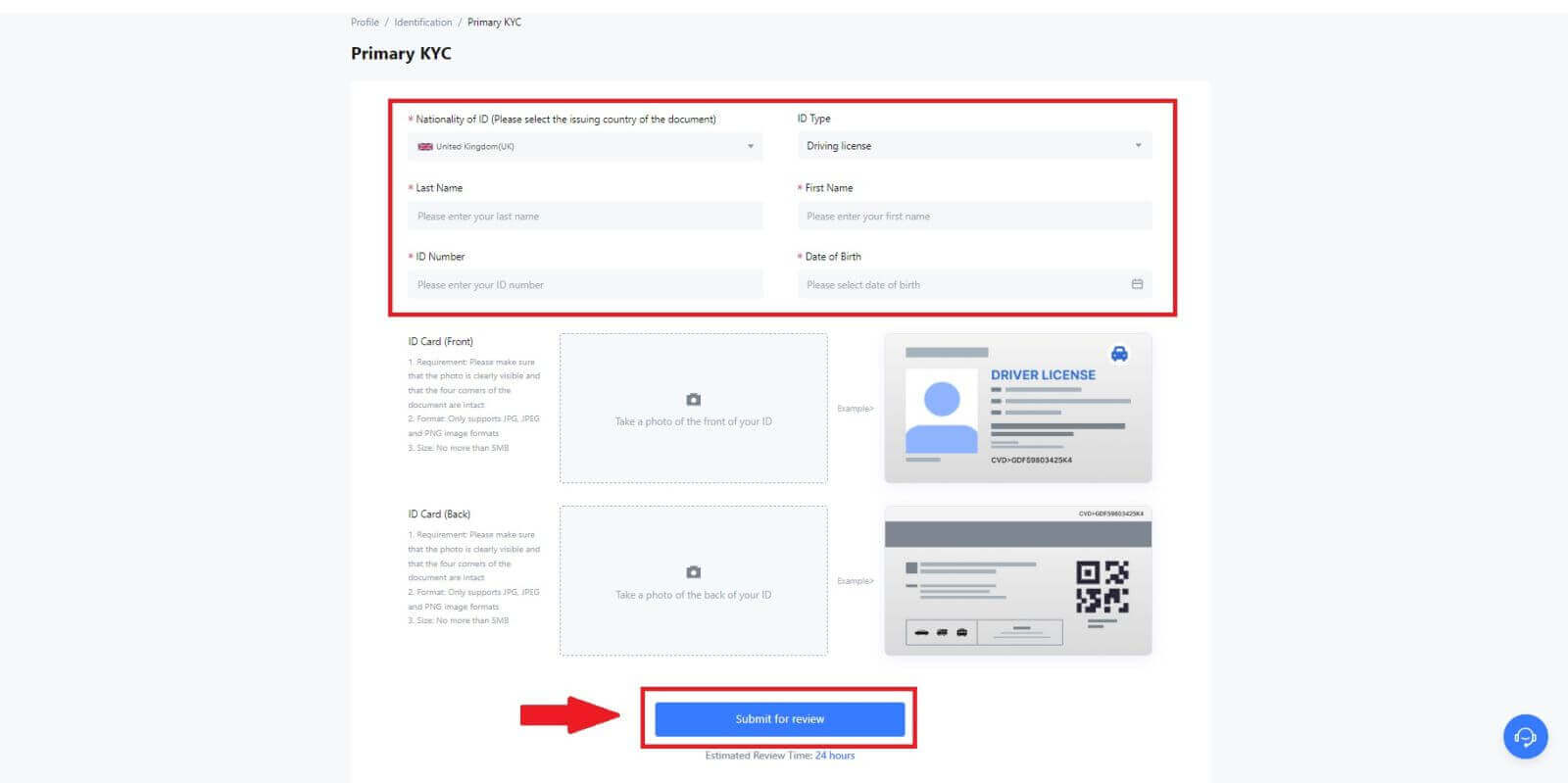
4. Eftir staðfestingu muntu sjá að staðfesting þín sé í skoðun, bíddu eftir staðfestingarpóstinum eða opnaðu prófílinn þinn til að athuga KYC stöðuna. 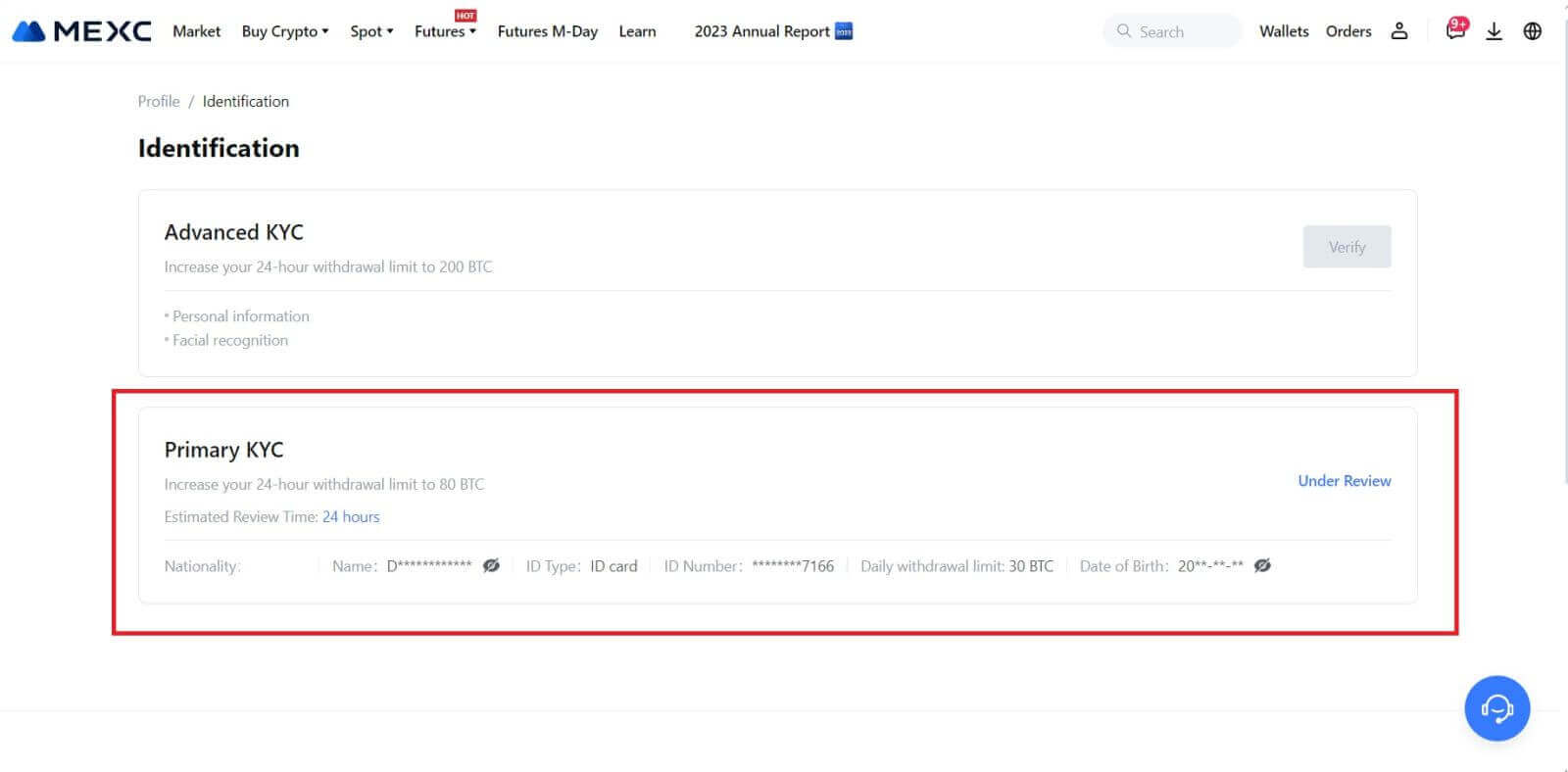
Athugið
Myndskráarsniðið verður að vera JPG, JPEG eða PNG, skráarstærð má ekki fara yfir 5 MB. Andlit ætti að vera vel sýnilegt! Athugið ætti að vera greinilega læsilegt! Vegabréf ætti að vera vel læsilegt.
Aðal KYC á MEXC (app)
1. Opnaðu MEXC appið þitt, bankaðu á [Profile] táknið og veldu [Staðfesta]. 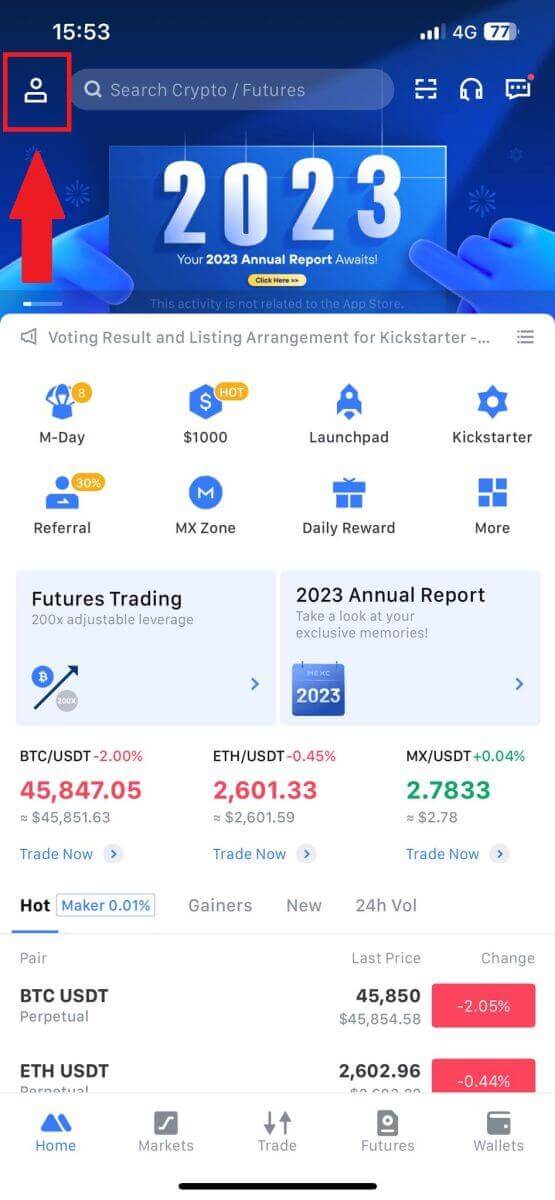
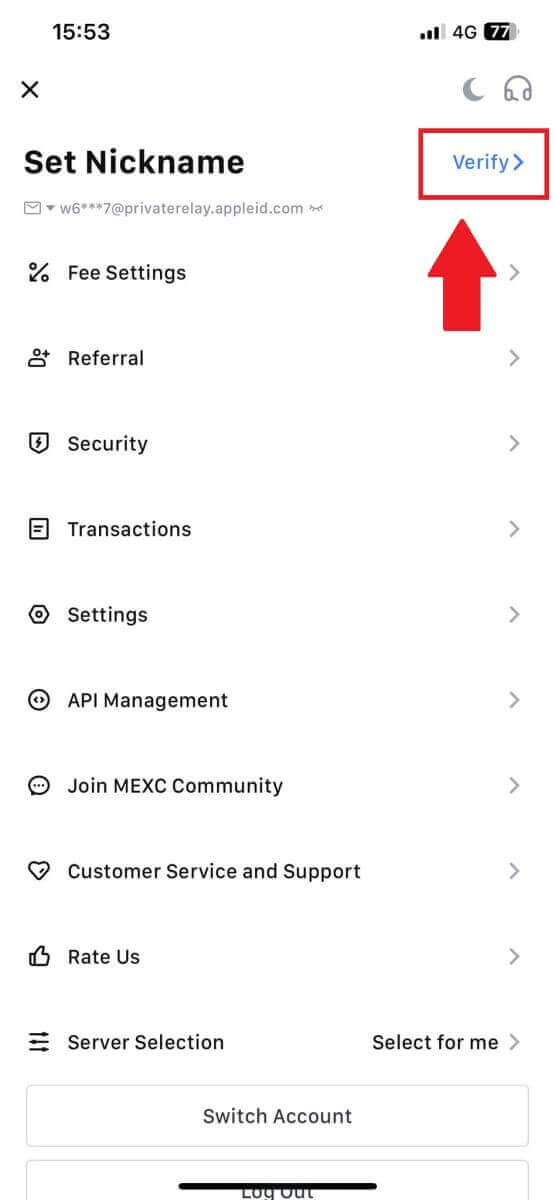
2. Veldu [Aðal KYC] og pikkaðu á [Staðfesta] . 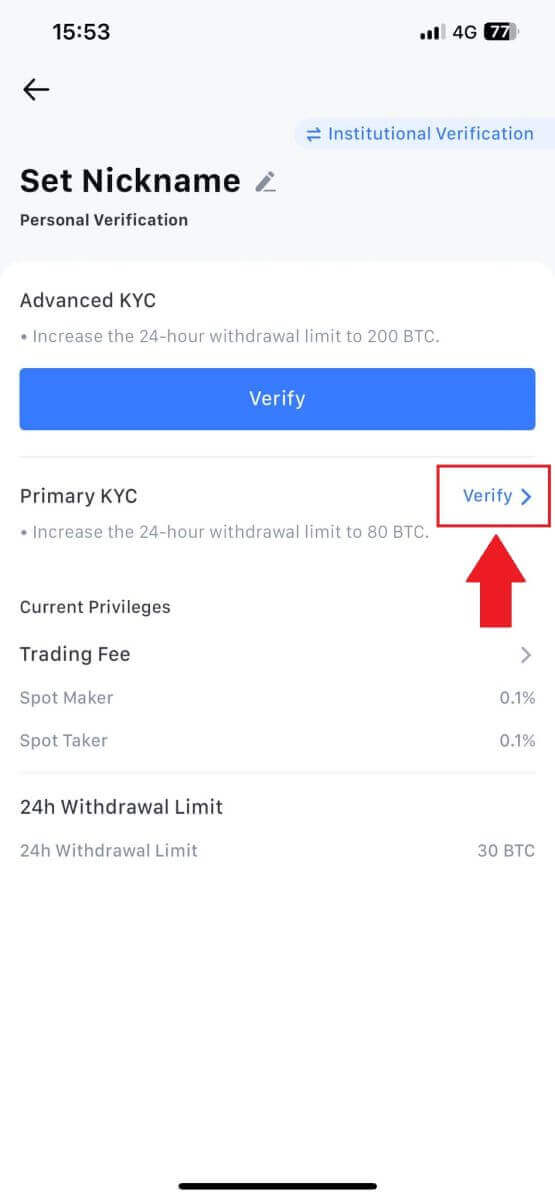
3. Veldu landið sem gefur út skjalið þitt 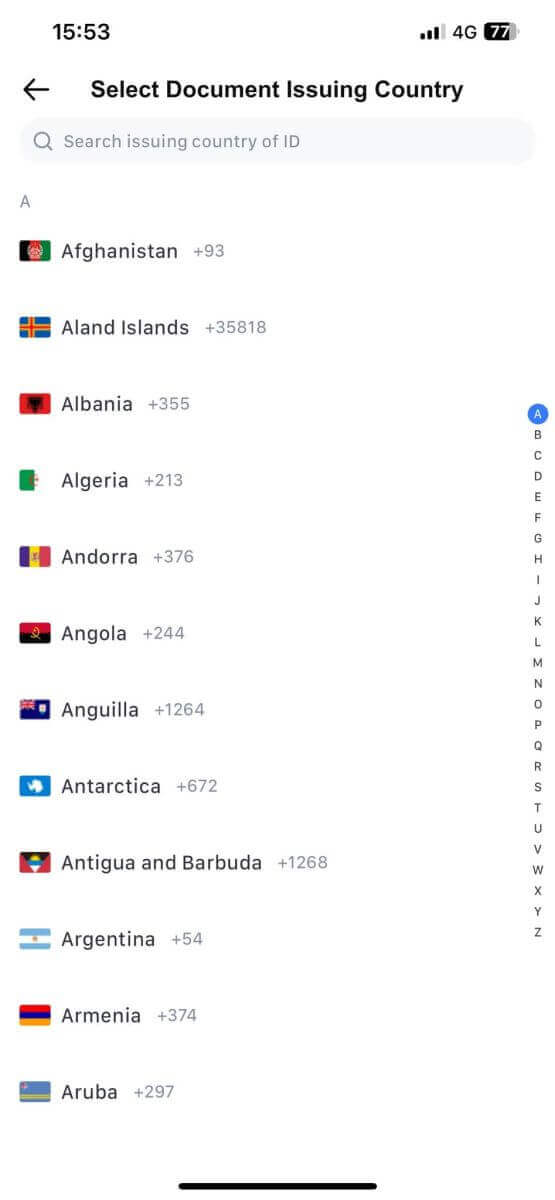
4. Fylltu út allar upplýsingarnar hér að neðan og pikkaðu á [Senda]. 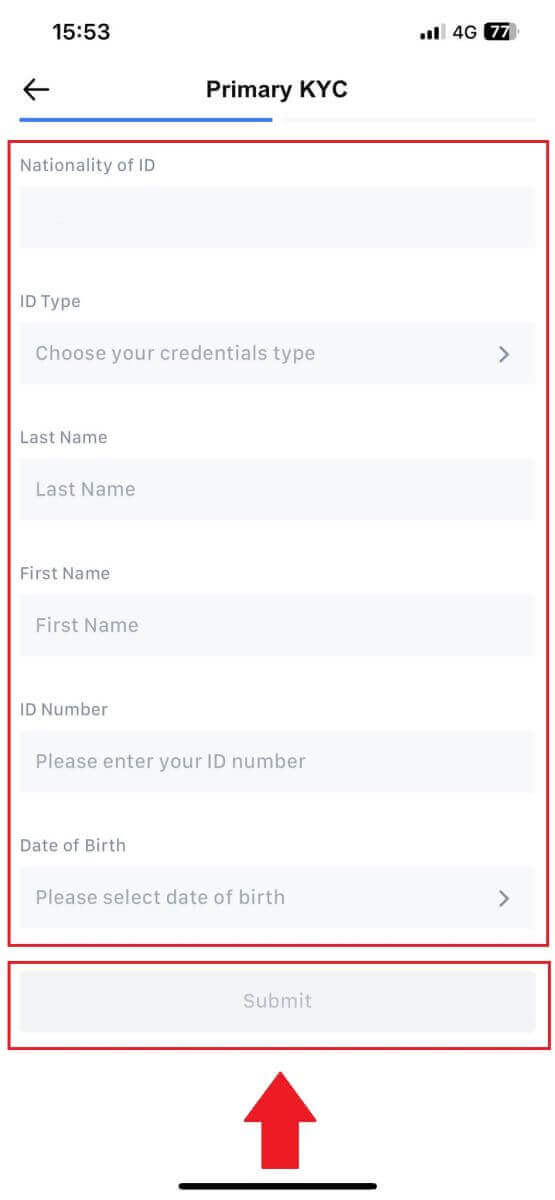
5. Hladdu upp mynd af skjalinu sem þú valdir og pikkaðu á [Senda]. 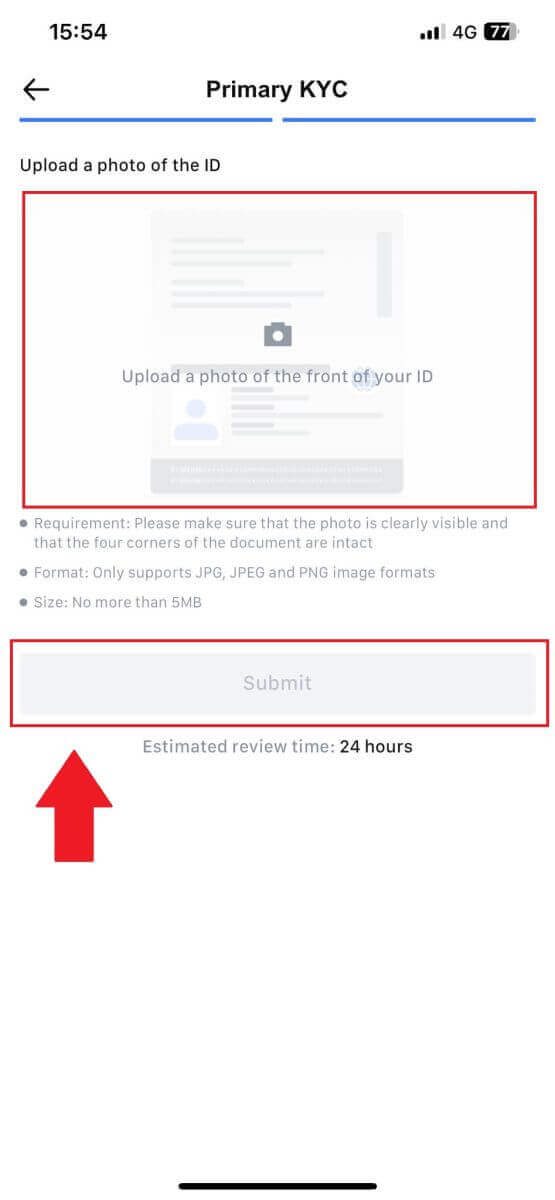
6.Eftir staðfestingu muntu sjá að staðfestingin þín sé í skoðun, bíddu eftir staðfestingarpóstinum eða opnaðu prófílinn þinn til að athuga KYC stöðuna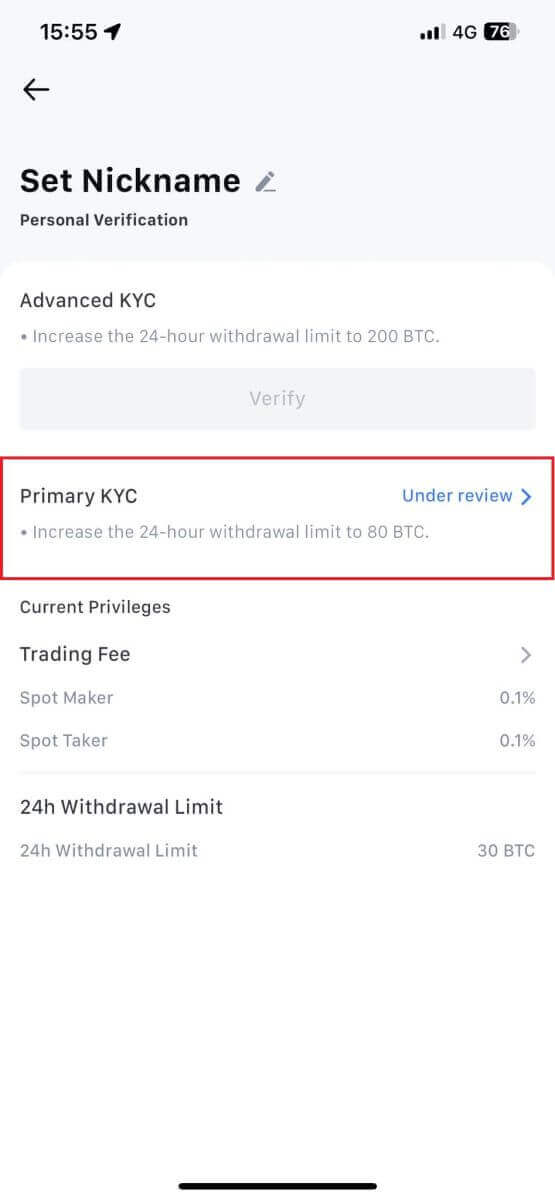
Ítarlegt KYC á MEXC (vefsíða)
1. Skráðu þig inn á MEXC reikninginn þinn. Settu bendilinn á prófíltáknið efst til hægri og smelltu á [Auðkenning].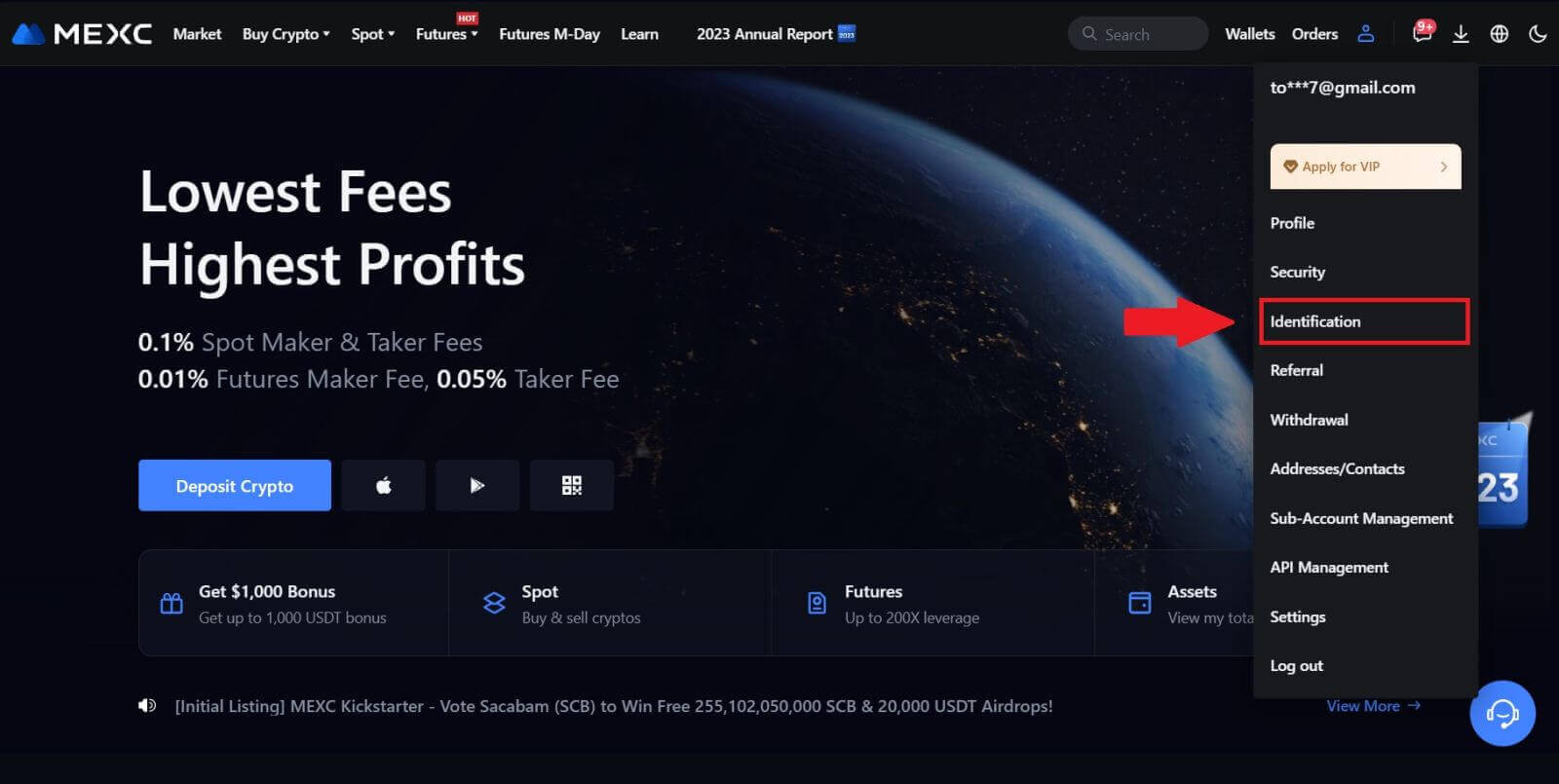 2. Veldu [Advanced KYC] , smelltu á [Staðfesta] .
2. Veldu [Advanced KYC] , smelltu á [Staðfesta] .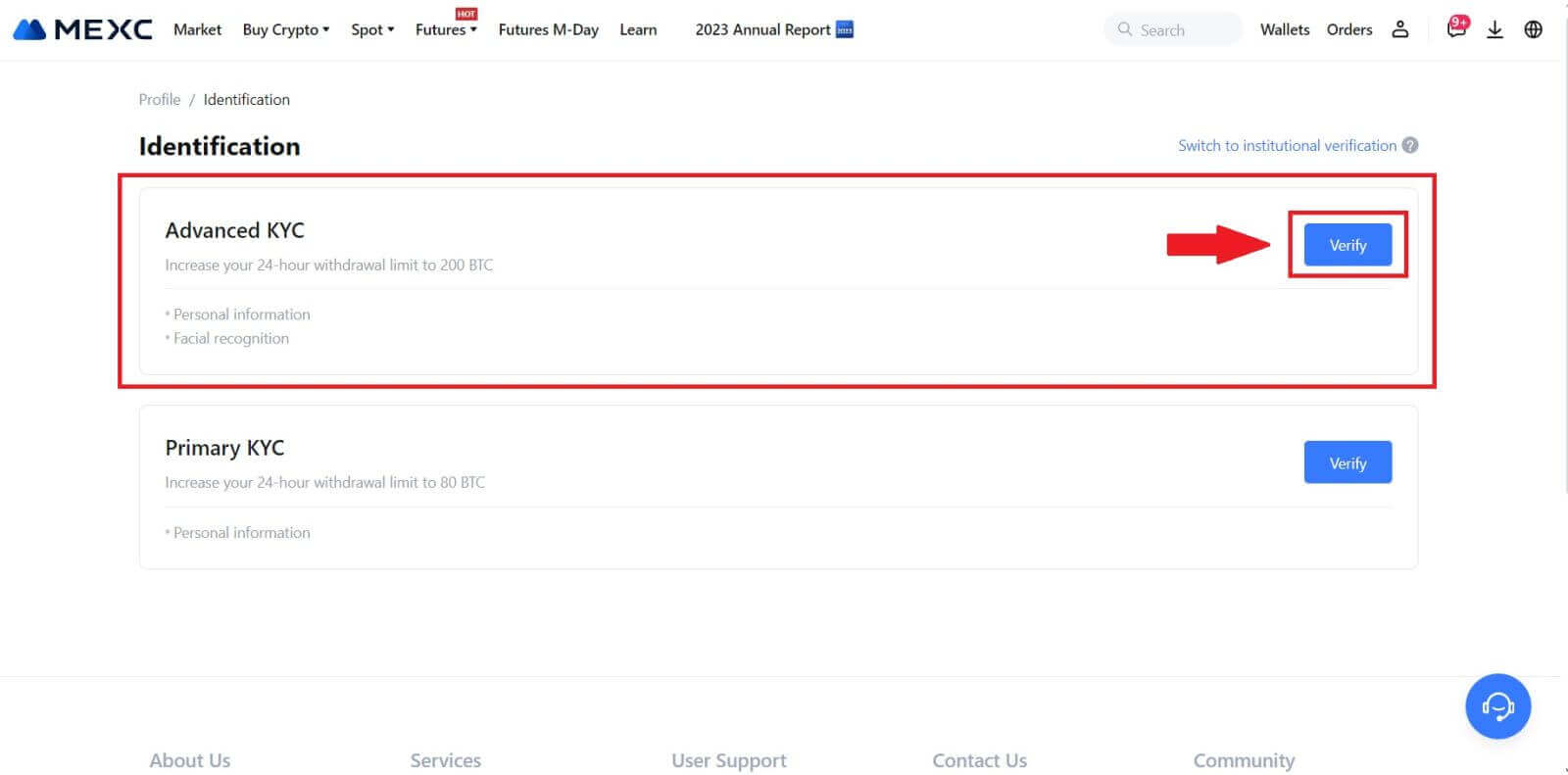
3. Veldu útgáfuland skjalsins þíns og auðkennistegund og smelltu síðan á [Staðfesta]. 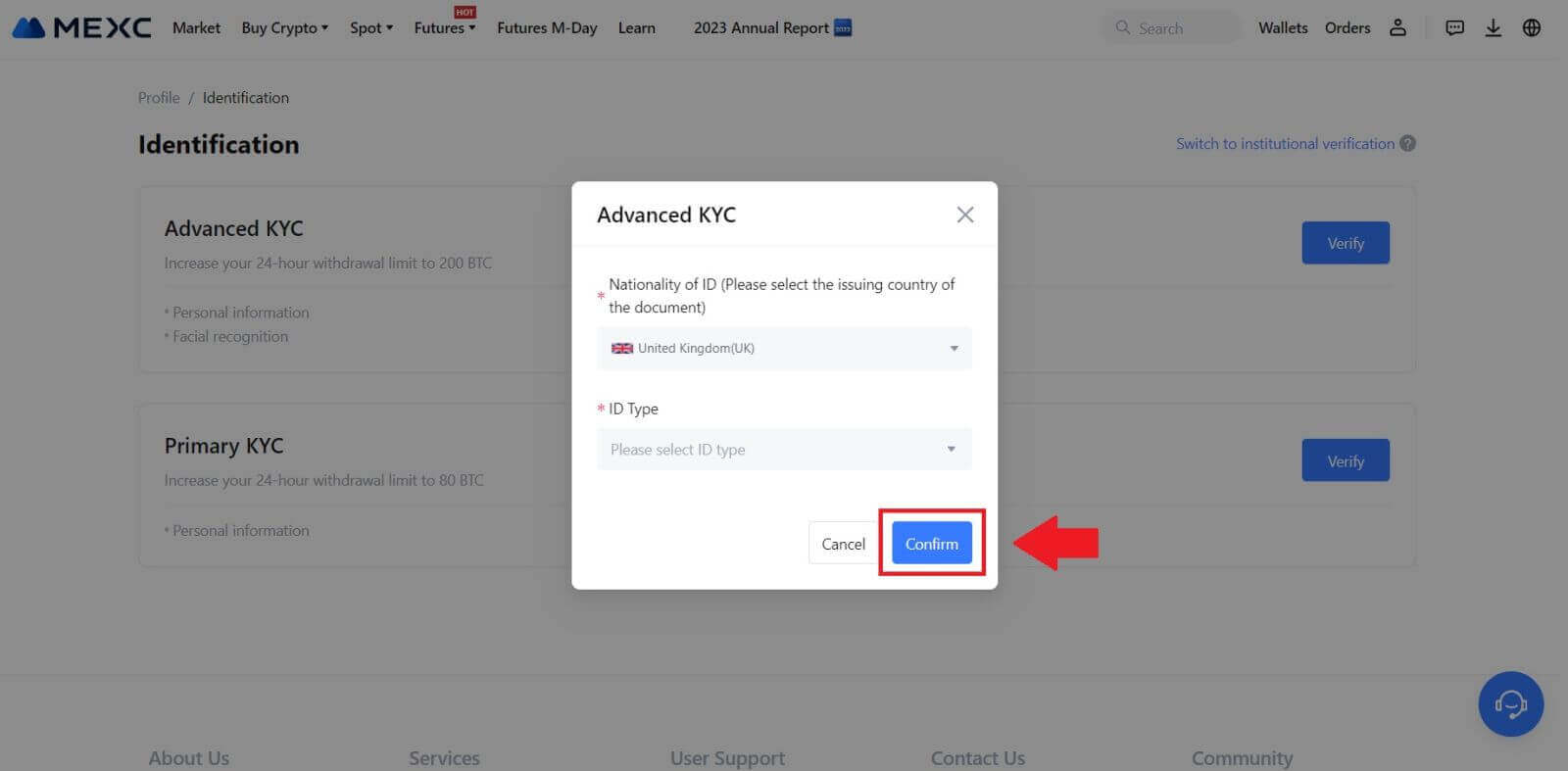
4. Fylgdu staðfestingarskrefunum og smelltu á [ÁFRAM]. 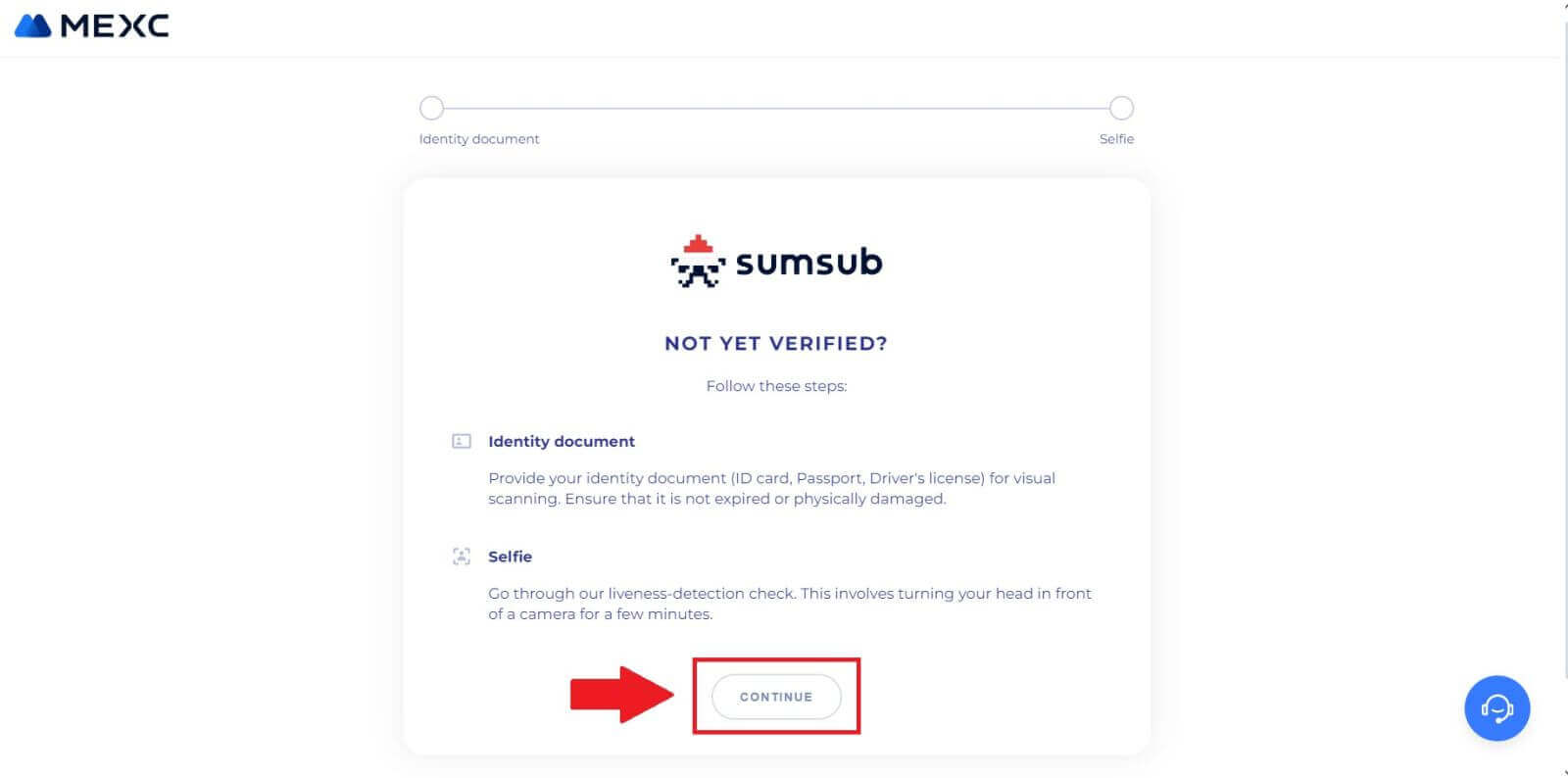
5. Næst skaltu setja og taka mynd af auðkennisgerð á rammann til að halda áfram. 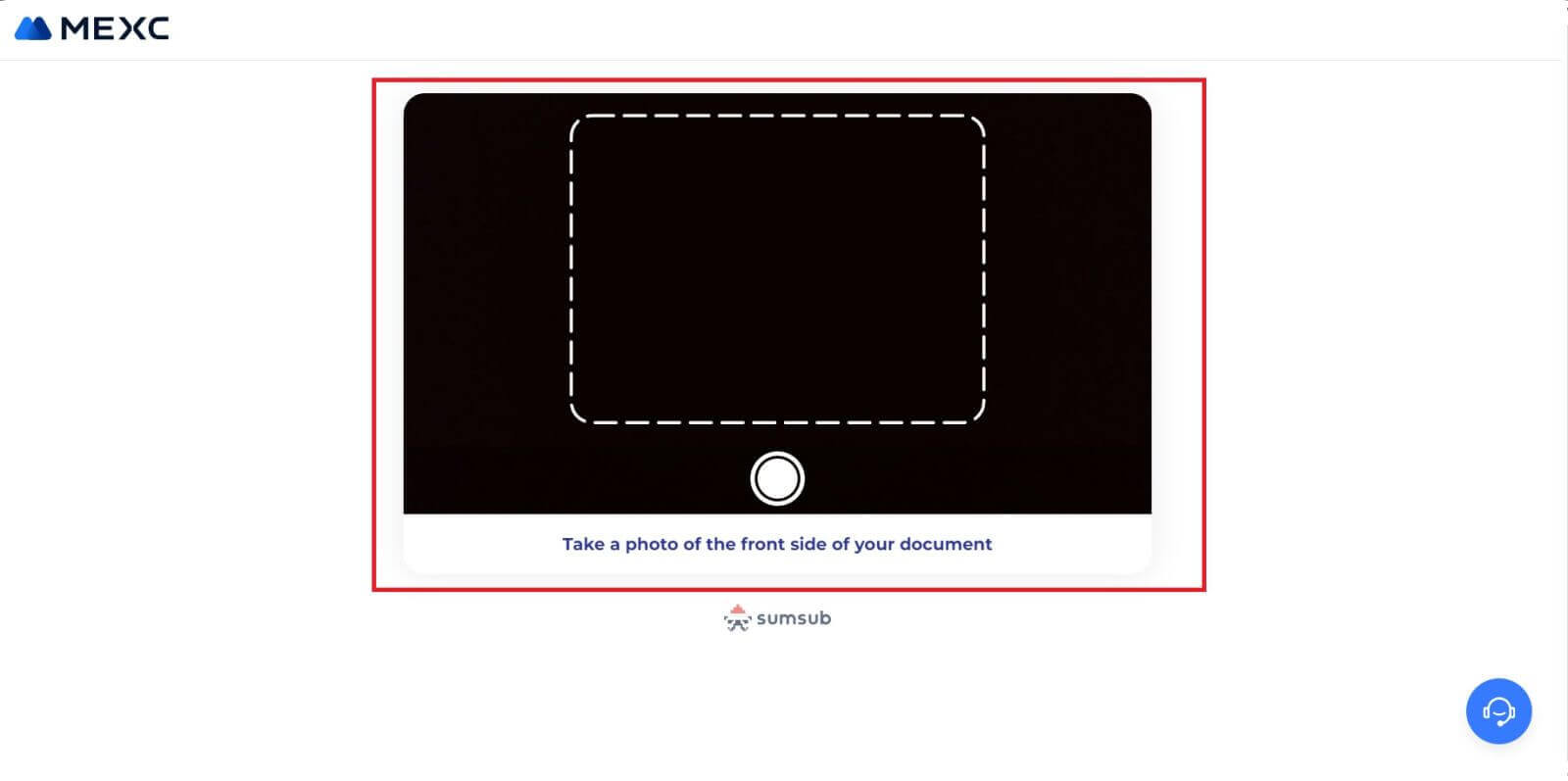
6. Næst skaltu byrja að taka sjálfsmyndina þína með því að smella á [I'M READY]. 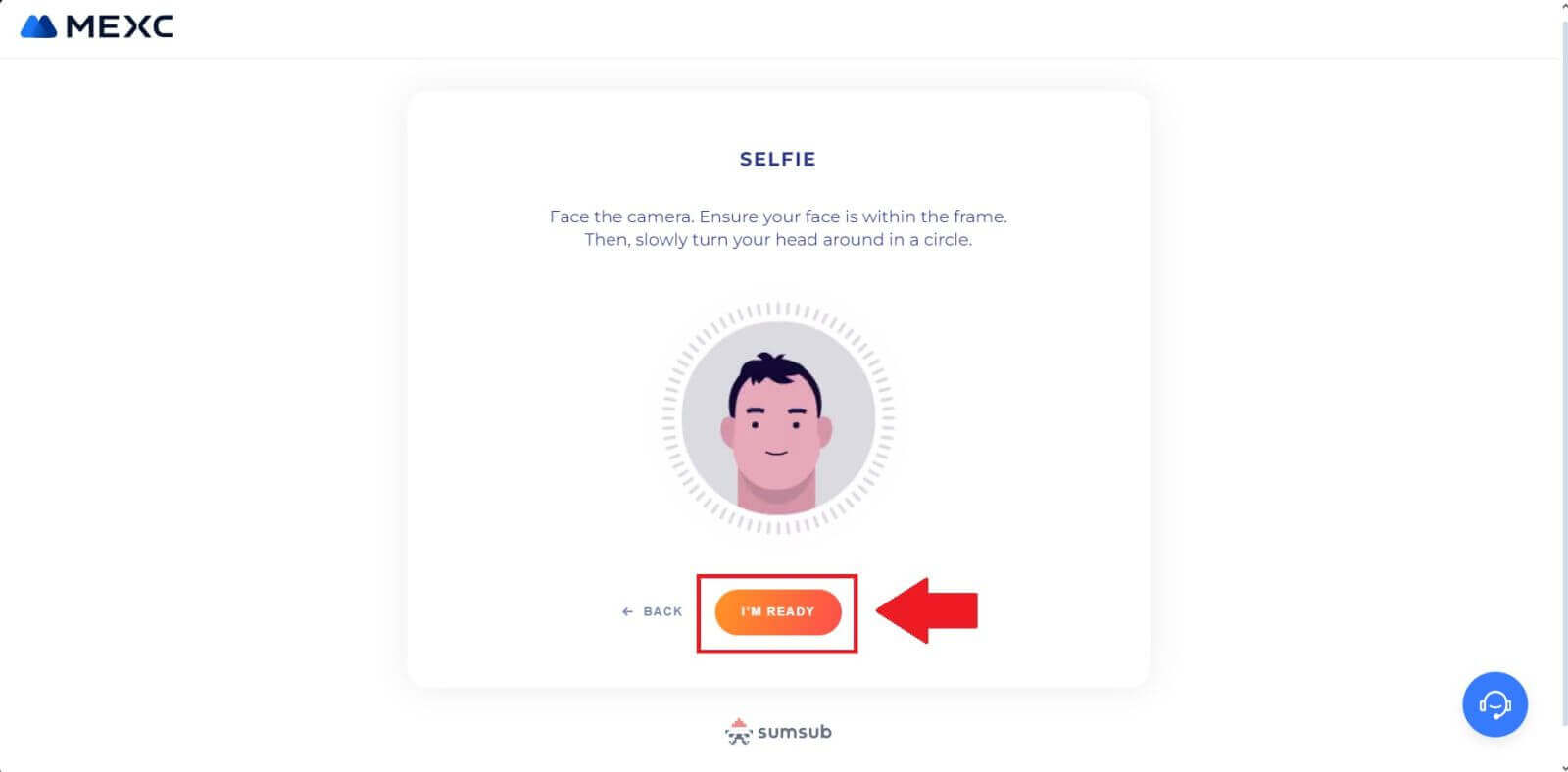
7. Að lokum skaltu skoða skjalupplýsingarnar þínar og smelltu síðan á [NEXT]. 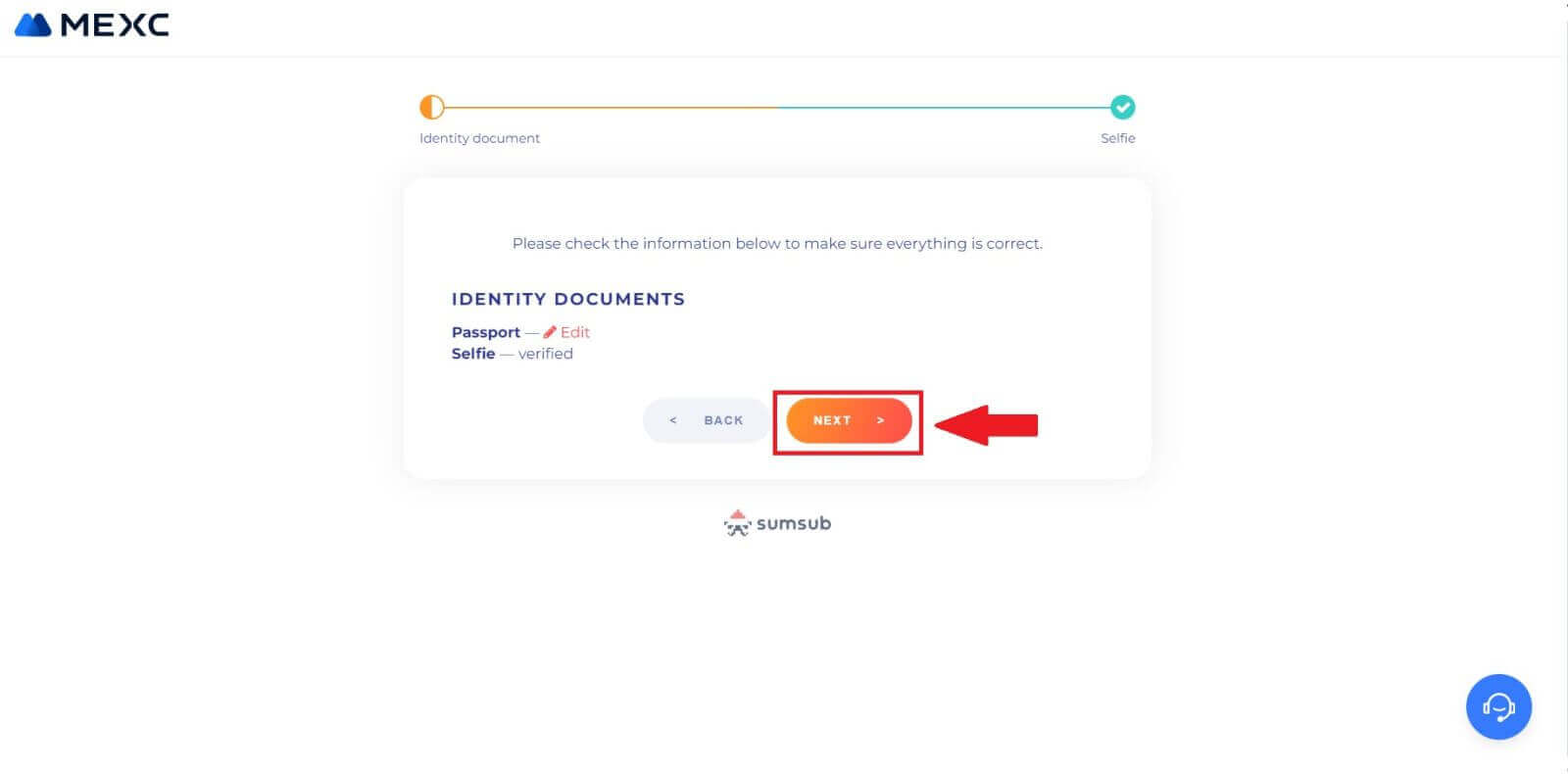
8. Eftir það hefur umsókn þín verið lögð fram.
Þú getur athugað stöðu þína með því að smella á [Athugaðu niðurstöður skoðunar]. 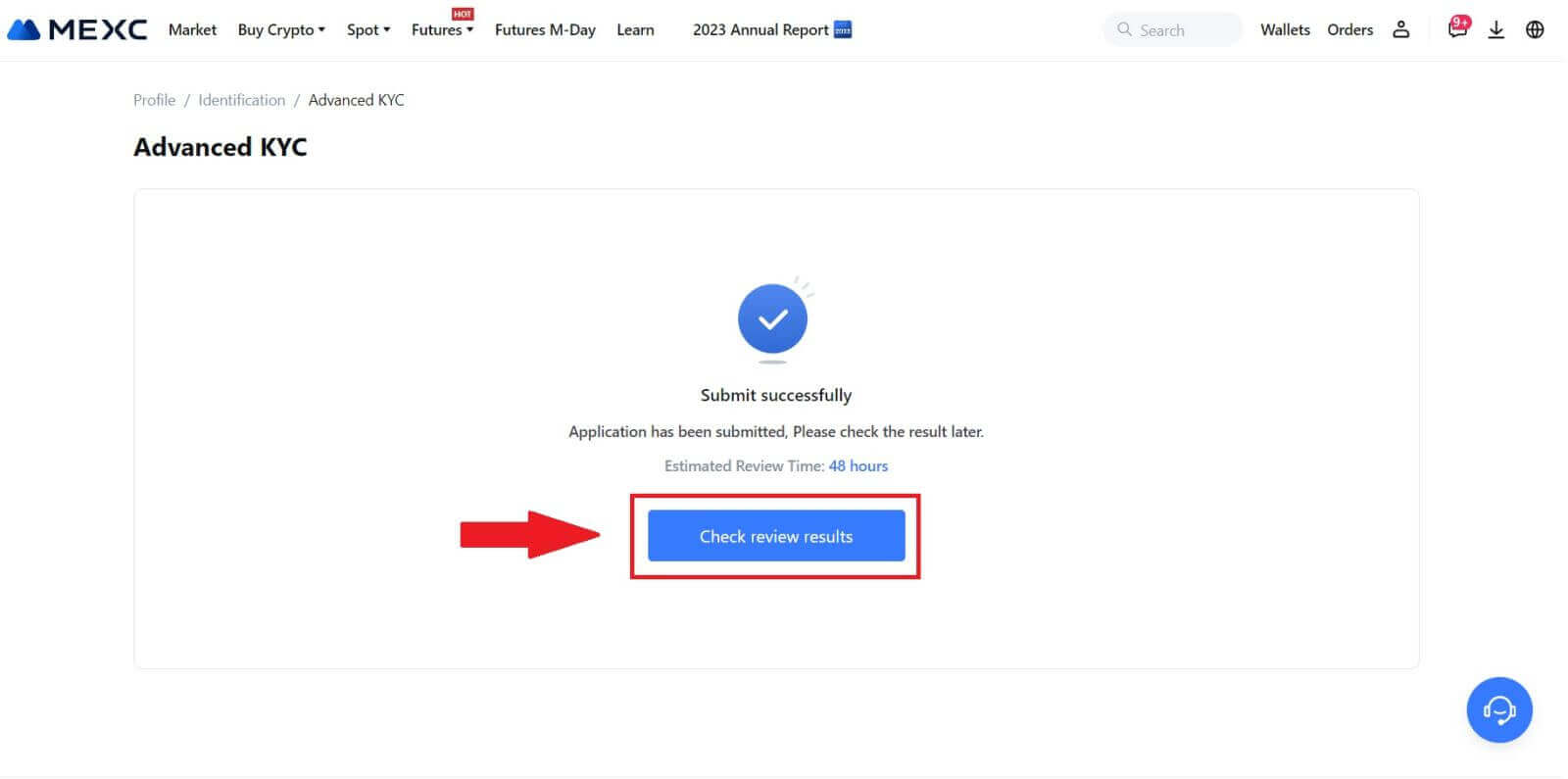
Ítarlegt KYC á MEXC (app)
1. Opnaðu MEXC appið þitt, bankaðu á [Profile] táknið og veldu [Staðfesta].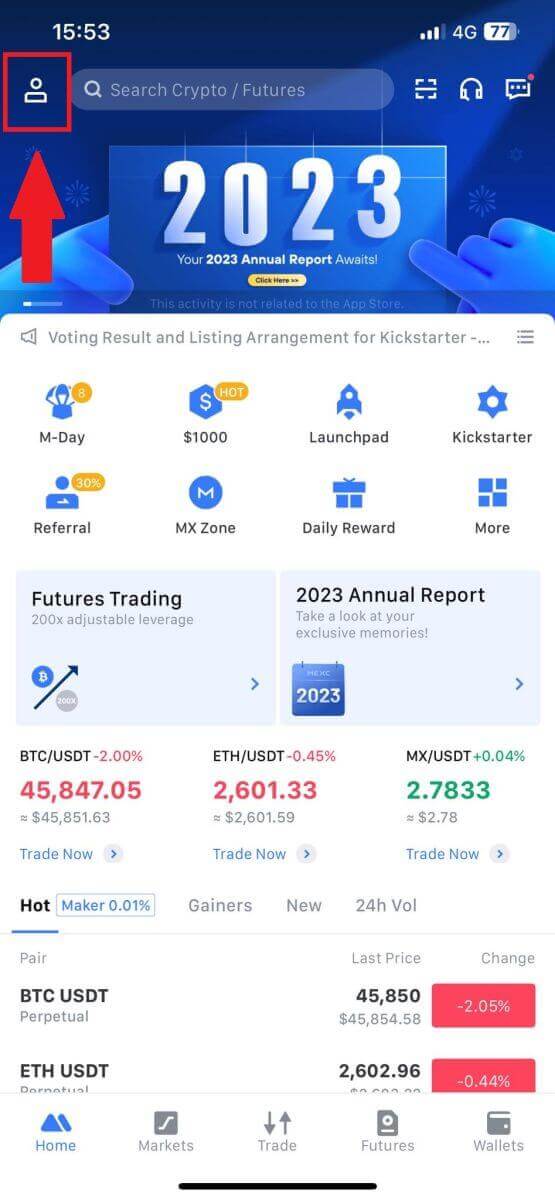
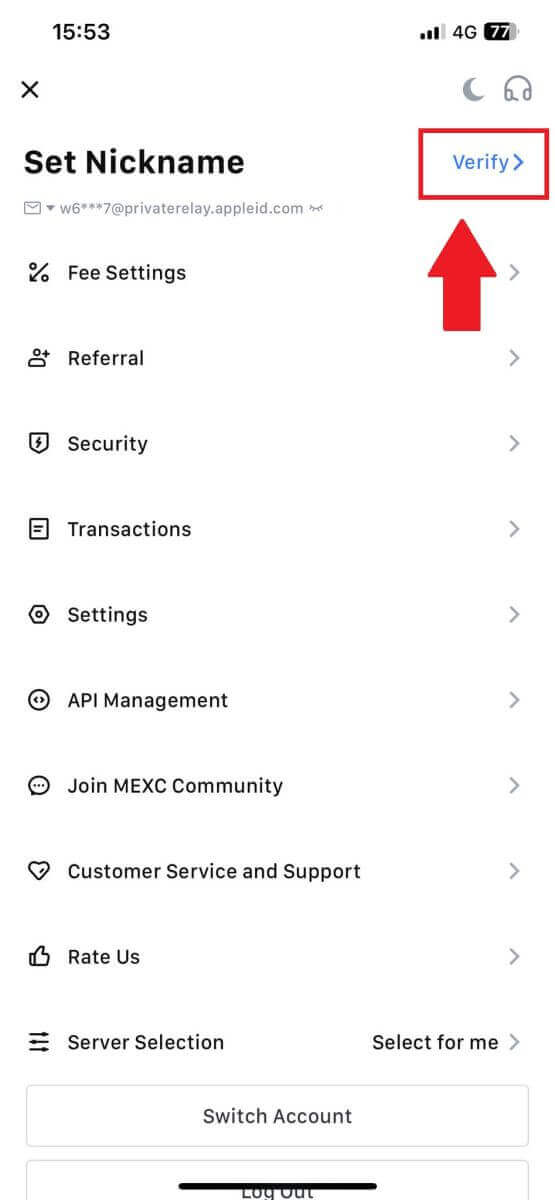
2. Veldu [Advanced KYC] og pikkaðu á [Staðfesta] .
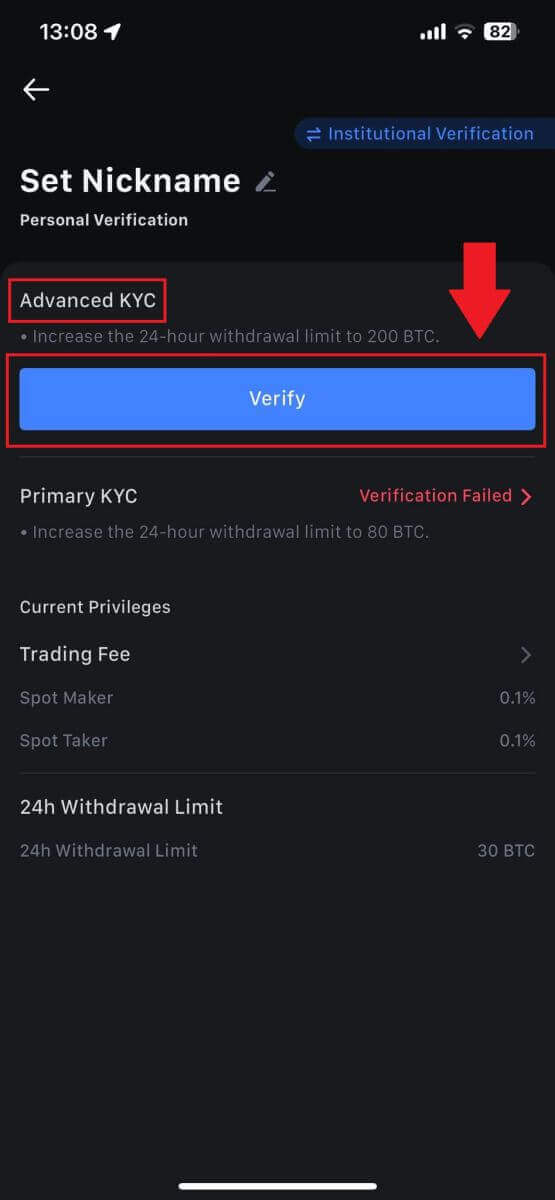
3. Veldu landið sem gefur út skjalið þitt
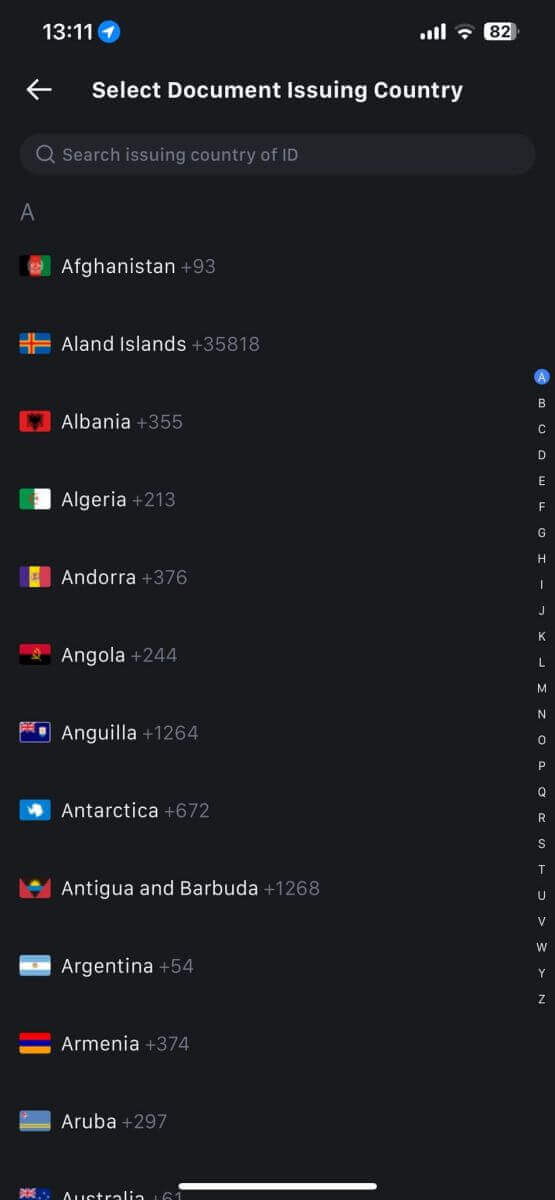
4. Veldu tegund auðkennis og pikkaðu á [Halda áfram].
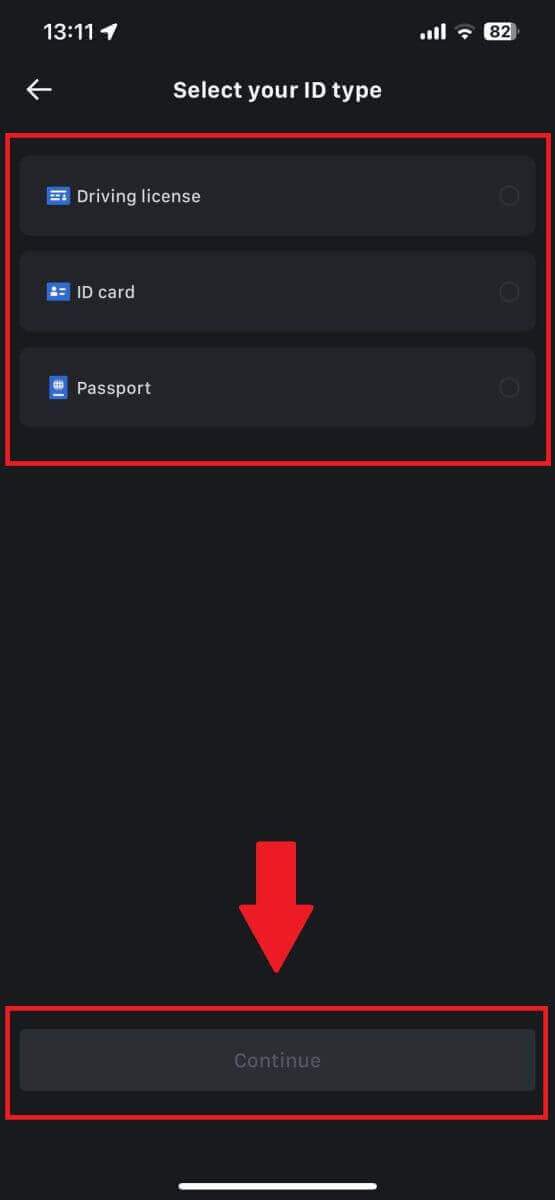
5. Haltu áfram ferlinu þínu með því að banka á [Halda áfram].
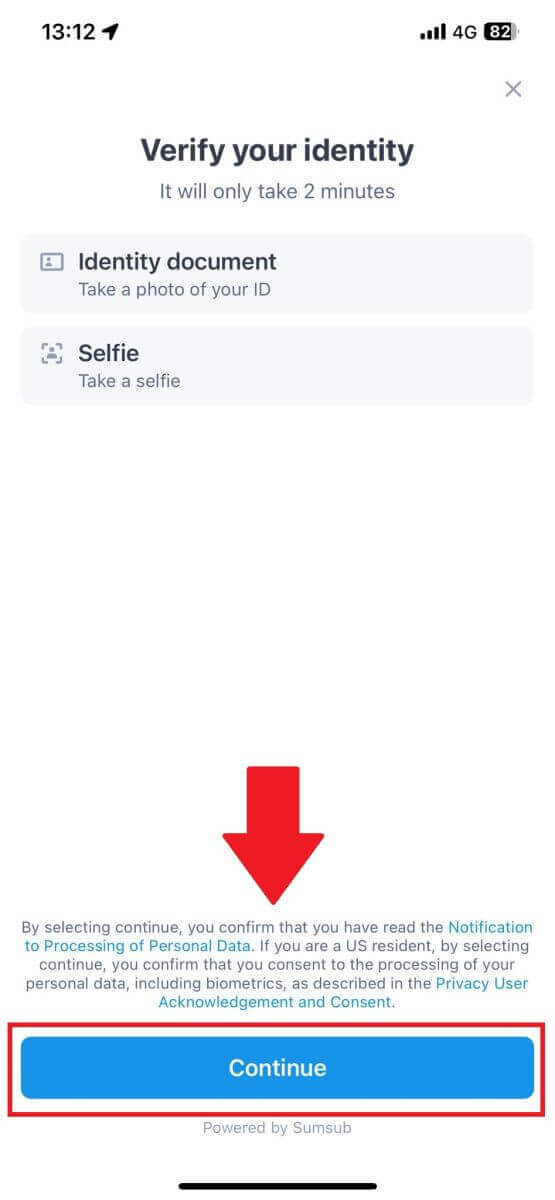
6. Taktu mynd af skilríkjunum þínum til að halda áfram.
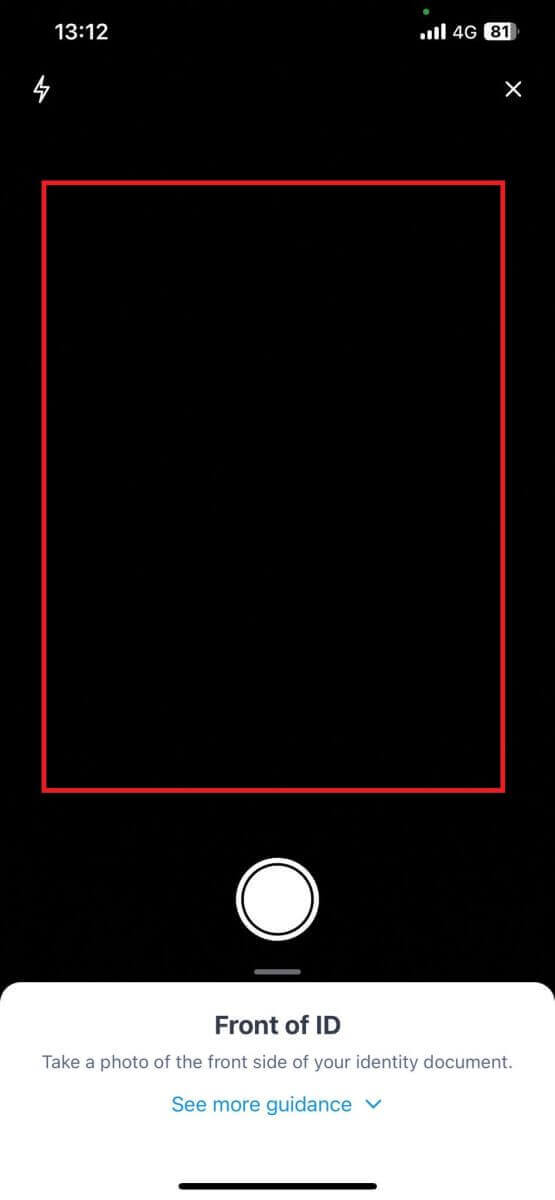
7. Gakktu úr skugga um að allar upplýsingarnar á myndinni þinni séu sýnilegar og pikkaðu á [Skjal er læsilegt].
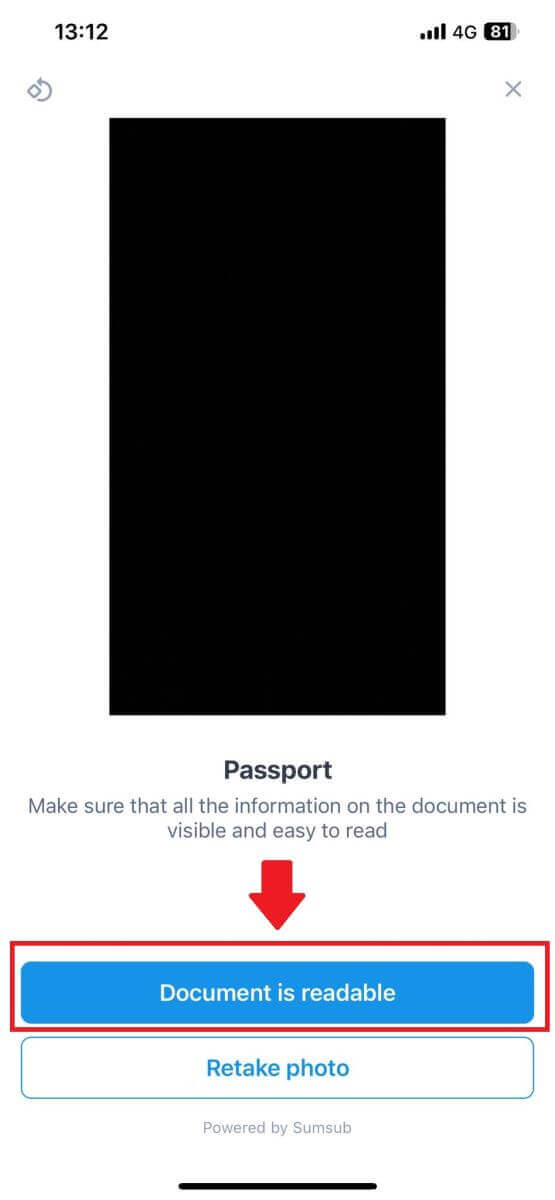
8. Næst skaltu taka selfie með því að setja andlitið inn í rammann til að klára ferlið. 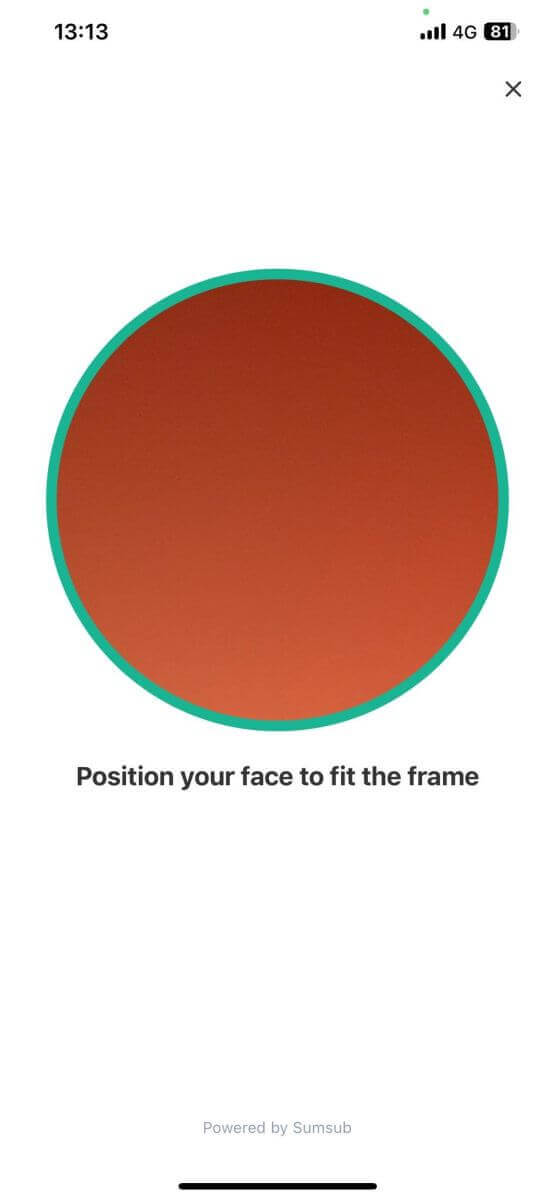
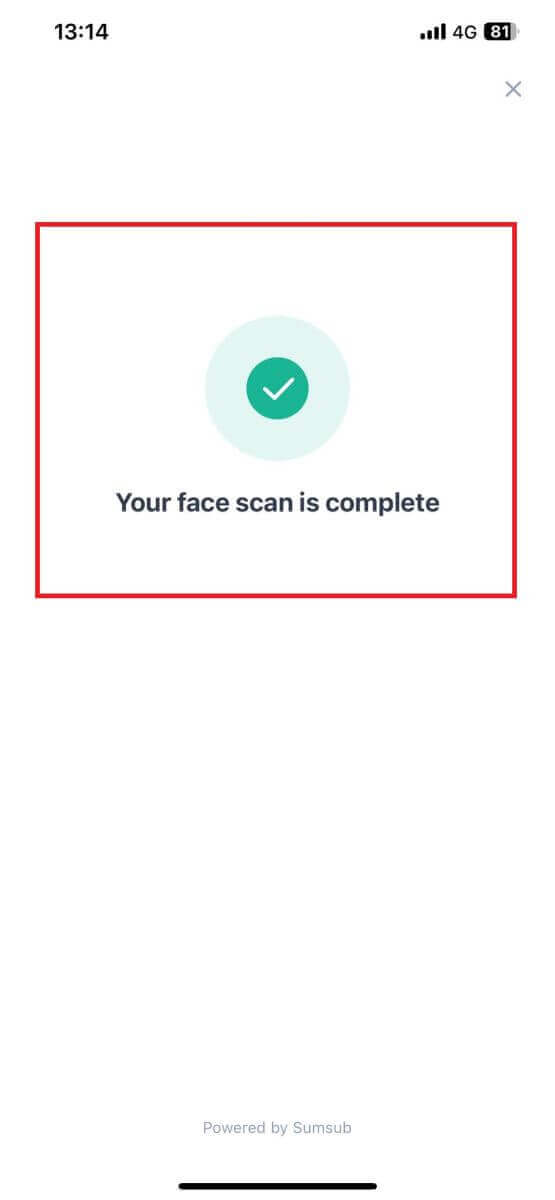
9. Eftir það er staðfesting þín í skoðun. Bíddu eftir staðfestingarpóstinum eða opnaðu prófílinn þinn til að athuga KYC stöðuna. 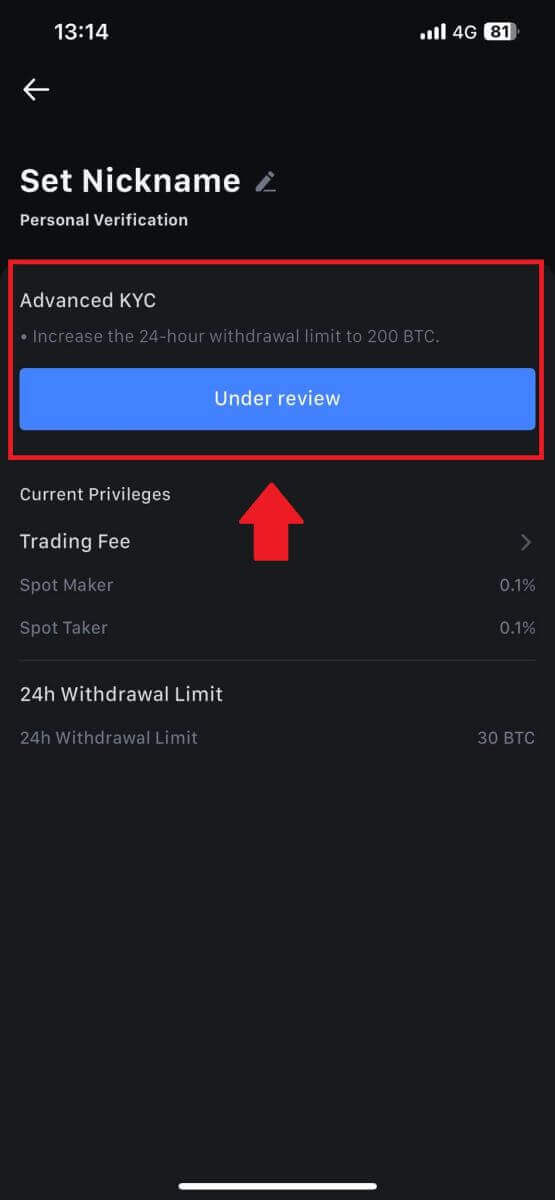
Hvernig á að sækja um og staðfesta fyrir stofnunarreikning
Til að sækja um stofnunarreikning skaltu fylgja skref-fyrir-skref leiðbeiningunum hér að neðan:
1. Skráðu þig inn á MEXC reikninginn þinn og farðu í [Profile] - [Auðkenning].
Smelltu á [Skipta yfir í staðfestingu stofnana] . 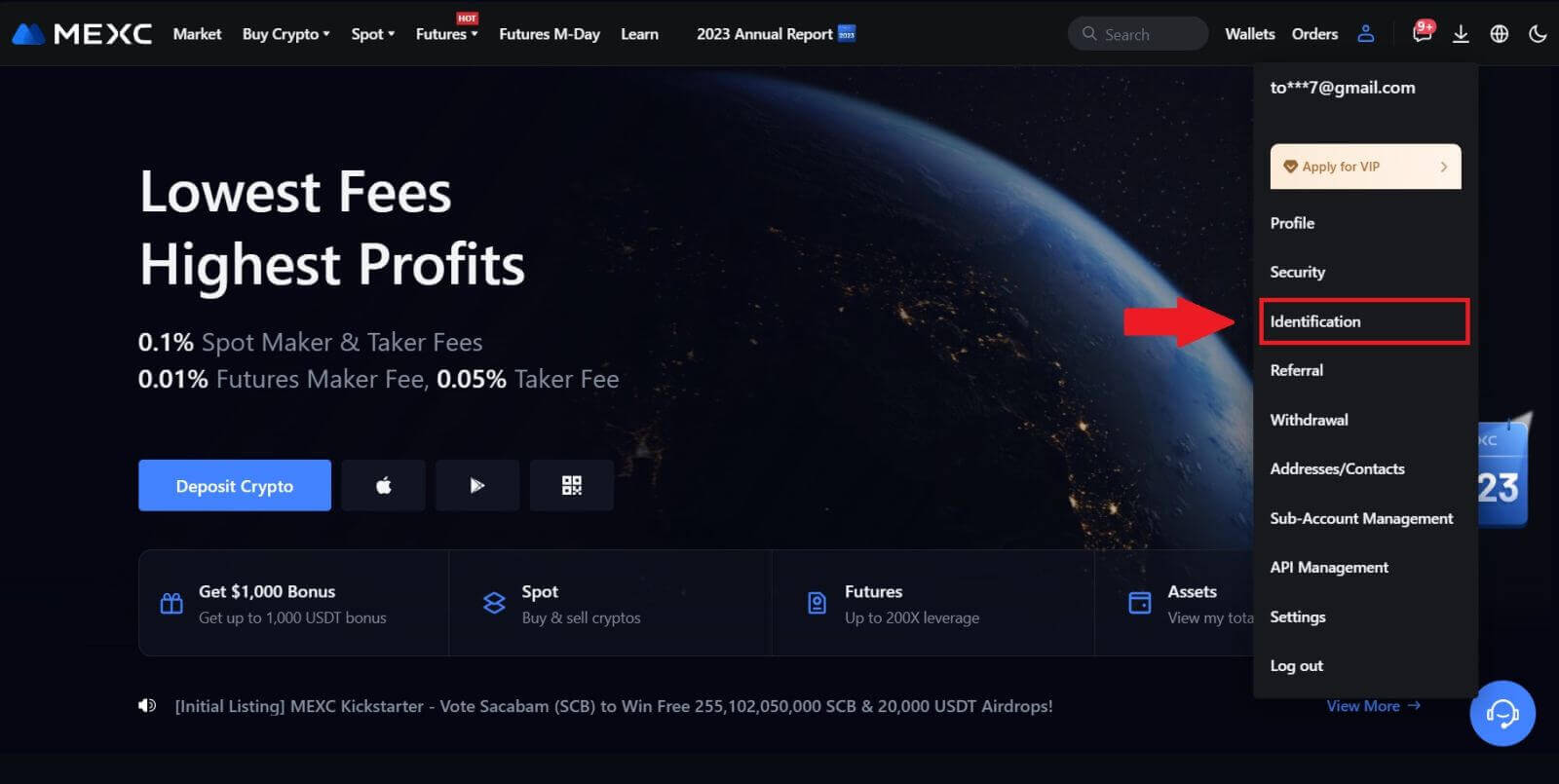
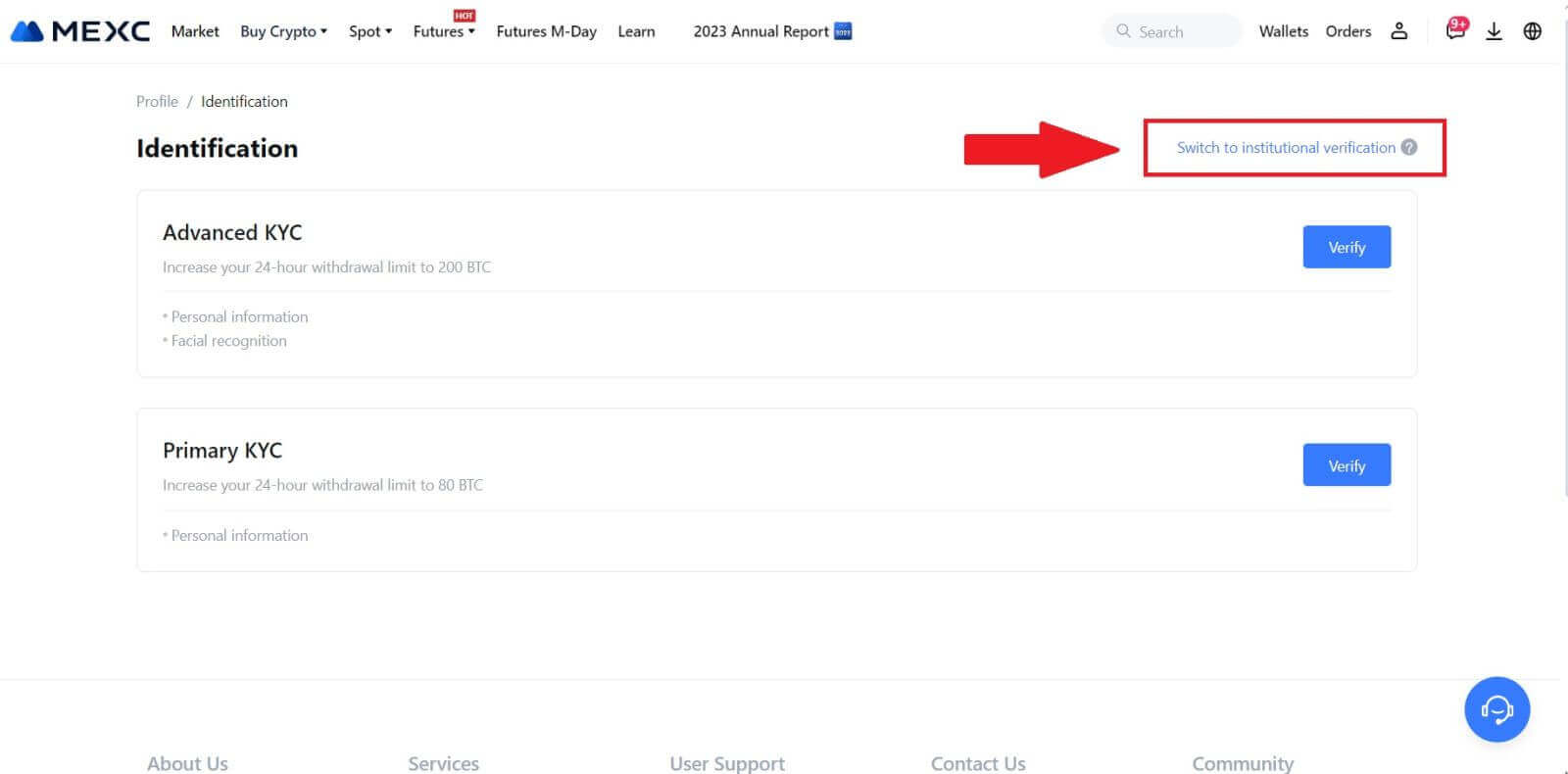
2. Undirbúðu eftirfarandi skjöl sem hafa verið skráð hér að neðan og smelltu á [Staðfestu núna]. 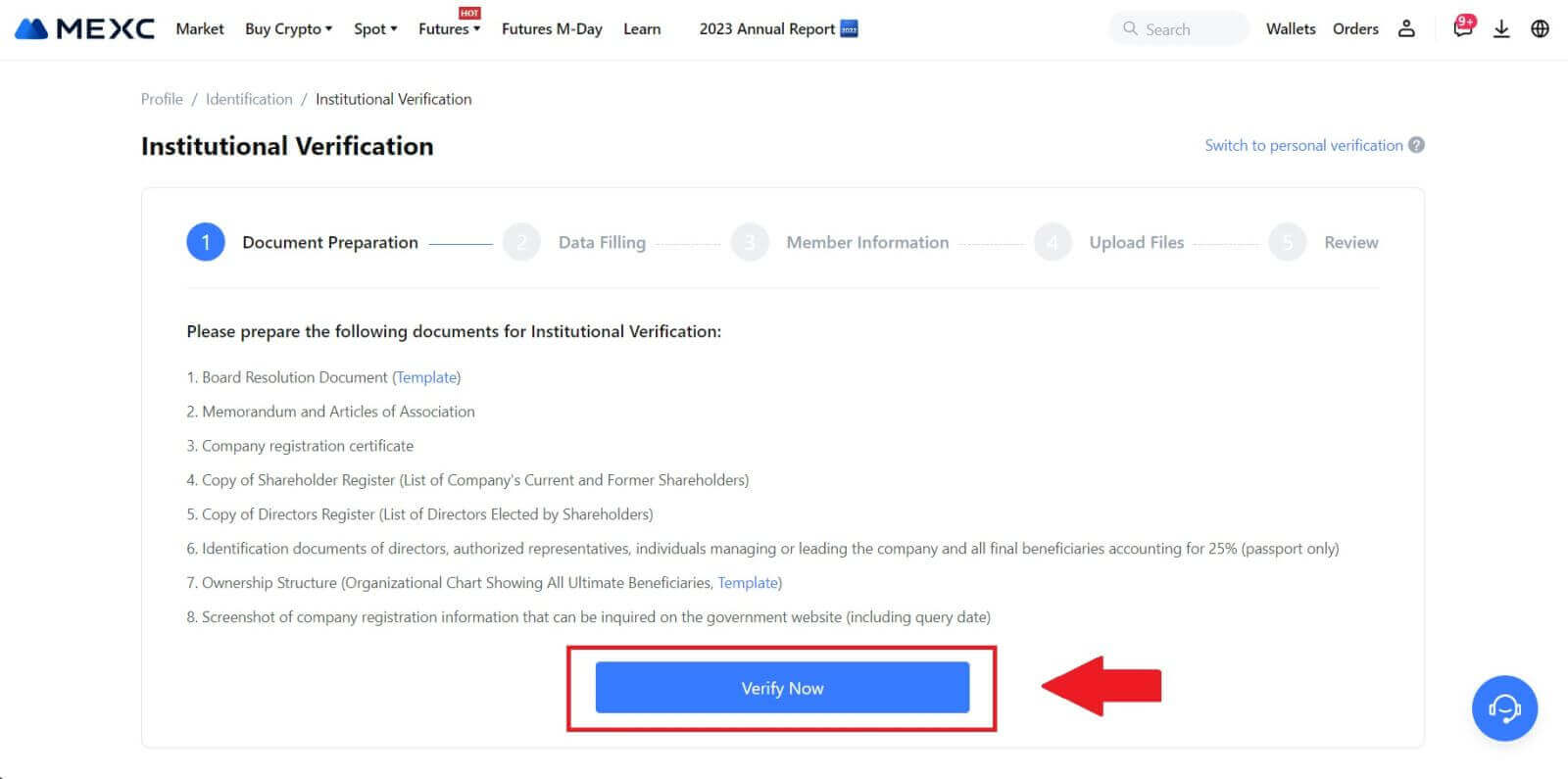 3. Ljúktu við " Gagnafylling " síðuna með því að veita ítarlegar upplýsingar, þar á meðal upplýsingar um stofnanir, skráð heimilisfang fyrirtækis þíns og heimilisfang þess. Þegar upplýsingarnar hafa verið fylltar út skaltu halda áfram með því að smella á [Áfram] til að fara í hlutann með upplýsingum um meðlimi.
3. Ljúktu við " Gagnafylling " síðuna með því að veita ítarlegar upplýsingar, þar á meðal upplýsingar um stofnanir, skráð heimilisfang fyrirtækis þíns og heimilisfang þess. Þegar upplýsingarnar hafa verið fylltar út skaltu halda áfram með því að smella á [Áfram] til að fara í hlutann með upplýsingum um meðlimi. 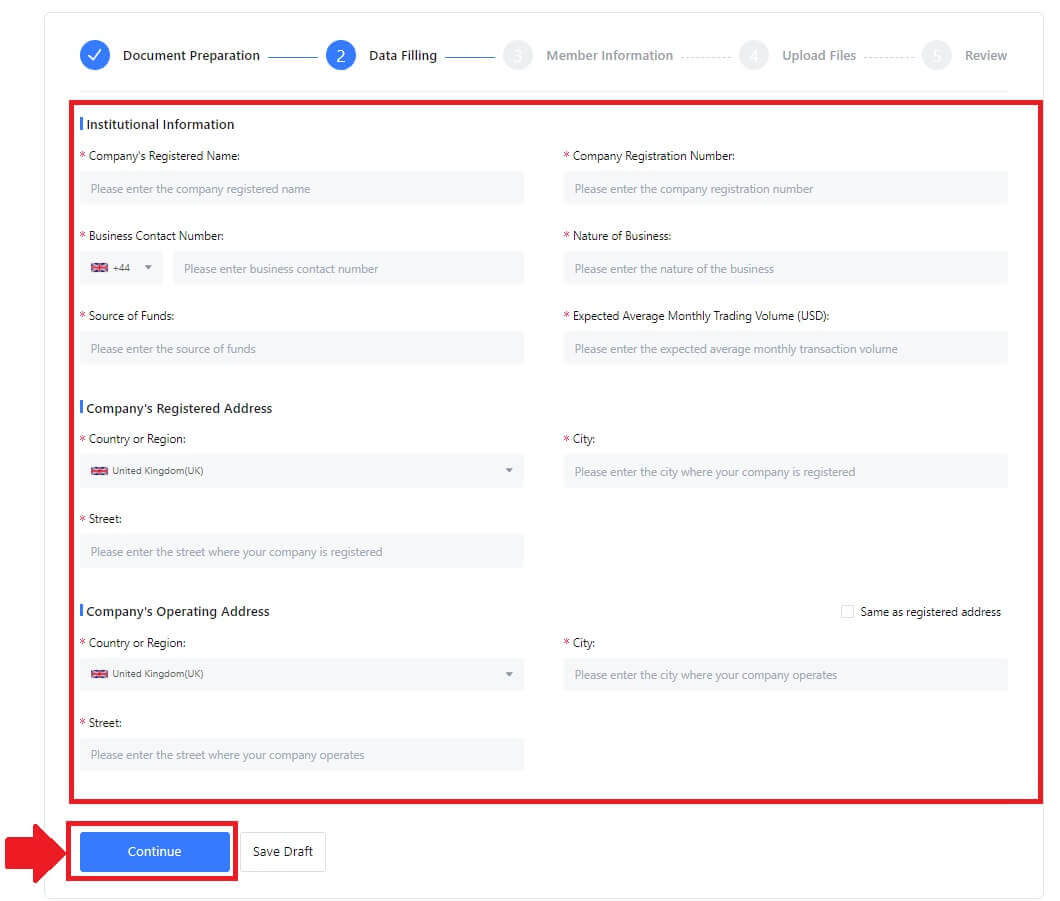
4. Farðu á "Meðlimaupplýsingar" síðuna, þar sem þú þarft að setja inn nauðsynlegar upplýsingar varðandi umboðsaðila fyrirtækisins, einstaklinga sem gegna mikilvægu hlutverki við að stjórna eða stýra einingunni og upplýsingar um endanlegan styrkþega. Þegar þú hefur fyllt út nauðsynlegar upplýsingar skaltu halda áfram með því að smella á [Halda áfram] hnappinn. 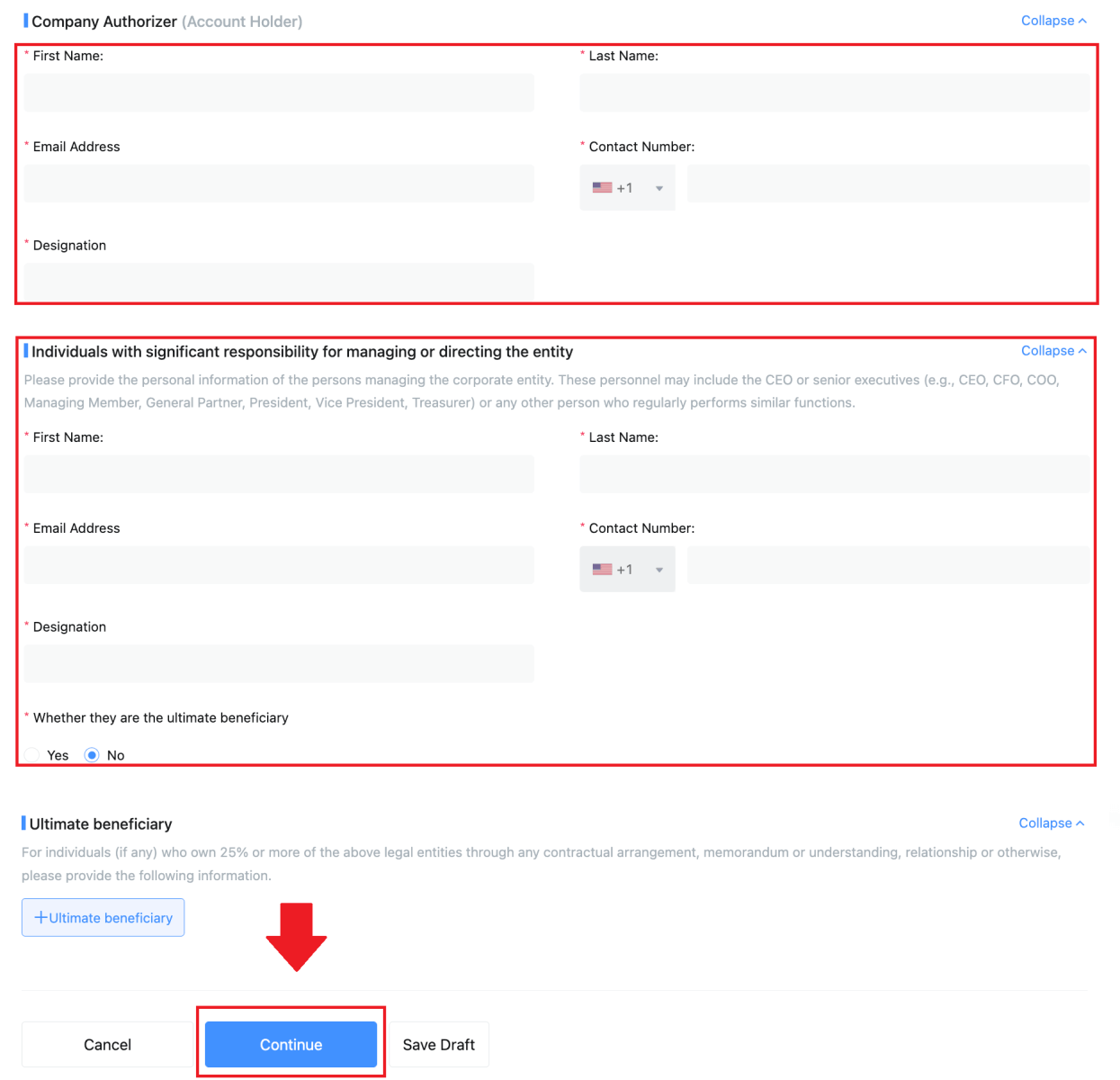 5. Farðu á síðuna " Hladdu upp skrám ", þar sem þú getur sent inn skjölin sem voru undirbúin áður fyrir staðfestingarferli stofnana. Hladdu upp nauðsynlegum skrám og skoðaðu yfirlýsinguna vandlega. Eftir að hafa staðfest samþykki þitt með því að haka við "Ég er alveg sammála þessari yfirlýsingu" reitinn, smelltu á [Senda ] til að ljúka ferlinu.
5. Farðu á síðuna " Hladdu upp skrám ", þar sem þú getur sent inn skjölin sem voru undirbúin áður fyrir staðfestingarferli stofnana. Hladdu upp nauðsynlegum skrám og skoðaðu yfirlýsinguna vandlega. Eftir að hafa staðfest samþykki þitt með því að haka við "Ég er alveg sammála þessari yfirlýsingu" reitinn, smelltu á [Senda ] til að ljúka ferlinu. 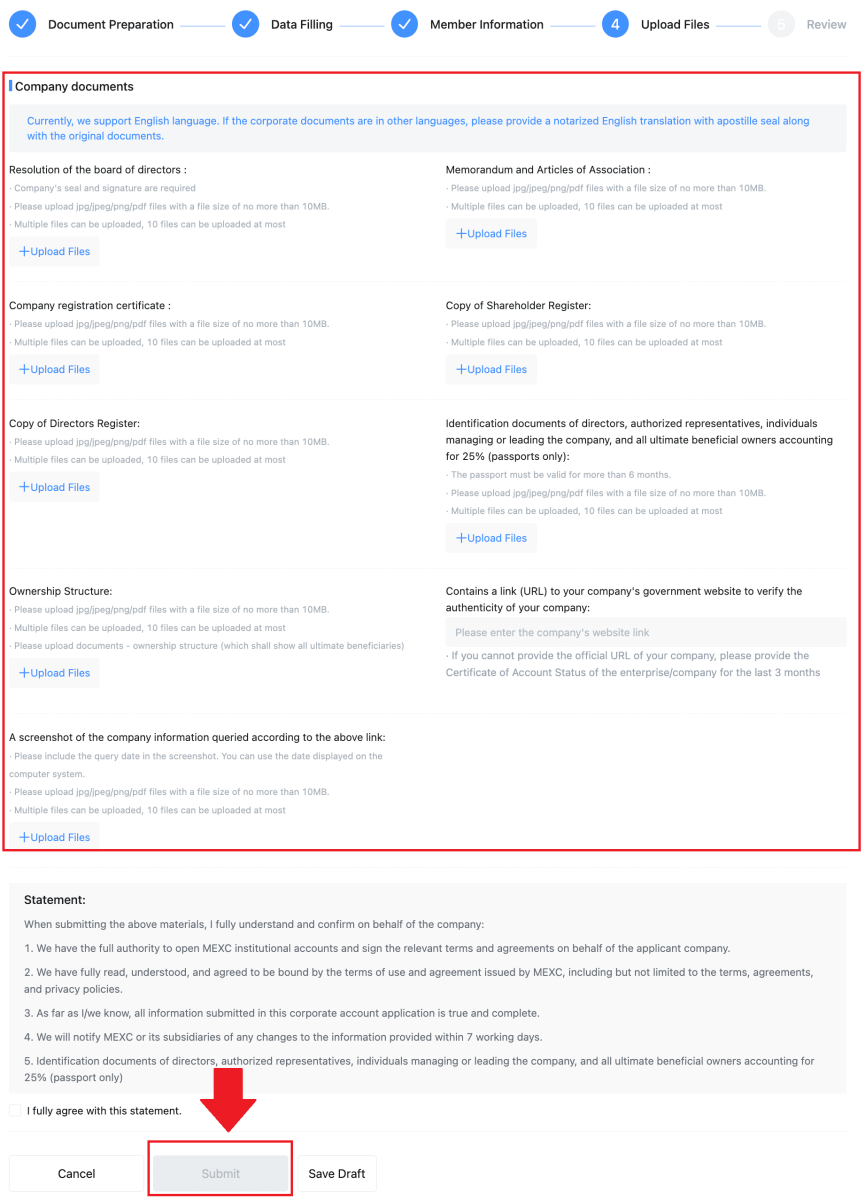
6. Eftir það er umsókn þín skilað inn. Vinsamlegast bíddu þolinmóð eftir að við förum yfir.
_
Hvernig á að leggja inn á MEXC
Hvernig á að kaupa Crypto með kredit-/debetkorti á MEXC
Kauptu Crypto með kredit-/debetkorti á MEXC (vefsíða)
1. Skráðu þig inn á MEXC reikninginn þinn, smelltu á [Buy Crypto] og veldu [Debet/kreditkort].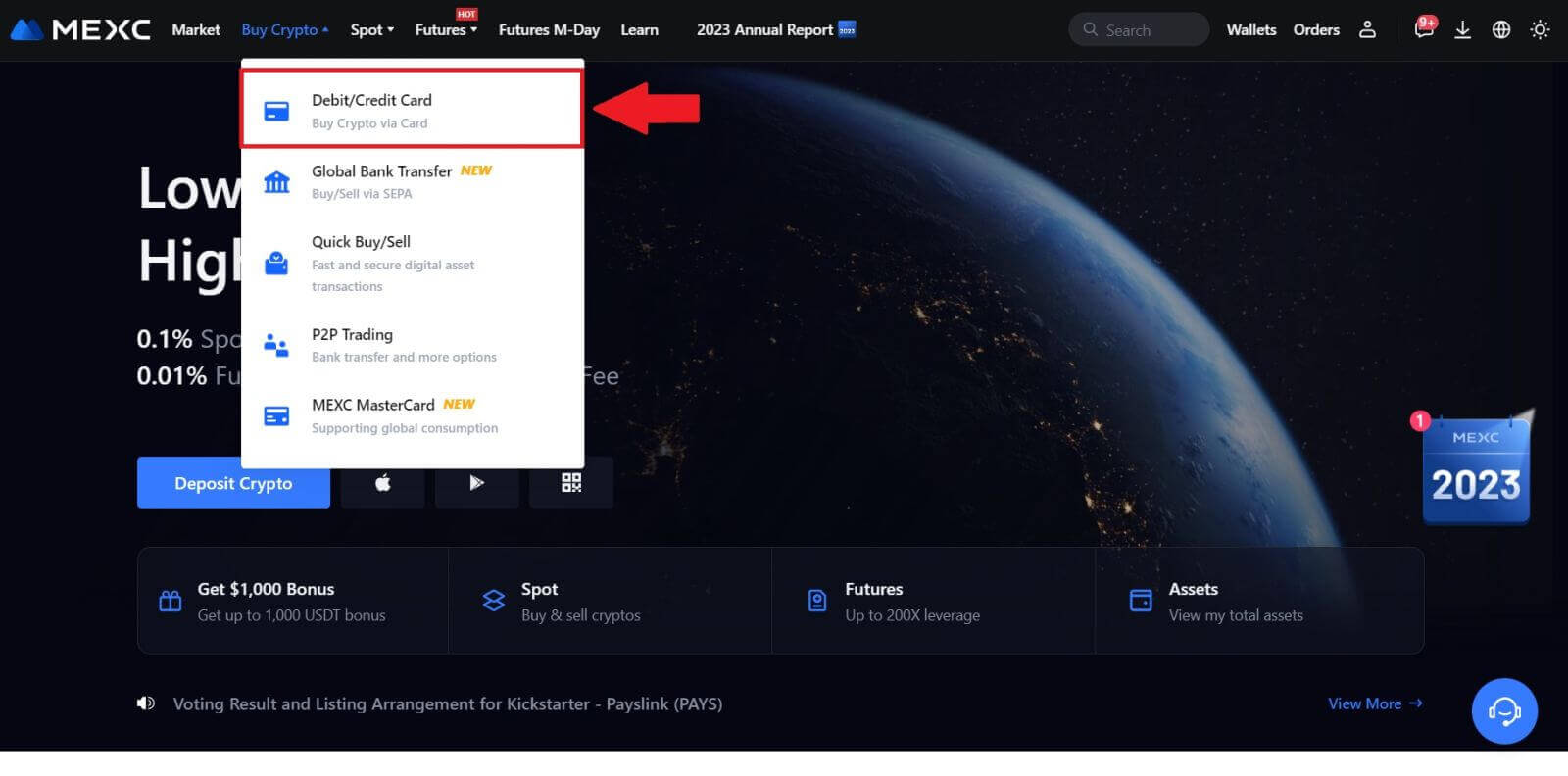
2. Smelltu á [Bæta við korti].
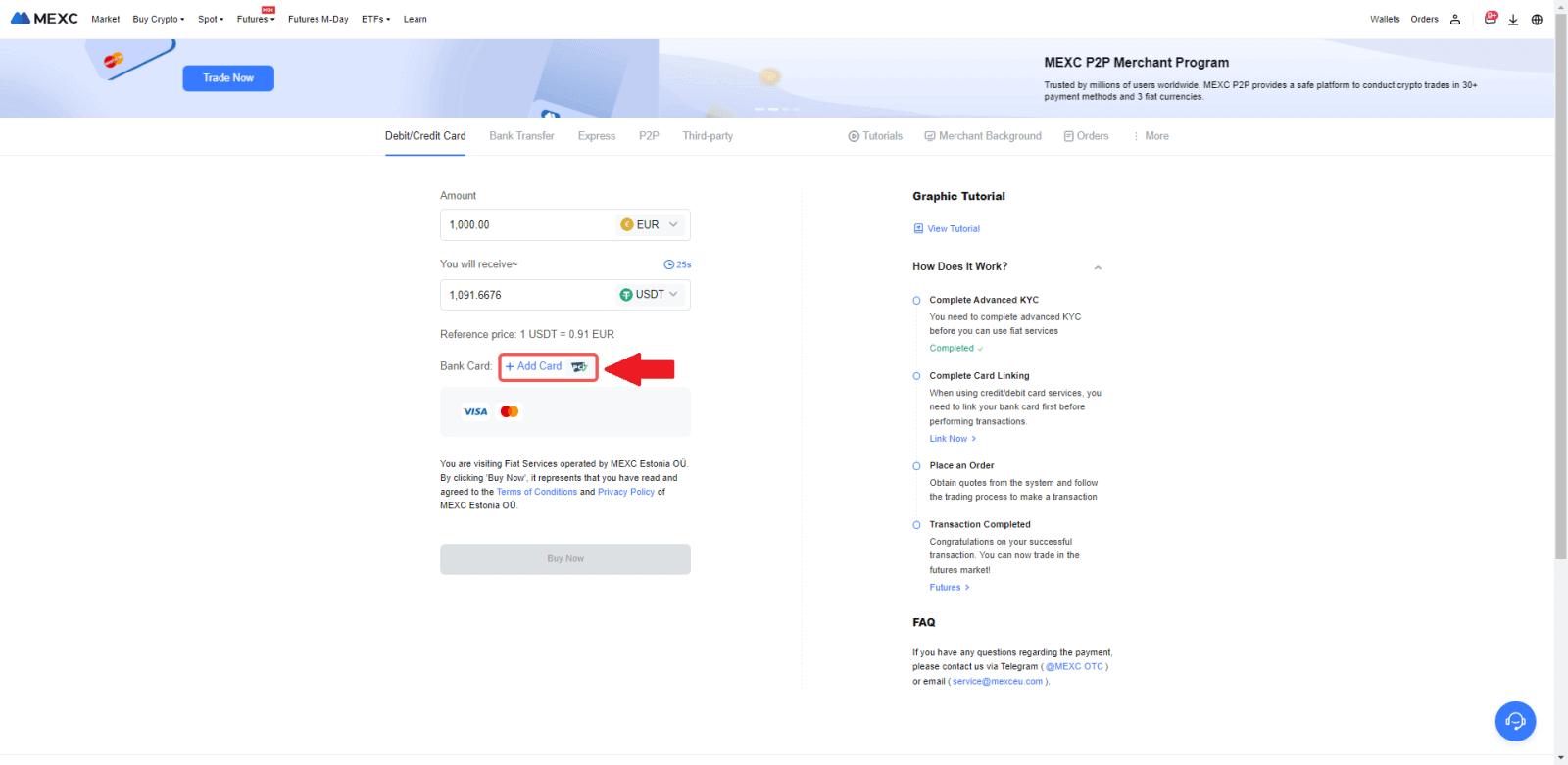
3. Sláðu inn bankakortsupplýsingar þínar og smelltu á [Halda áfram].
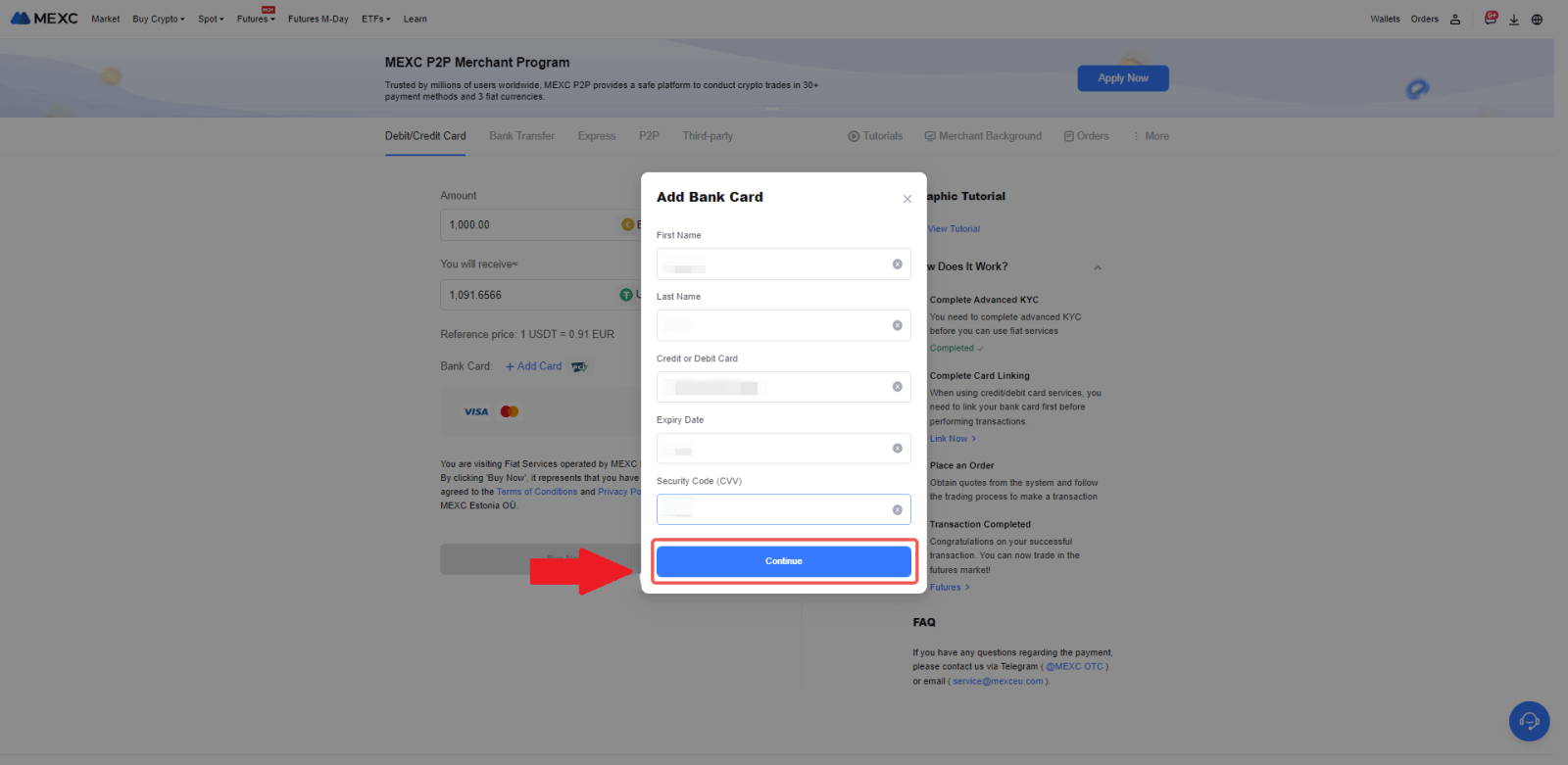
4. Byrjaðu kaupin á dulritunargjaldmiðli með debet-/kreditkorti með því að ljúka fyrst við korttengingarferlið.
Veldu valinn Fiat gjaldmiðil fyrir greiðsluna, sláðu inn upphæðina fyrir kaupin. Kerfið mun samstundis sýna þér samsvarandi magn dulritunargjaldmiðils byggt á núverandi rauntímatilboði.
Veldu debet-/kreditkortið sem þú ætlar að nota og smelltu á [Kaupa núna] til að halda áfram að kaupa dulritunargjaldmiðil.
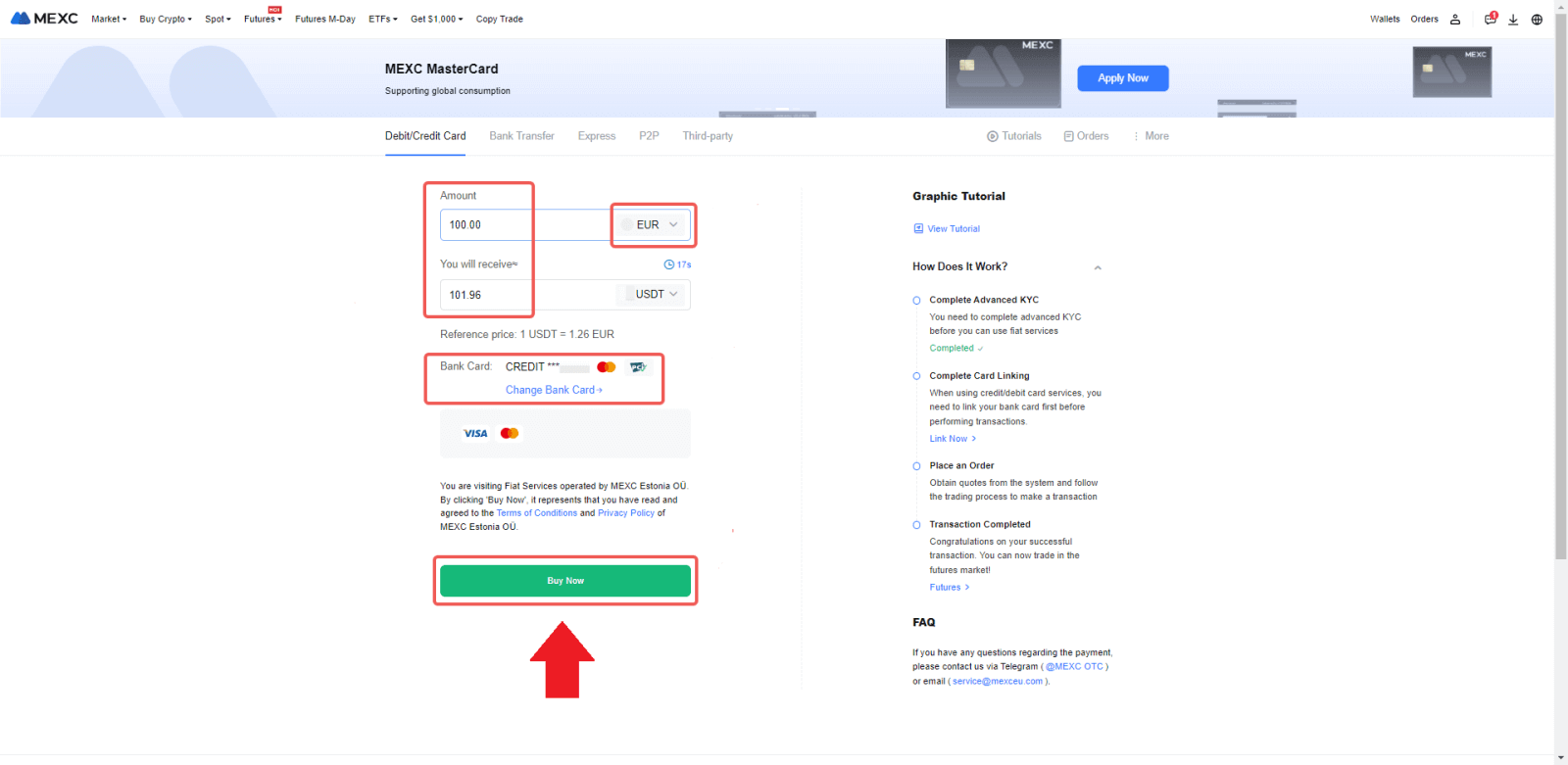
Kauptu Crypto með kredit-/debetkorti á MEXC (appi)
1. Opnaðu MEXC appið þitt, pikkaðu á [Meira]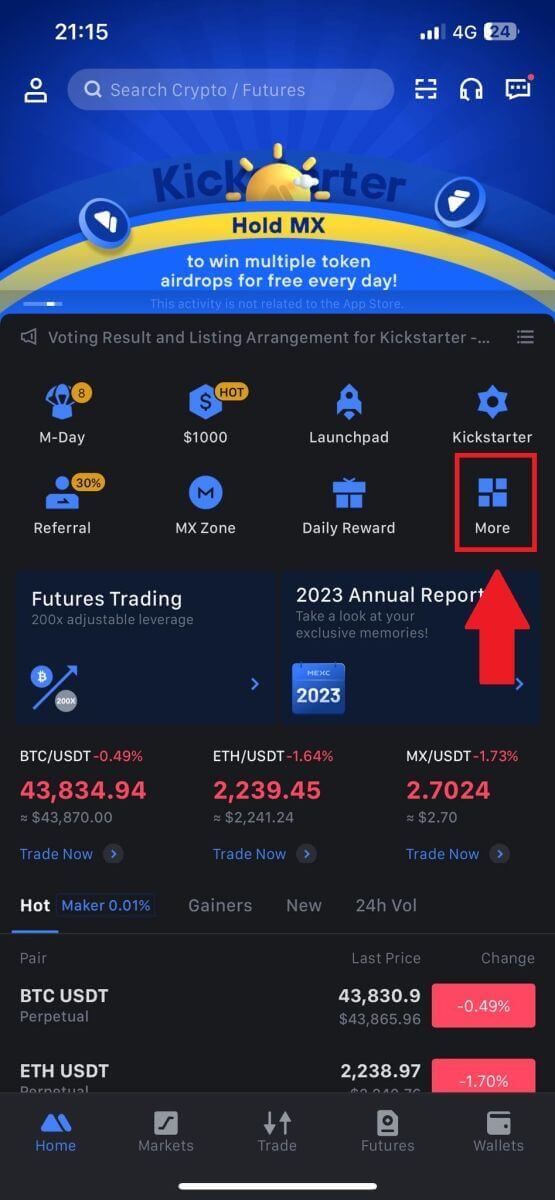 á fyrstu síðu .
á fyrstu síðu . 2. Pikkaðu á [Kaupa dulritun] til að halda áfram.
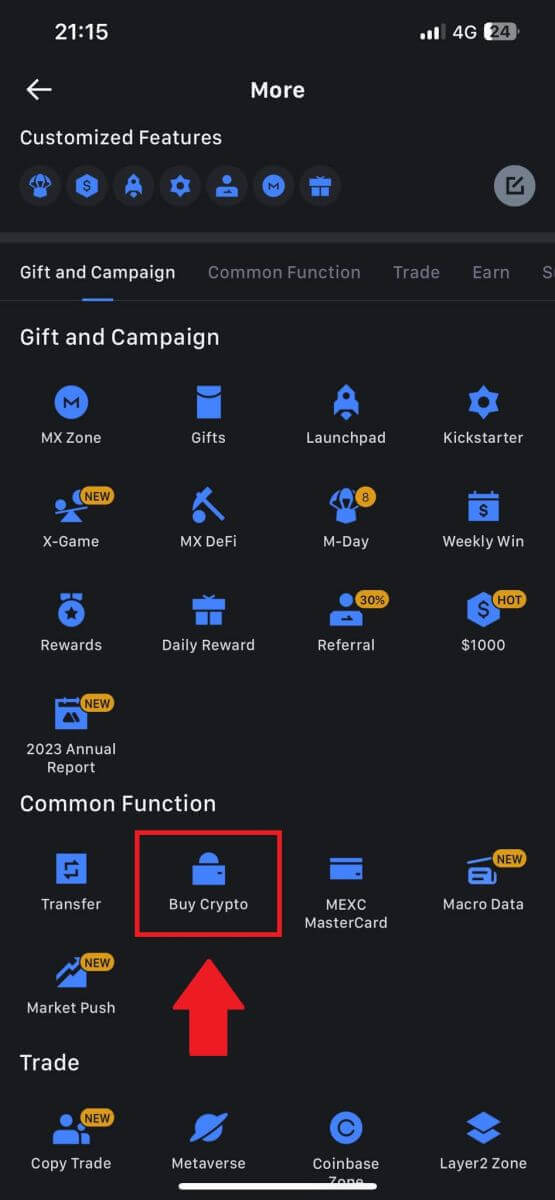
3. Skrunaðu niður til að finna [Notaðu Visa/MasterCard].
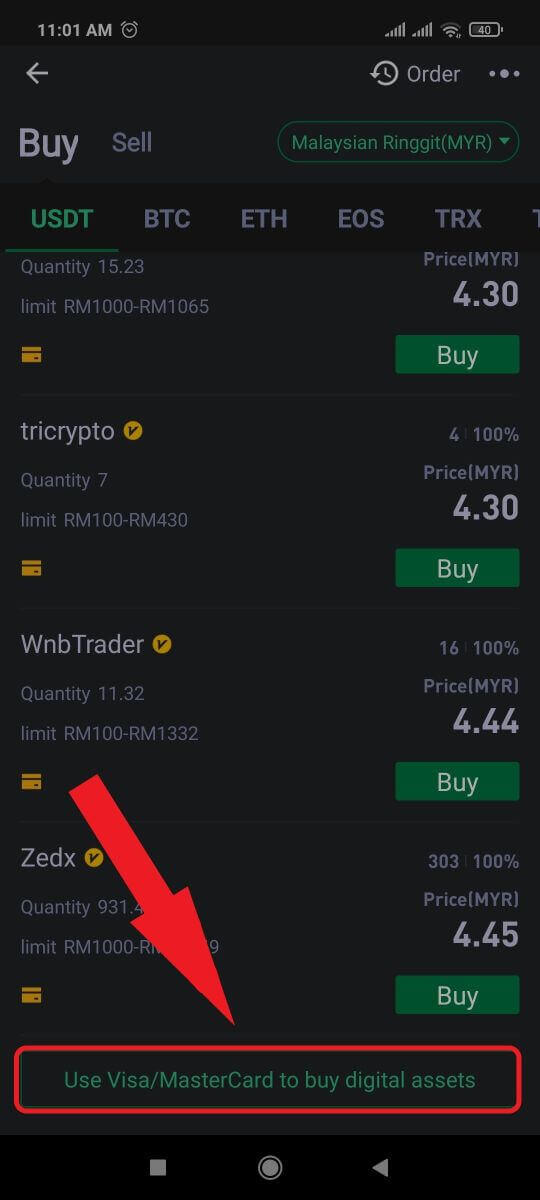
4. Veldu Fiat gjaldmiðilinn þinn, veldu dulmálseignina sem þú vilt kaupa og veldu síðan greiðsluþjónustuveituna þína. Pikkaðu síðan á [Já].
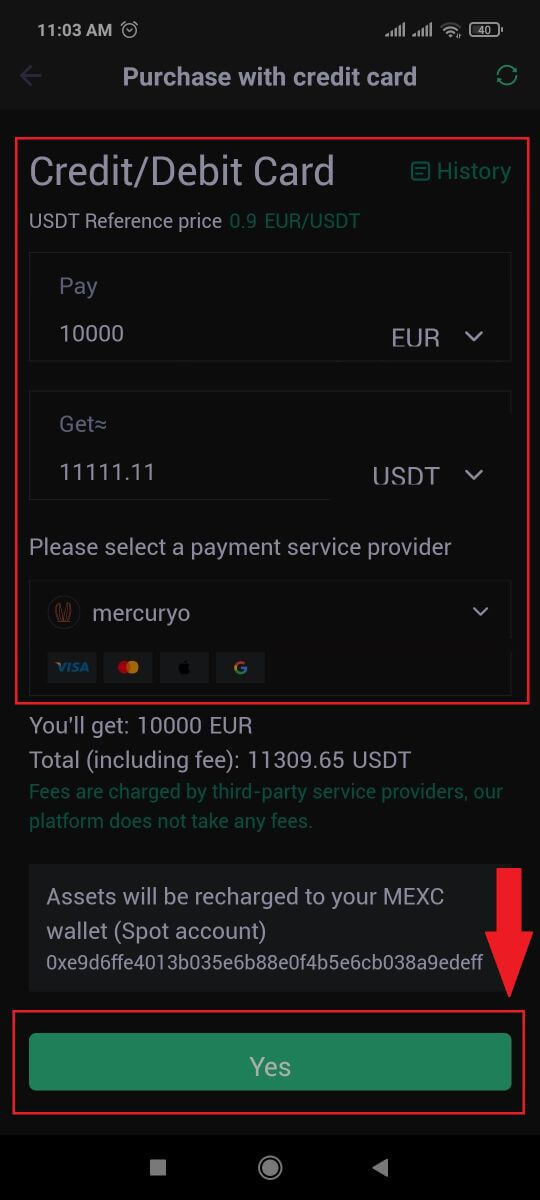
5. Hafðu í huga að ýmsir þjónustuaðilar styðja mismunandi greiðslumáta og geta haft mismunandi gjöld og gengi.
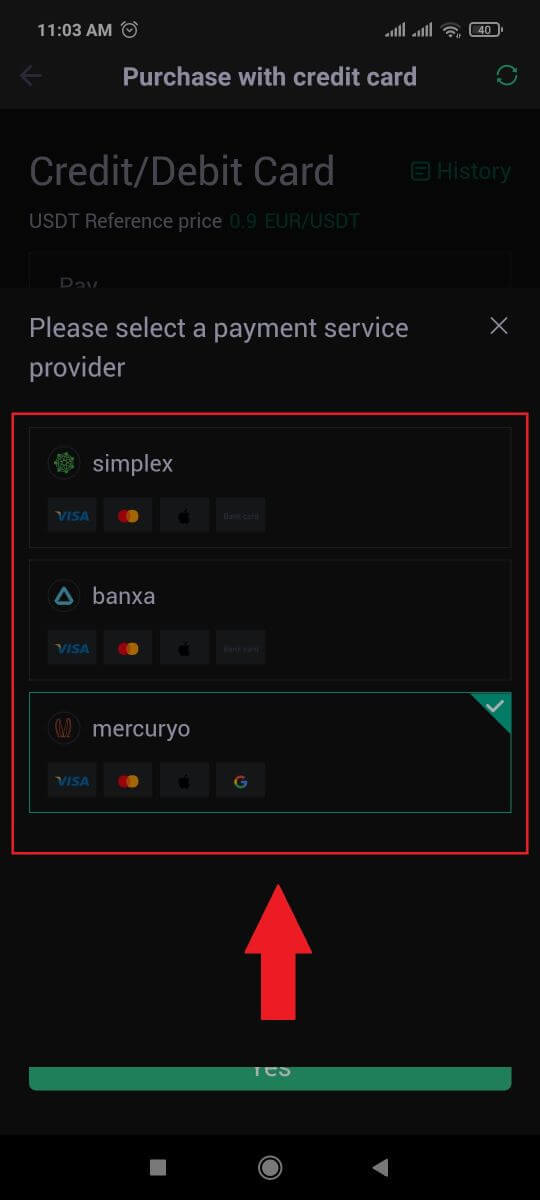
6. Merktu við reitinn og pikkaðu á [Í lagi]. Þér verður vísað á síðu þriðja aðila. Vinsamlegast fylgdu meðfylgjandi leiðbeiningum á þeirri síðu til að ljúka viðskiptum þínum.
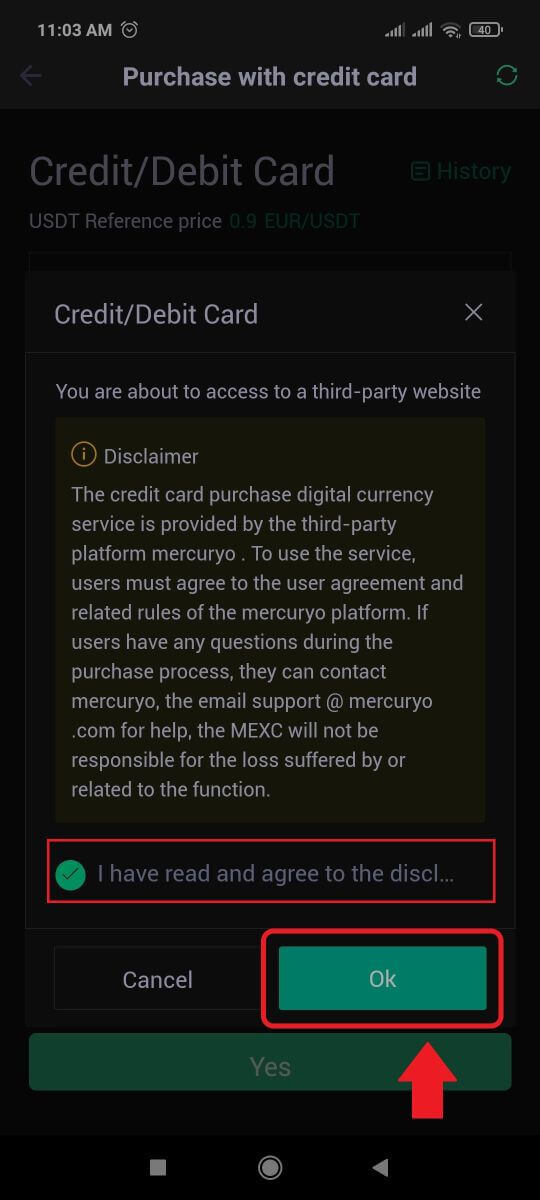
Hvernig á að kaupa Crypto með millifærslu - SEPA á MEXC
1. Skráðu þig inn á MEXC vefsíðuna þína , smelltu á [Buy Crypto] og veldu [Global Bank Transfer].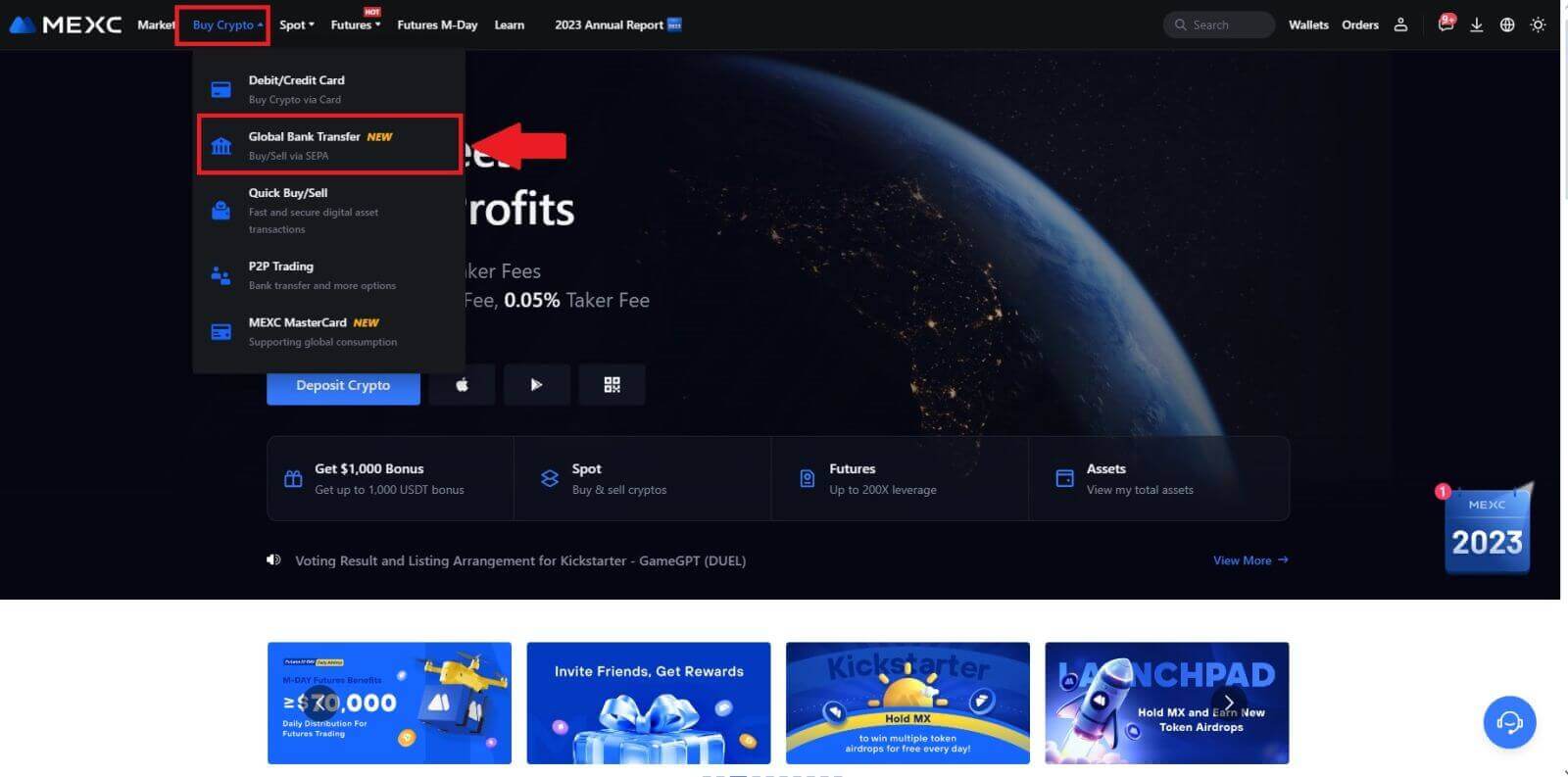
2. Veldu [Bankmillifærsla] , fylltu út magn dulritunar sem þú vilt kaupa og smelltu á [Kaupa núna]
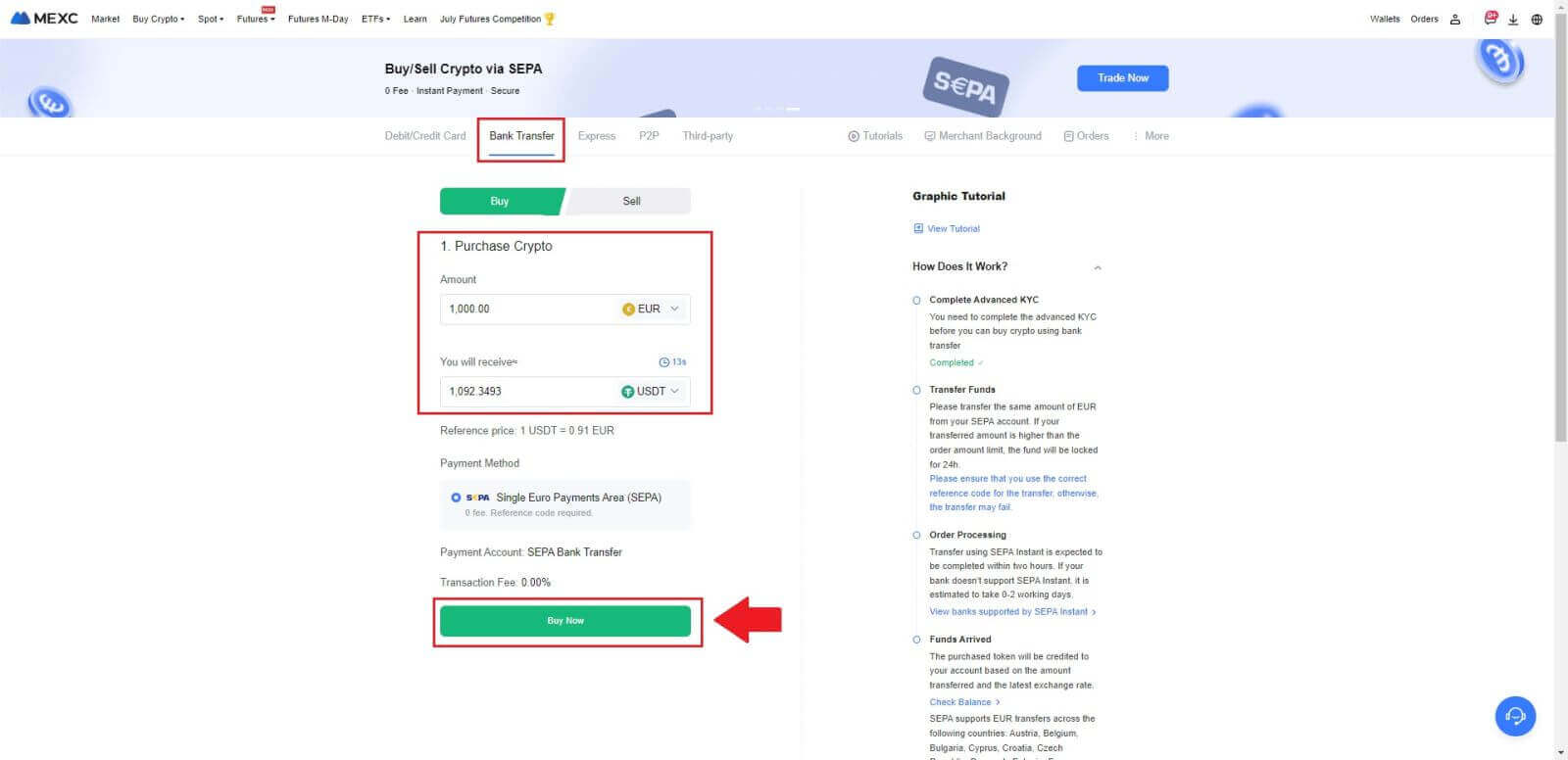
3. Eftir að þú hefur lagt inn Fiat pöntun hefurðu 30 mínútur til að borga. Smelltu á [Staðfesta] til að halda áfram.
Athugaðu pöntunarsíðuna fyrir [Bankaupplýsingar viðtakanda] og [Viðbótarupplýsingar]. Þegar þú hefur greitt skaltu smella á [Ég hef borgað] til að staðfesta.
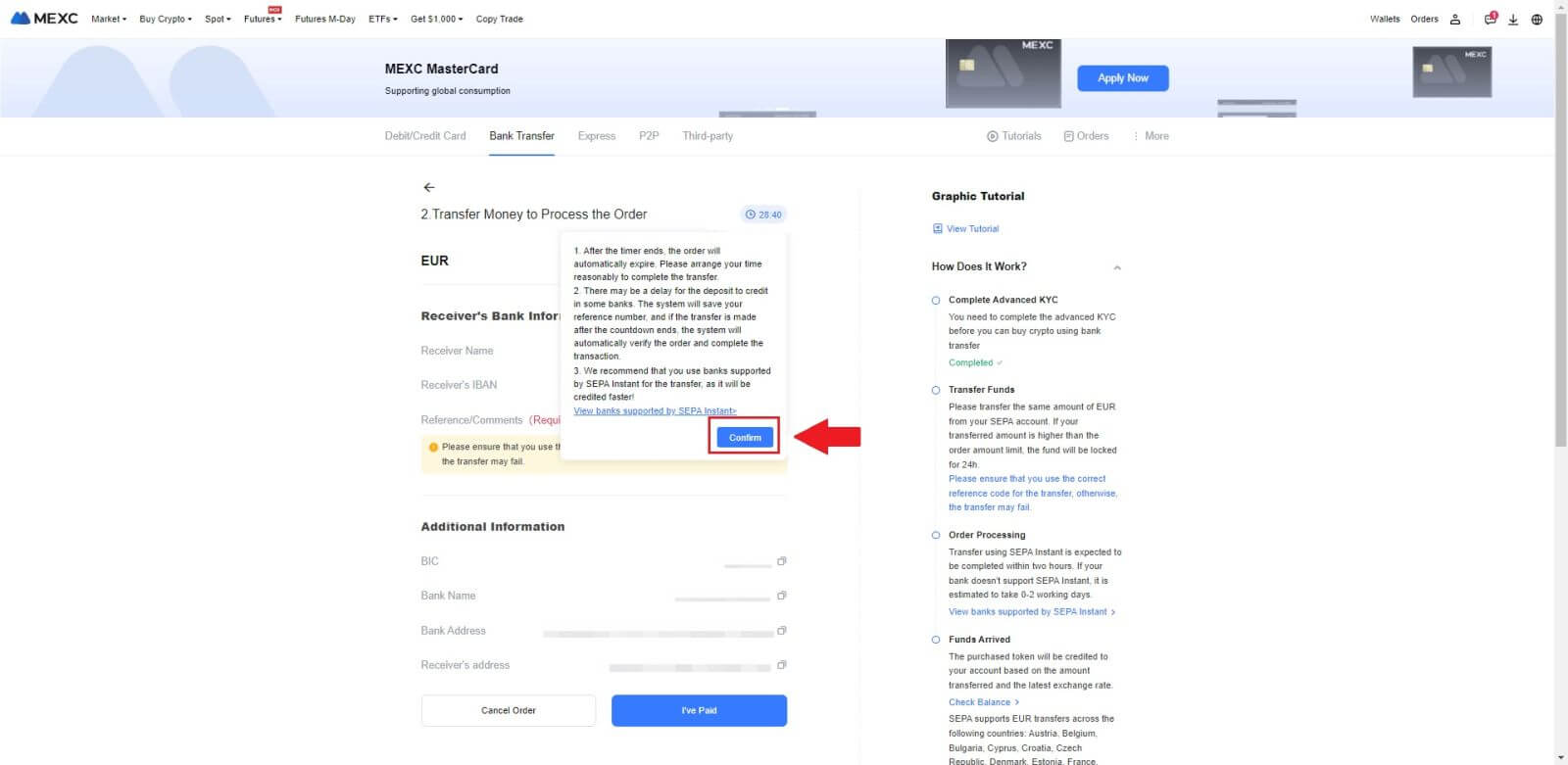
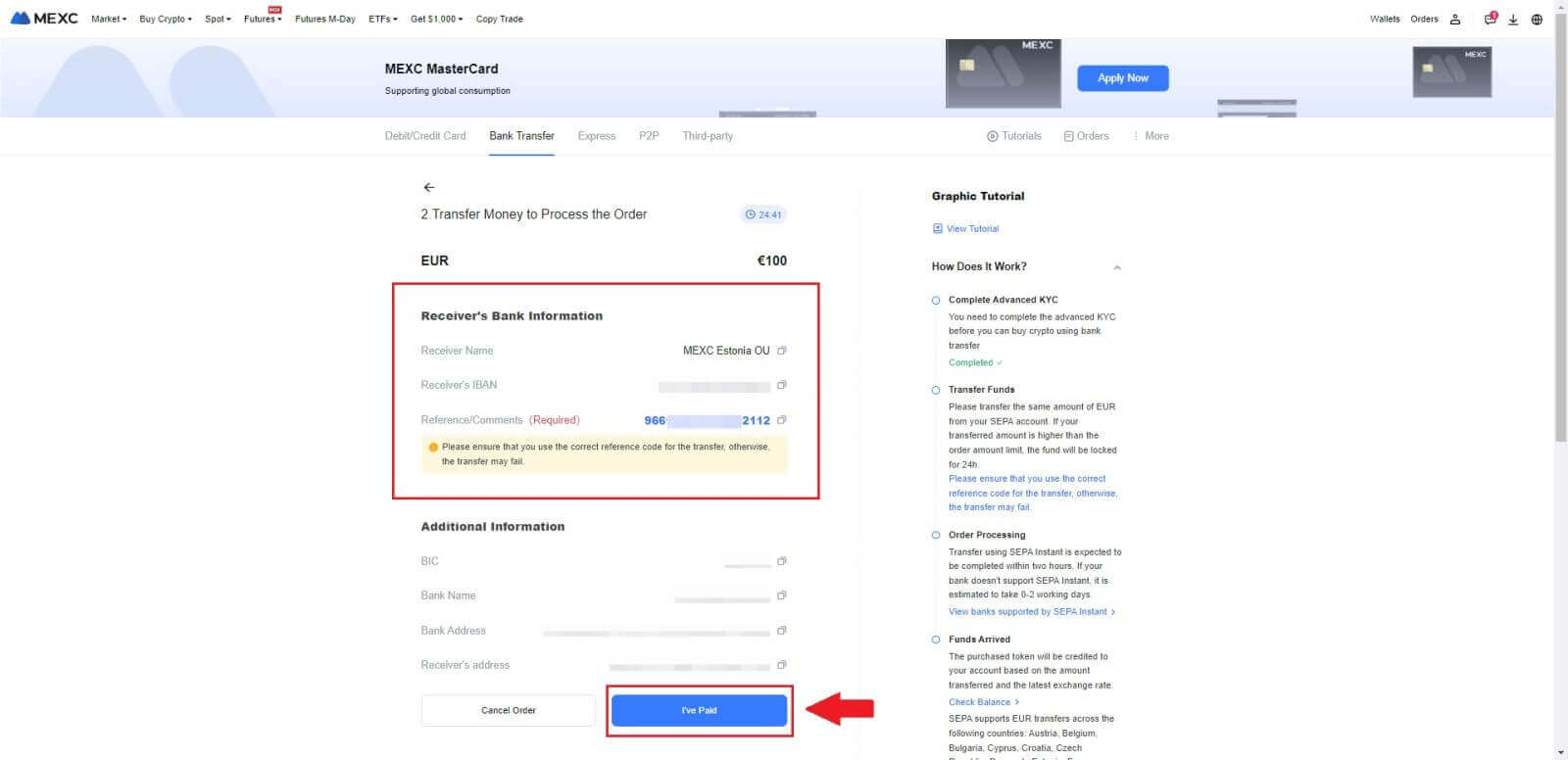
4. Þegar þú hefur merkt pöntunina sem [Greitt] verður greiðslan afgreidd sjálfkrafa.
Ef um SEPA skyndigreiðslu er að ræða er Fiat pöntuninni venjulega lokið innan tveggja klukkustunda. Fyrir aðra greiðslumáta getur tekið 0-2 virka daga að ganga frá pöntuninni.

Hvernig á að kaupa Crypto í gegnum rás þriðja aðila á MEXC
Kauptu Crypto í gegnum þriðja aðila á MEXC (vefsíða)
1. Skráðu þig inn á MEXC vefsíðuna þína , smelltu á [Buy Crypto].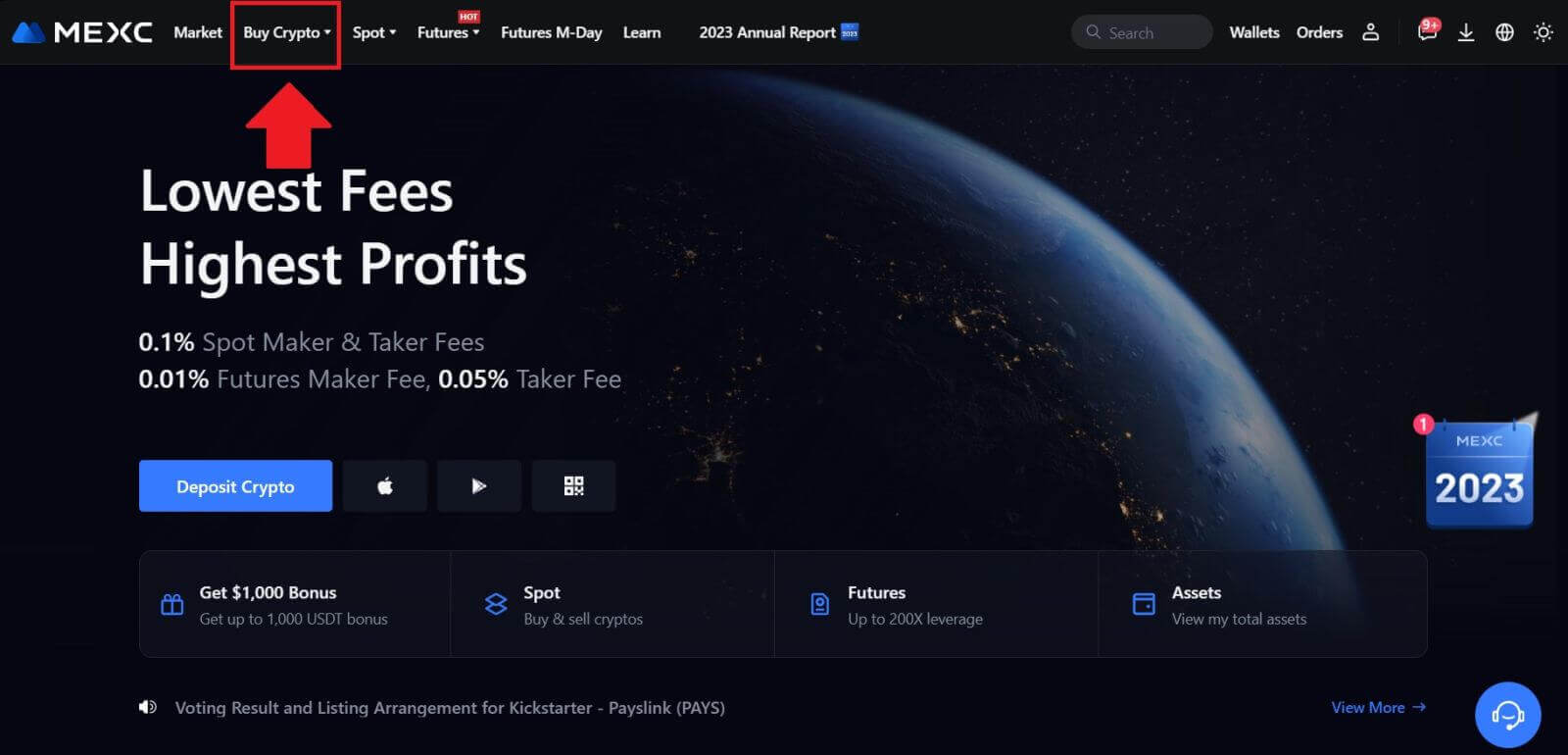 2. Veldu [Þriðji aðili].
2. Veldu [Þriðji aðili]. 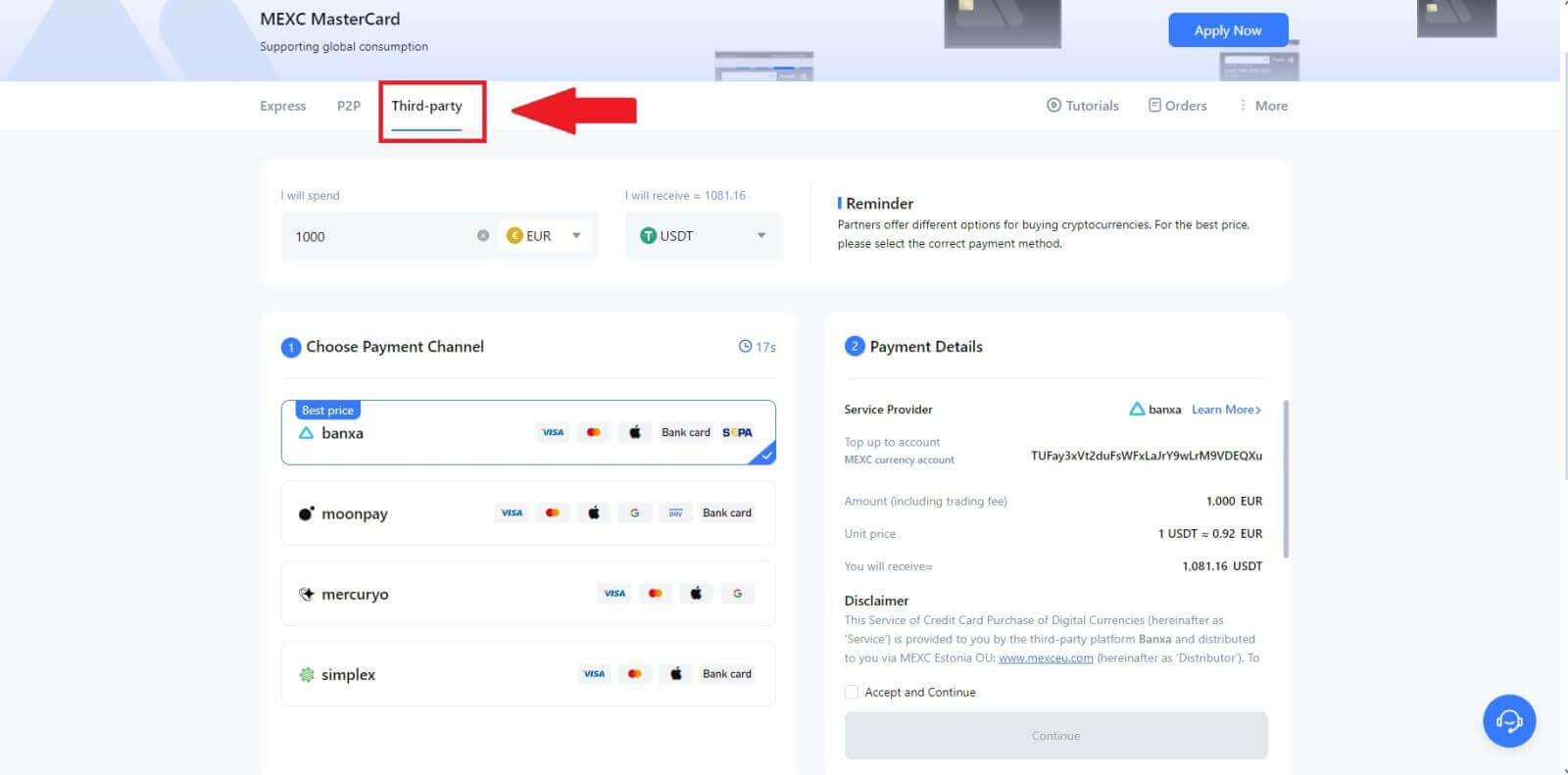
3. Sláðu inn og veldu Fiat gjaldmiðilinn sem þú vilt borga fyrir. Hér tökum við EUR sem dæmi.
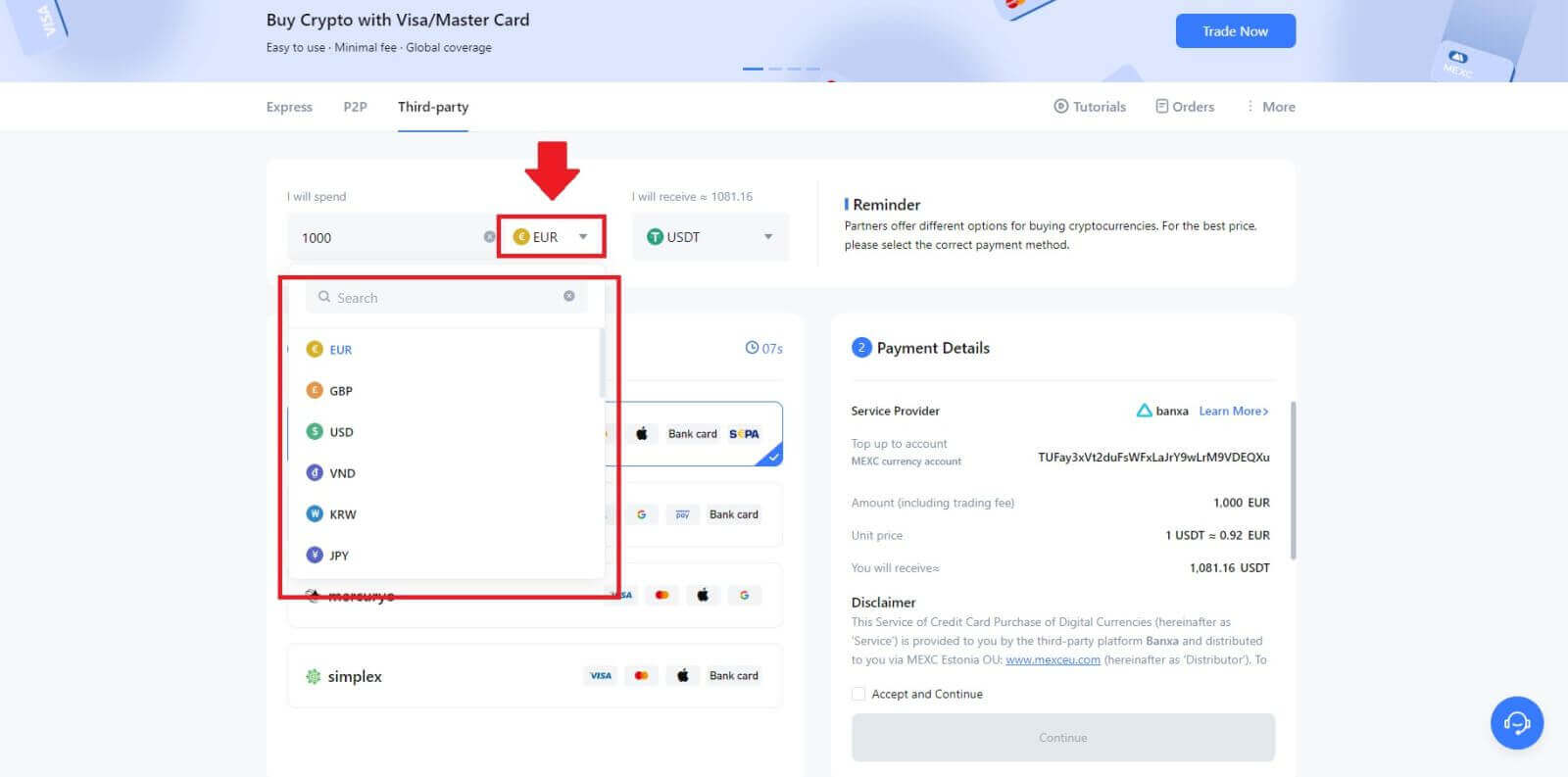
4. Veldu dulritunargjaldmiðilinn sem þú vilt fá í MEXC veskinu þínu. Valkostir eru USDT, USDC, BTC og önnur algeng altcoins og stablecoins.
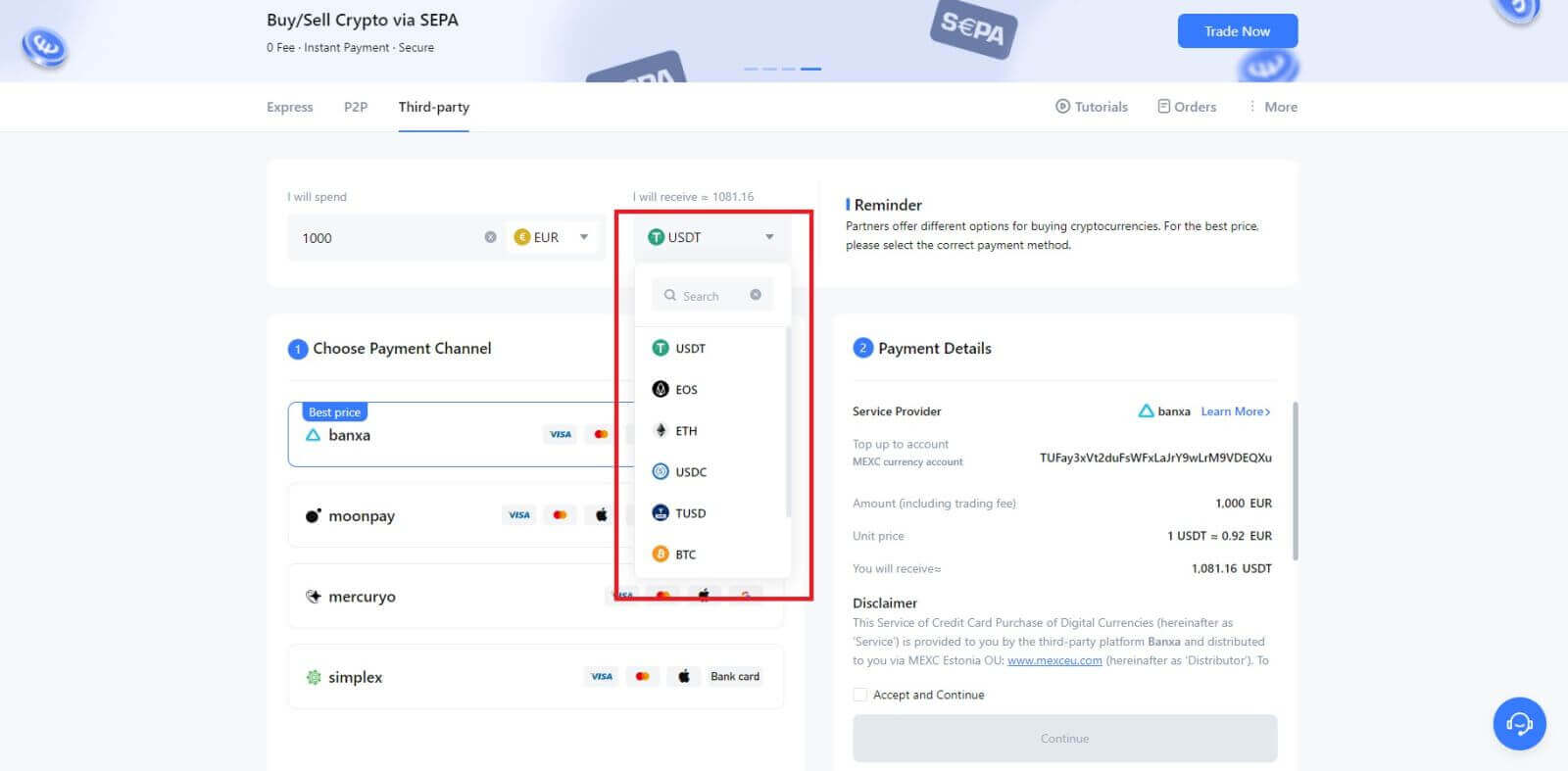
5. Veldu greiðslurásina þína og þú getur staðfest einingarverðið í hlutanum Greiðsluupplýsingar.
Merktu við [Samþykkja og haltu áfram] og smelltu á [Halda áfram] . Þér verður vísað á opinbera vefsíðu þriðja aðila þjónustuveitunnar til að halda áfram með kaupin.
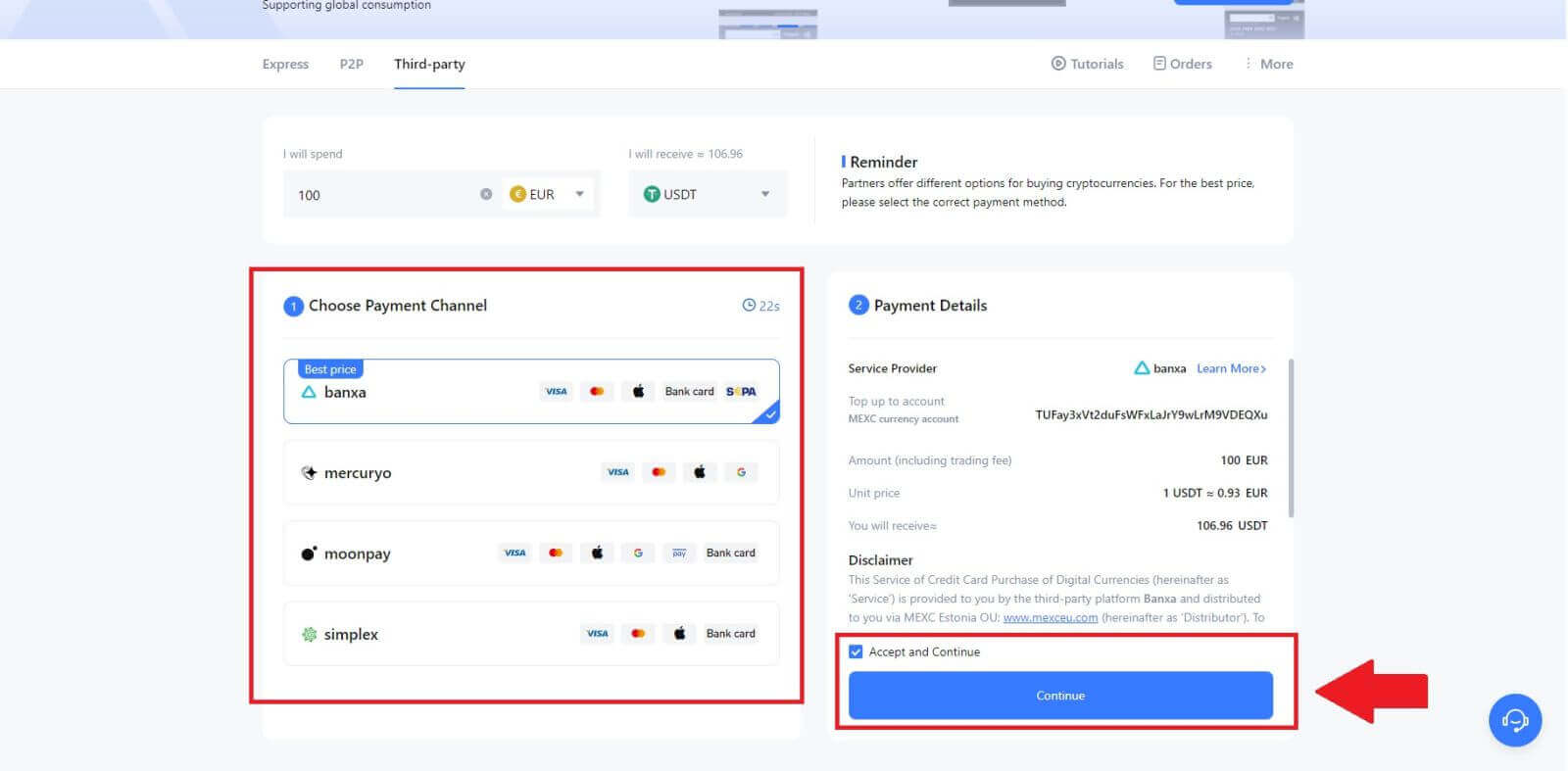
Kauptu Crypto í gegnum þriðja aðila á MEXC (appi)
1. Opnaðu MEXC appið þitt, pikkaðu á [Meira]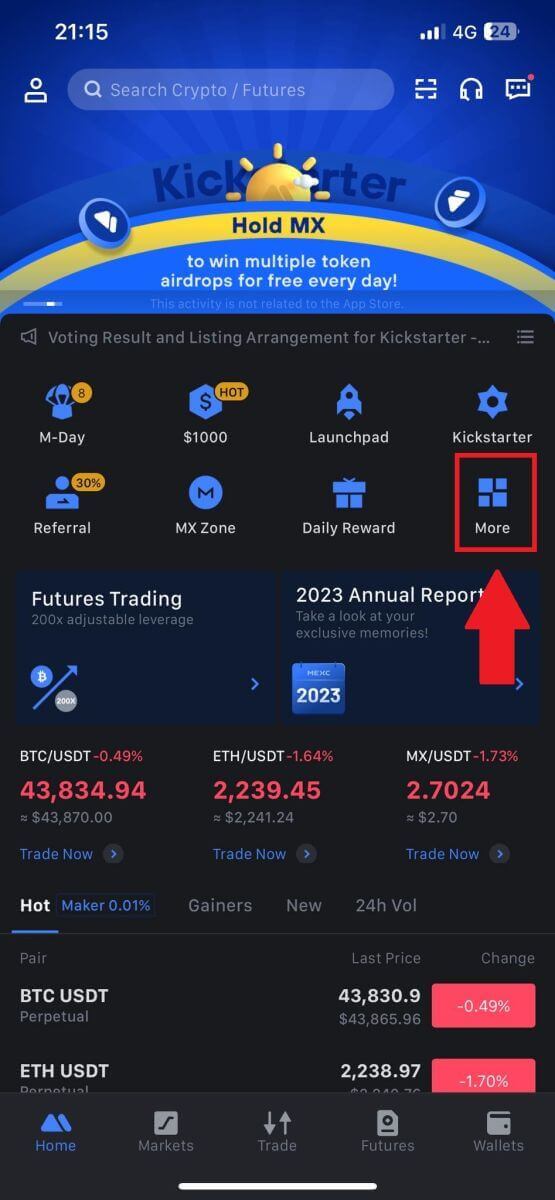 á fyrstu síðu .
á fyrstu síðu .
2. Pikkaðu á [Kaupa dulritun] til að halda áfram. 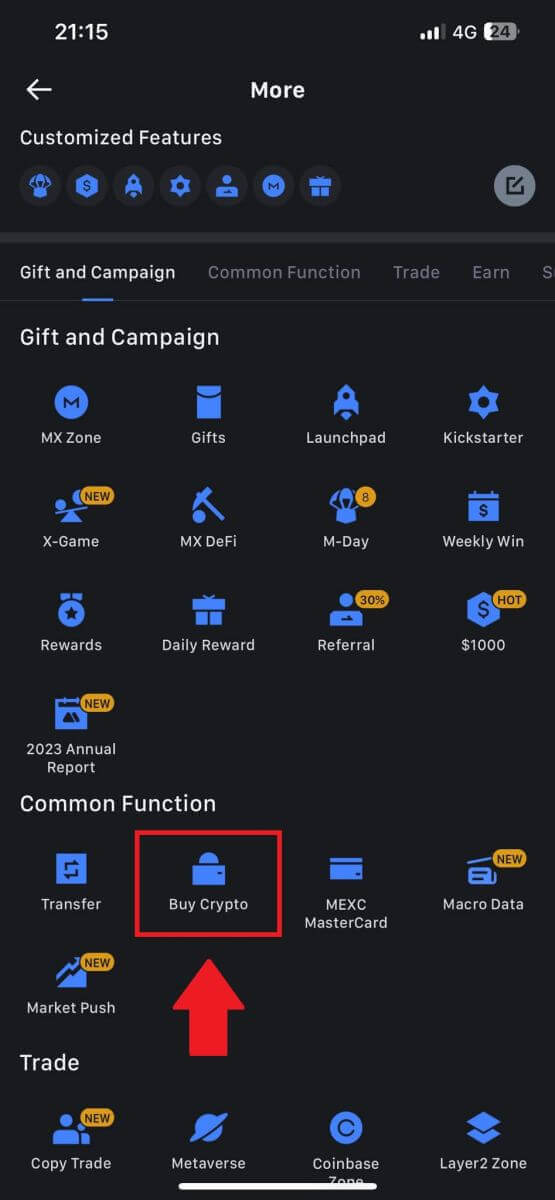
3. Veldu valinn Fiat-gjaldmiðil fyrir greiðsluna og sláðu inn upphæðina fyrir kaupin.
Veldu dulritunargjaldmiðilinn sem þú vilt fá í MEXC veskinu þínu 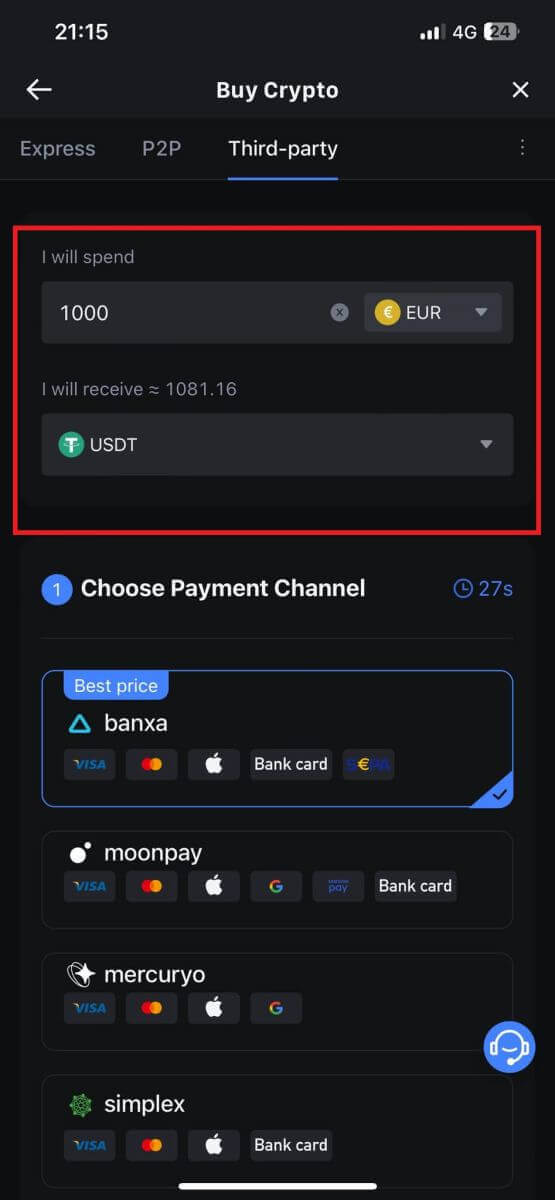
4. Veldu greiðslunetið þitt og pikkaðu á [Halda áfram]. 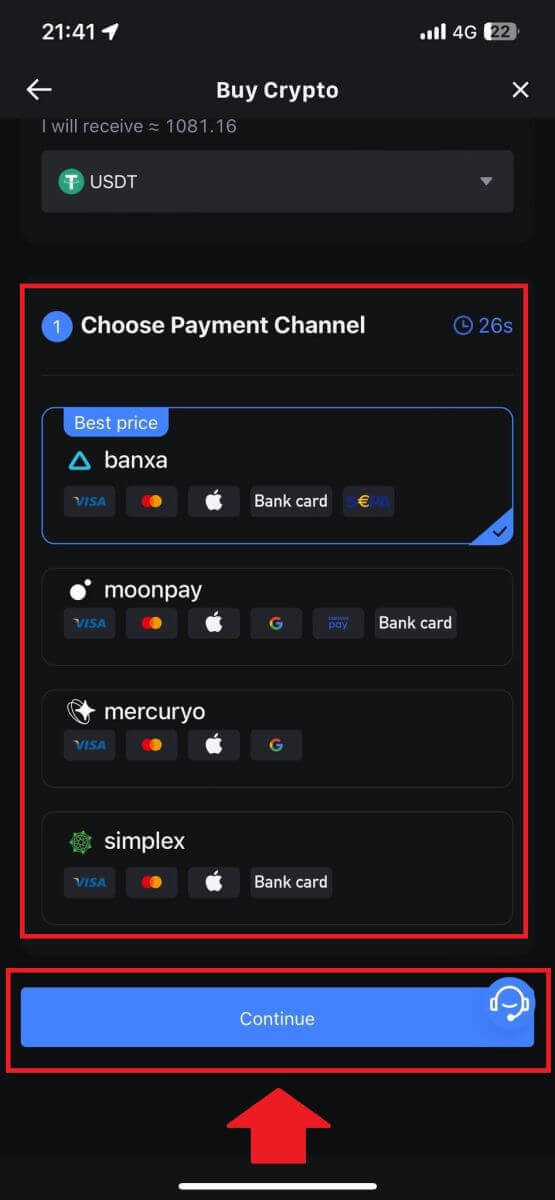
5. Skoðaðu upplýsingarnar þínar, merktu við hnappinn [Samþykkja og haltu áfram] og pikkaðu á [Halda áfram] . Þér verður vísað á opinbera vefsíðu þriðja aðila þjónustuveitunnar til að halda áfram með kaupin. 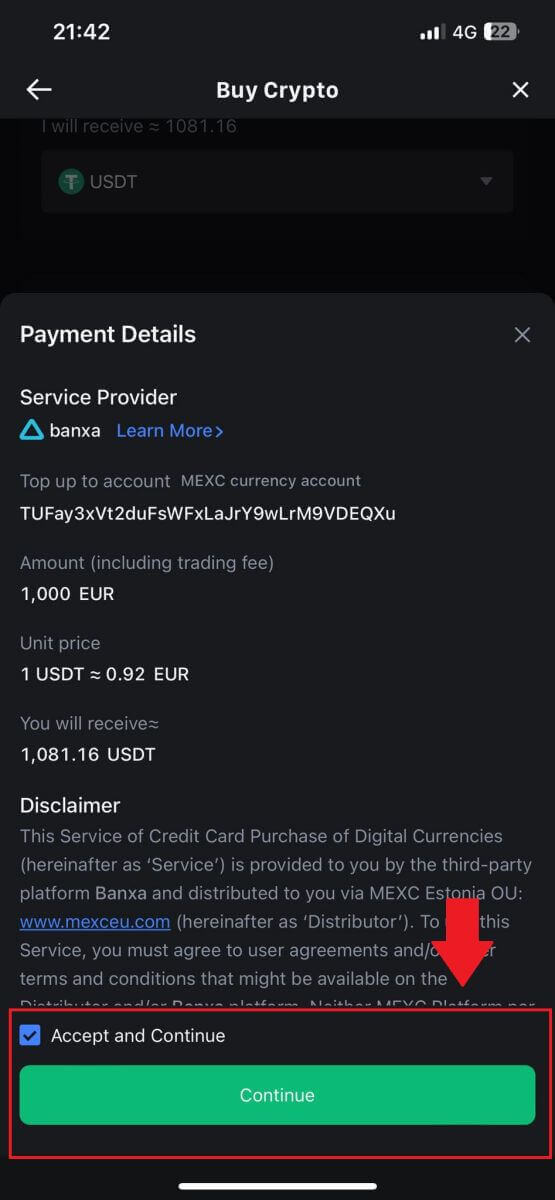
Hvernig á að kaupa Crypto í gegnum P2P á MEXC
Kauptu Crypto í gegnum P2P á MEXC (vefsíða)
1. Skráðu þig inn á MEXC þinn, smelltu á [Buy Crypto] og veldu [P2P Trading]. 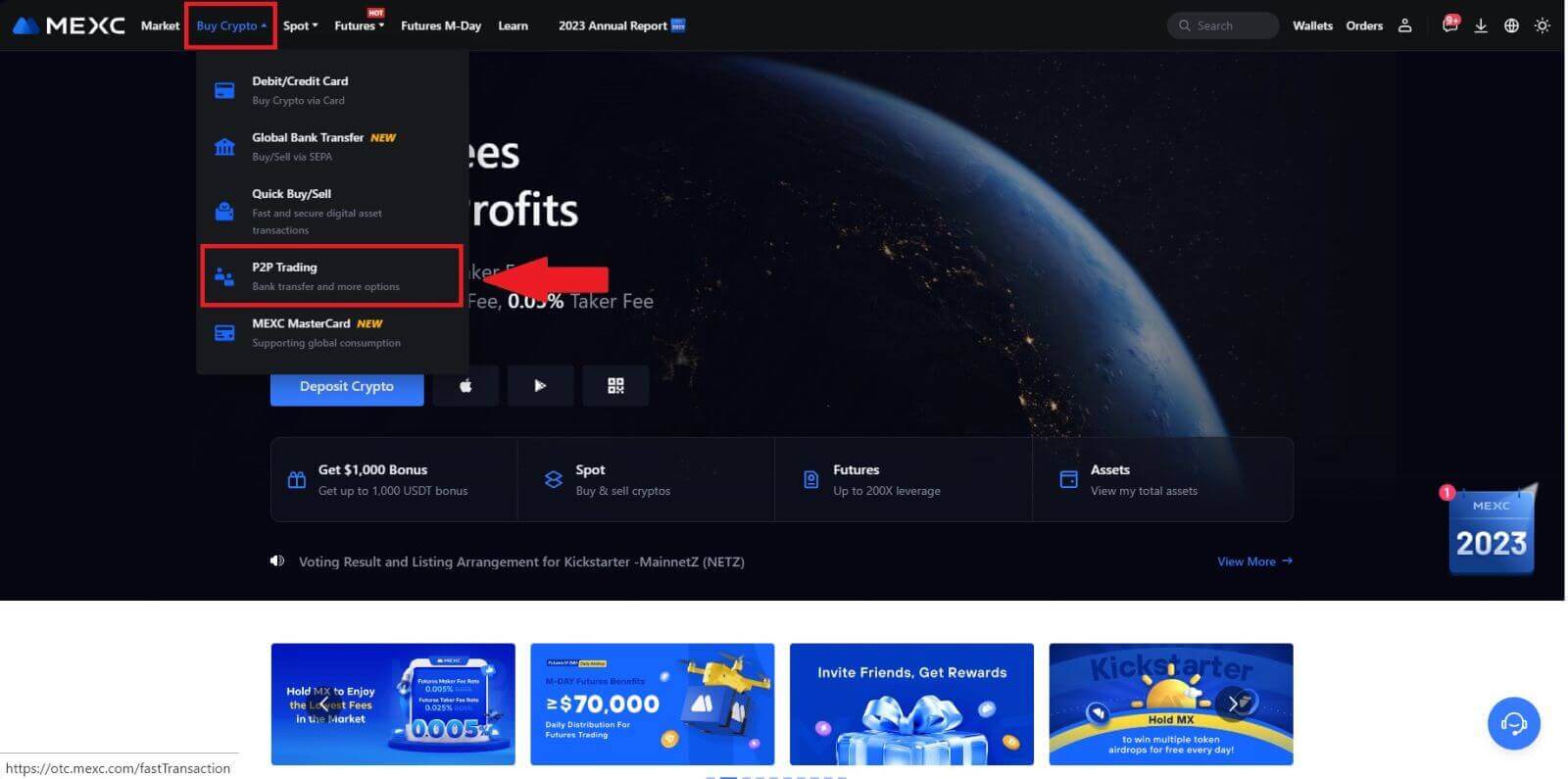
2. Á viðskiptasíðunni, veldu söluaðilann sem þú vilt eiga viðskipti við og smelltu á [Kaupa USDT]. 
3. Tilgreindu upphæð Fiat-gjaldmiðilsins sem þú ert tilbúinn að borga í dálknum [Ég vil borga] . Að öðrum kosti hefurðu möguleika á að slá inn magnið af USDT sem þú ætlar að fá í dálkinn [Ég mun fá] . Samsvarandi greiðsluupphæð í Fiat gjaldmiðli verður reiknuð sjálfkrafa, eða öfugt, byggt á inntakinu þínu.
Eftir að hafa fylgt ofangreindum skrefum, vinsamlegast vertu viss um að haka í reitinn sem gefur til kynna [Ég hef lesið og samþykki MEXC Peer-to-Peer (P2P) þjónustusamning] . Smelltu á [Kaupa USDT] og í kjölfarið verður þér vísað á pöntunarsíðuna.
Athugið: Undir dálkunum [Limit] og [Available] hafa P2P-kaupmenn veitt upplýsingar um tiltæka dulritunargjaldmiðla sem hægt er að kaupa. Að auki eru lágmarks- og hámarksviðskipti fyrir hverja P2P pöntun, sett fram í fiat skilmálum fyrir hverja auglýsingu, einnig tilgreind.
4. Þegar þú nærð pöntunarsíðunni færðu 15 mínútna frest til að millifæra fjármunina á bankareikning P2P söluaðilans. Forgangsraðaðu að skoða pöntunarupplýsingarnar til að staðfesta að kaupin séu í samræmi við viðskiptakröfur þínar.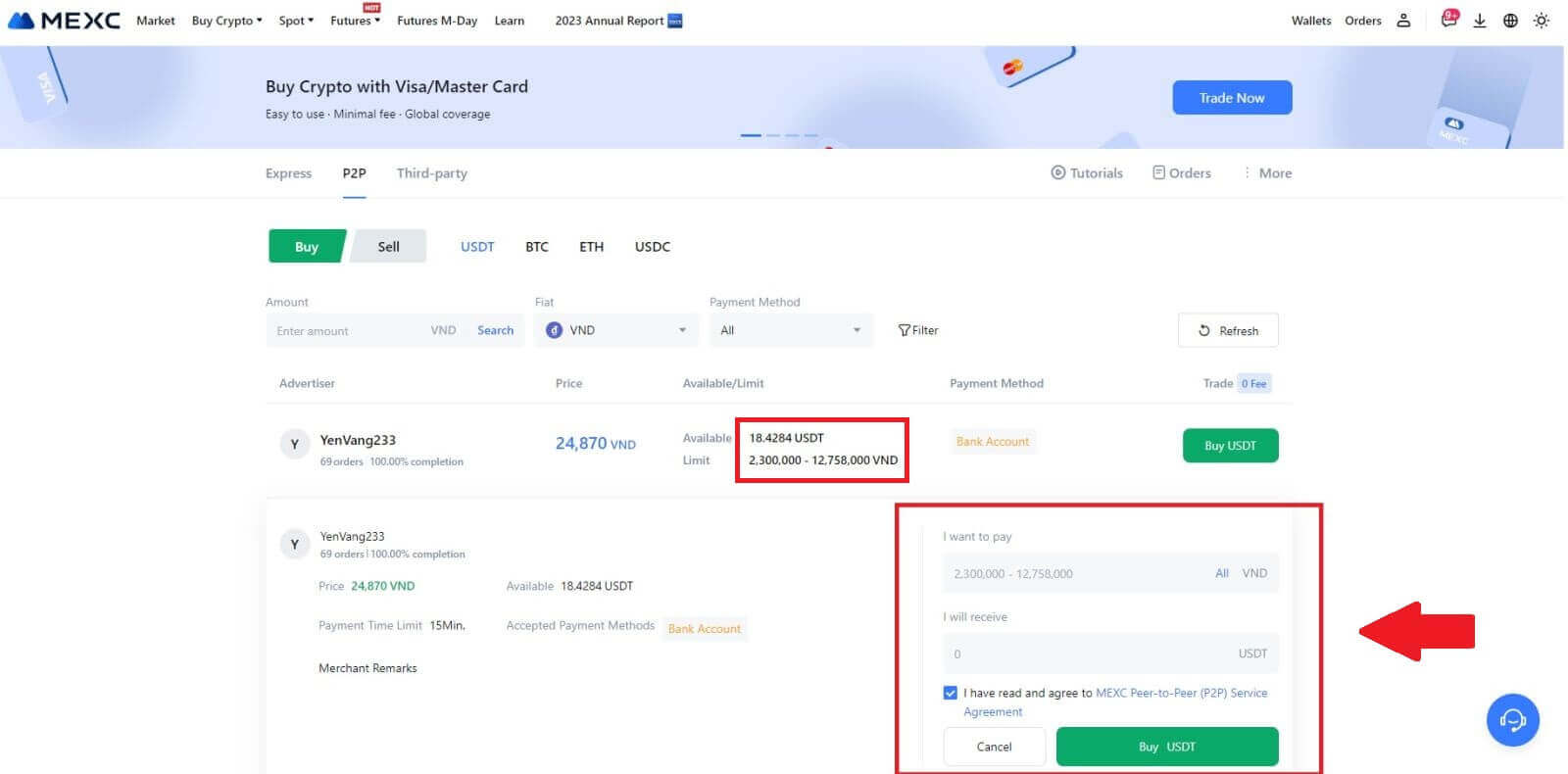
- Skoðaðu greiðsluupplýsingarnar sem sýndar eru á pöntunarsíðunni og haltu áfram að ganga frá millifærslunni á bankareikning P2P söluaðilans.
- Nýttu þér Live Chat boxið fyrir rauntíma samskipti við P2P kaupmenn, tryggðu hnökralaus samskipti.
- Eftir að hafa lokið fjárflutningi skaltu vinsamlega haka við reitinn merktan [Flutning lokið, tilkynna seljanda].
Athugið: MEXC P2P krefst þess að notendur flytji fiat gjaldmiðil handvirkt úr netbanka eða greiðsluforriti til tilnefnds P2P söluaðila eftir pöntunarstaðfestingu, þar sem sjálfvirk greiðsla er ekki studd. 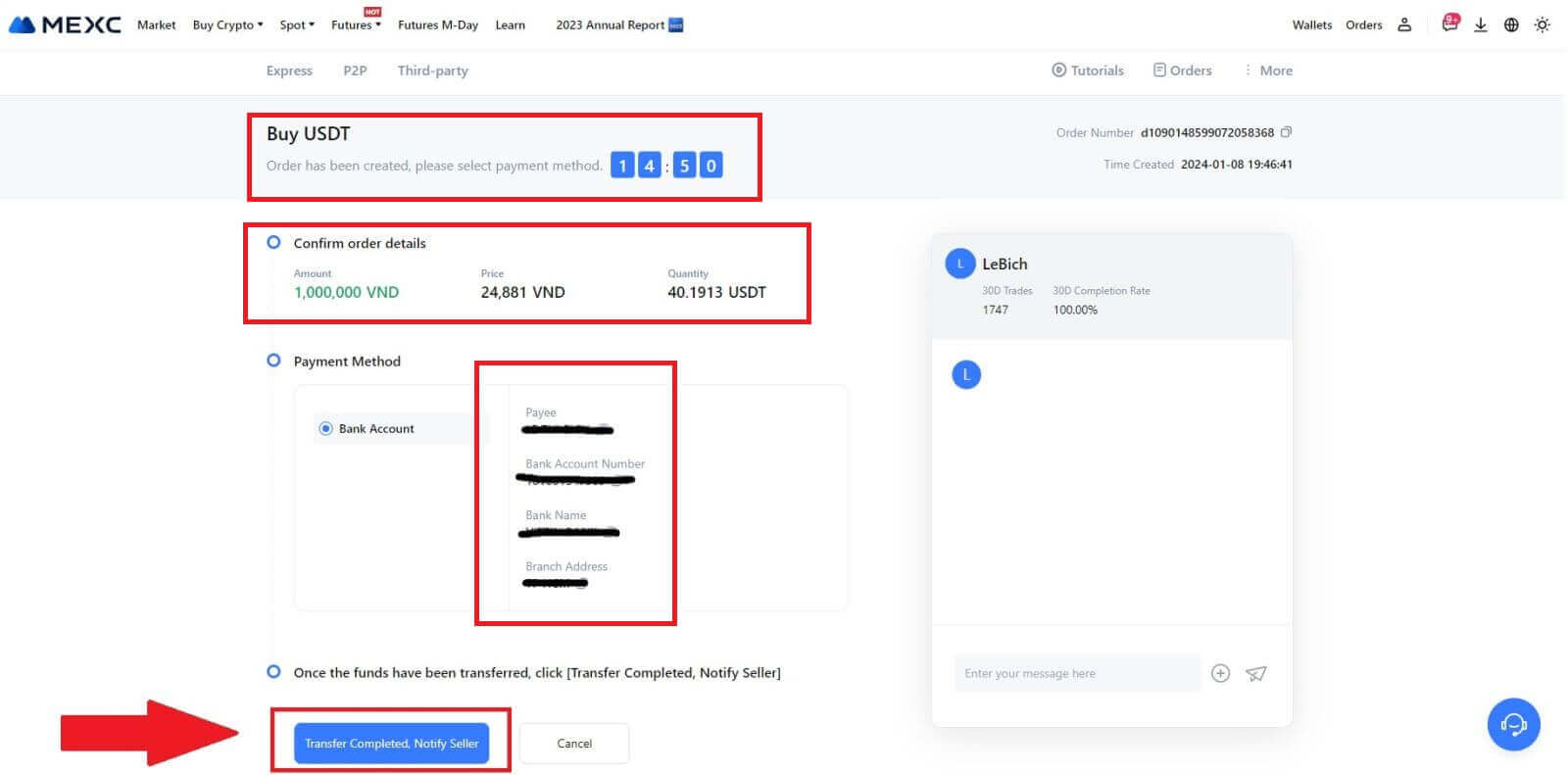
5. Til að halda áfram með P2P kauppöntunina, smelltu einfaldlega á [Staðfesta]. 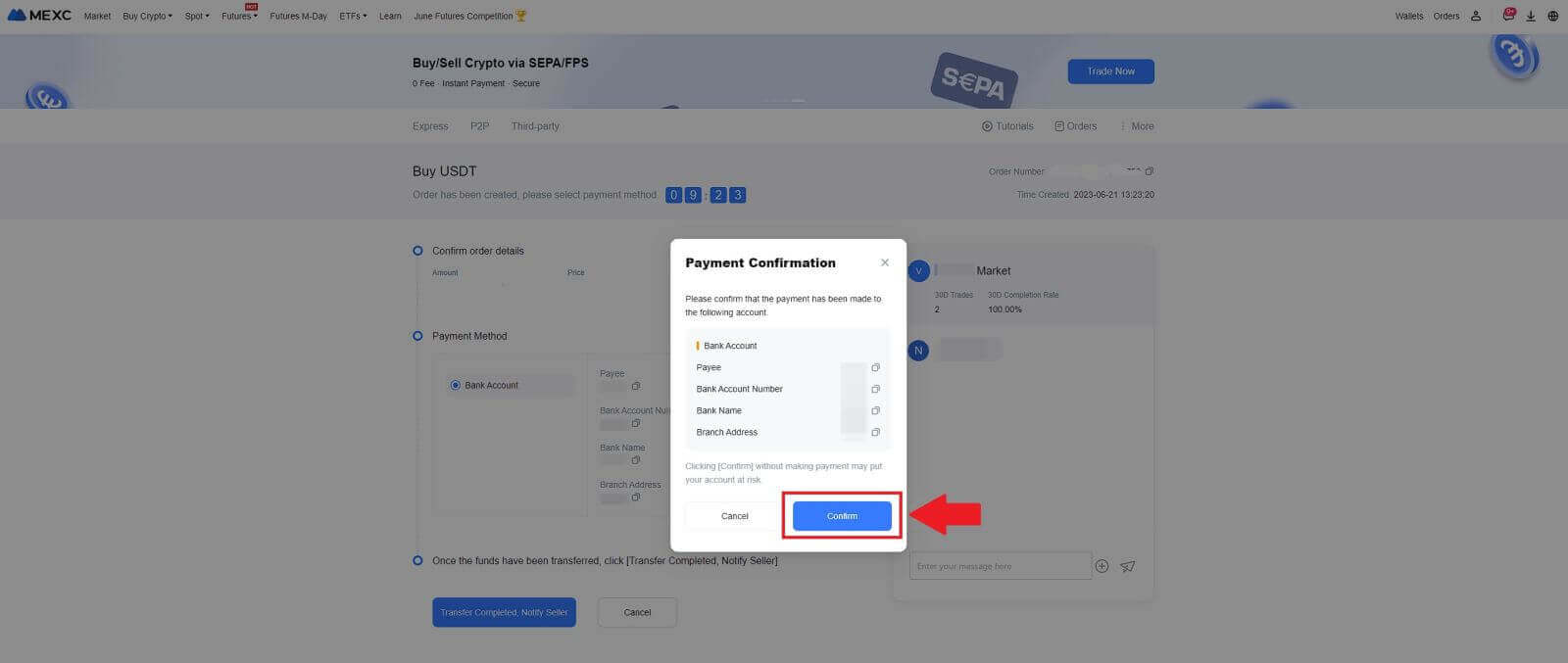
6. Vinsamlegast bíddu þar til P2P söluaðilinn sleppir USDT og ljúki pöntuninni. 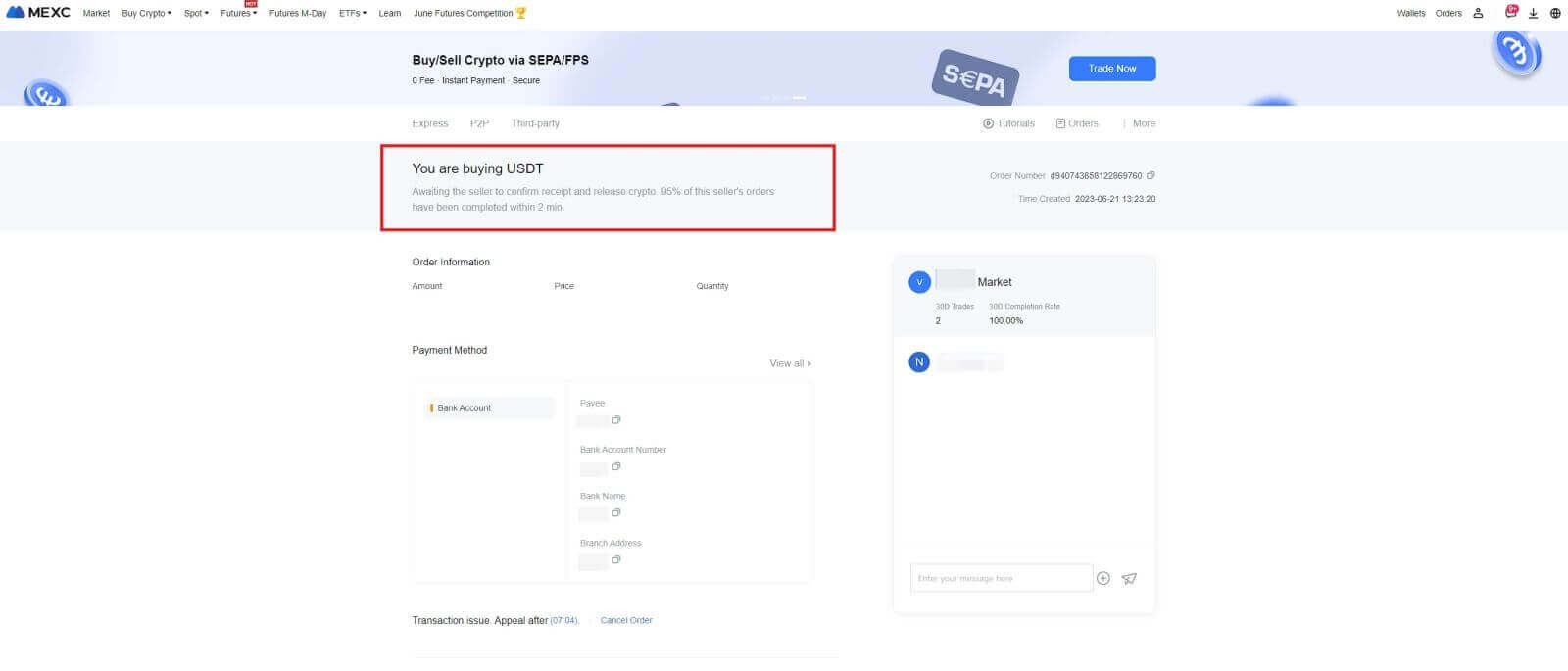
7. Til hamingju! Þú hefur gengið frá kaupum á dulkóðun í gegnum MEXC P2P. 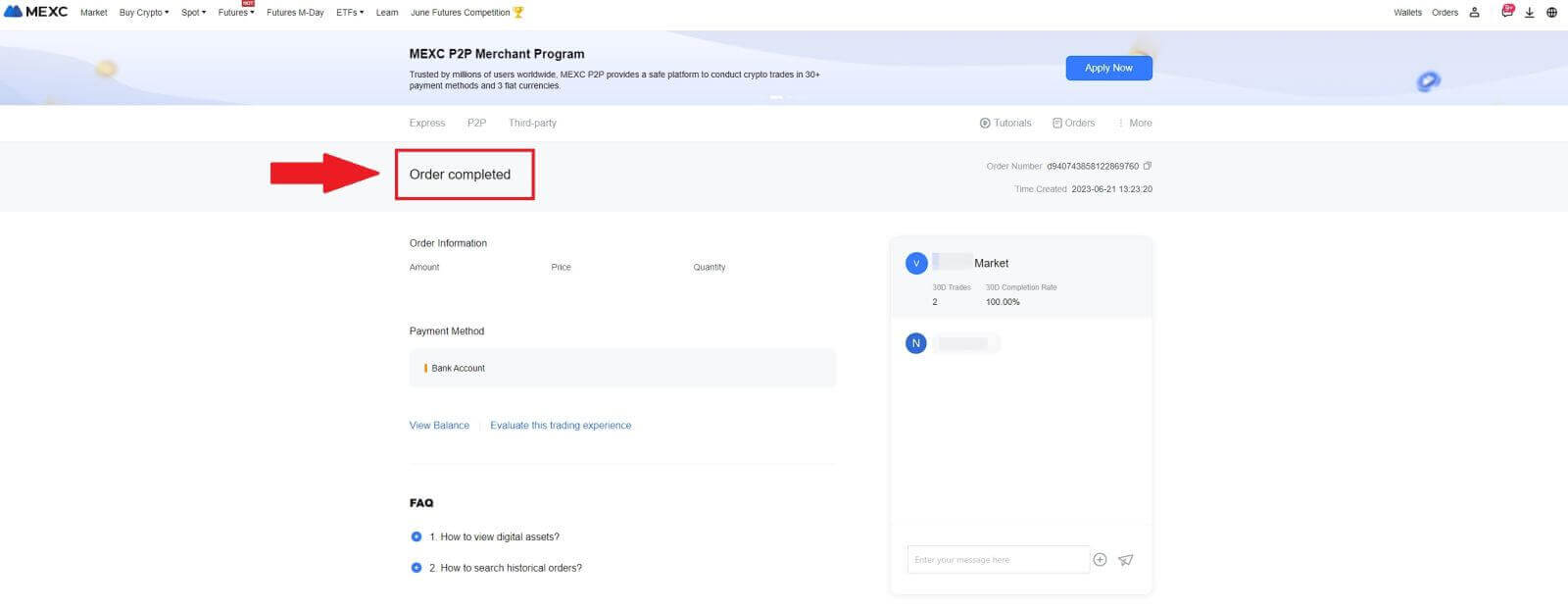
Kauptu Crypto í gegnum P2P á MEXC (appi)
1. Opnaðu MEXC appið þitt, pikkaðu á [Meira]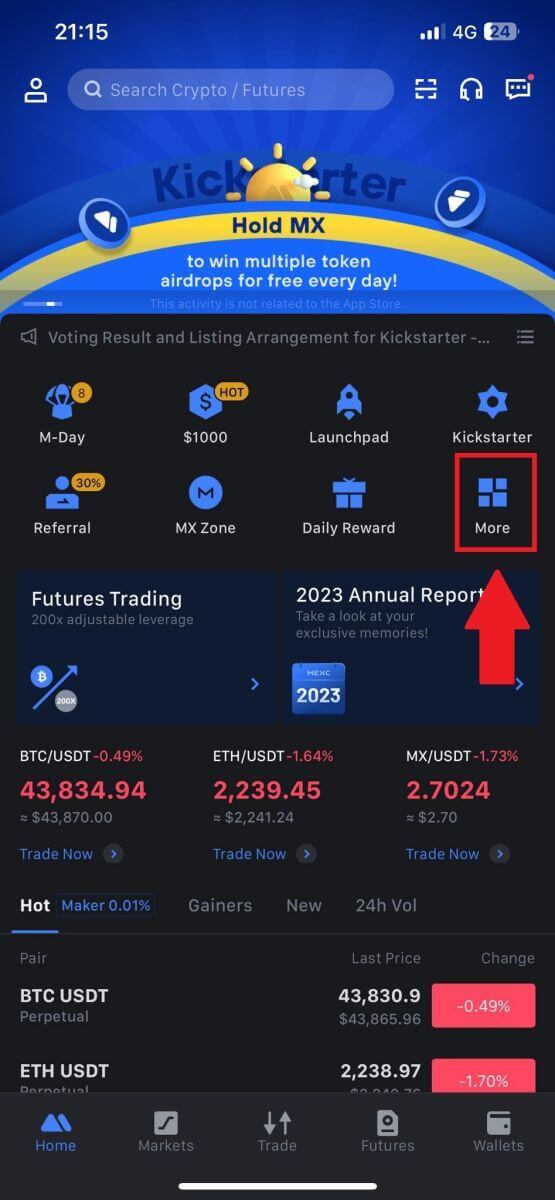 á fyrstu síðu .
á fyrstu síðu . 2. Pikkaðu á [Kaupa dulritun] til að halda áfram.
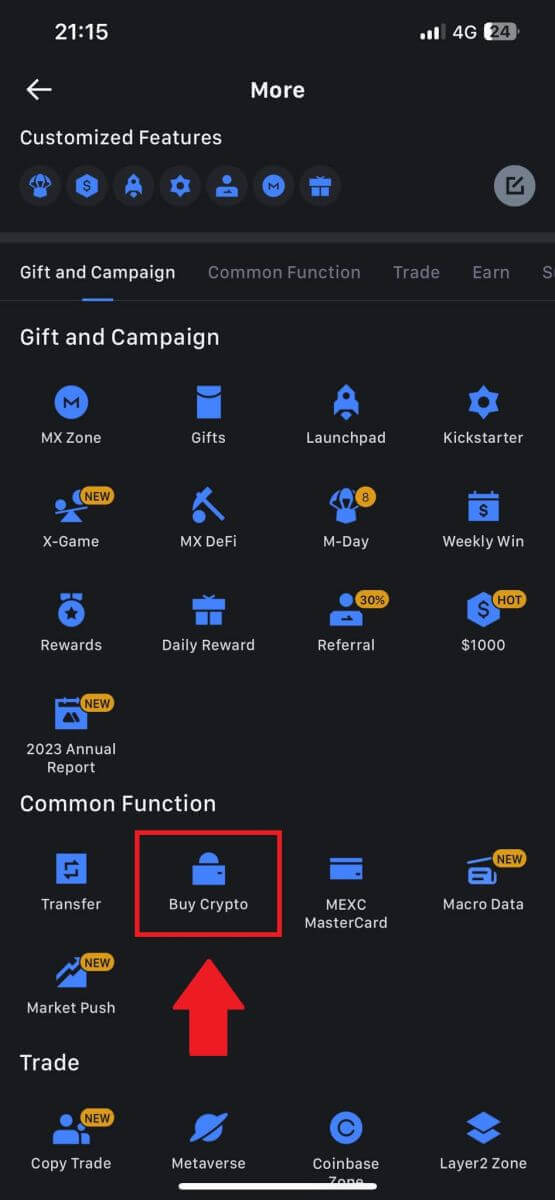
3. Á viðskiptasíðunni, veldu söluaðilann sem þú vilt eiga viðskipti við og smelltu á [Kaupa USDT].
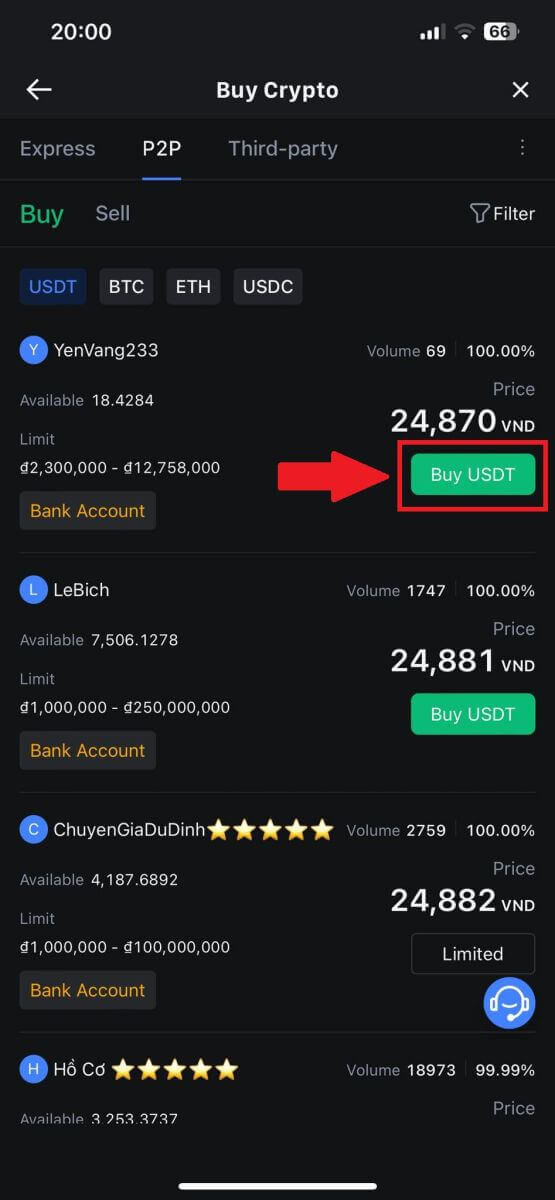
4. Tilgreindu upphæð Fiat-gjaldmiðilsins sem þú ert tilbúinn að borga í dálknum [Ég vil borga] . Að öðrum kosti hefurðu möguleika á að slá inn magnið af USDT sem þú ætlar að fá í dálkinn [Ég mun fá] . Samsvarandi greiðsluupphæð í Fiat gjaldmiðli verður reiknuð sjálfkrafa, eða öfugt, byggt á inntakinu þínu.
Eftir að hafa fylgt ofangreindum skrefum, vinsamlegast vertu viss um að haka í reitinn sem gefur til kynna [Ég hef lesið og samþykki MEXC Peer-to-Peer (P2P) þjónustusamning] . Smelltu á [Kaupa USDT] og í kjölfarið verður þér vísað á pöntunarsíðuna.
Athugið: Undir dálkunum [Limit] og [Available] hafa P2P-kaupmenn veitt upplýsingar um tiltæka dulritunargjaldmiðla sem hægt er að kaupa. Að auki eru lágmarks- og hámarksviðskipti fyrir hverja P2P pöntun, sett fram í fiat skilmálum fyrir hverja auglýsingu, einnig tilgreind.
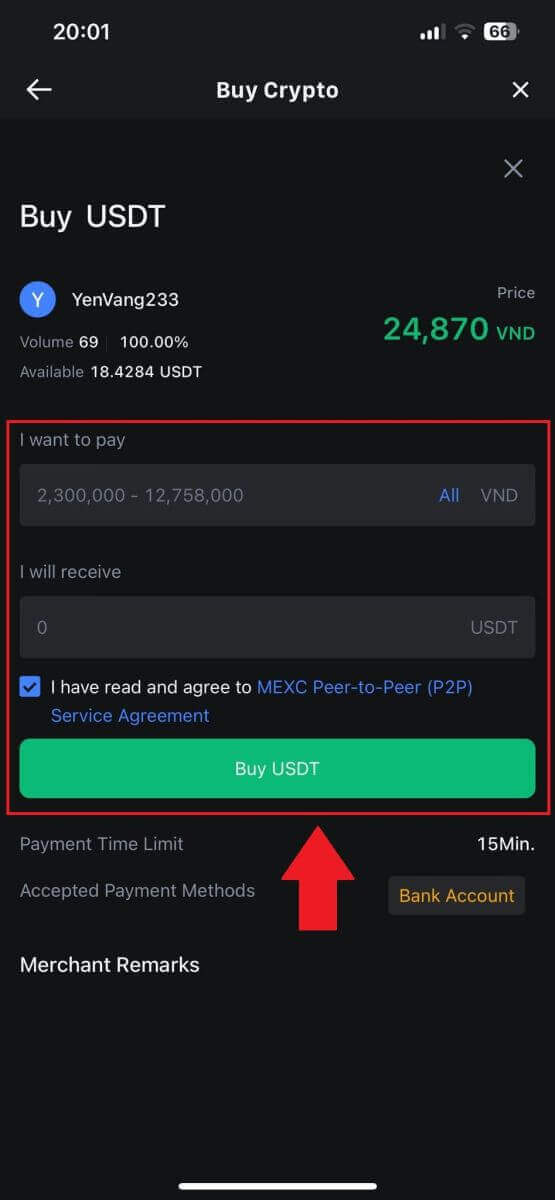
5. Vinsamlegast skoðaðu [pöntunarupplýsingar] til að tryggja að kaupin samræmist viðskiptakröfum þínum.
- Taktu þér smá stund til að skoða greiðsluupplýsingarnar sem birtar eru á pöntunarsíðunni og haltu áfram að ganga frá millifærslunni á bankareikning P2P söluaðilans.
- Nýttu þér lifandi spjallboxið fyrir rauntíma samskipti við P2P kaupmenn, tryggðu óaðfinnanleg samskipti
- Eftir að hafa lokið greiðslu, smelltu á [Flutning lokið, tilkynna seljanda].
- Kaupmaðurinn mun fljótlega staðfesta greiðsluna og dulritunargjaldmiðillinn verður fluttur á reikninginn þinn.
Athugið: MEXC P2P krefst þess að notendur flytji fiat gjaldmiðil handvirkt úr netbanka eða greiðsluforriti til tilnefnds P2P söluaðila eftir pöntunarstaðfestingu, þar sem sjálfvirk greiðsla er ekki studd.
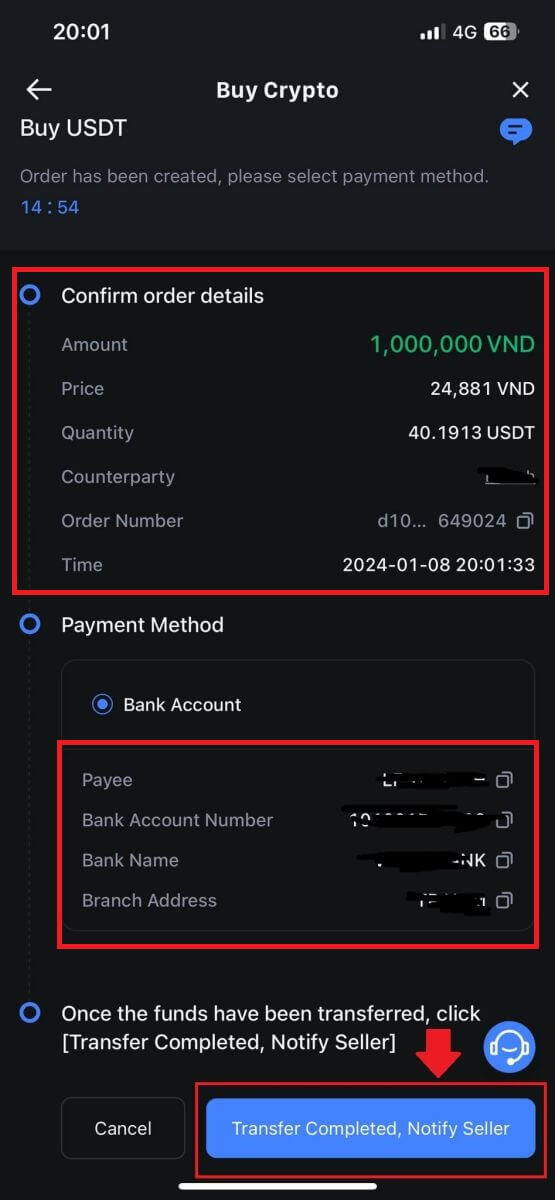
6. Til að halda áfram með P2P kauppöntunina, smelltu einfaldlega á [Staðfesta].

7. Vinsamlegast bíddu þar til P2P söluaðilinn sleppir USDT og ljúki pöntuninni.
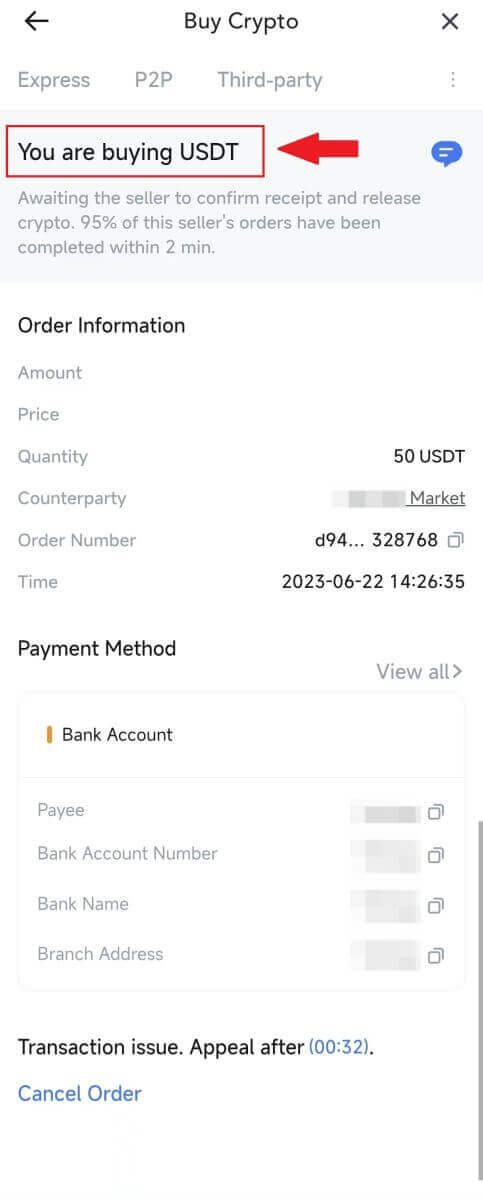
8. Til hamingju! Þú hefur gengið frá kaupum á dulkóðun í gegnum MEXC P2P.
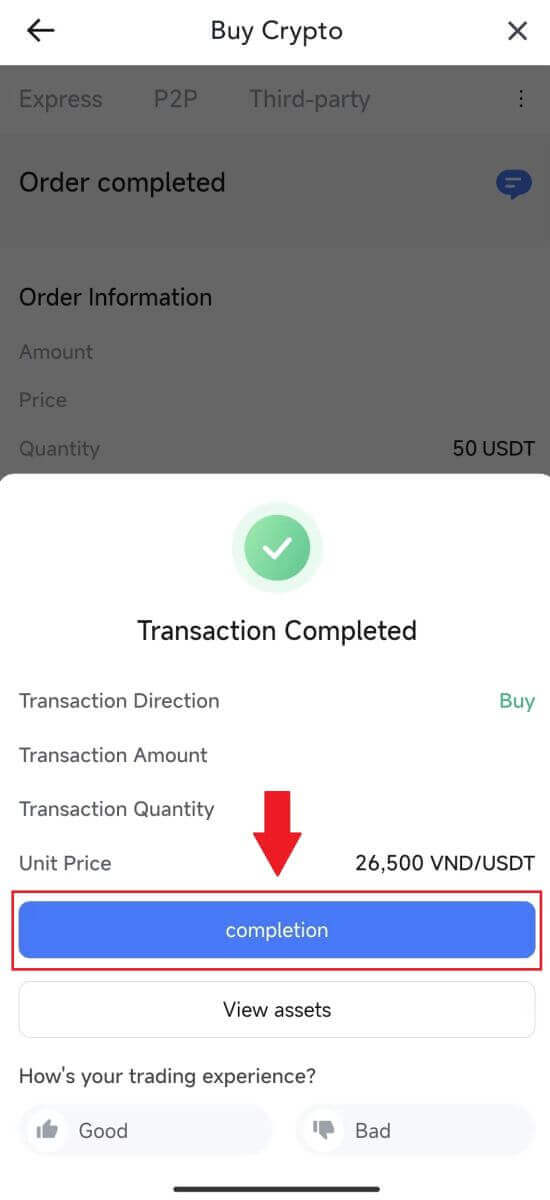
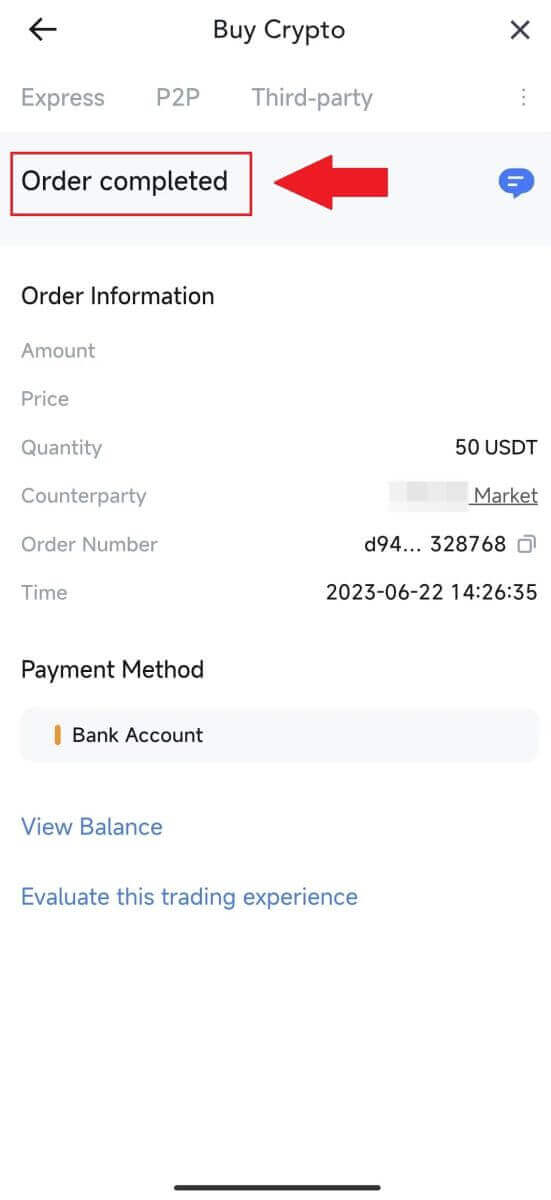
Hvernig á að leggja inn á MEXC
Leggðu inn dulrit á MEXC (vefsíða)
1. Skráðu þig inn á MEXC þinn , smelltu á [Veski] og veldu [Innborgun]. 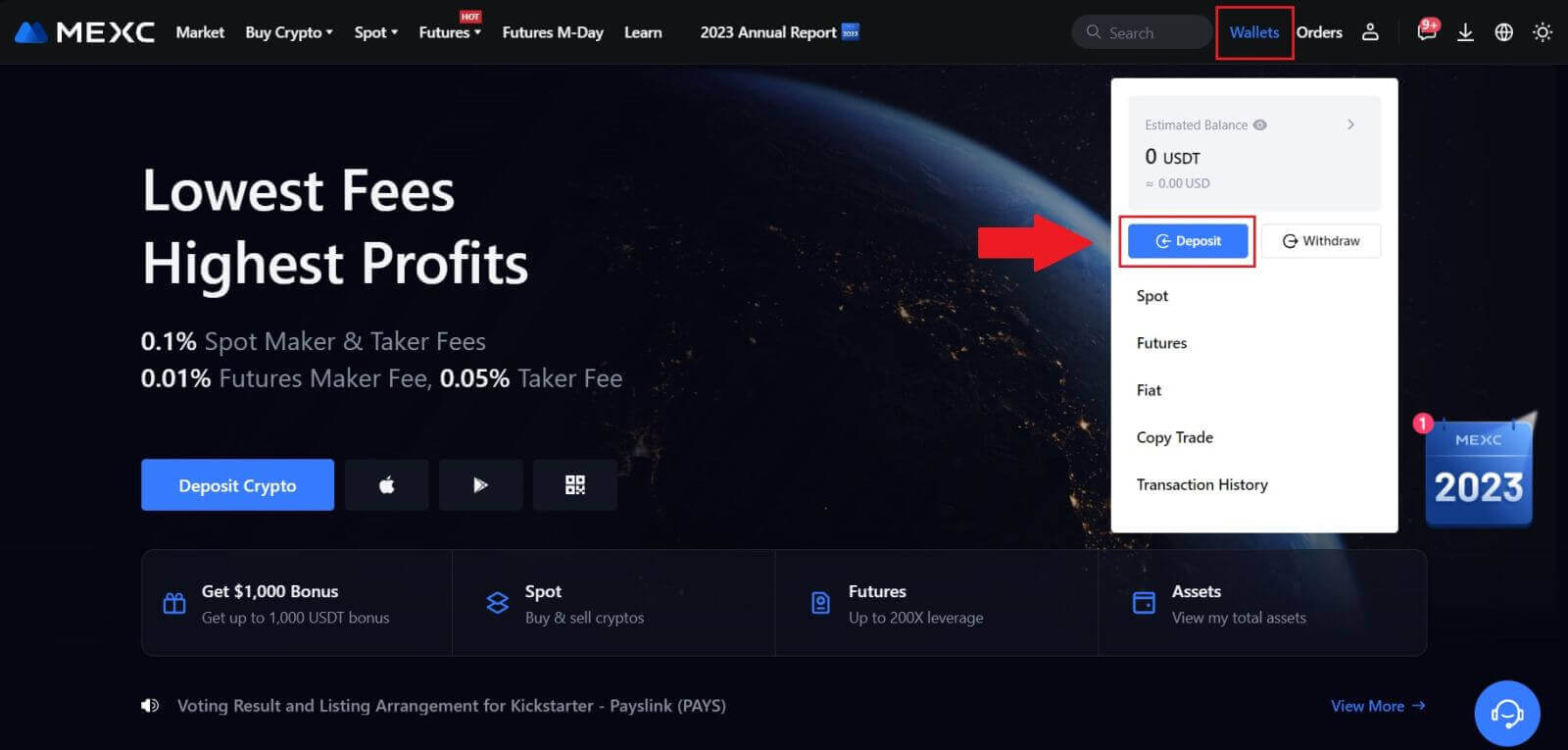
2. Veldu dulritunargjaldmiðilinn sem þú vilt leggja inn og veldu netið þitt. Hér notum við MX sem dæmi.
Athugið: Mismunandi netkerfi hafa mismunandi viðskiptagjöld. Þú getur valið net með lægri gjöldum fyrir úttektir þínar. 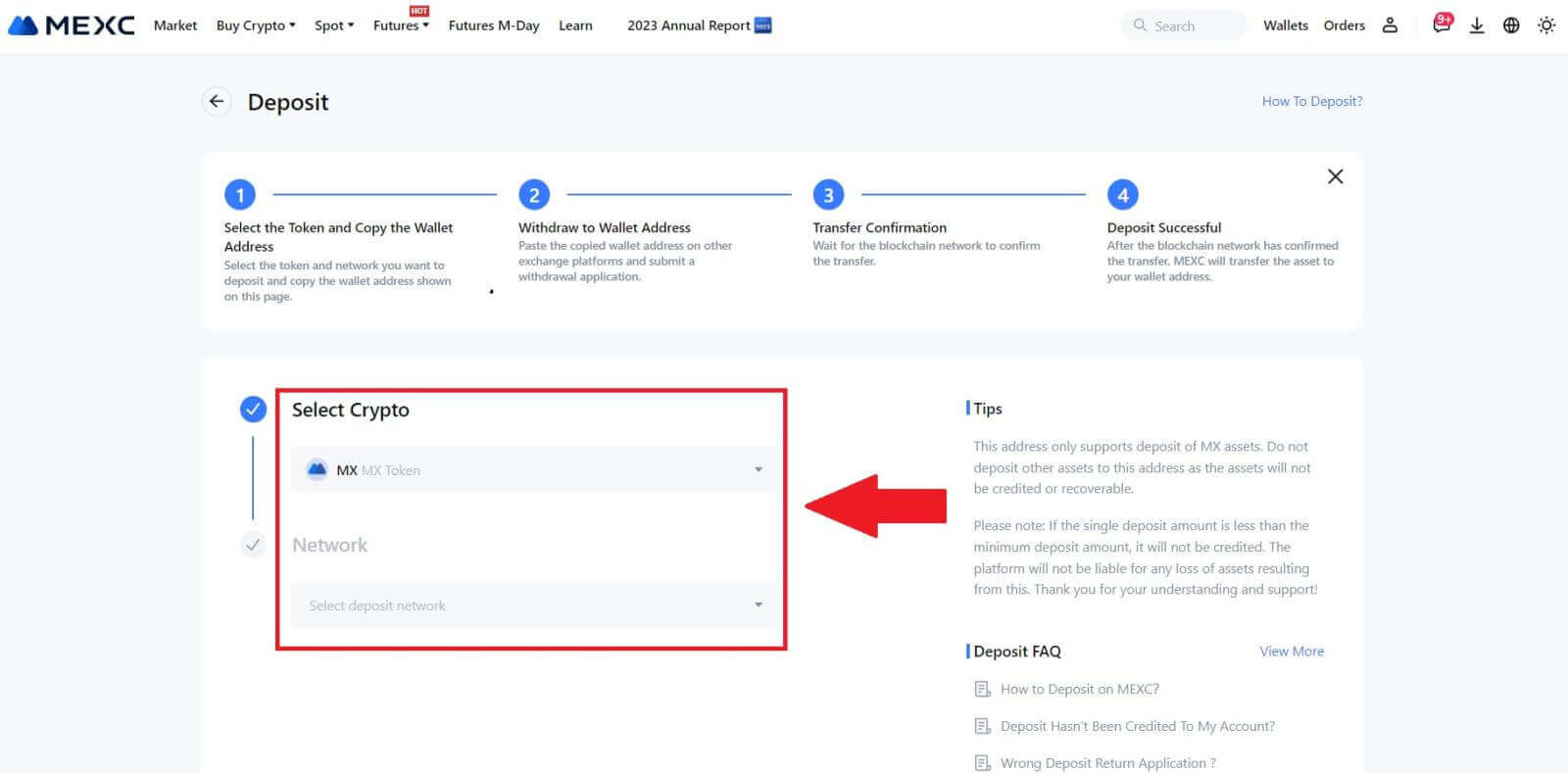
3. Smelltu á afritahnappinn eða skannaðu QR kóðann til að fá innborgunar heimilisfangið. Límdu þetta heimilisfang í reitinn fyrir afturköllun heimilisfangs á úttektarvettvanginum. Fylgdu meðfylgjandi leiðbeiningum á afturköllunarvettvanginum til að hefja beiðni um afturköllun.
Fyrir ákveðin net eins og EOS, mundu að láta minnisblað fylgja með heimilisfanginu þegar þú leggur inn. Án minnisblaðsins gæti heimilisfangið þitt ekki fundist. 4. Notum MetaMask veskið sem dæmi til að sýna hvernig á að taka MX Token út á MEXC vettvang.
Í MetaMask veskinu þínu skaltu velja [Senda]. 5. Afritaðu og límdu innborgunarfangið inn í reitinn fyrir úttektarfang í MetaMask. Gakktu úr skugga um að velja sama net og innborgunar heimilisfangið þitt.
6. Sláðu inn upphæðina sem þú vilt taka út og smelltu síðan á [Næsta]. 7. Skoðaðu úttektarupphæðina fyrir MX Token, staðfestu núverandi netviðskiptagjald, staðfestu að allar upplýsingar séu réttar og smelltu síðan á [Staðfesta] til að ganga frá afturkölluninni á MEXC vettvang. Fjármunir þínir verða lagðir inn á MEXC reikninginn þinn innan skamms. 8. Eftir að þú hefur beðið um afturköllun þarf tákninnborgunin staðfestingu frá blockchain. Þegar það hefur verið staðfest verður innborgunin bætt við spotreikninginn þinn.
Athugaðu [Spot] reikninginn þinn til að sjá innlagða upphæð. Þú getur fundið nýlegar innborganir neðst á innborgunarsíðunni, eða skoðað allar fyrri innstæður undir [Saga].
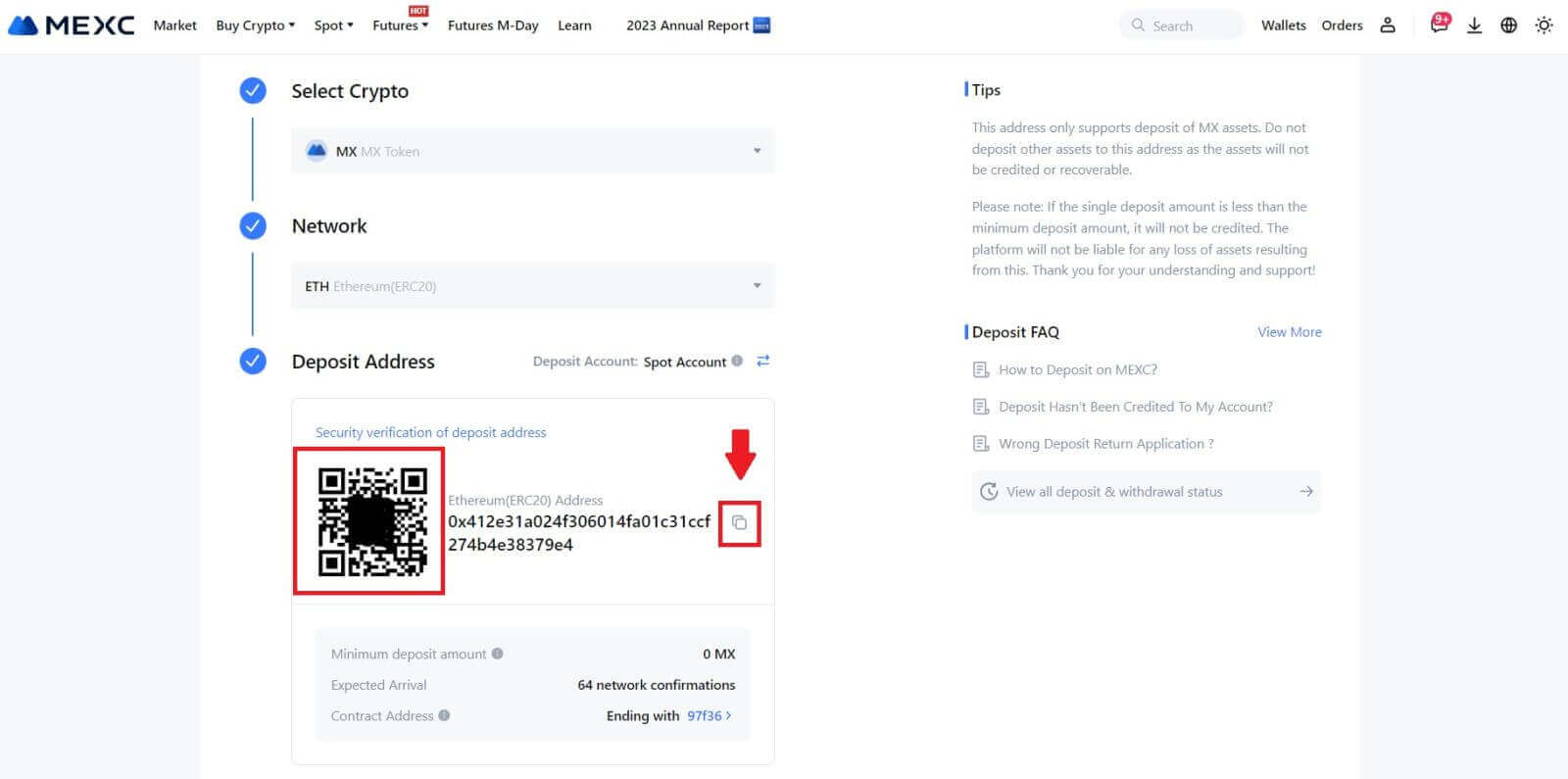
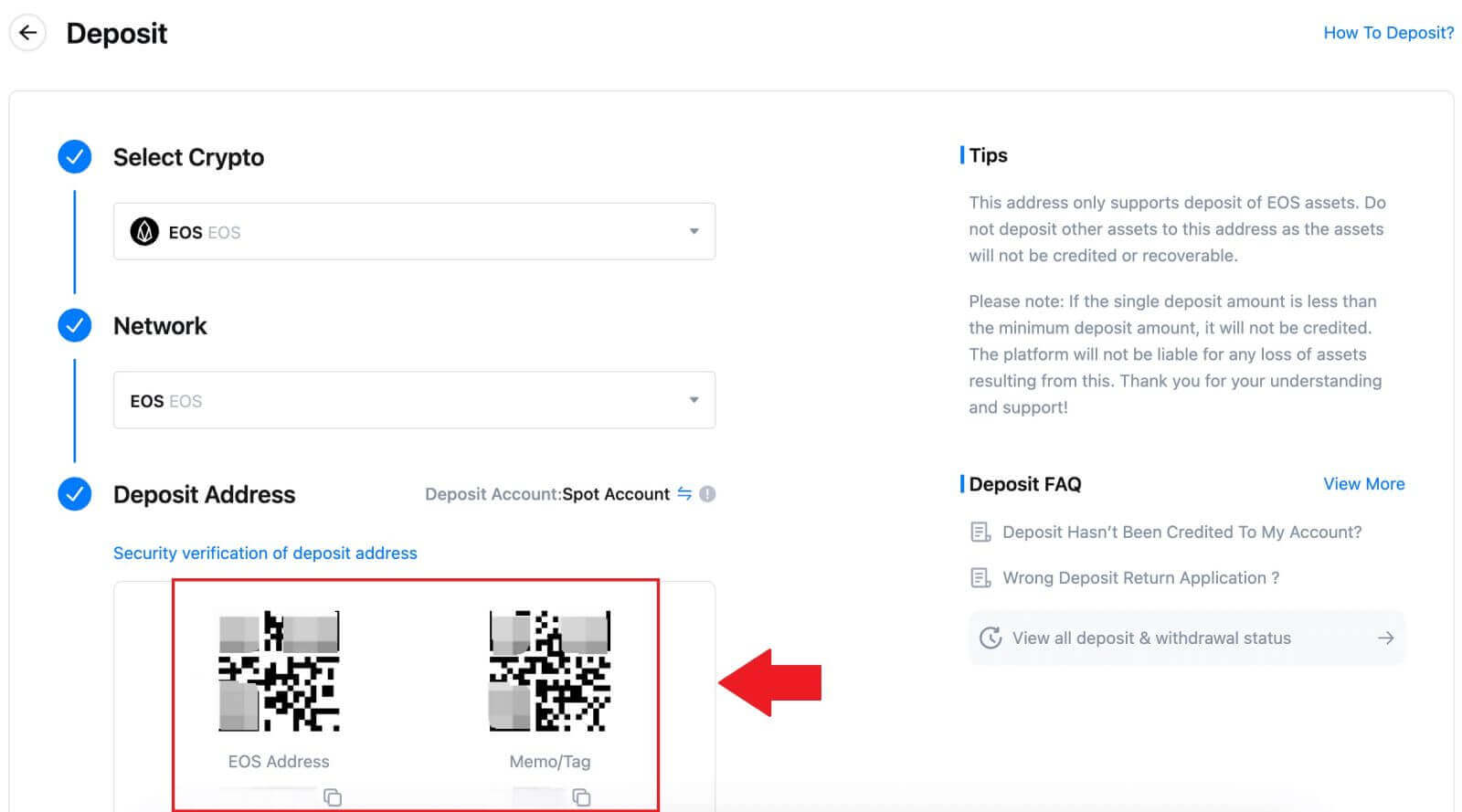
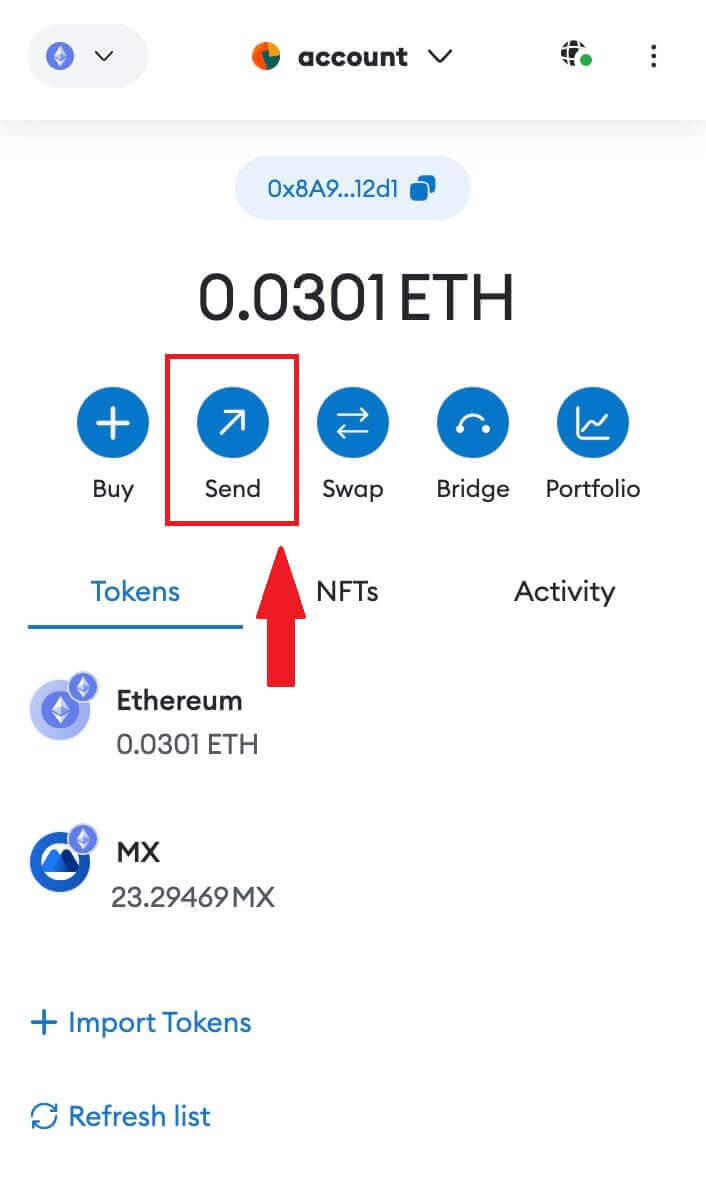
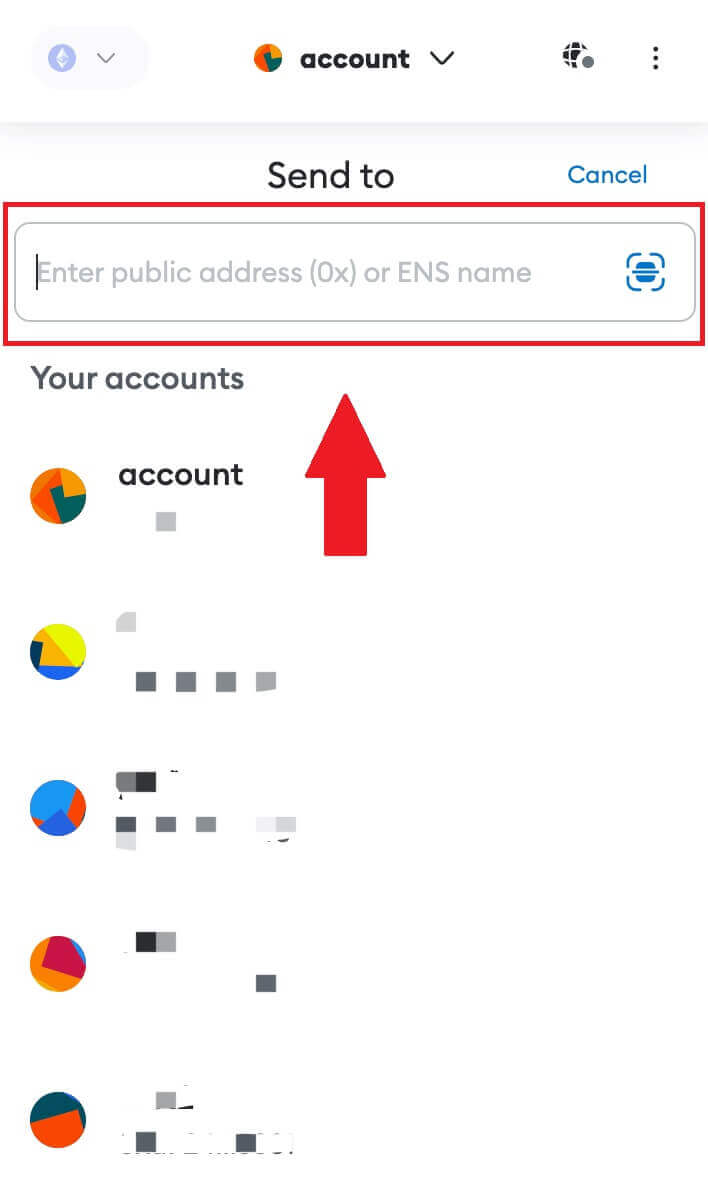
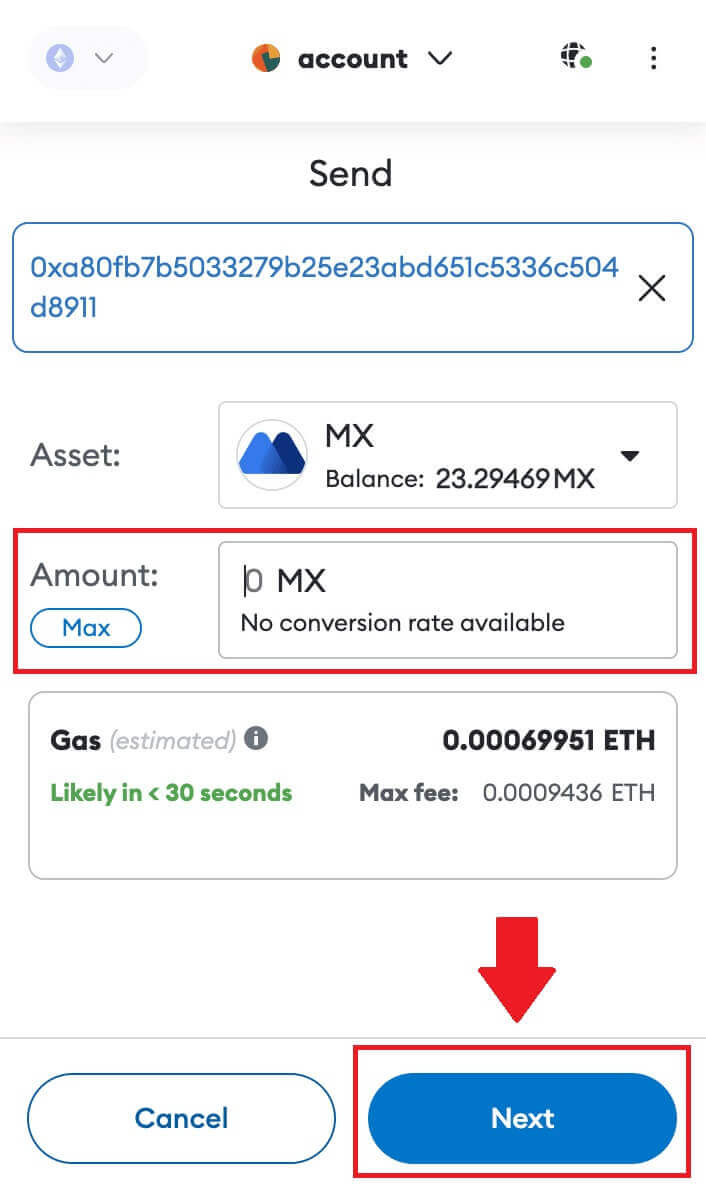
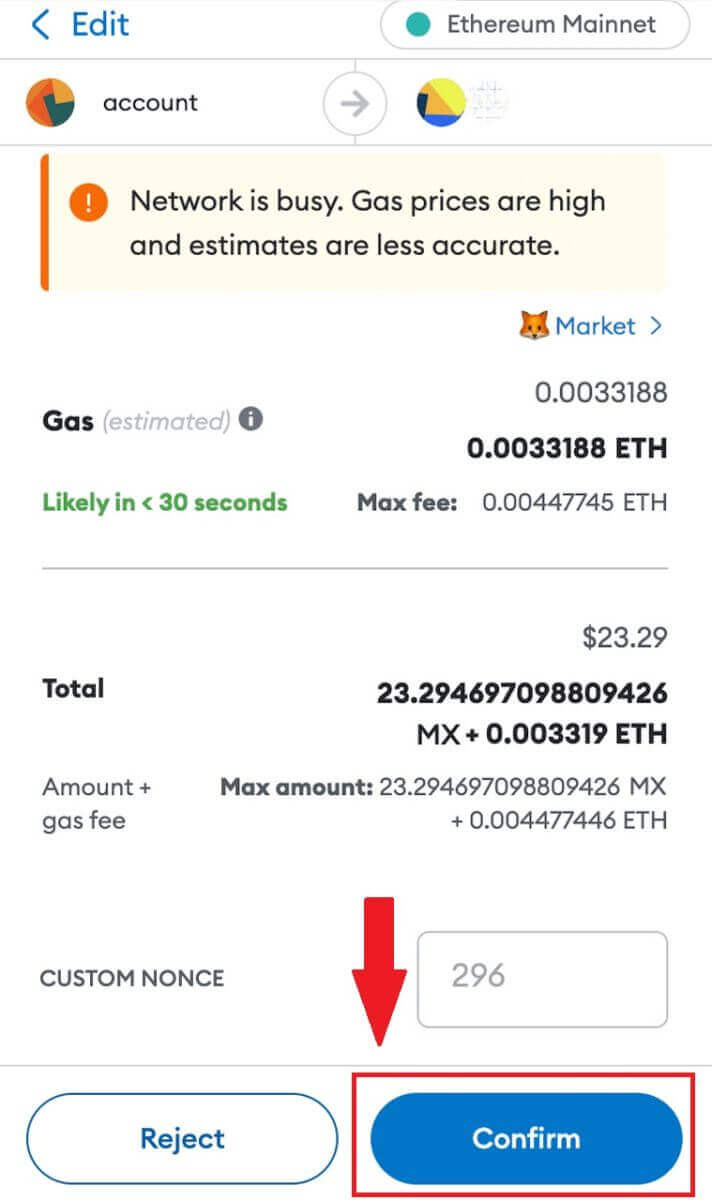
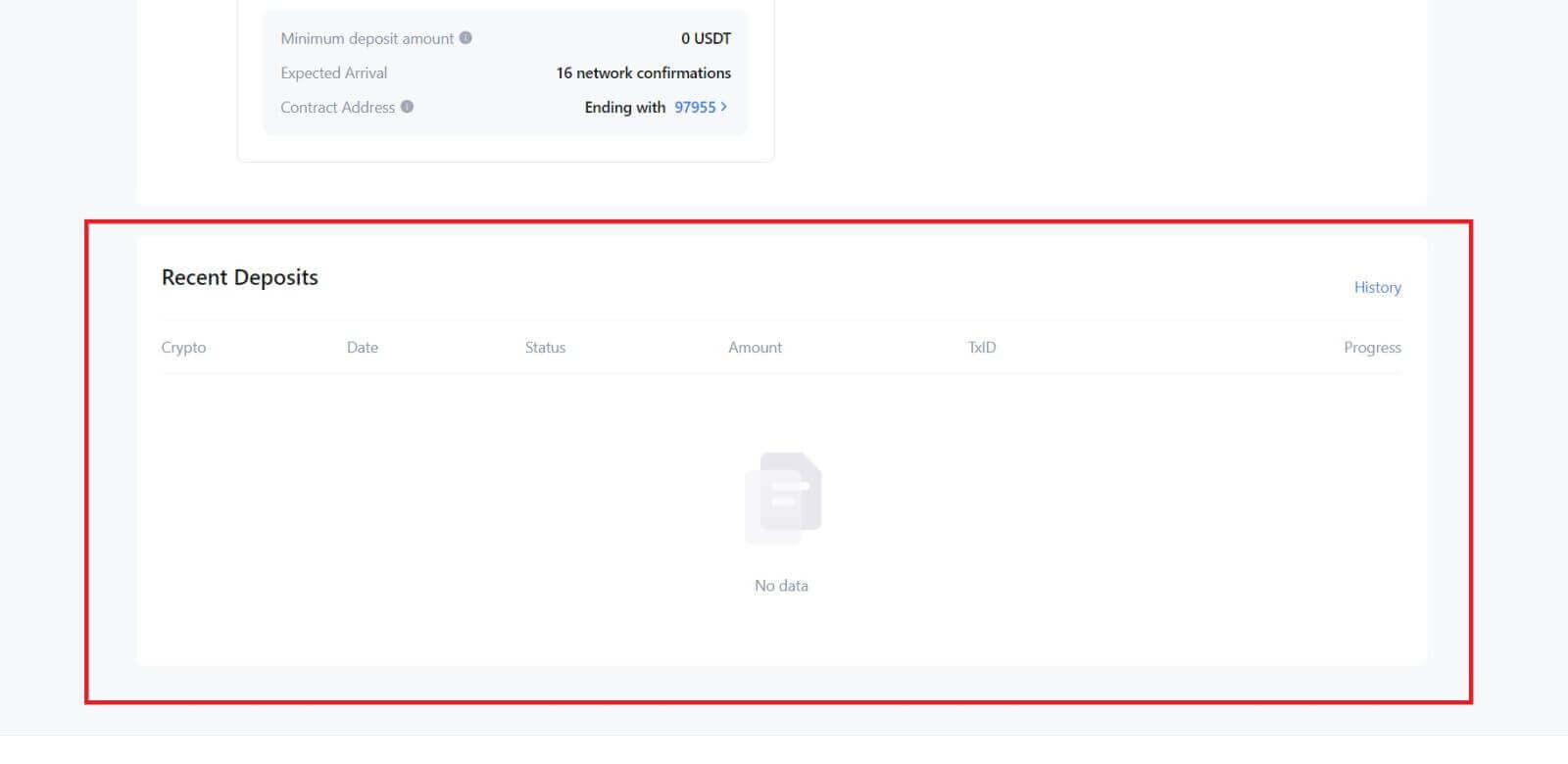
Leggðu inn dulrit á MEXC (app)
1. Opnaðu MEXC appið þitt, pikkaðu á [Veski] á fyrstu síðu .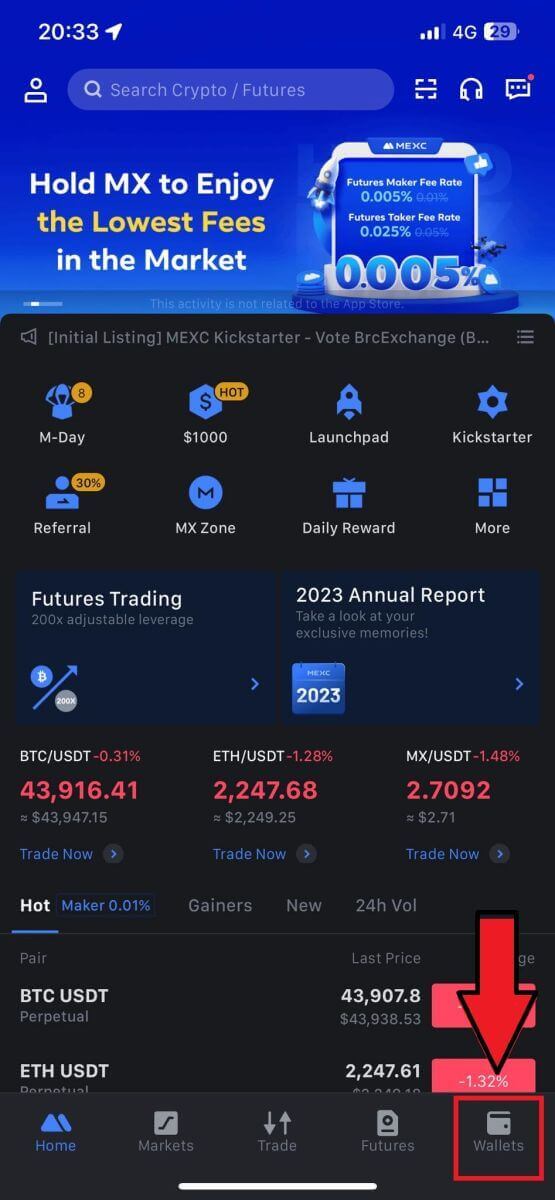
2. Pikkaðu á [Innborgun] til að halda áfram.

3. Þegar þú hefur beint á næstu síðu skaltu velja dulmálið sem þú vilt leggja inn. Þú getur gert það með því að smella á dulritunarleit. Hér erum við að nota MX sem dæmi.
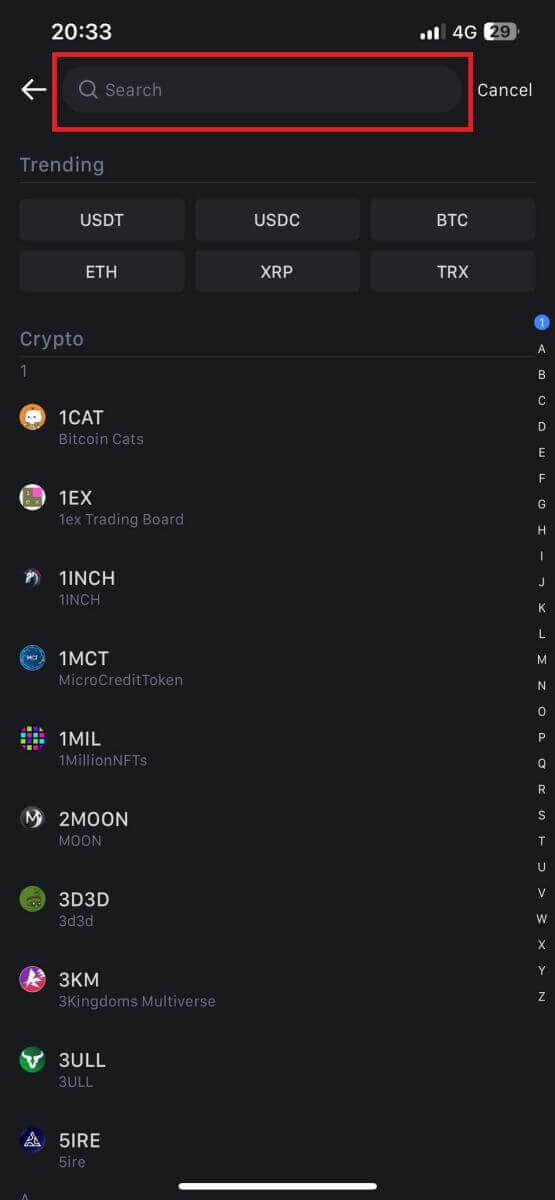
4. Á Innborgunarsíðunni skaltu velja netið.
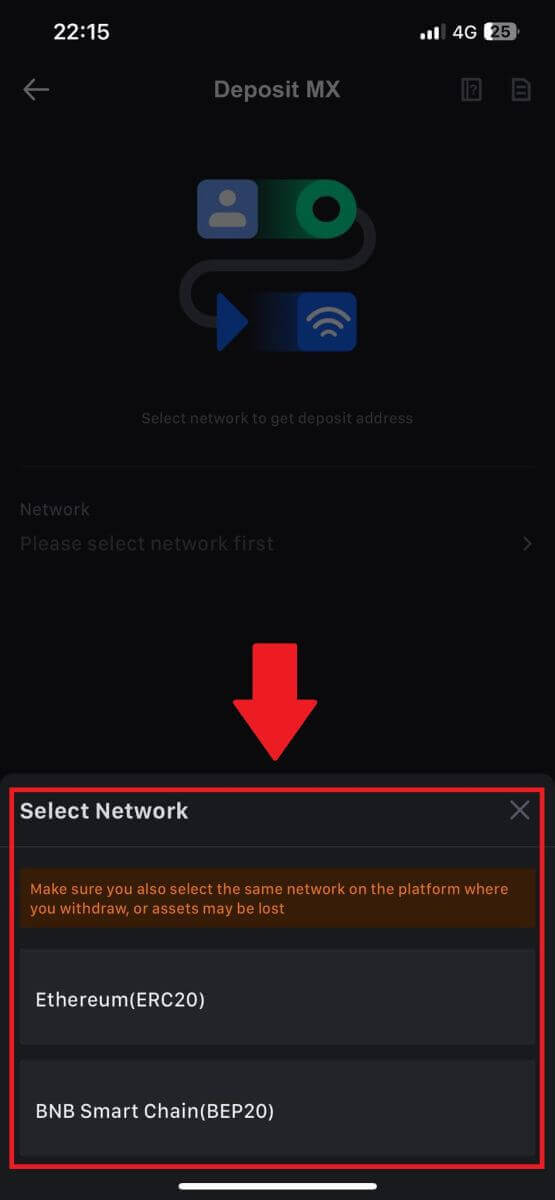
5. Þegar þú hefur valið net, birtast heimilisfang innborgunar og QR kóða.
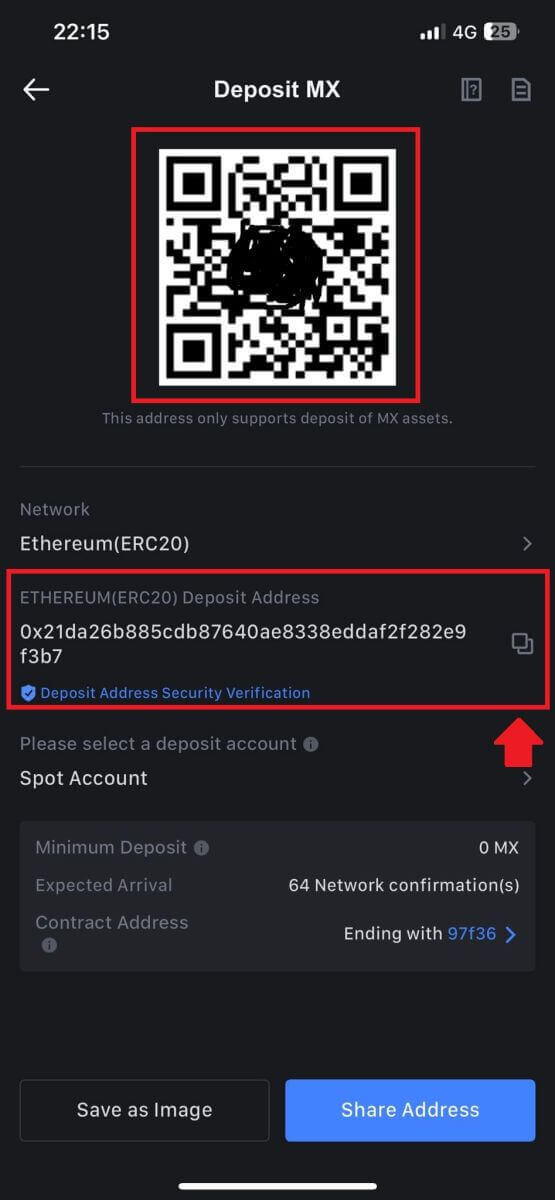
Fyrir ákveðin net eins og EOS, mundu að láta minnisblað fylgja með heimilisfanginu þegar þú leggur inn. Án minnisblaðsins gæti heimilisfangið þitt ekki fundist.
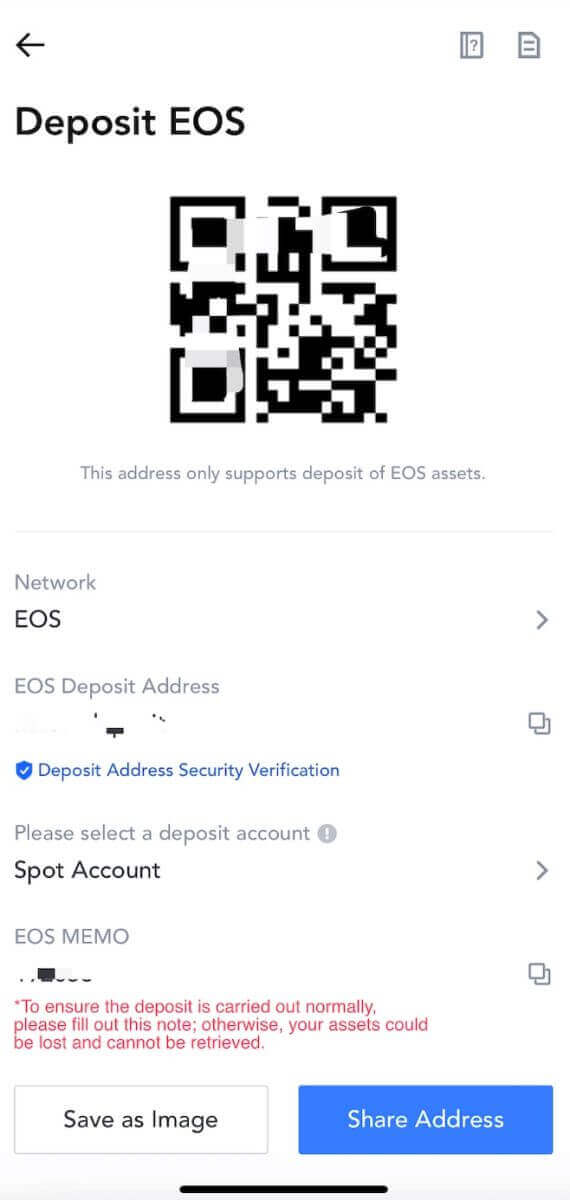
6. Notum MetaMask veskið sem dæmi til að sýna hvernig á að taka MX Token út á MEXC vettvang.
Afritaðu og límdu innborgunarfangið inn í reitinn fyrir úttektarfang í MetaMask. Gakktu úr skugga um að velja sama net og innborgunar heimilisfangið þitt. Pikkaðu á [Næsta] til að halda áfram.
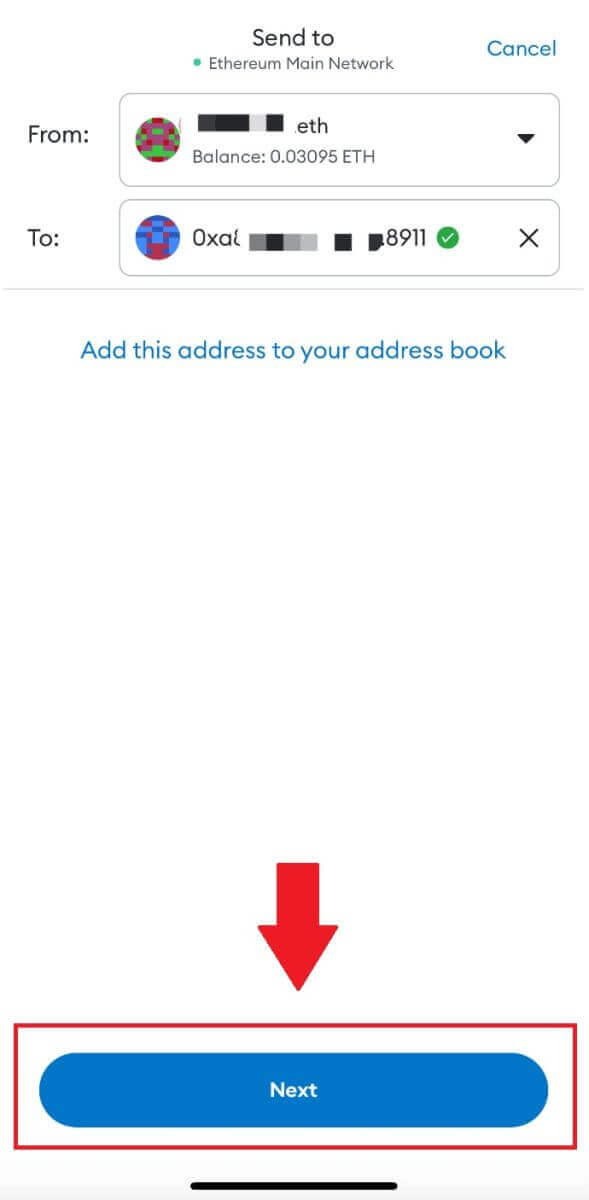
7. Sláðu inn upphæðina sem þú vilt taka út og smelltu síðan á [Næsta].

7. Skoðaðu úttektarupphæðina fyrir MX Token, staðfestu núverandi netviðskiptagjald, staðfestu að allar upplýsingar séu réttar og smelltu síðan á [Senda] til að ganga frá afturkölluninni á MEXC vettvang. Fjármunir þínir verða lagðir inn á MEXC reikninginn þinn innan skamms.
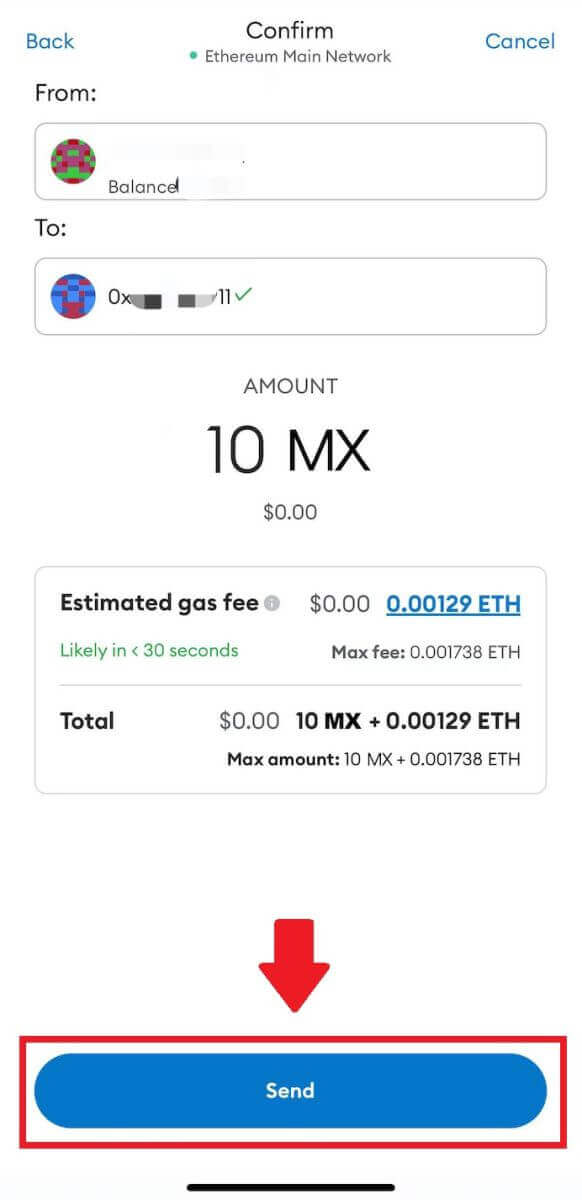
Hvernig á að eiga viðskipti með Crypto á MEXC
Hvernig á að eiga viðskipti með stað á MEXC (vef)
Skref 1: Skráðu þig inn á MEXC reikninginn þinn og veldu [Spot].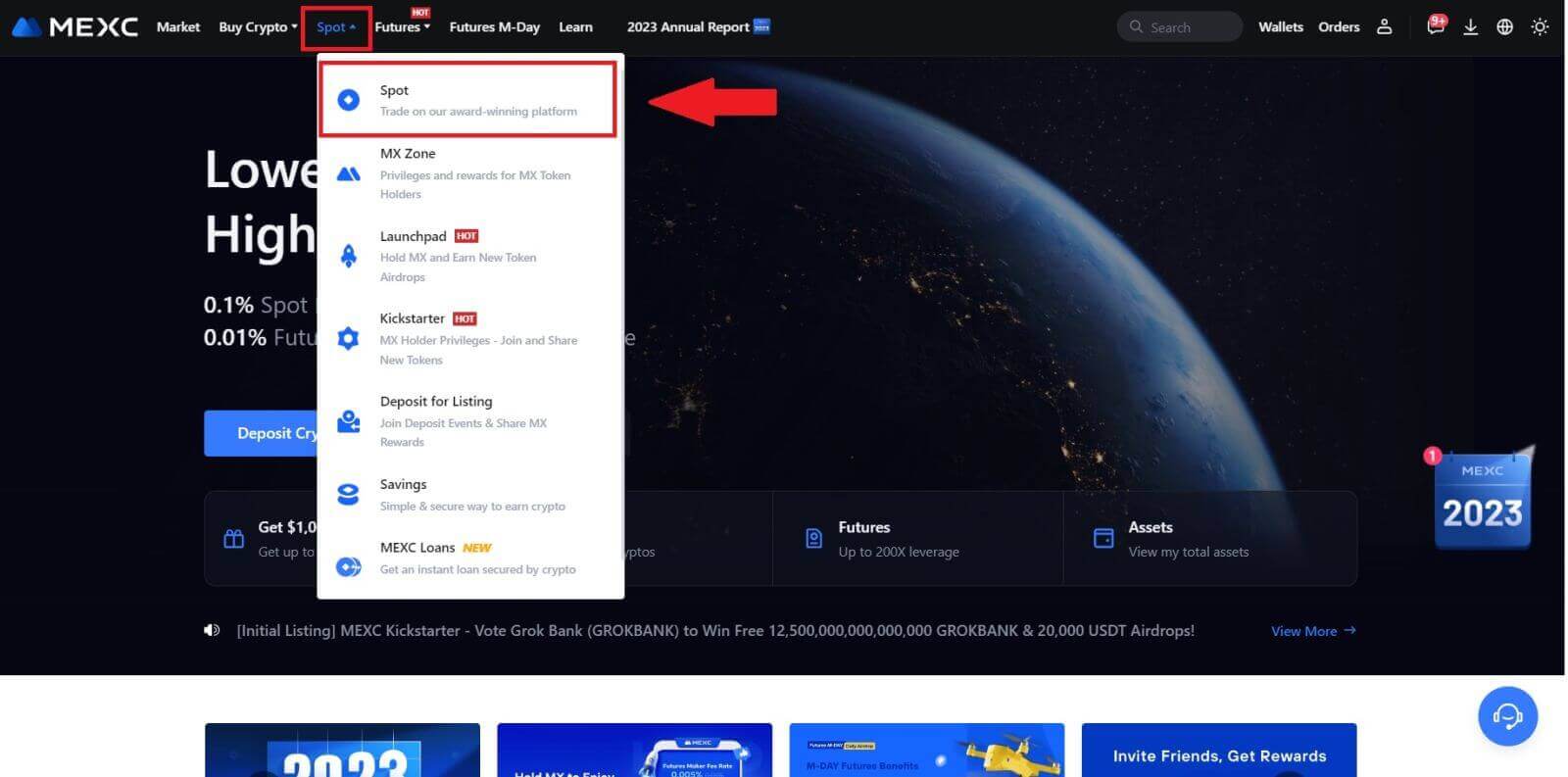
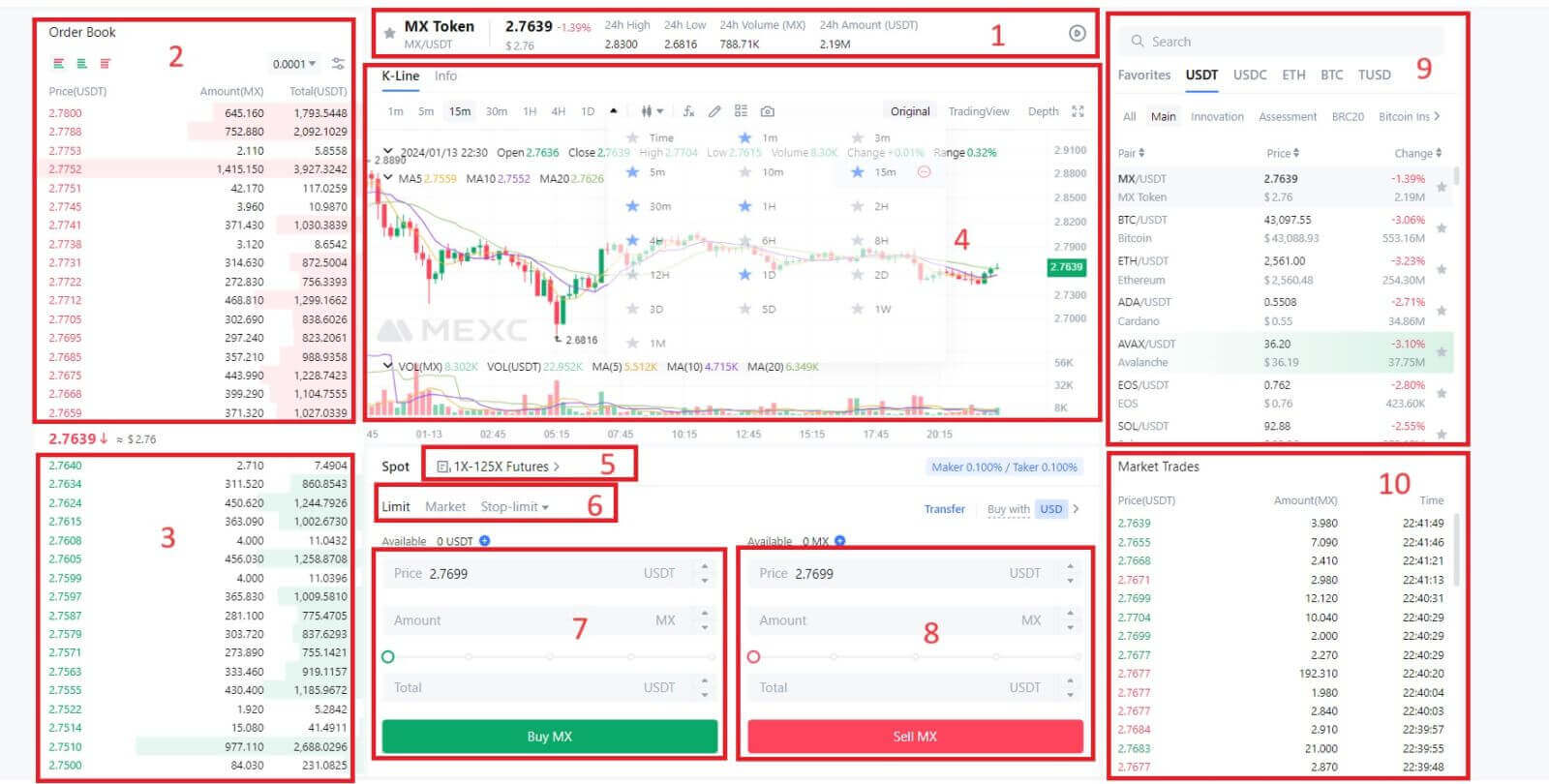
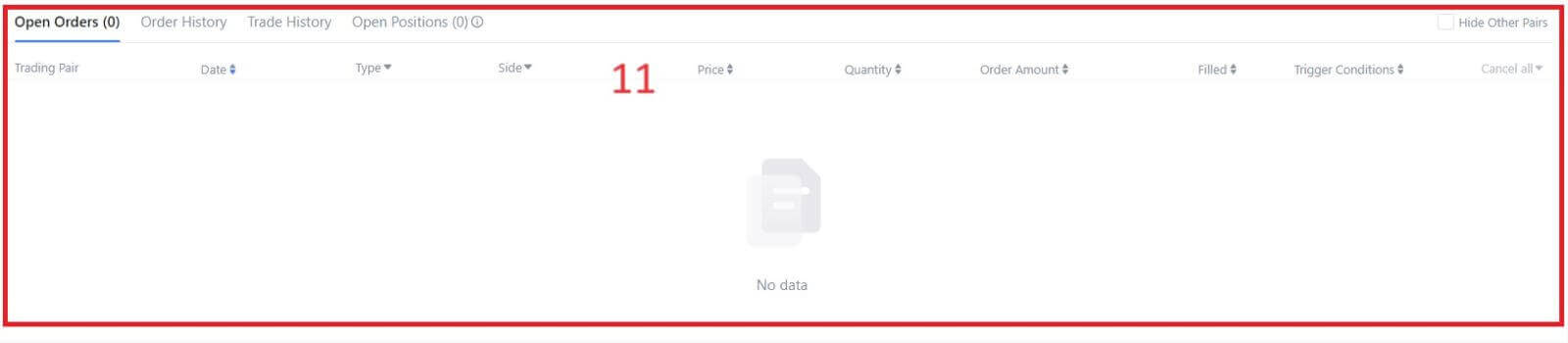
- Markaðsverð Viðskiptamagn viðskiptapars á 24 klst.
- Spyr (Selja pantanir) bók.
- Tilboð (Kauppantanir) bók.
- Kertastjakatöflu og tæknivísar.
- Tegund viðskipta: Spot / Margin / Futures / OTC.
- Tegund pöntunar: Limit / Market / Stop-limit.
- Kaupa Cryptocurrency.
- Selja Cryptocurrency.
- Markaðs- og viðskiptapör.
- Markaðurinn síðasti loknu viðskiptum.
- Takmörkunarpöntun þín / Stöðvunartakmörkunarpöntun / Pantanasaga.
Skref 3: Flyttu fé á Spot Account
Til þess að hefja staðviðskipti er nauðsynlegt að hafa dulritunargjaldmiðil á spotreikningnum þínum. Þú getur eignast cryptocurrency með ýmsum aðferðum.
Einn valkostur er að kaupa dulritunargjaldmiðil í gegnum P2P markaðinn. Smelltu á „Kaupa dulrit“ í efstu valmyndarstikunni til að fá aðgang að OTC-viðskiptaviðmótinu og flytja fé frá fiat-reikningnum þínum yfir á spotreikninginn þinn.
Að öðrum kosti geturðu lagt cryptocurrency beint inn á spotreikninginn þinn.
Skref 4: Kauptu Crypto
Sjálfgefin pöntunartegund er takmörkunarpöntun , sem gerir þér kleift að tilgreina tiltekið verð fyrir að kaupa eða selja dulmál. Hins vegar, ef þú vilt framkvæma viðskipti þín tafarlaust á núverandi markaðsverði, geturðu skipt yfir í [Markaðs] pöntun. Þetta gerir þér kleift að eiga viðskipti samstundis á ríkjandi markaðsgengi.
Til dæmis, ef núverandi markaðsverð BTC/USDT er $61,000, en þú vilt kaupa 0,1 BTC á ákveðnu verði, segðu $60,000, geturðu lagt inn [Limit] pöntun.
Þegar markaðsverðið nær tilgreindu upphæðinni þinni upp á $60.000, verður pöntunin þín framkvæmd og þú munt finna 0,1 BTC (að undanskildum þóknun) lögð inn á spotreikninginn þinn.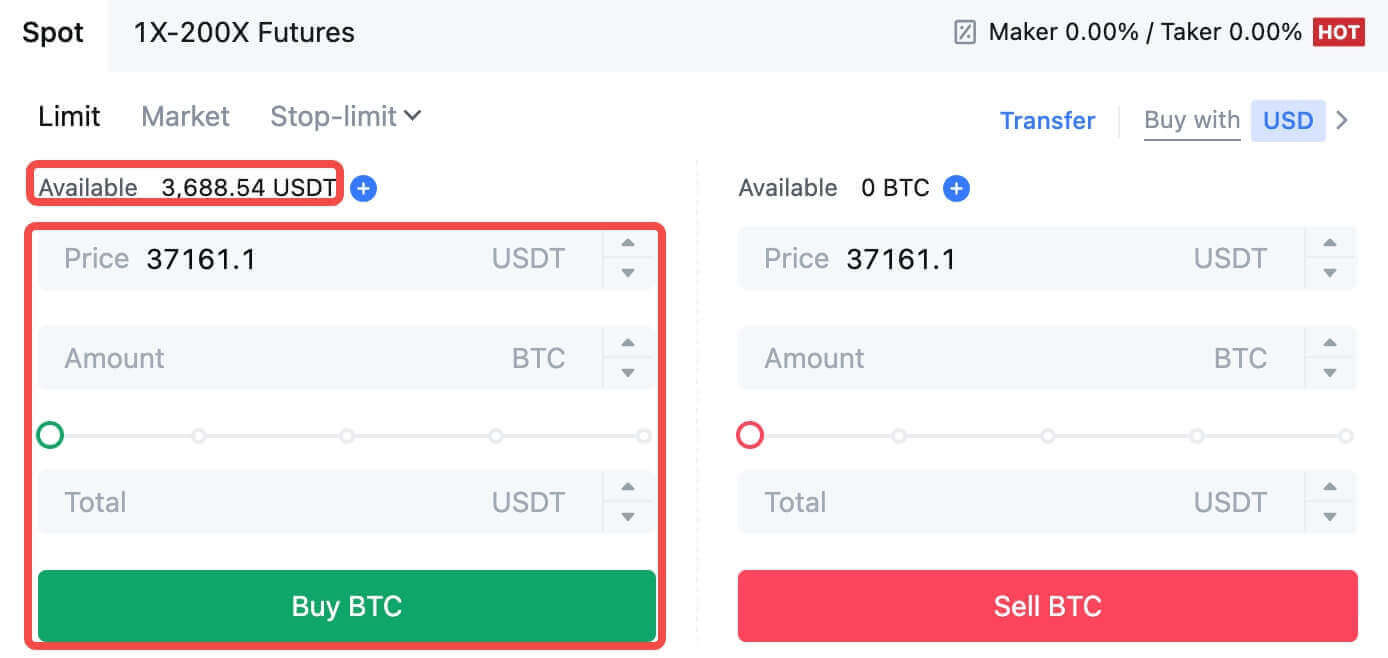
Til að selja BTC þinn tafarlaust skaltu íhuga að skipta yfir í [Markaðs] pöntun. Sláðu inn sölumagnið sem 0,1 til að ljúka viðskiptunum samstundis.
Til dæmis, ef núverandi markaðsverð BTC er $63.000 USDT, mun framkvæmd [Markaðs] pöntun leiða til þess að 6.300 USDT (að undanskildum þóknun) verður lagt inn á Spot reikninginn þinn strax.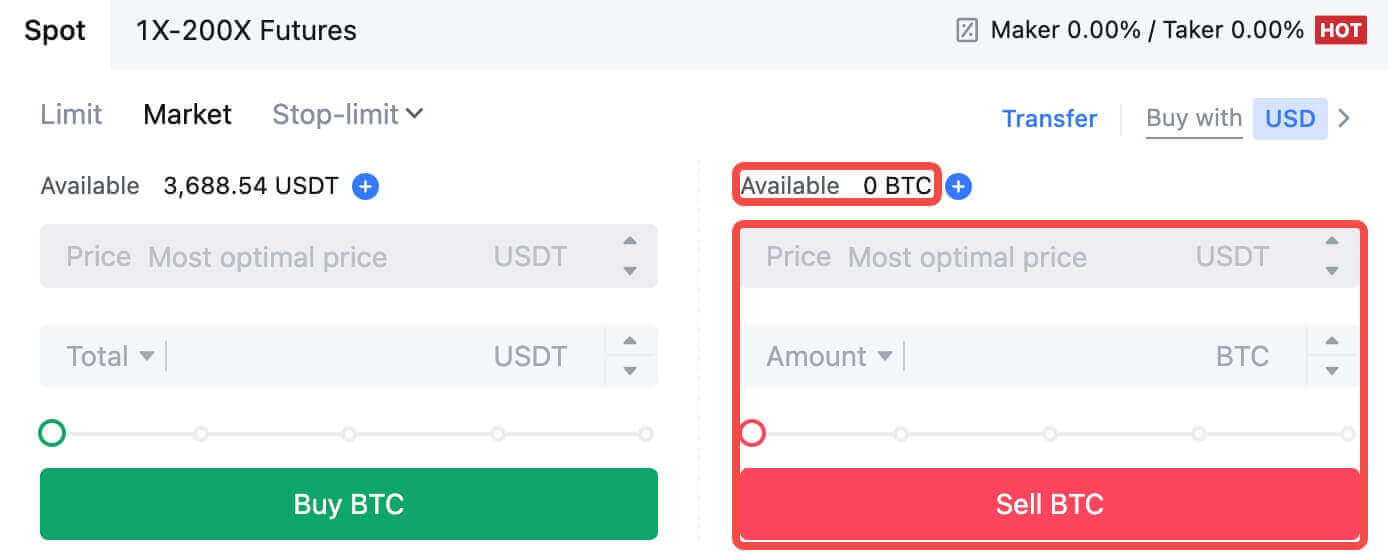
Hvernig á að eiga viðskipti á MEXC (appi)
Svona á að hefja viðskipti með Spot á MEXCs appinu:1. Í MEXC appinu þínu, pikkaðu á [Trade] neðst til að fara í staðviðskiptaviðmótið.
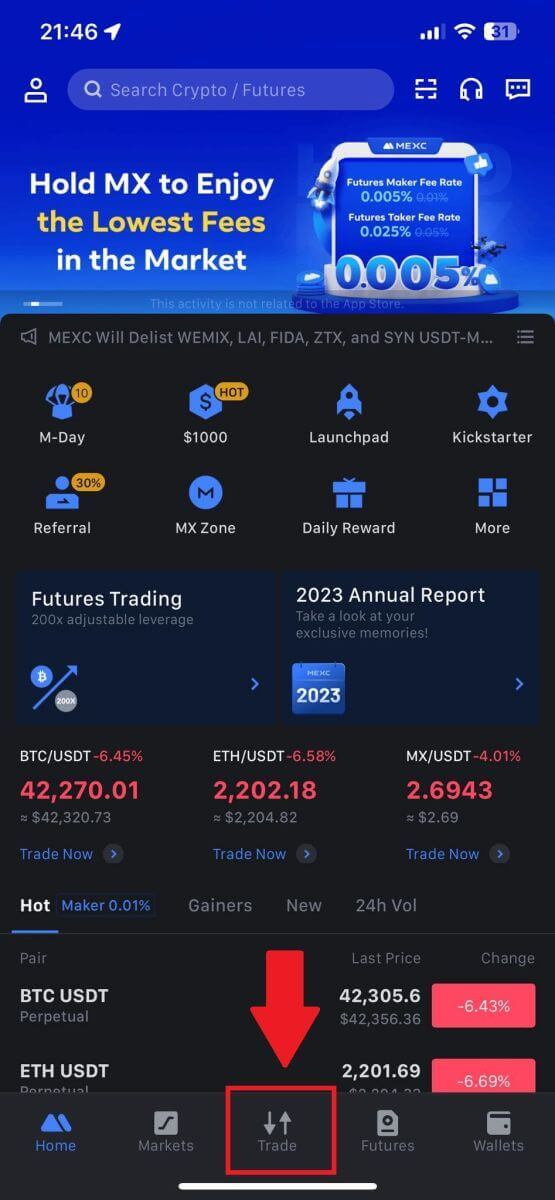
2. Hér er viðskiptasíðuviðmótið.
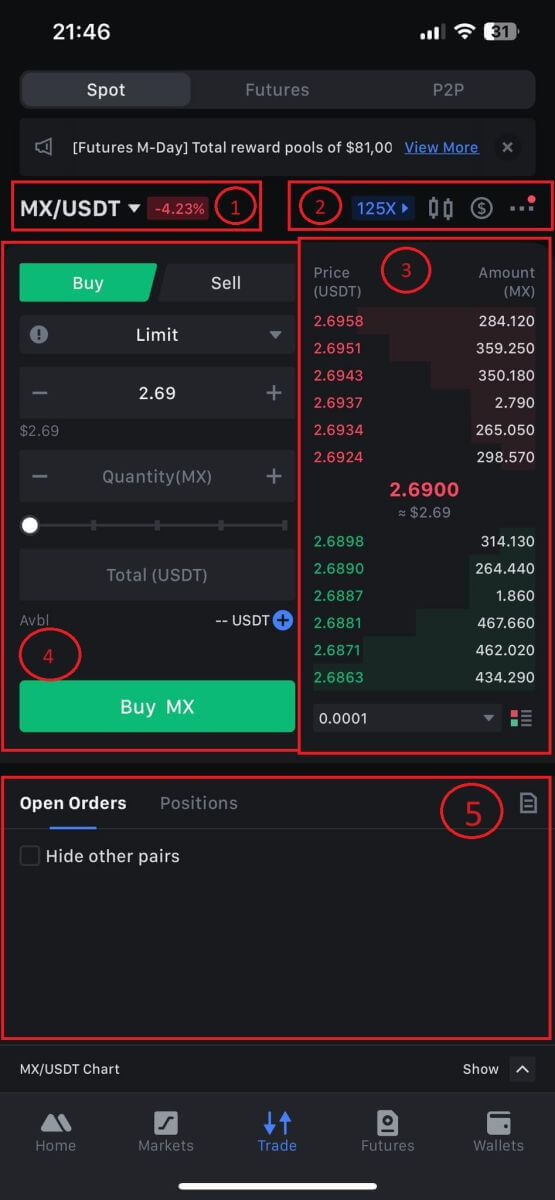
1. Markaðs- og viðskiptapör.
2. Rauntíma kertastjakamynd, studd viðskiptapör af dulritunargjaldmiðlinum, „Kaupa dulritunar“ hlutann.
3. Selja/kaupa pöntunarbók.
4. Kaupa/selja Cryptocurrency.
5. Opnar pantanir.
3. Sem dæmi munum við gera "Limit order" viðskipti til að kaupa MX.
Sláðu inn pöntunarhluta viðskiptaviðmótsins, skoðaðu verðið í hlutanum fyrir kaup/sölupöntun og sláðu inn viðeigandi MX kaupverð og magn eða viðskiptaupphæð.
Smelltu á [Buy MX] til að klára pöntunina. (Sama fyrir sölupöntun)
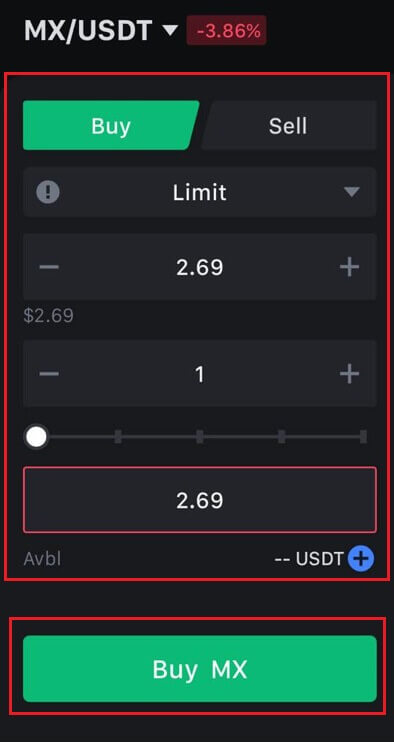
Hvernig á að kaupa Bitcoin á innan við einni mínútu á MEXC
Að kaupa Bitcoin á MEXC vefsíðunni
1. Skráðu þig inn á MEXC þinn , smelltu og veldu [Spot].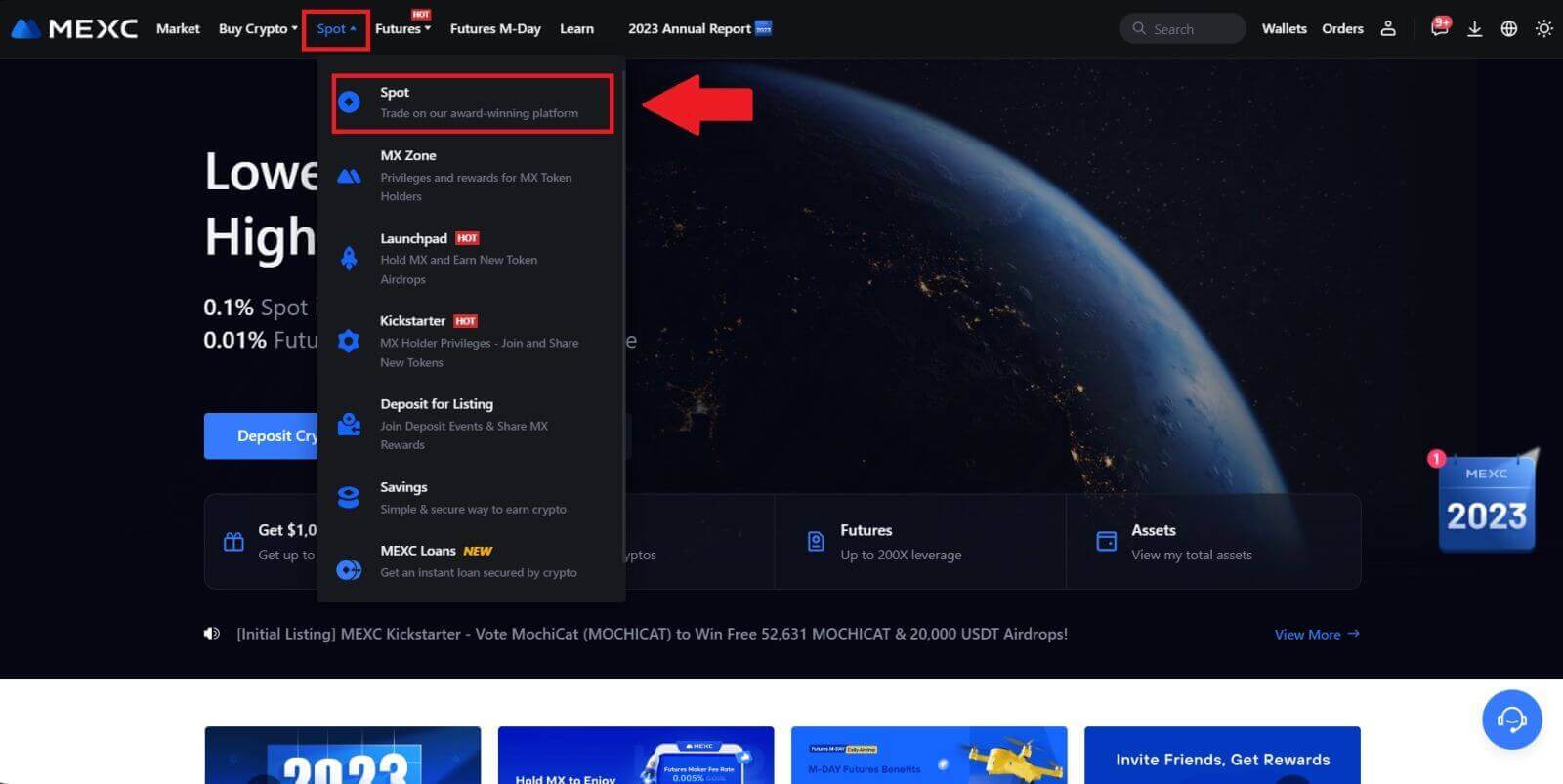
2. Veldu viðskiptaparið þitt á viðskiptasvæðinu. MEXC býður nú upp á stuðning fyrir vinsæl viðskiptapör eins og BTC/USDT, BTC/USDC, BTC/TUSD og fleira.
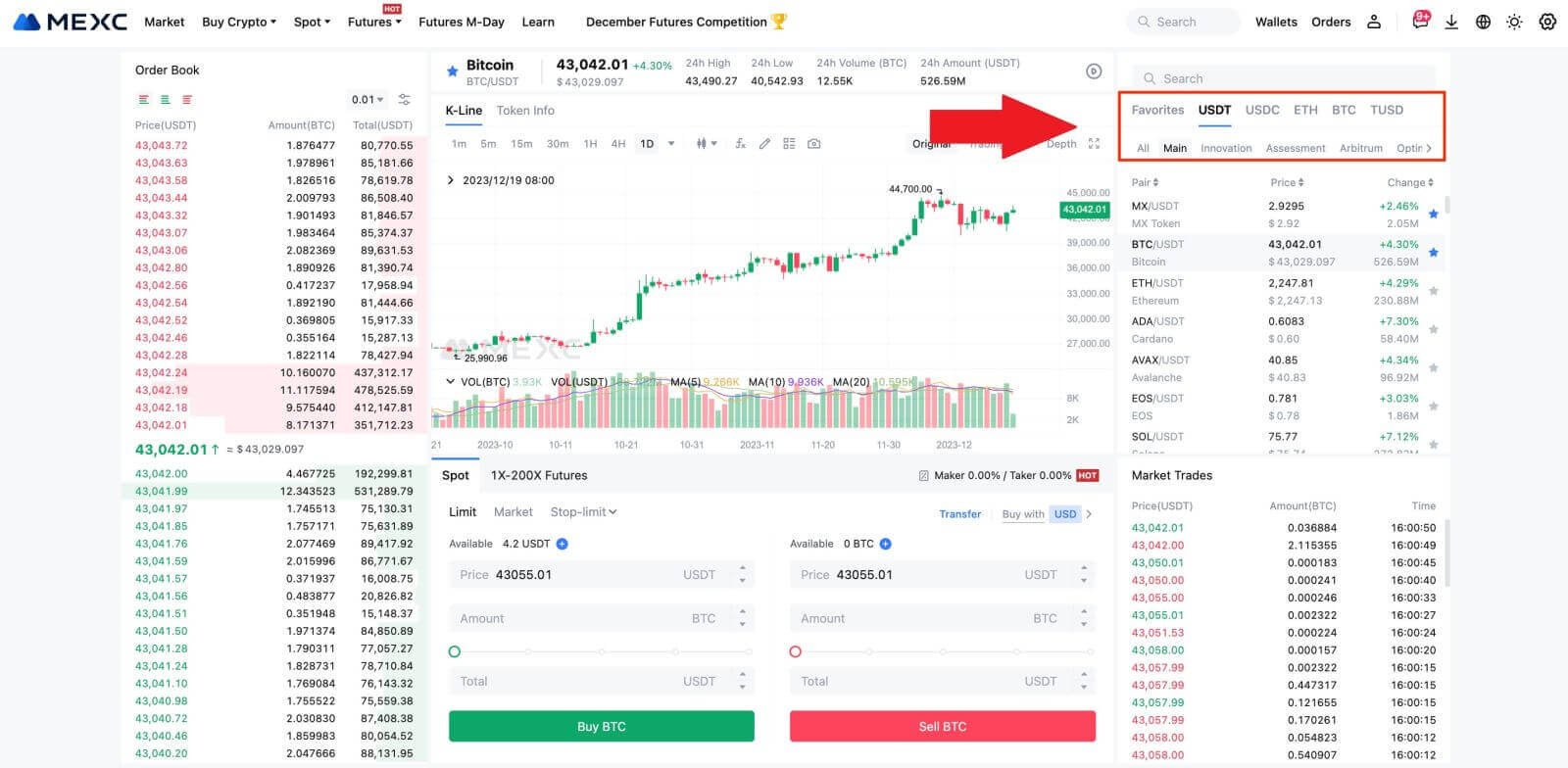
3. Íhugaðu að kaupa með BTC/USDT viðskiptaparinu. Þú hefur þrjár pöntunargerðir til að velja úr: Limit , Market , Stop-limit , hver með sérstökum eiginleikum.
- Takmarksverðskaup:
Tilgreindu viðkomandi kaupverð og magn og smelltu síðan á [Kaupa BTC] . Hafðu í huga að lágmarksupphæð pöntunar er 5 USDT. Ef uppsett kaupverð þitt er verulega frábrugðið markaðsverðinu, gæti verið að pöntunin verði ekki fyllt út strax og verður sýnileg í hlutanum „Opnar pantanir“ hér að neðan.
- Markaðsverðskaup:
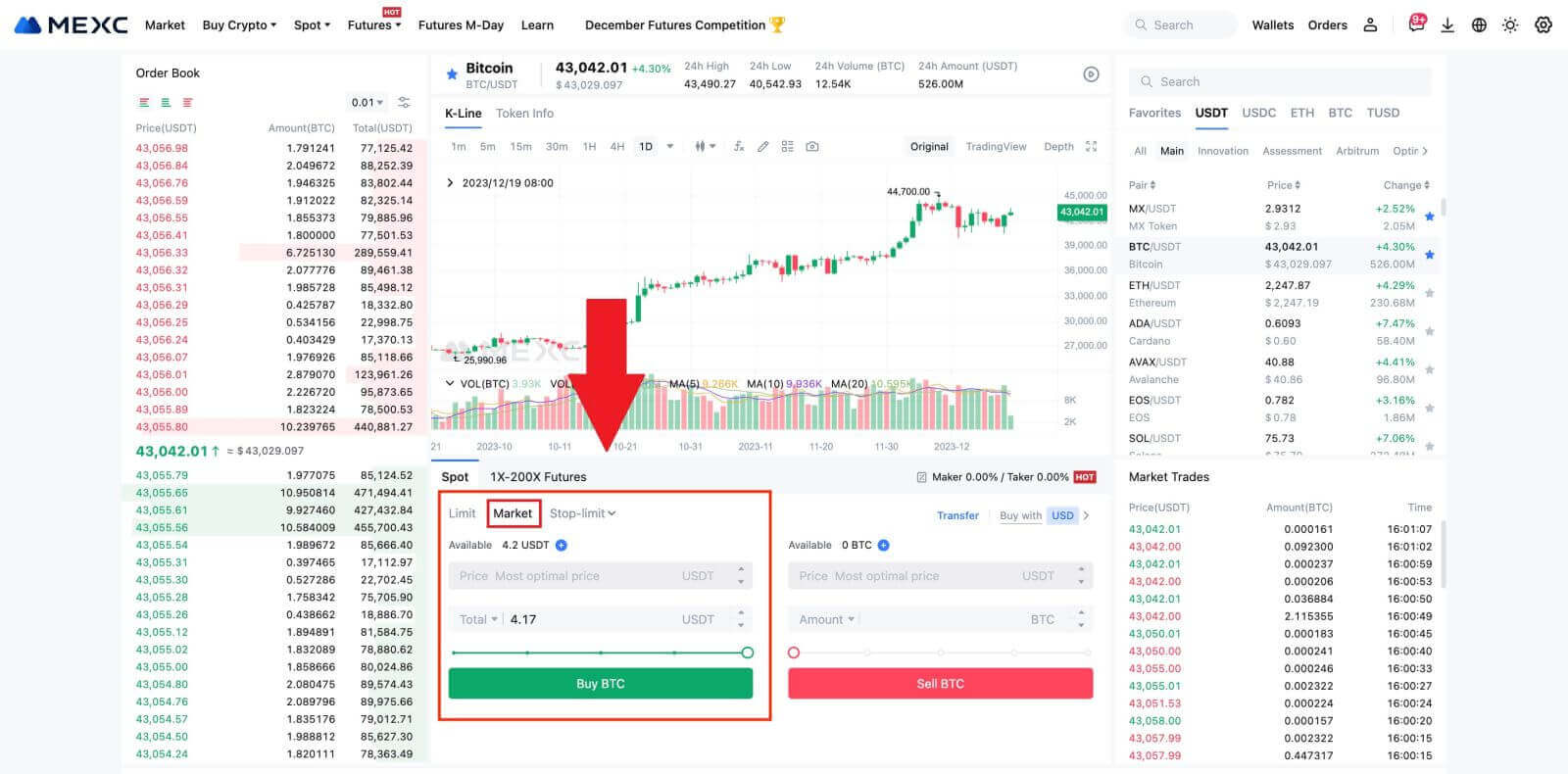
- Stöðvunarmörk röð:
Með stöðvunarpöntunum geturðu fyrirfram stillt kveikjuverð, innkaupaupphæðir og magn. Þegar markaðsverðið nær upphafsverðinu mun kerfið sjálfkrafa setja takmörkunarpöntun á tilgreindu verði.
Við skulum íhuga BTC / USDT parið. Segjum sem svo að núverandi markaðsverð BTC sé 27.250 USDT, og byggt á tæknilegri greiningu býst þú við bylting við 28.000 USDT sem hefji hækkun. Í þessu tilviki er hægt að nota stöðvunarmörk með kveikjuverði sem er stillt á 28.000 USDT og kaupverð sem er stillt á 28.100 USDT. Þegar BTC hefur náð 28.000 USDT mun kerfið tafarlaust setja takmörkunarpöntun til að kaupa á 28.100 USDT. Hægt er að fylla pöntunina á 28.100 USDT eða lægra verð. Athugaðu að 28.100 USDT er hámarksverð og hraðar markaðssveiflur gætu haft áhrif á framkvæmd pantana.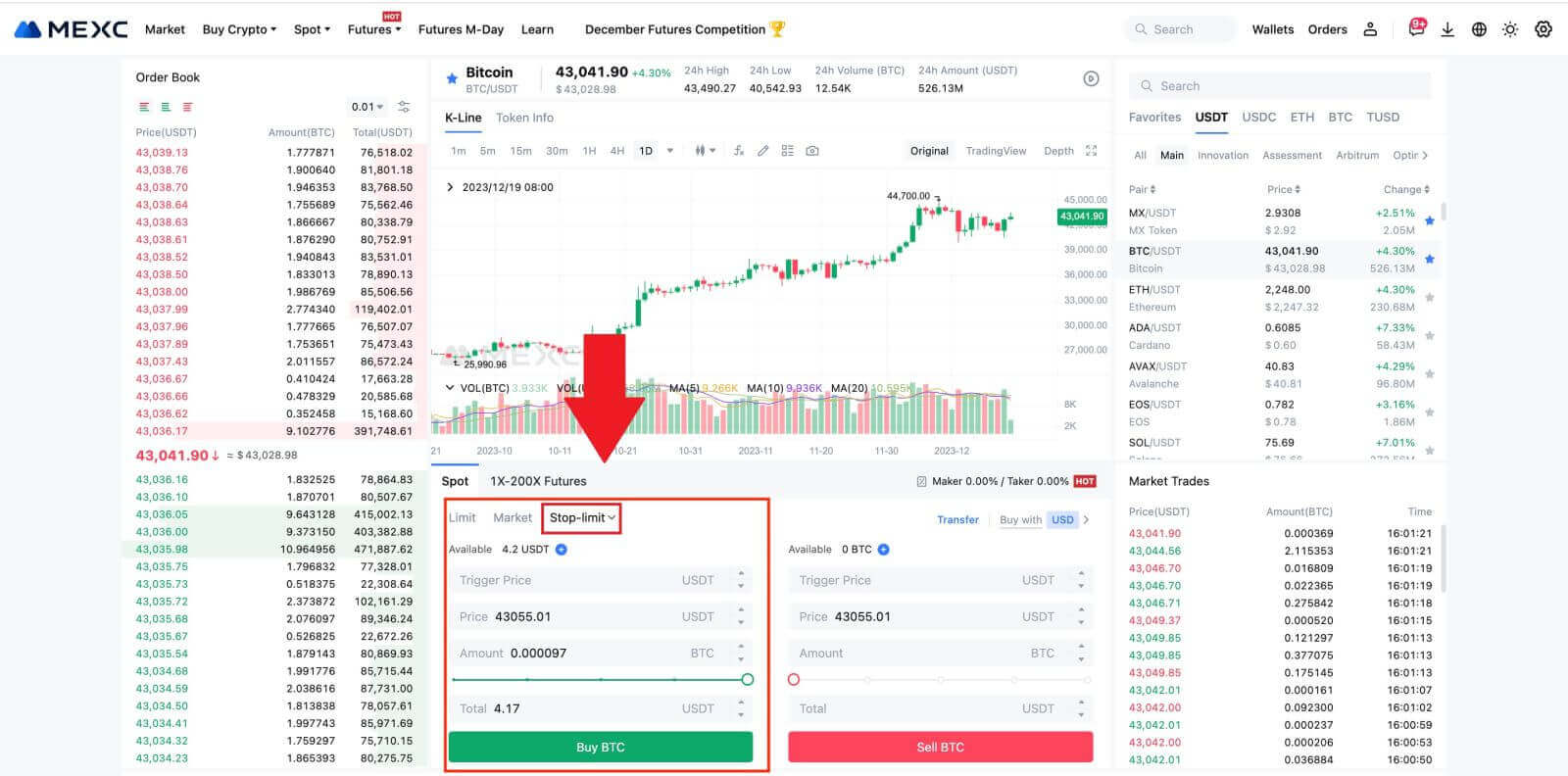
Að kaupa Bitcoin á MEXC App
1. Skráðu þig inn á MEXC Appið og pikkaðu á [Trade].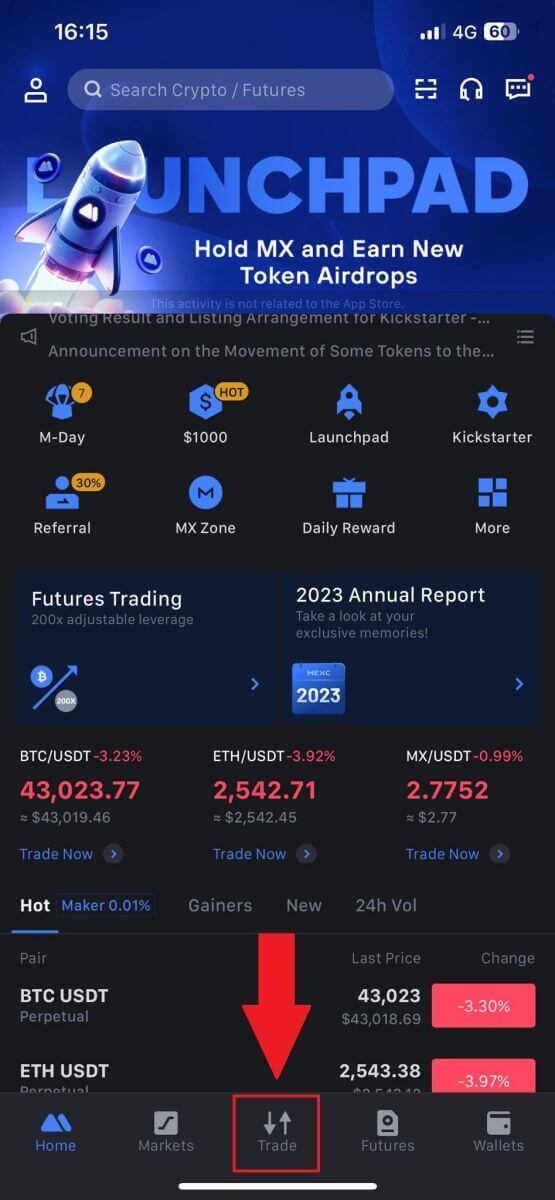
2. Veldu pöntunartegund og viðskiptapar. Veldu úr þremur tiltækum pöntunartegundum: Takmörkun , Markaður og stöðvunarmörk . Að öðrum kosti geturðu smellt á [BTC/USDT] til að skipta yfir í annað viðskiptapar. 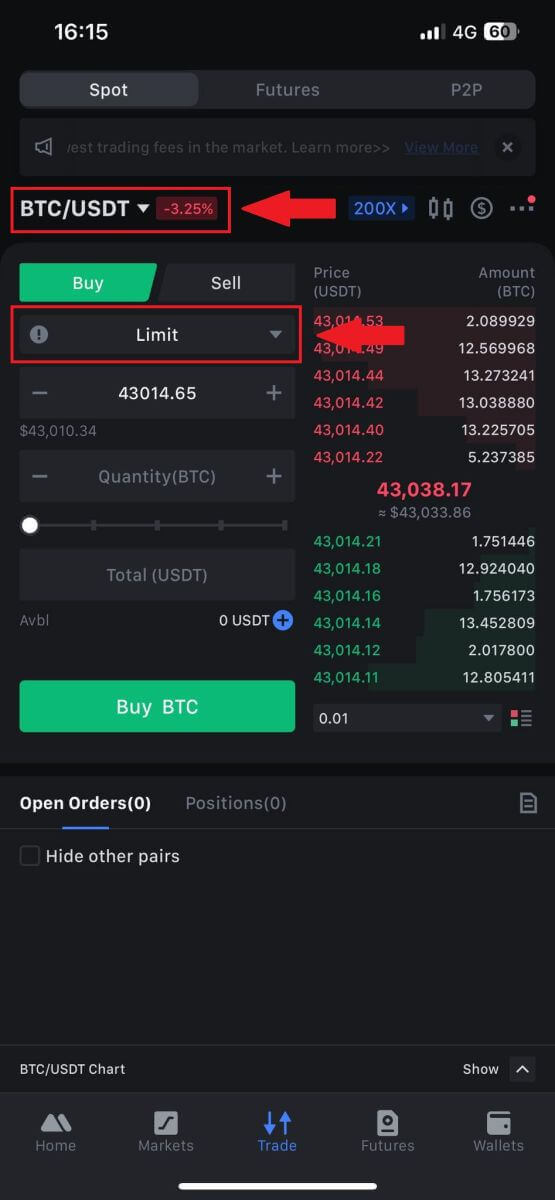
3. Íhugaðu að setja markaðspöntun með BTC/USDT viðskiptaparinu sem dæmi. Bankaðu einfaldlega á [Kaupa BTC].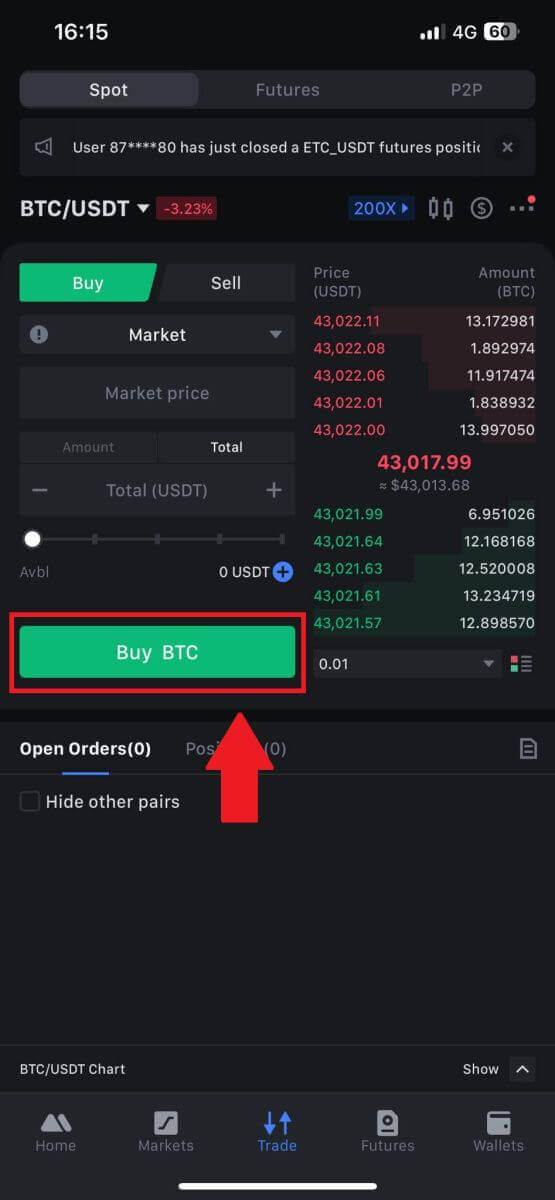
Hvernig á að taka út á MEXC
Hvernig á að selja dulritun með millifærslu (SEPA)
1. Skráðu þig inn á MEXC þinn , smelltu á [Buy Crypto] á efri yfirlitsstikunni og veldu [Global Bank Transfer]. 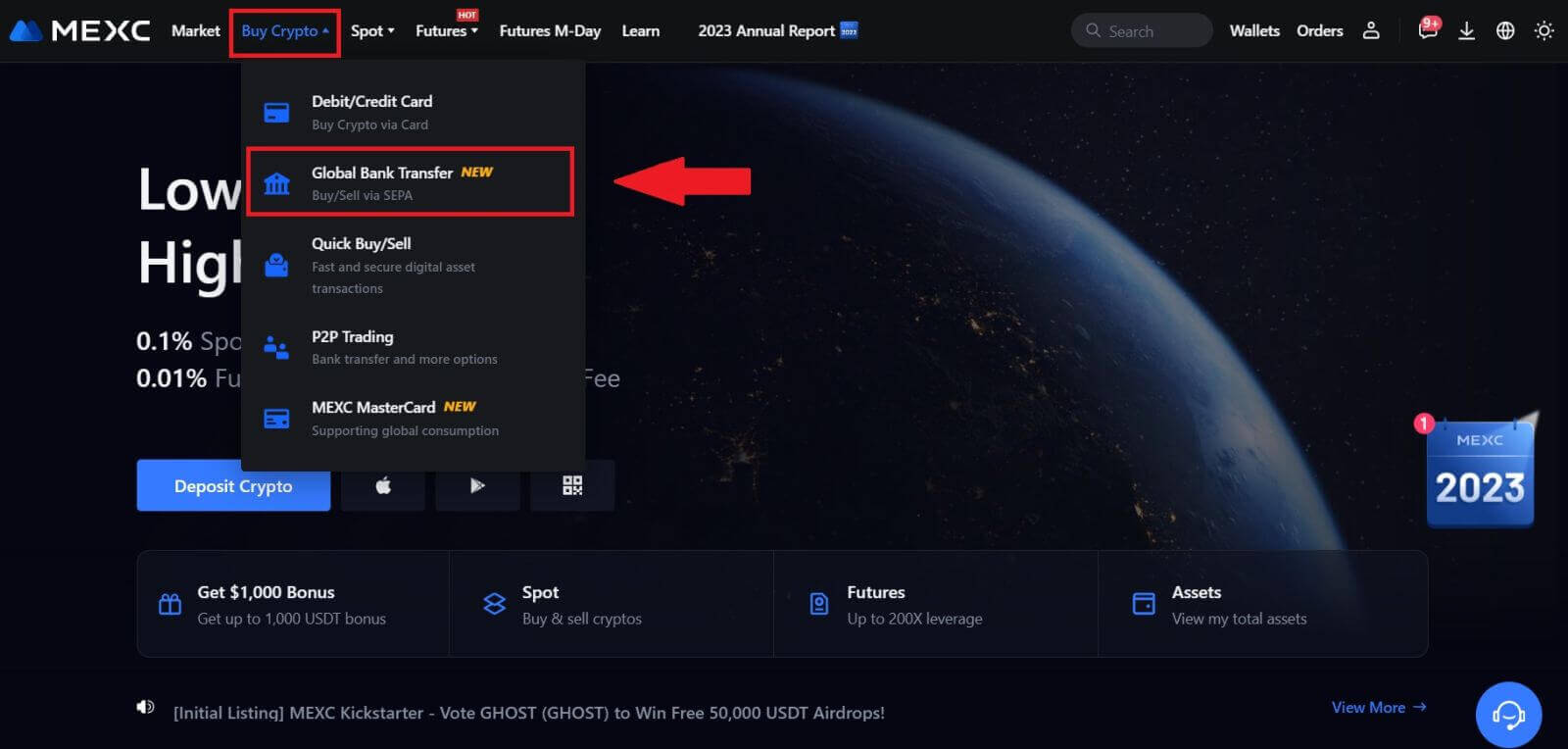
2. Veldu Selja flipann og þú ert nú tilbúinn að hefja Fiat-sölufærslu 
3. Bættu við móttökureikningi . Fylltu út bankareikningsupplýsingarnar þínar áður en þú heldur áfram fyrir Fiat Sell, smelltu síðan á [Halda áfram].
Athugið: Gakktu úr skugga um að bankareikningurinn sem þú hefur bætt við sé undir sama nafni og KYC nafnið þitt. 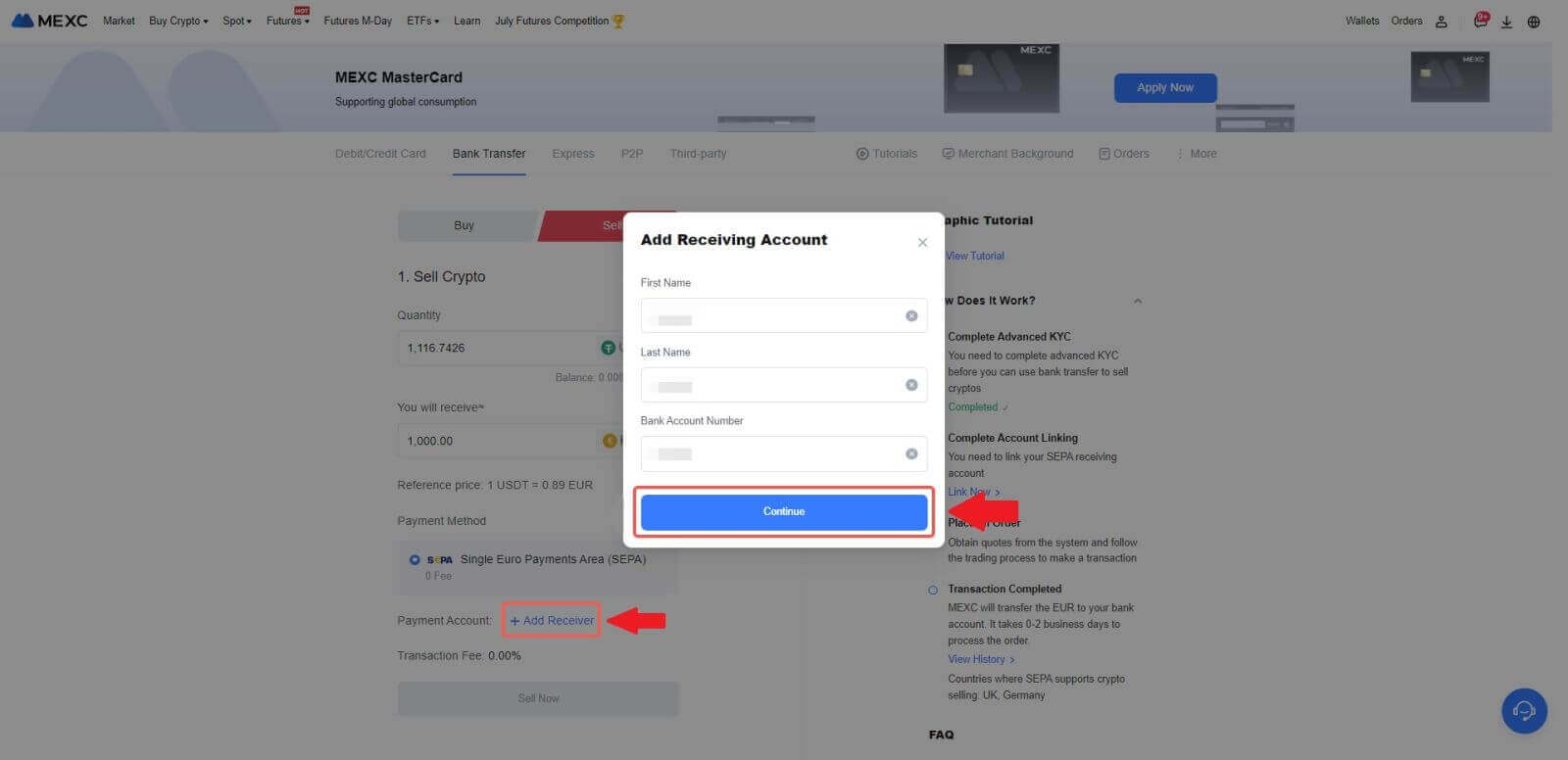
4. Veldu EUR sem Fiat-gjaldmiðil fyrir Fiat-sölupöntunina. Veldu greiðslureikninginn þar sem þú vilt fá greiðslu frá MEXC.
Athugið: Rauntímatilboðið er byggt á viðmiðunarverði, með fyrirvara um reglubundnar uppfærslur. Sölugengi Fiat er ákvarðað með stýrðu fljótandi gengi.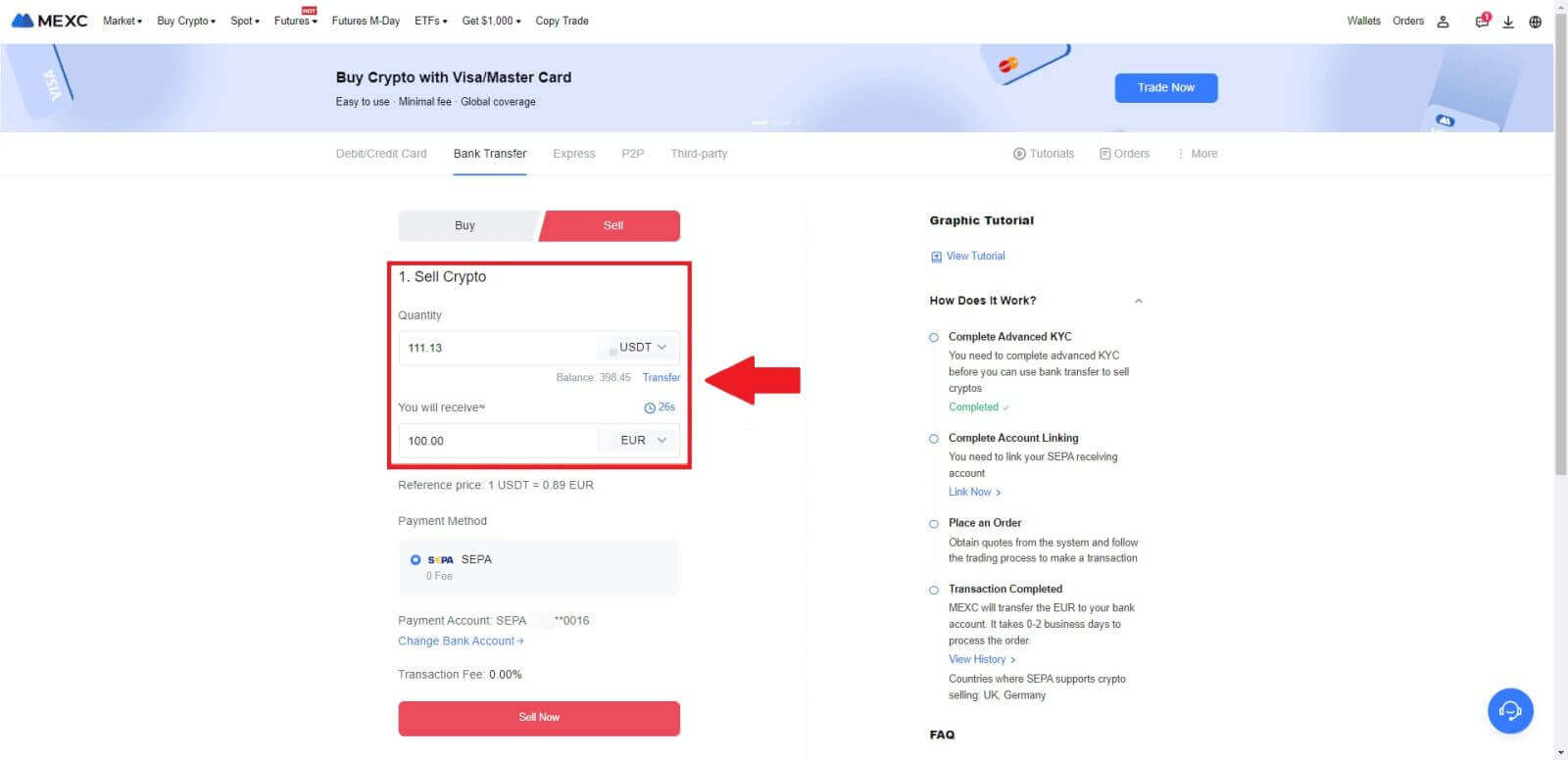
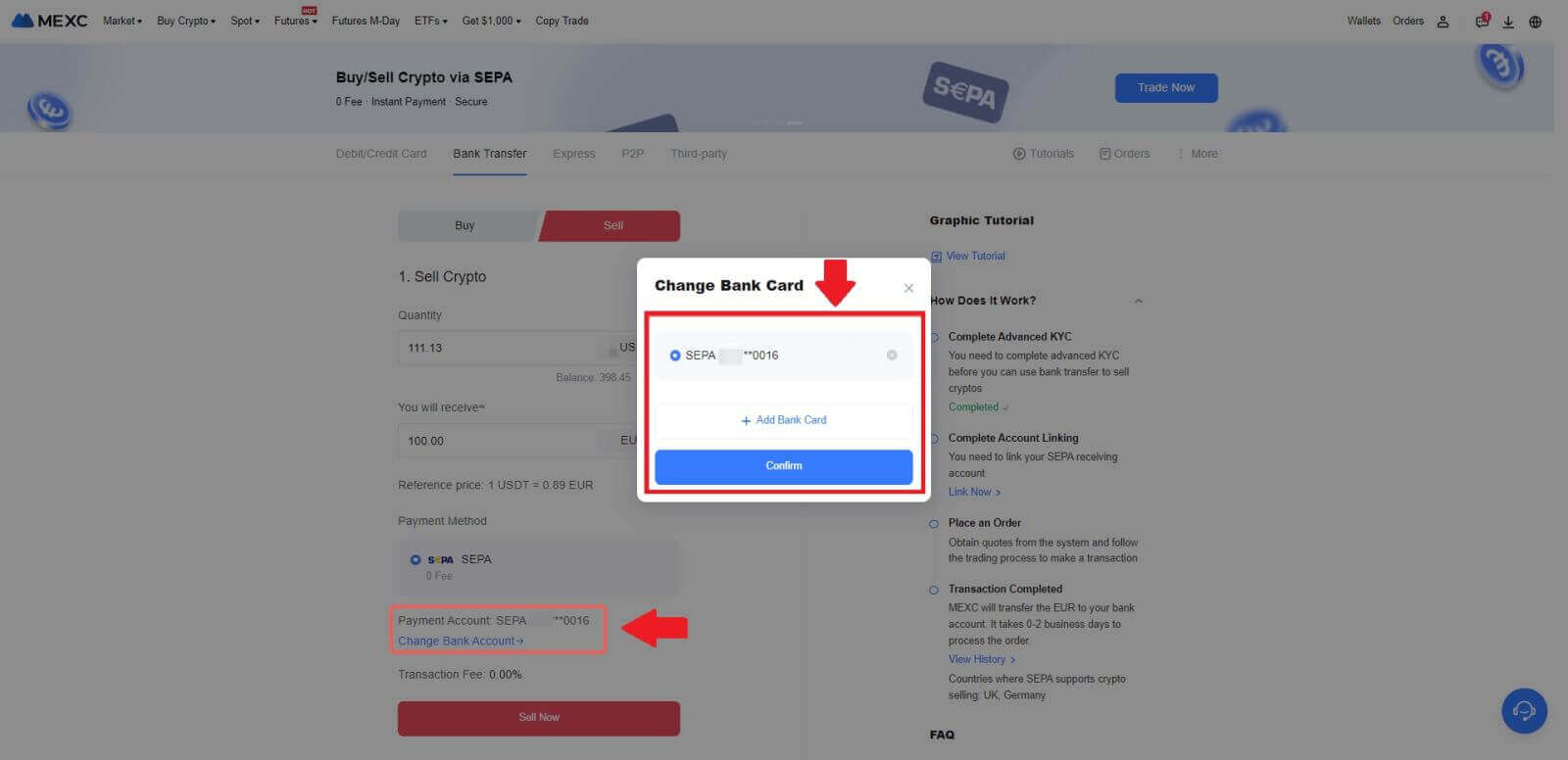
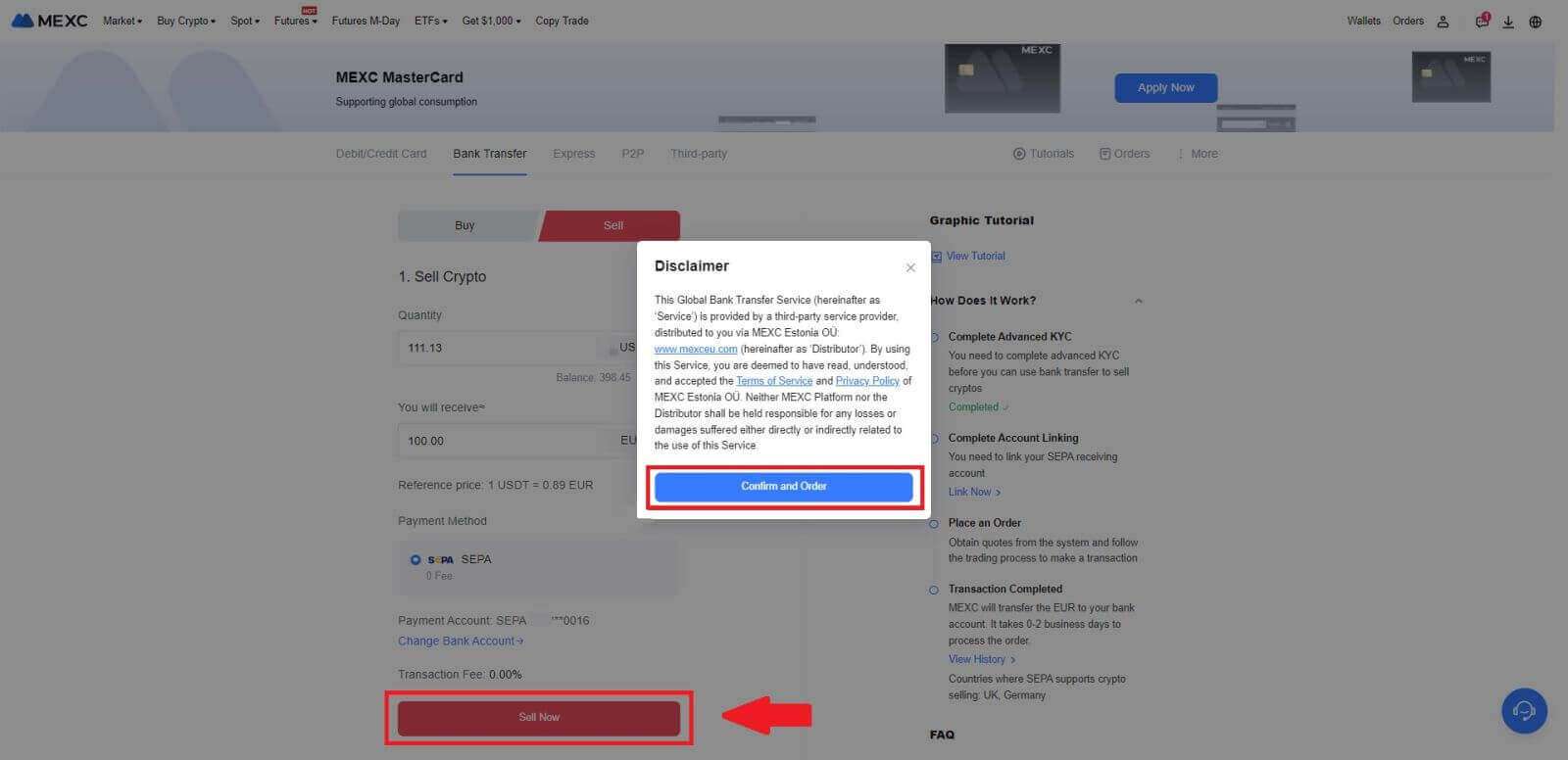
5. Staðfestu pöntunarupplýsingarnar í Staðfestingar sprettiglugganum og smelltu á [Senda] til að halda áfram eftir staðfestingu
Sláðu inn sex (6) stafa Google Authenticator 2FA öryggiskóðann úr Google Authenticator appinu þínu. Smelltu síðan á [Já] til að halda áfram með Fiat-söluviðskiptin.
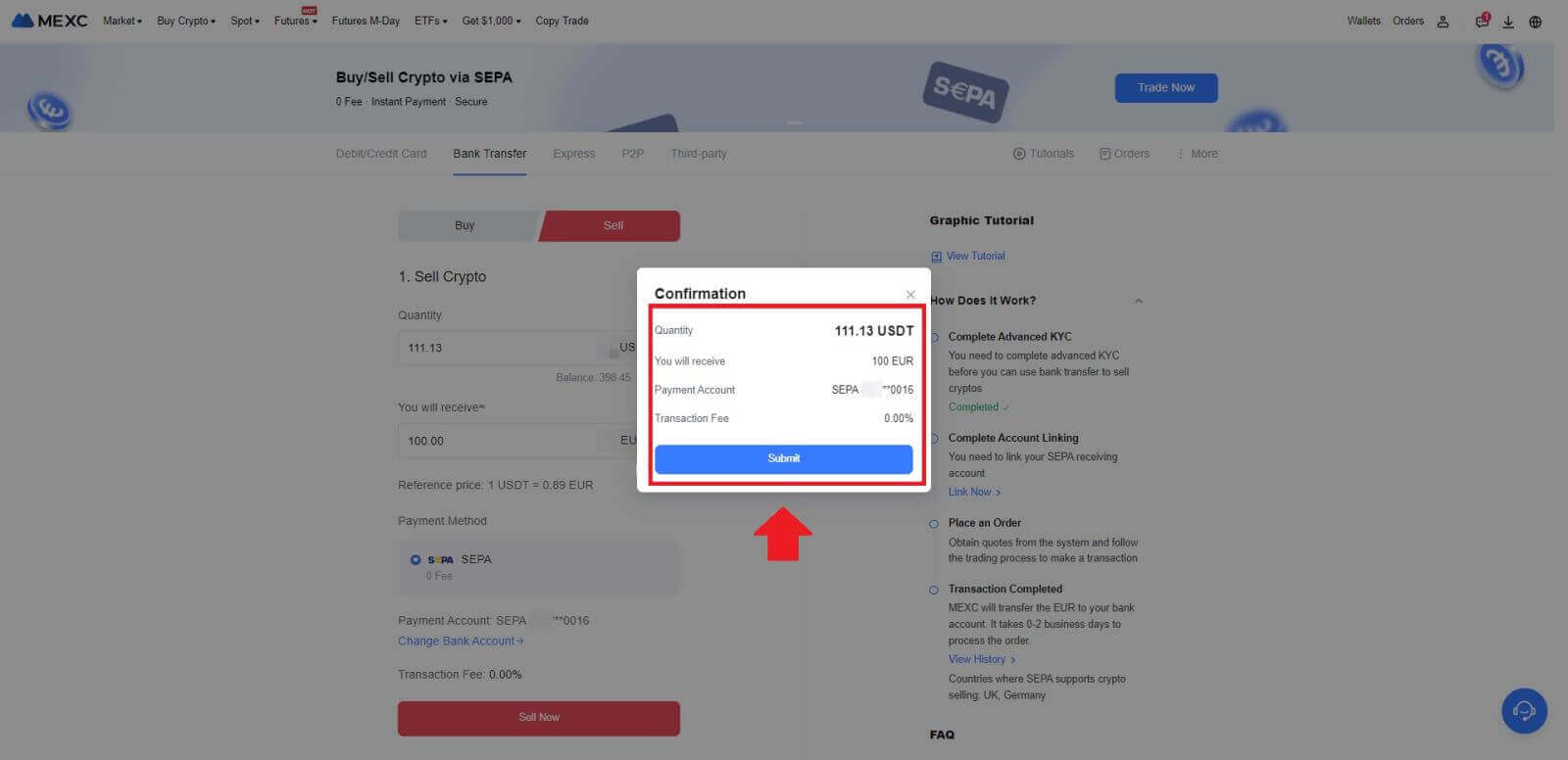
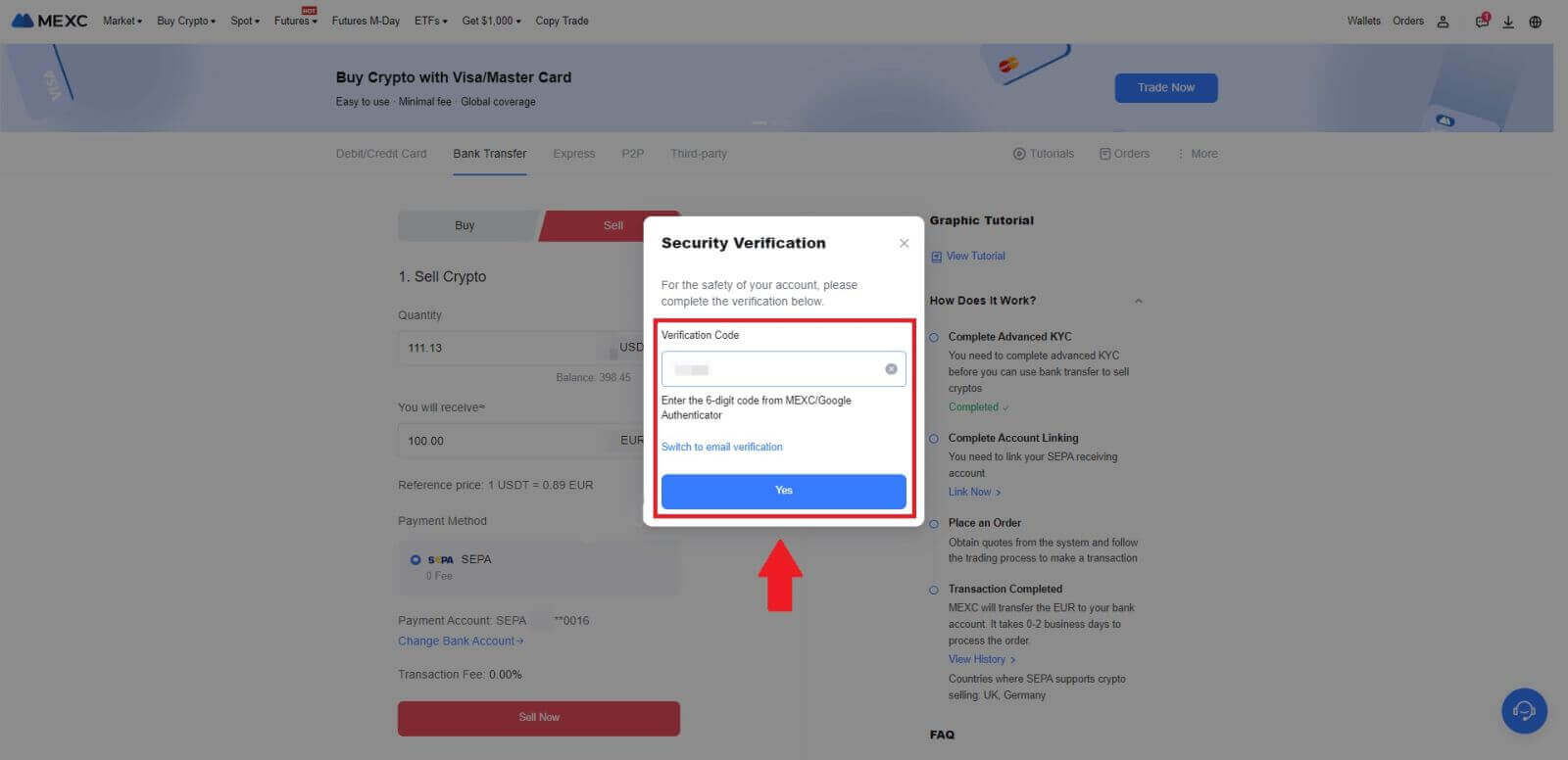 6. Til hamingju! Búið er að vinna úr Fiat-sölunni þinni. Búast má við að fjármunirnir verði lagðir inn á tilnefndan greiðslureikning þinn innan 2 virkra daga.
6. Til hamingju! Búið er að vinna úr Fiat-sölunni þinni. Búast má við að fjármunirnir verði lagðir inn á tilnefndan greiðslureikning þinn innan 2 virkra daga.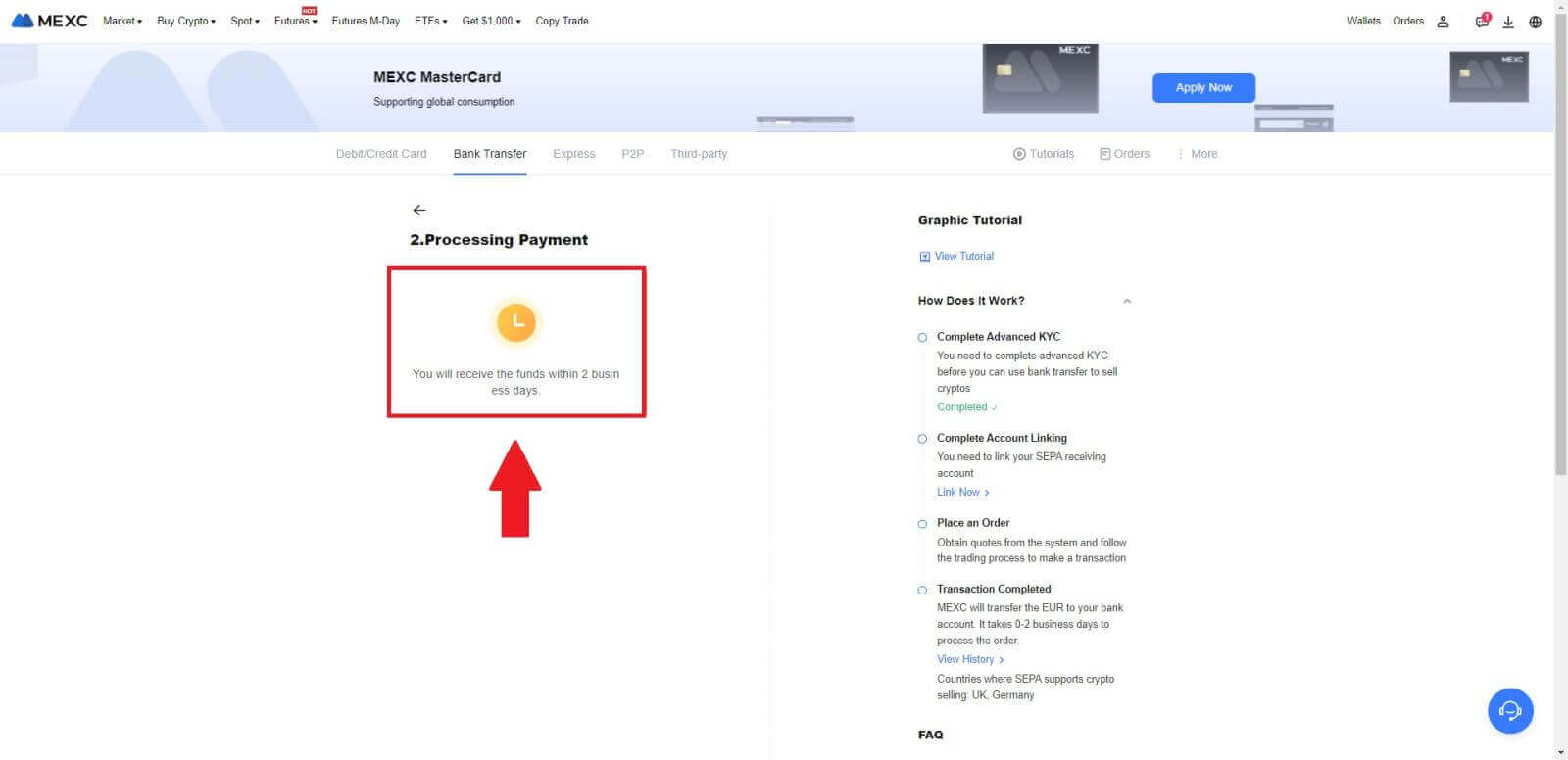
Hvernig á að selja Crypto í gegnum P2P á MEXC
Selja Crypto í gegnum P2P á MEXC (vefsíða)
1. Skráðu þig inn á MEXC þinn , smelltu á [Buy Crypto] og veldu [P2P Trading].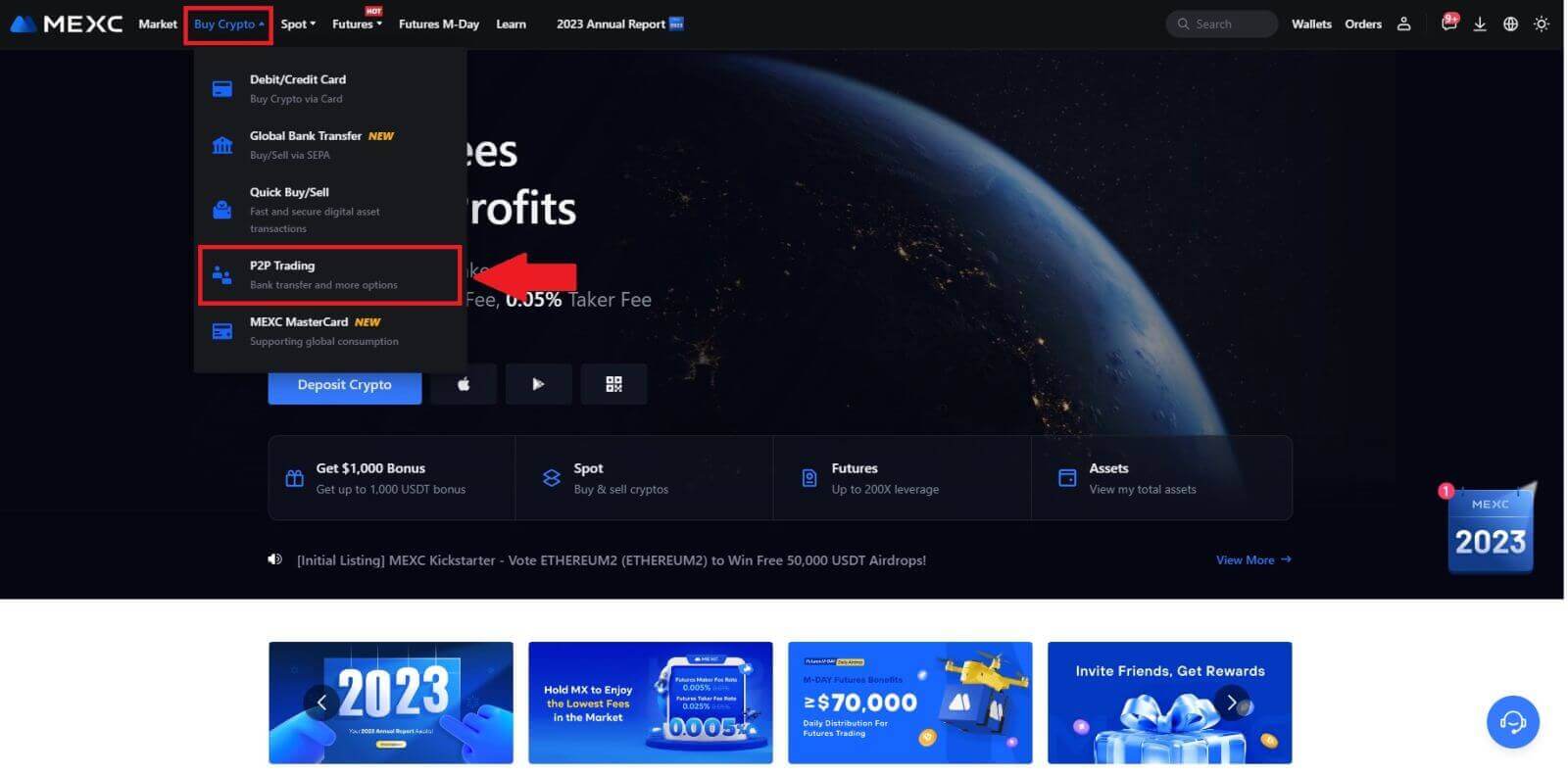 2. Á viðskiptasíðunni skaltu smella á [Selja] og velja gjaldmiðilinn sem þú vilt selja (USDT er sýnt sem dæmi) og smelltu á [Selja USDT].
2. Á viðskiptasíðunni skaltu smella á [Selja] og velja gjaldmiðilinn sem þú vilt selja (USDT er sýnt sem dæmi) og smelltu á [Selja USDT]. 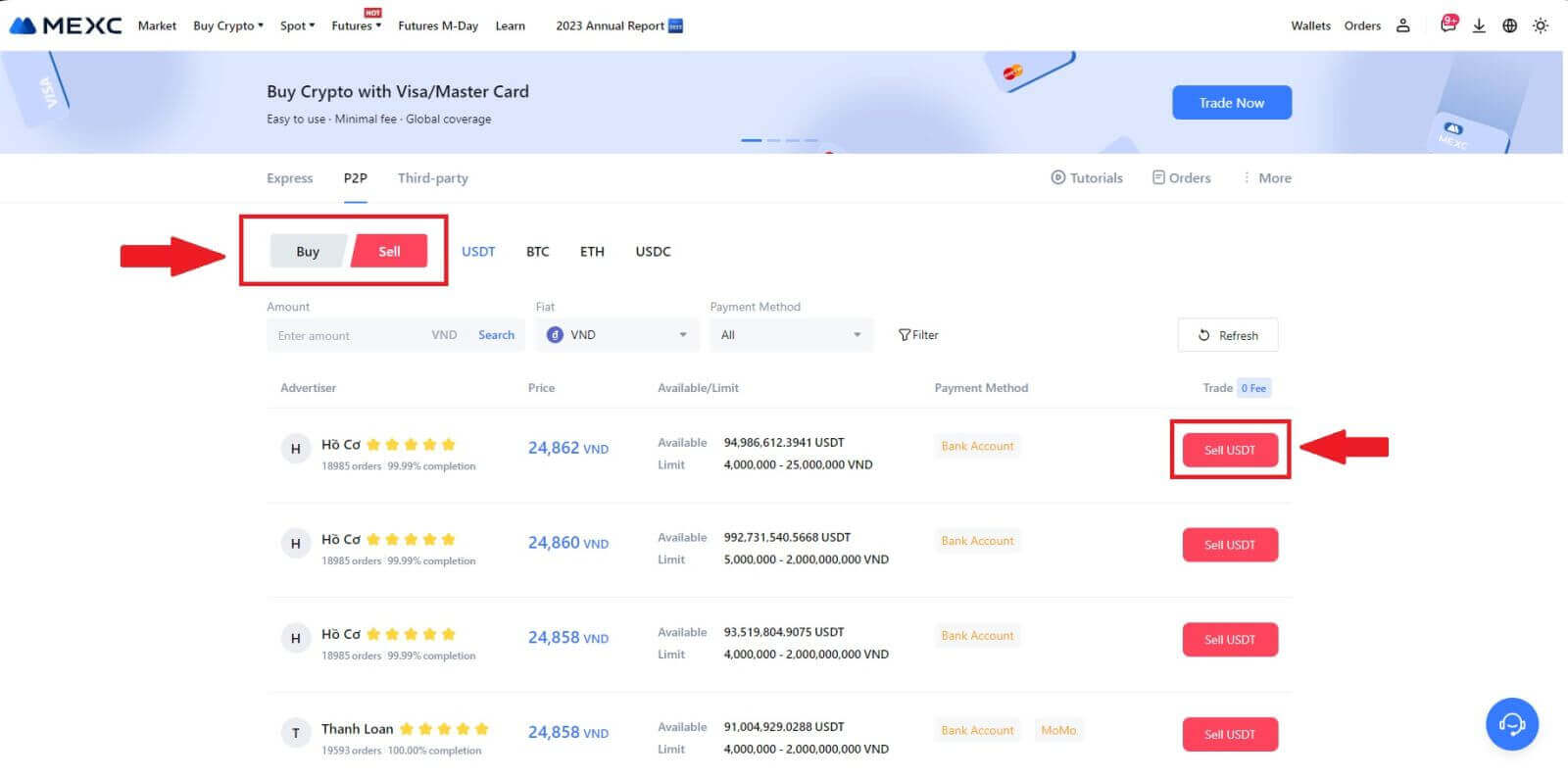
3. Sláðu inn upphæðina (í fiat gjaldmiðli þínum) eða magni (í dulmáli) sem þú vilt selja.
Bættu við söfnunaraðferðinni þinni, merktu við reitinn og smelltu á [Sell USDT].
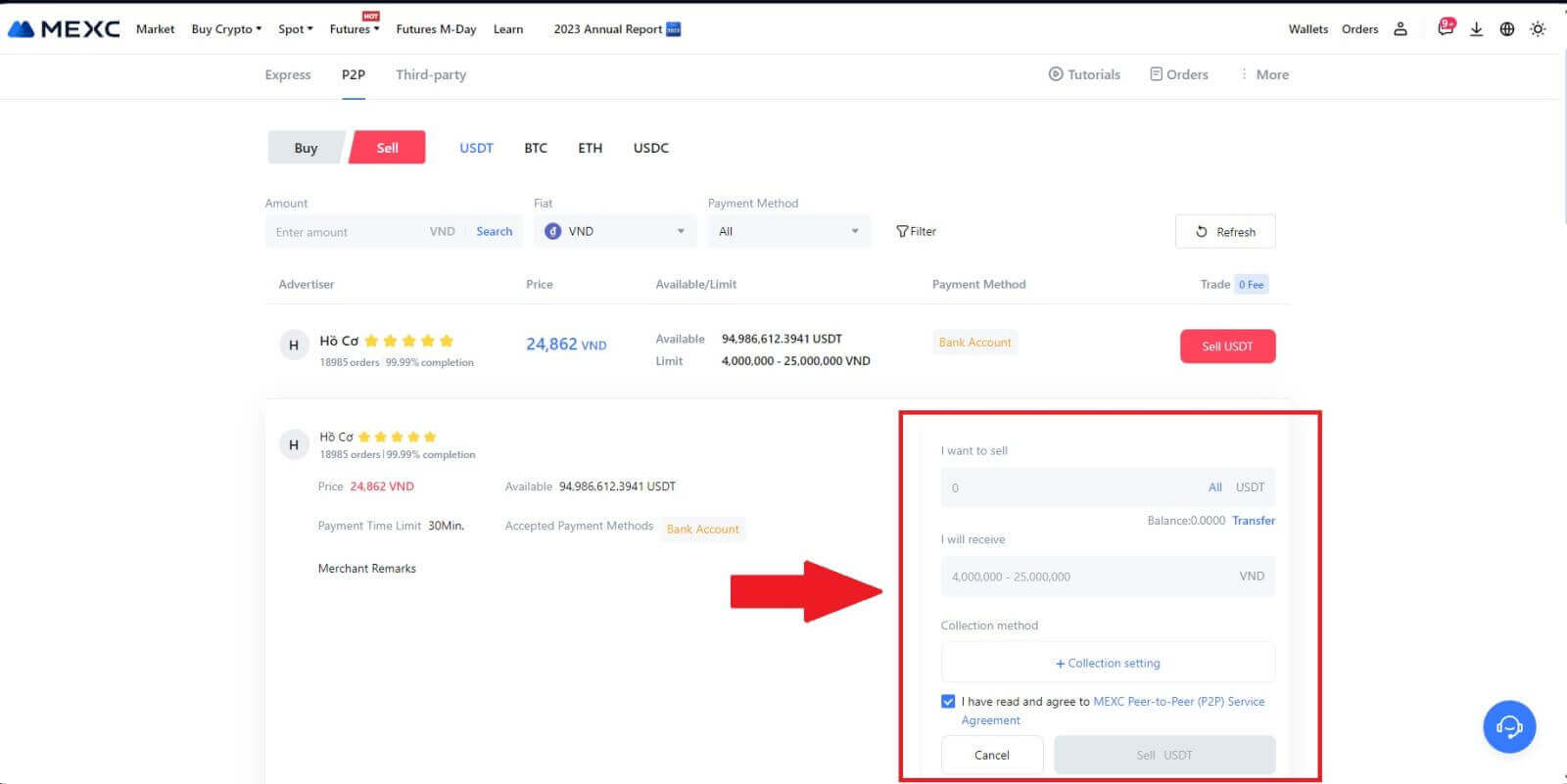
4. Þegar á pöntunarsíðunni er P2P söluaðili úthlutað 15 mínútum til að uppfylla greiðsluna á tilnefndan bankareikning þinn. Skoðaðu [pöntunarupplýsingar] vandlega. Staðfestu að reikningsnafnið sem sýnt er á [Söfnunaraðferðinni] samræmist skráða nafninu þínu á MEXC; Ósamræmi getur leitt til þess að P2P söluaðili hafni pöntuninni.
Notaðu Live Chat boxið fyrir rauntíma samskipti við kaupmenn, sem auðveldar skjót og skilvirk samskipti.
Athugið: Sala á dulritunargjaldmiðli í gegnum P2P verður eingöngu auðveldað í gegnum Fiat reikninginn. Áður en viðskiptin eru hafin skaltu ganga úr skugga um að fjármunir þínir séu tiltækir á Fiat reikningnum þínum. 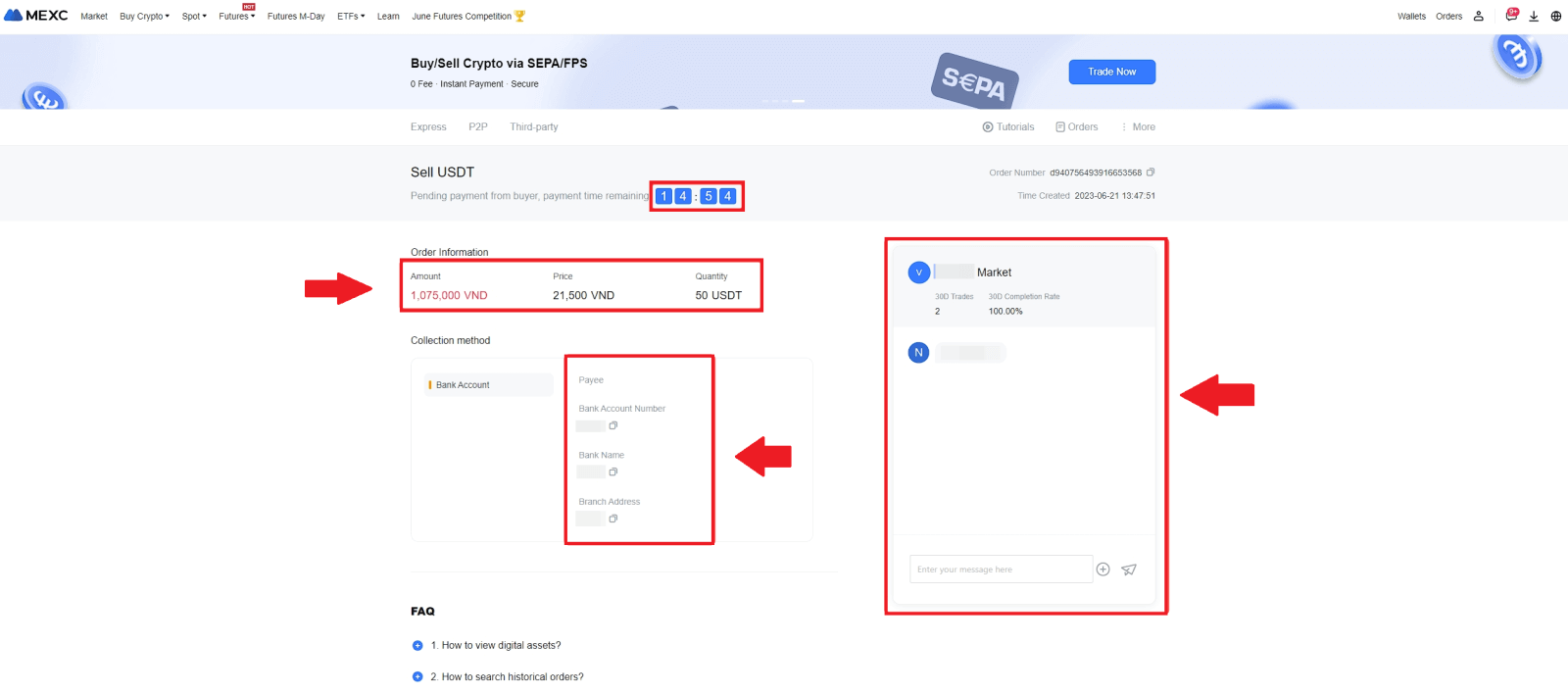 5. Þegar þú hefur fengið greiðsluna þína frá P2P söluaðila skaltu haka í reitinn [ Greiðsla móttekin ].
5. Þegar þú hefur fengið greiðsluna þína frá P2P söluaðila skaltu haka í reitinn [ Greiðsla móttekin ]. 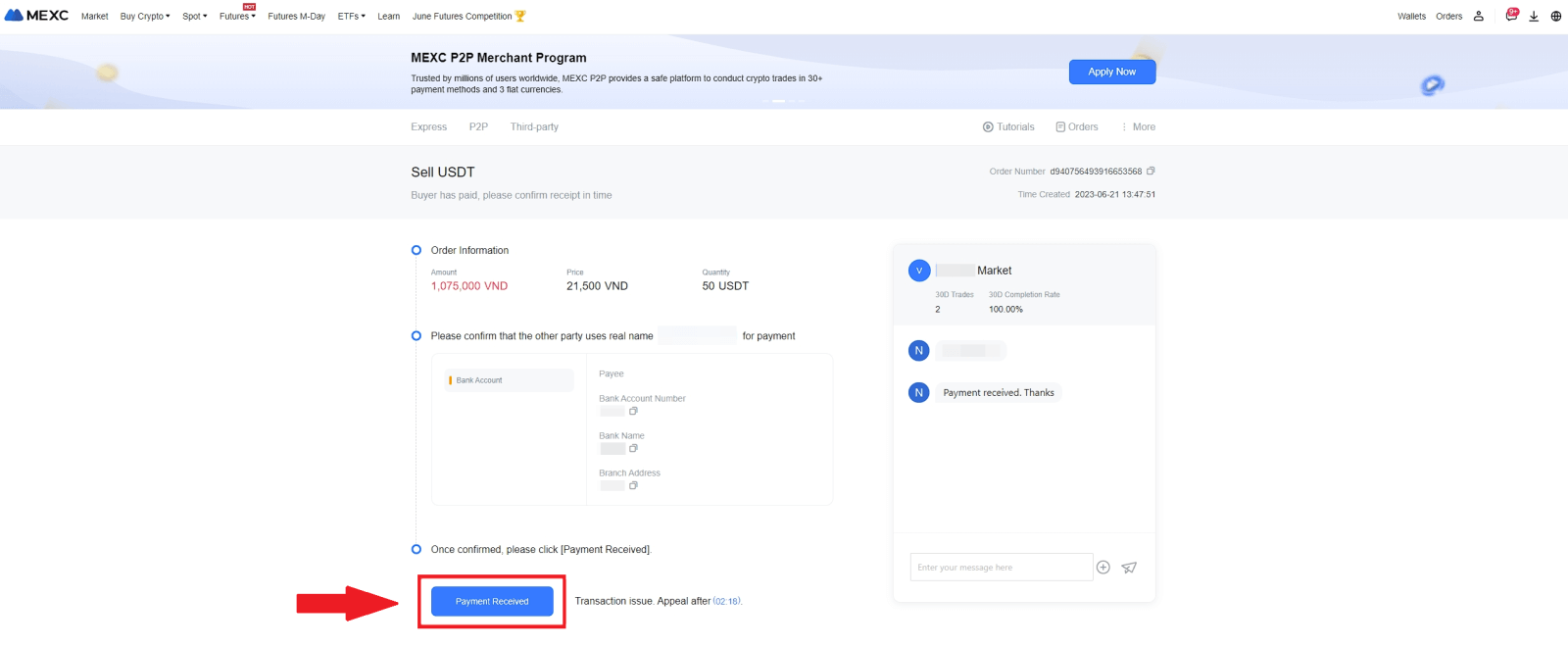
6. Smelltu á [ Staðfesta ] til að halda áfram fyrir P2P sölupöntunina; 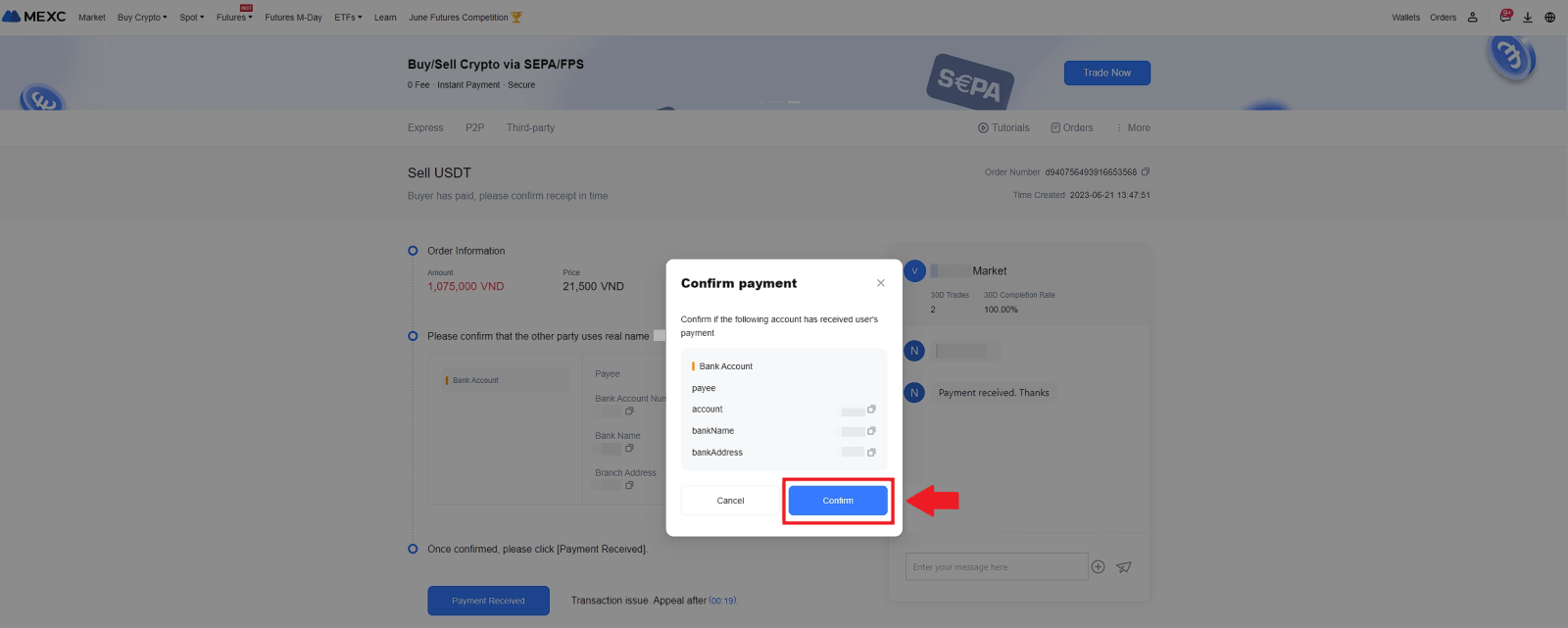 7. Vinsamlega sláðu inn sex (6) stafa öryggiskóðann úr Google Authenticator appinu þínu. Smelltu síðan á [Já] til að ljúka P2P-söluviðskiptum.
7. Vinsamlega sláðu inn sex (6) stafa öryggiskóðann úr Google Authenticator appinu þínu. Smelltu síðan á [Já] til að ljúka P2P-söluviðskiptum. 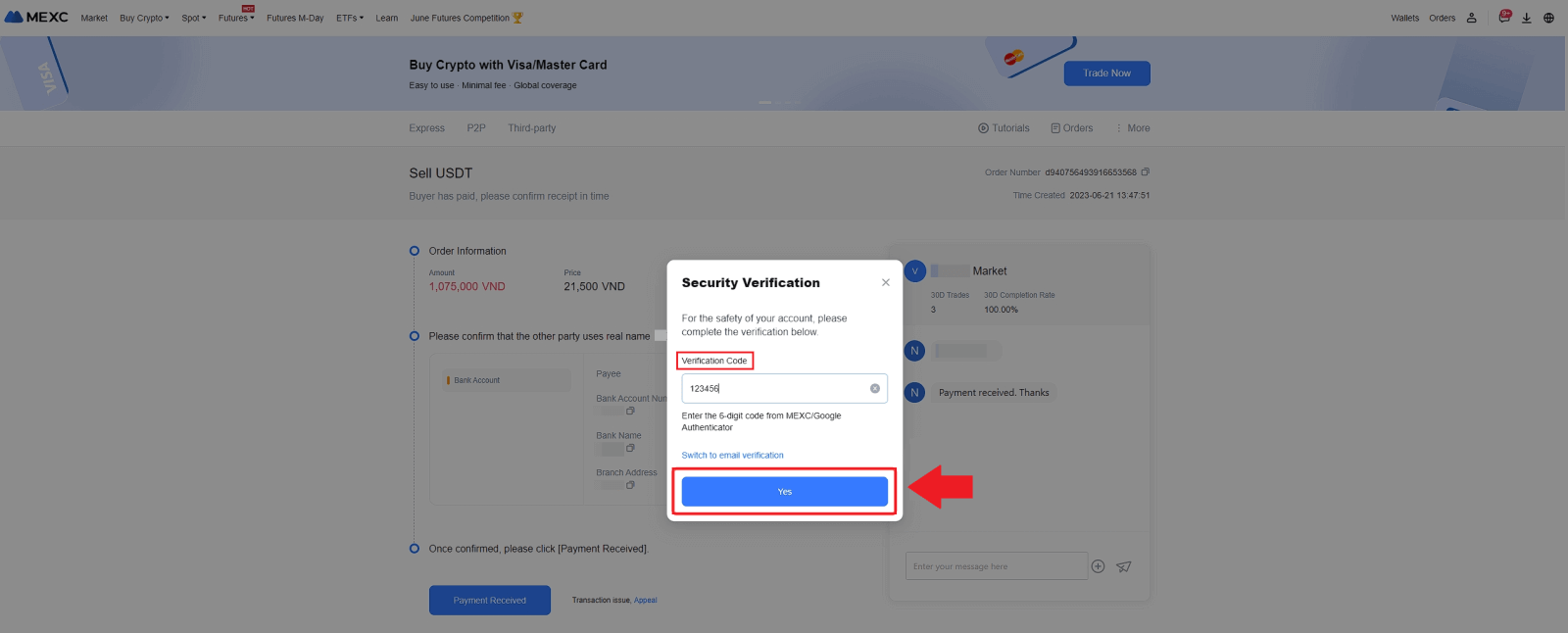
8. Til hamingju! P2P sölupöntun þinni hefur verið lokið. 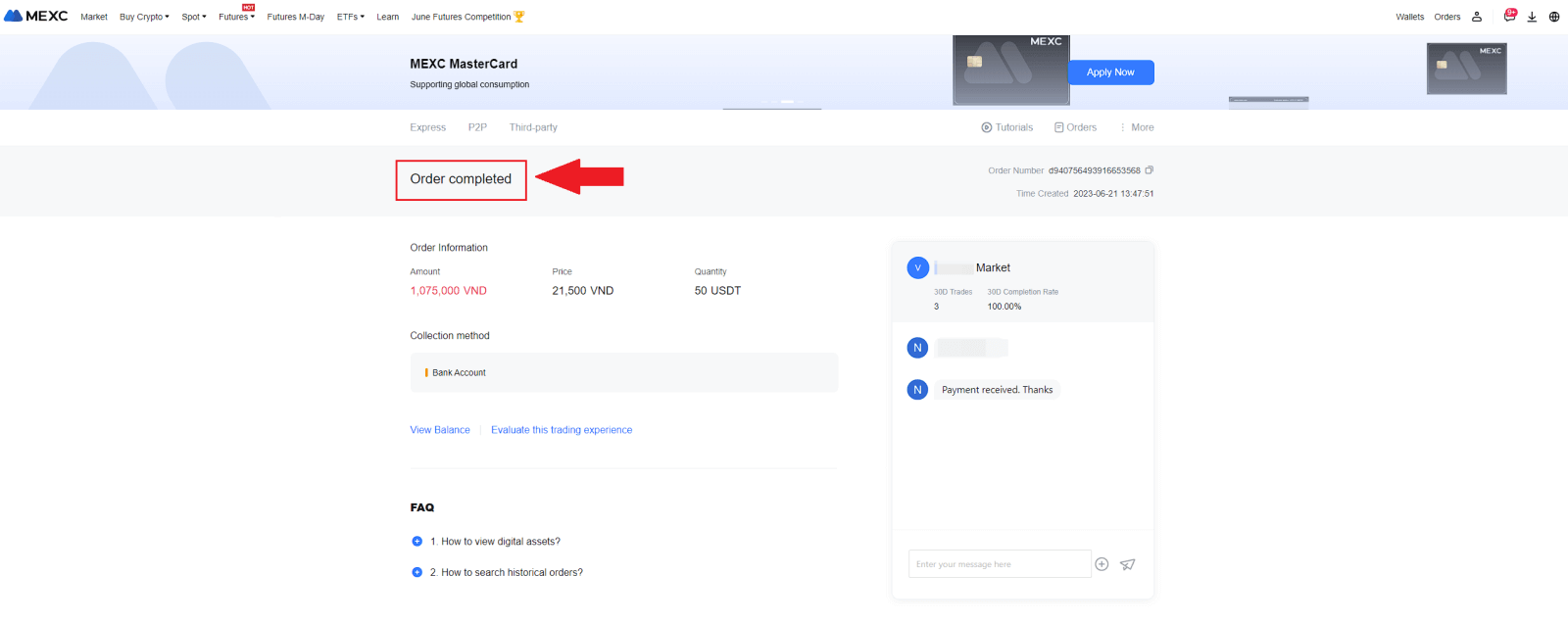
Til að skoða fyrri P2P viðskipti þín, smelltu einfaldlega á Pantanir hnappinn. Þetta mun veita þér yfirgripsmikið yfirlit yfir öll fyrri P2P viðskipti þín til að auðvelda tilvísun og rakningu.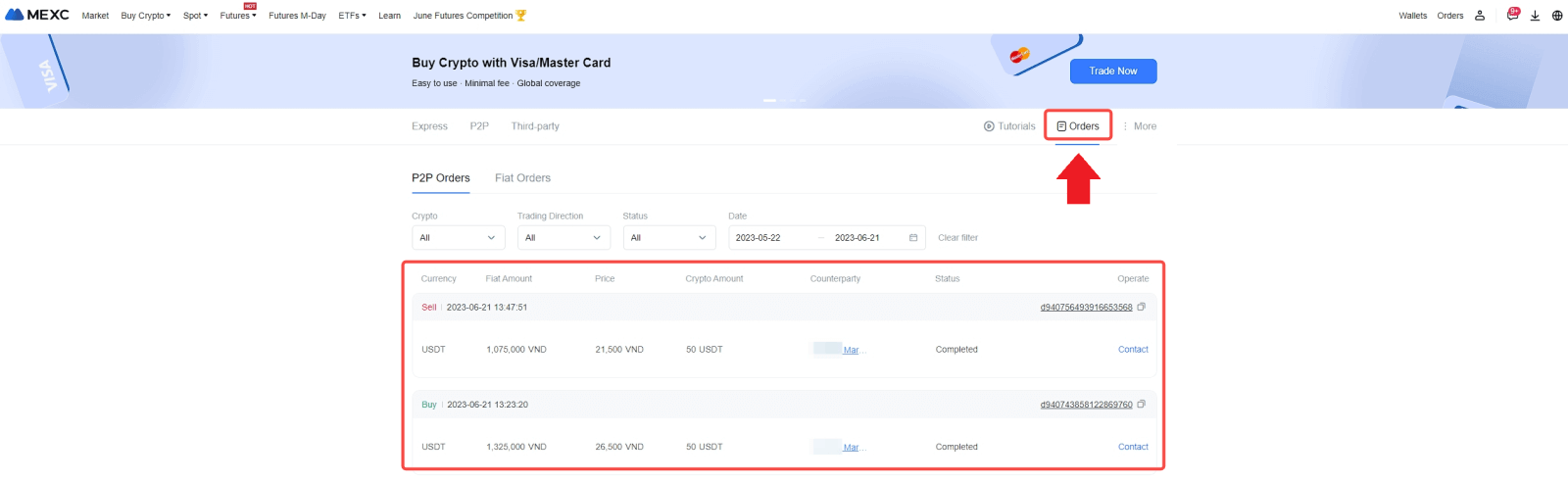
Selja Crypto í gegnum P2P á MEXC (App)
1. Opnaðu MEXC appið þitt og smelltu á [Meira].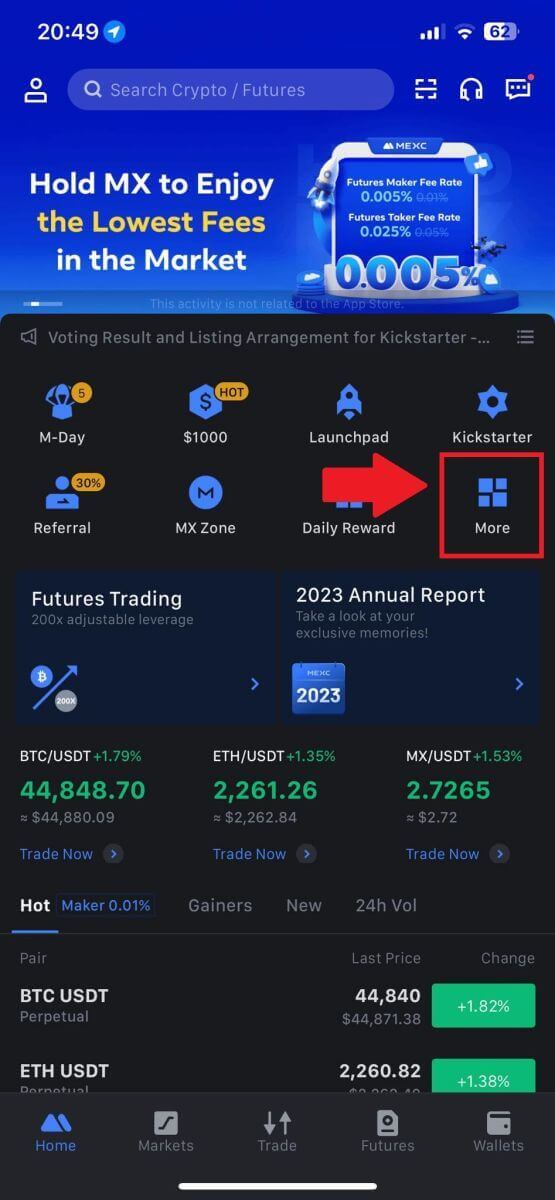
2. Veldu [Buy Crypto].
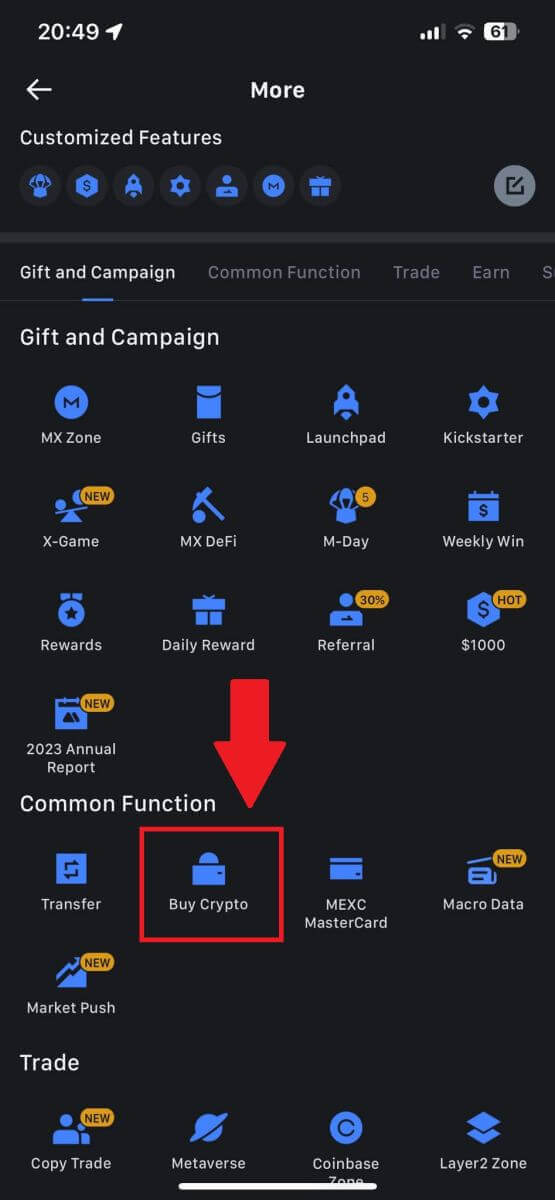
3. Veldu P2P.
Á viðskiptasíðunni, smelltu á [Selja] og veldu gjaldmiðilinn sem þú vilt selja, smelltu síðan á [Selja USDT].
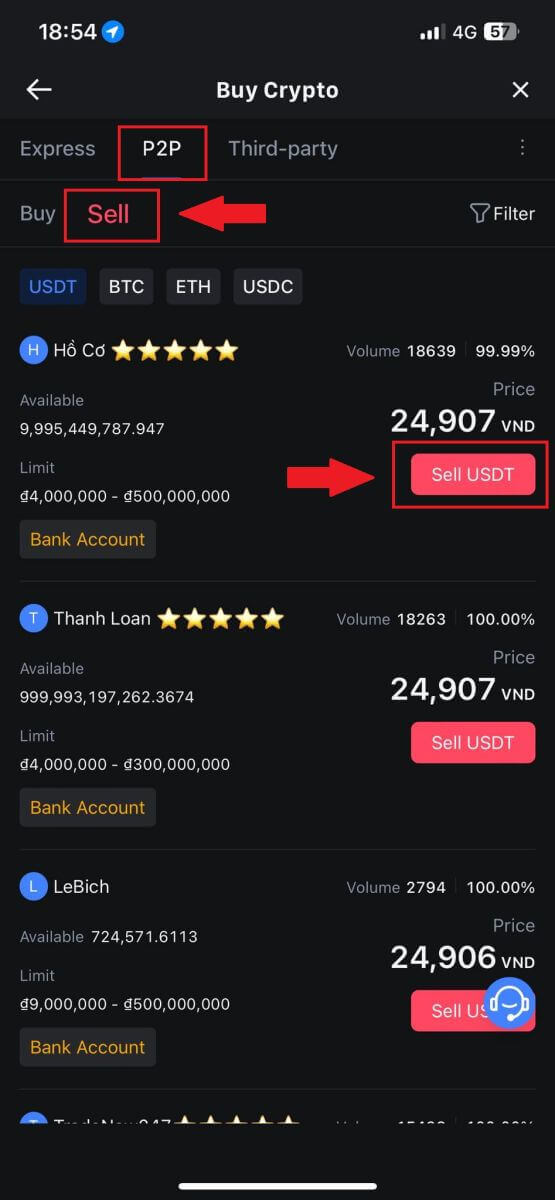
4. Sláðu inn upphæðina (í fiat gjaldmiðli þínum) eða magni (í dulmáli) sem þú vilt selja.
Bættu við söfnunaraðferðinni þinni, merktu við reitinn og smelltu á [Sell USDT].
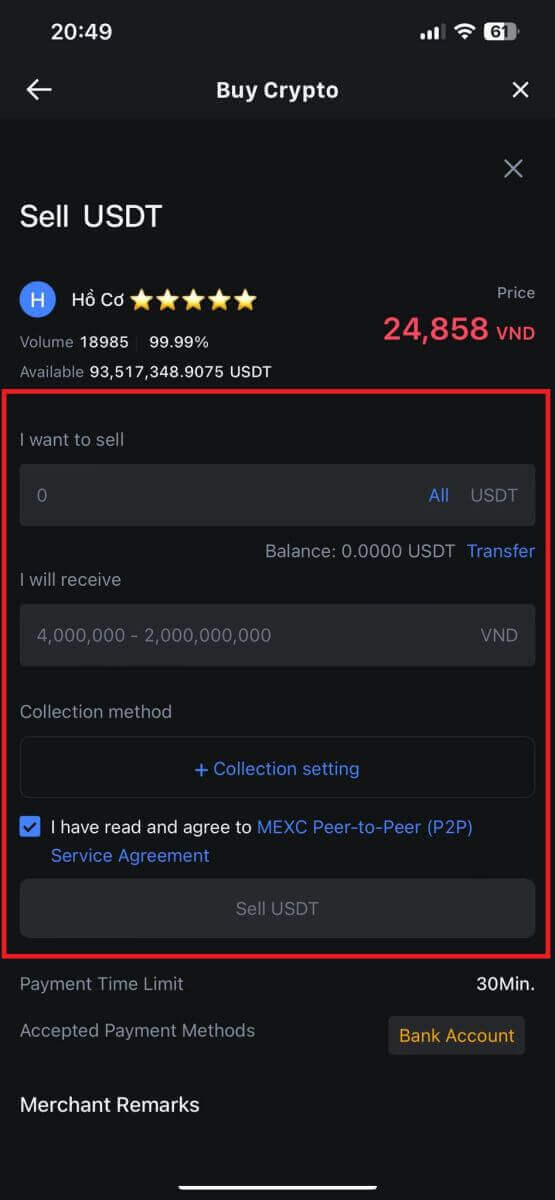
5. Athugaðu pöntunarupplýsingarnar. Gakktu úr skugga um að reikningsnafnið sem birtist á innheimtuaðferðinni passi við skráð MEXC nafn þitt. Að öðrum kosti getur P2P söluaðilinn hafnað pöntuninni
Þegar þú hefur fengið greiðsluna þína frá P2P söluaðilanum skaltu smella á [ Greiðsla móttekin ].
Smelltu á [ Staðfesta ] til að halda áfram fyrir P2P sölupöntunina.
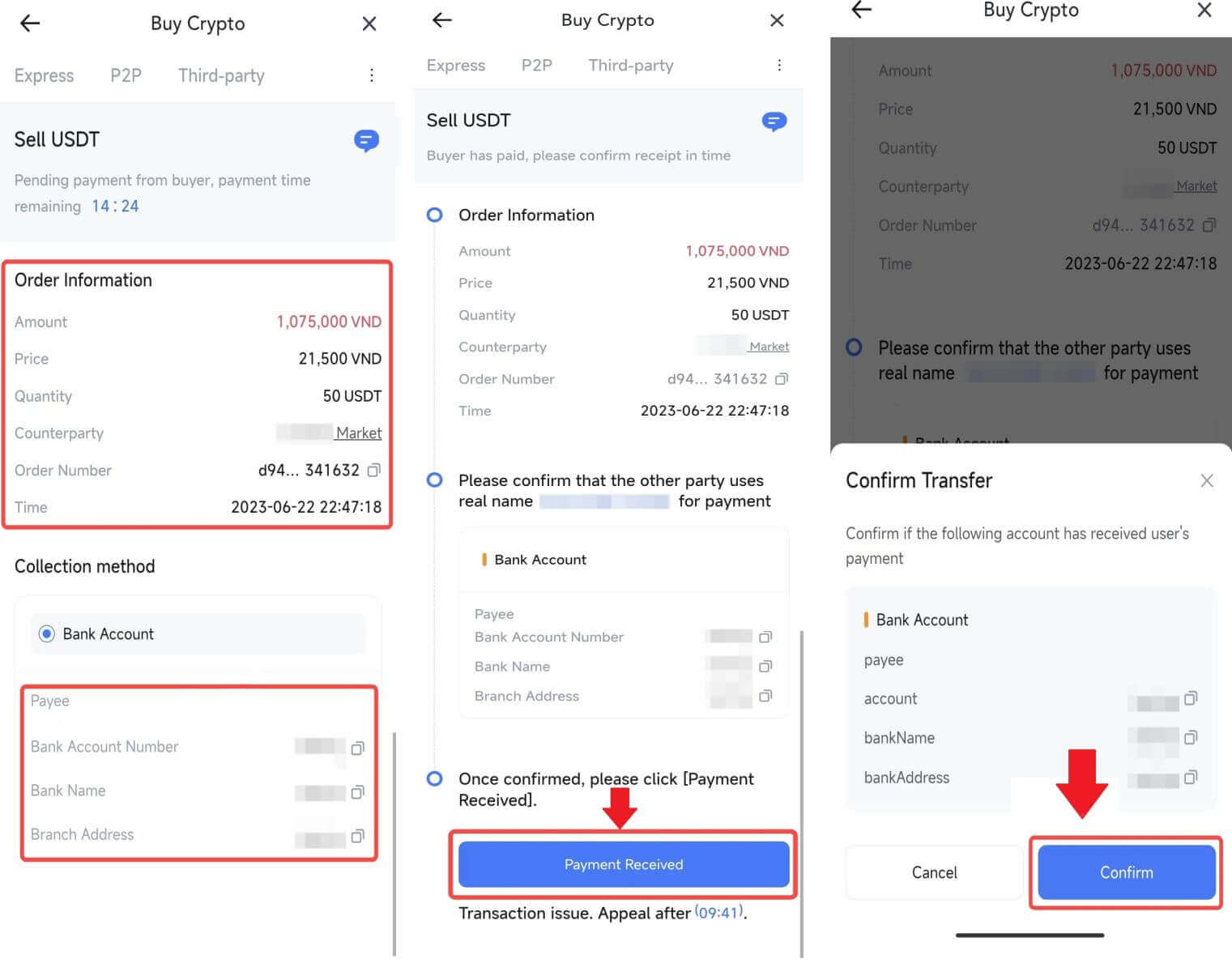
6. Vinsamlega sláðu inn sex stafa öryggiskóðann sem myndaður er af Google Authenticator forritinu þínu til að tryggja P2P sölufærsluna. Sjá ítarlega leiðbeiningar um örugga útgáfu tákna í P2P. Þegar þú hefur slegið inn skaltu smella á [Já] til að ganga frá og ljúka P2P sölupöntuninni.
Til hamingju, P2P sölufærslunni þinni er nú lokið!
Athugið: Til að framkvæma sölu á dulritunargjaldmiðli í gegnum P2P munu viðskiptin eingöngu nota Fiat reikninginn. Þess vegna er mikilvægt að staðfesta að fjármunir þínir séu tiltækir á Fiat reikningnum þínum áður en viðskiptin eru hafin.
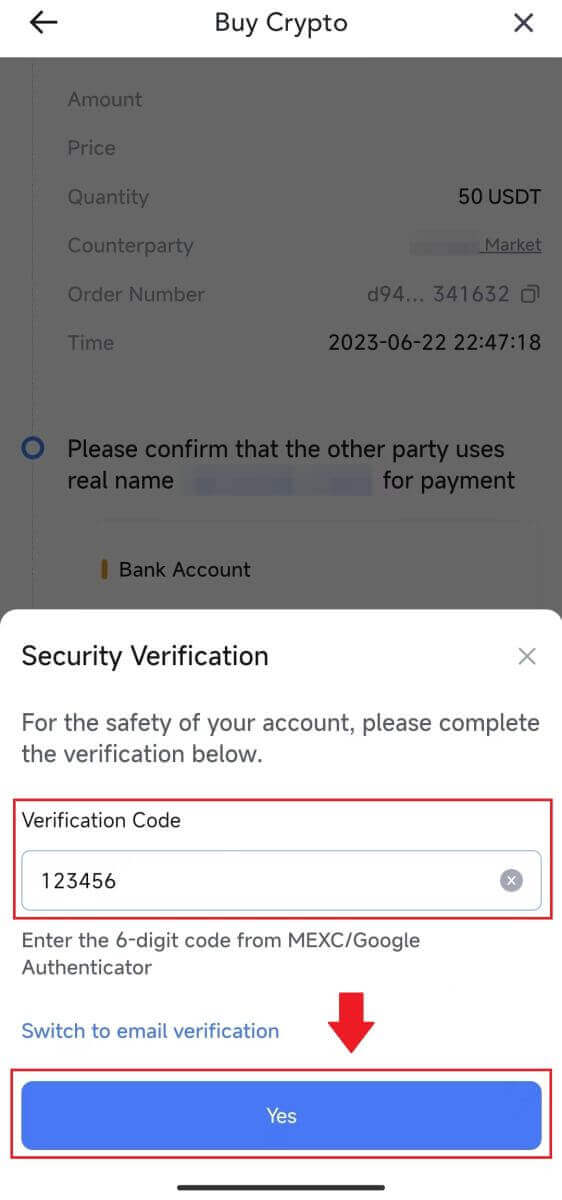 |
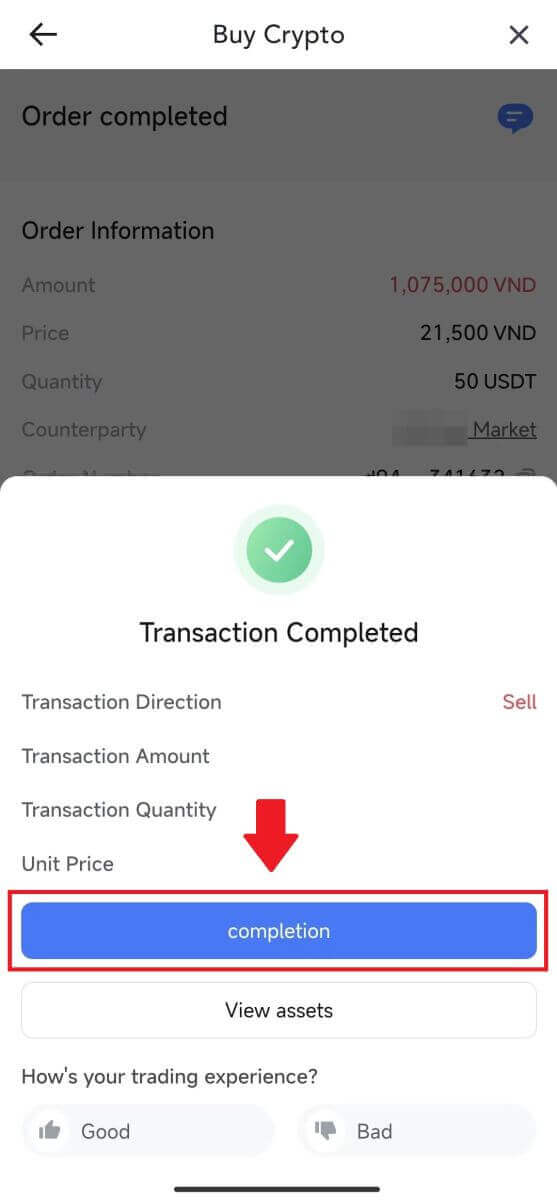 |
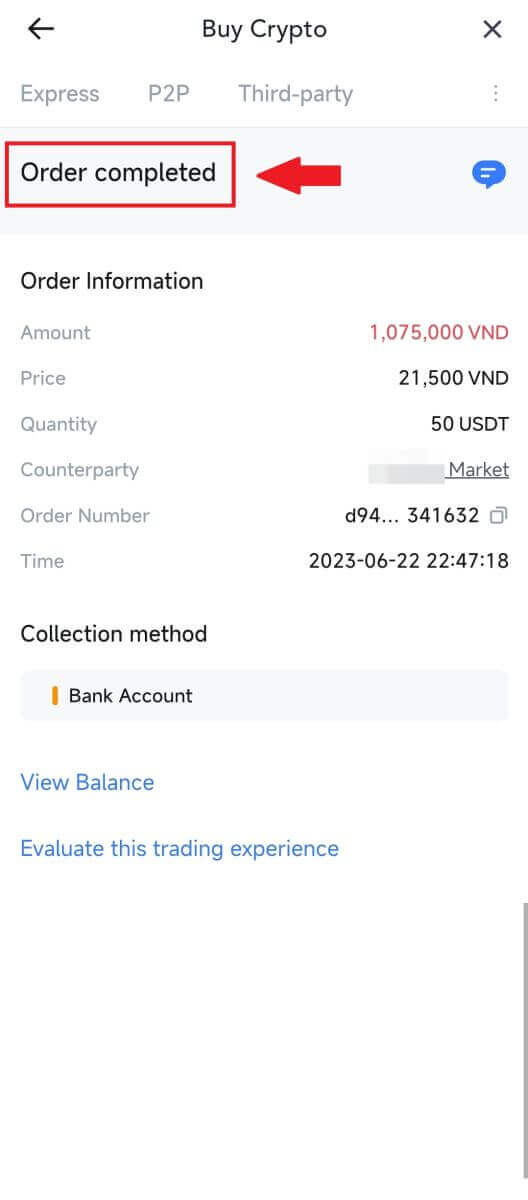 |
7. Farðu í efra hægra hornið og veldu Overflow valmyndina. Finndu og smelltu á Pantanir hnappinn . Þetta mun veita þér aðgang að yfirgripsmiklum lista yfir öll fyrri P2P viðskipti þín til að auðvelda skoðun og tilvísun.
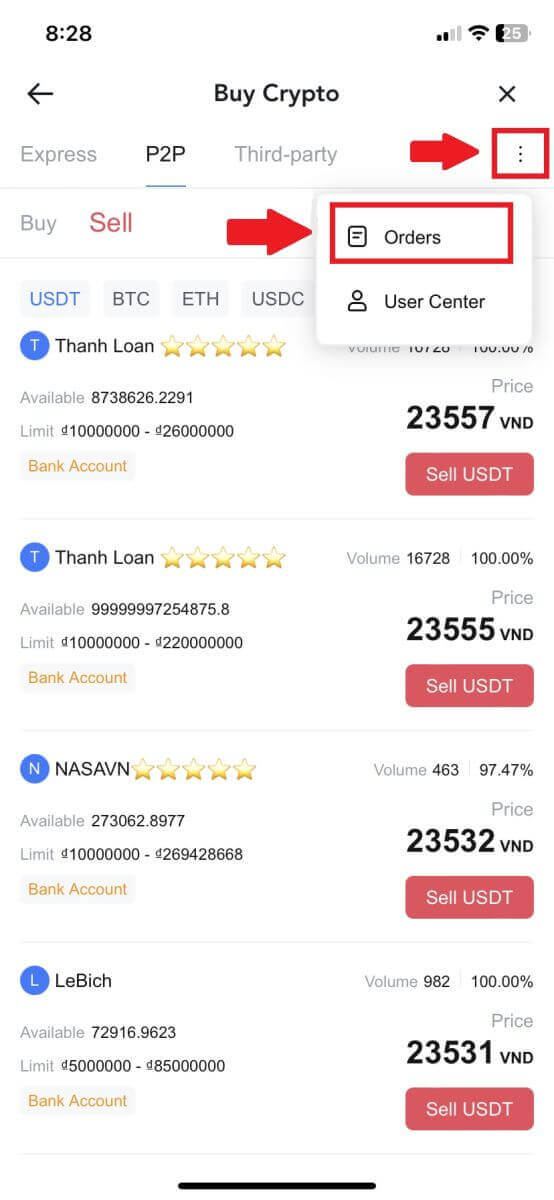 |
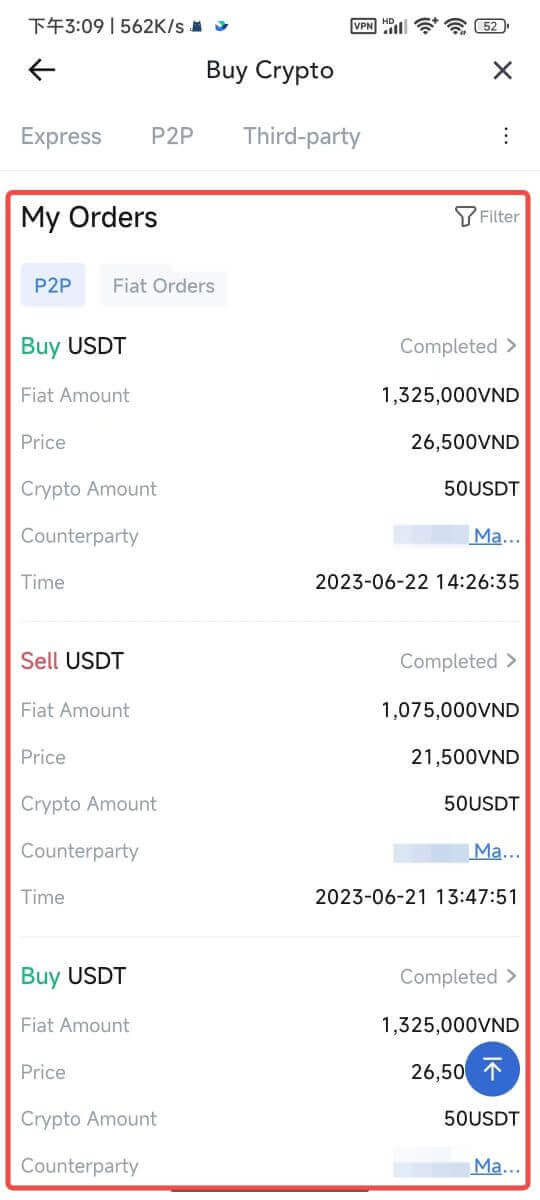 |
Hvernig á að afturkalla Crypto á MEXC
Afturkalla Crypto á MEXC (vefsíða)
1. Skráðu þig inn á MEXC þinn , smelltu á [Veski] og veldu [Til baka].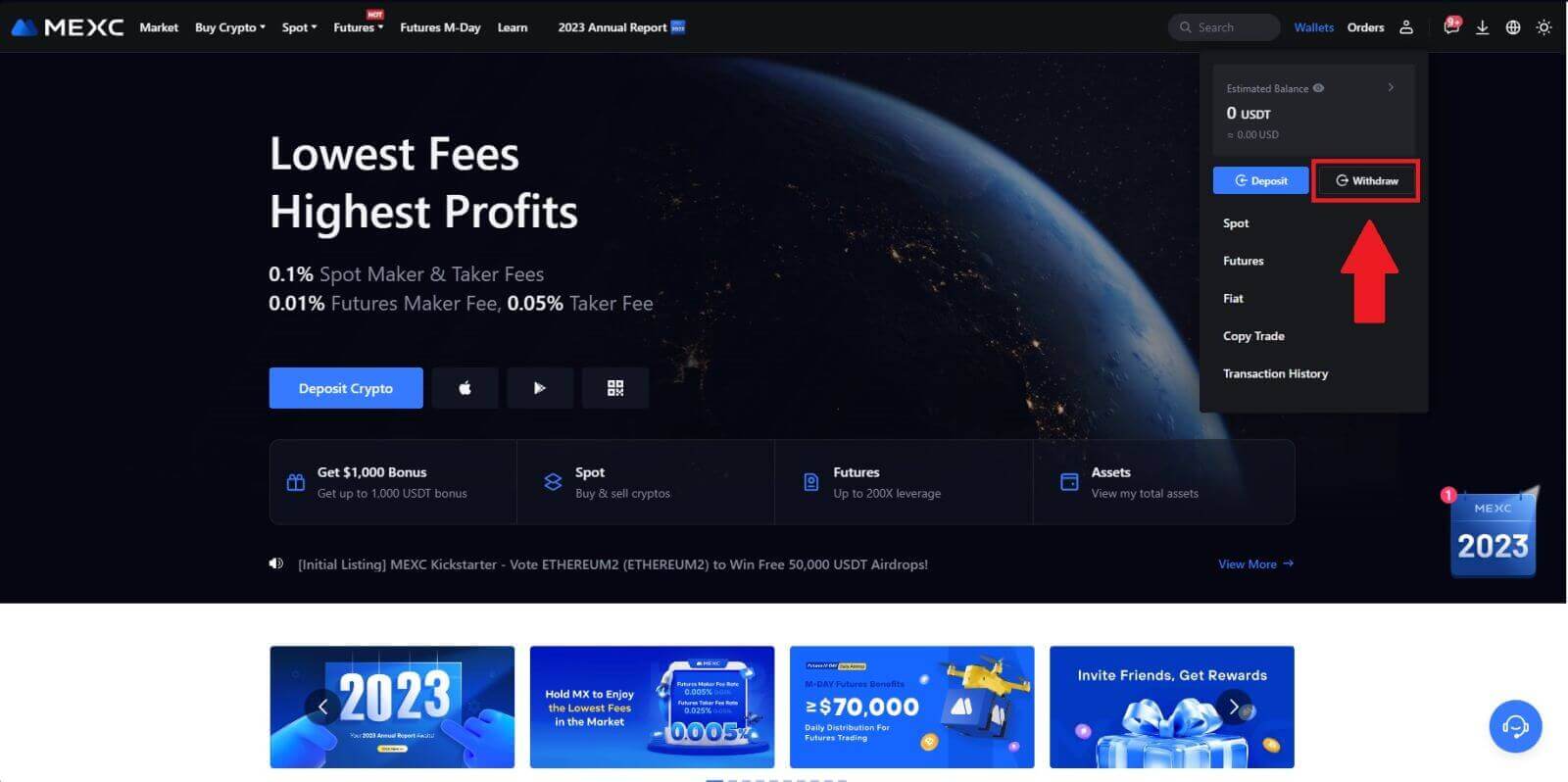
2. Veldu dulmálið sem þú vilt taka til baka.
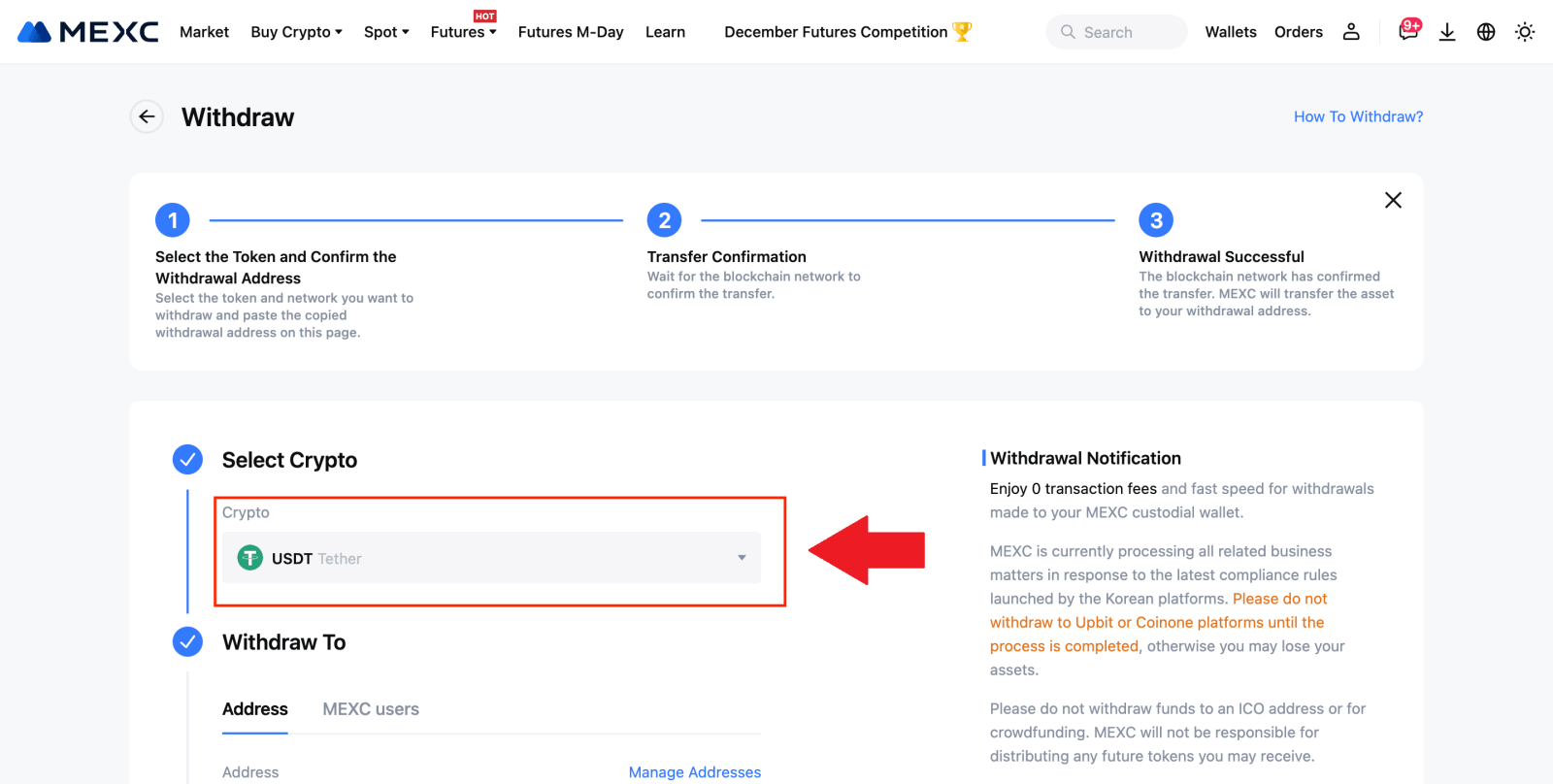
3. Fylltu út heimilisfangið fyrir úttektina, netið og upphæð úttektarinnar og smelltu síðan á [Senda].
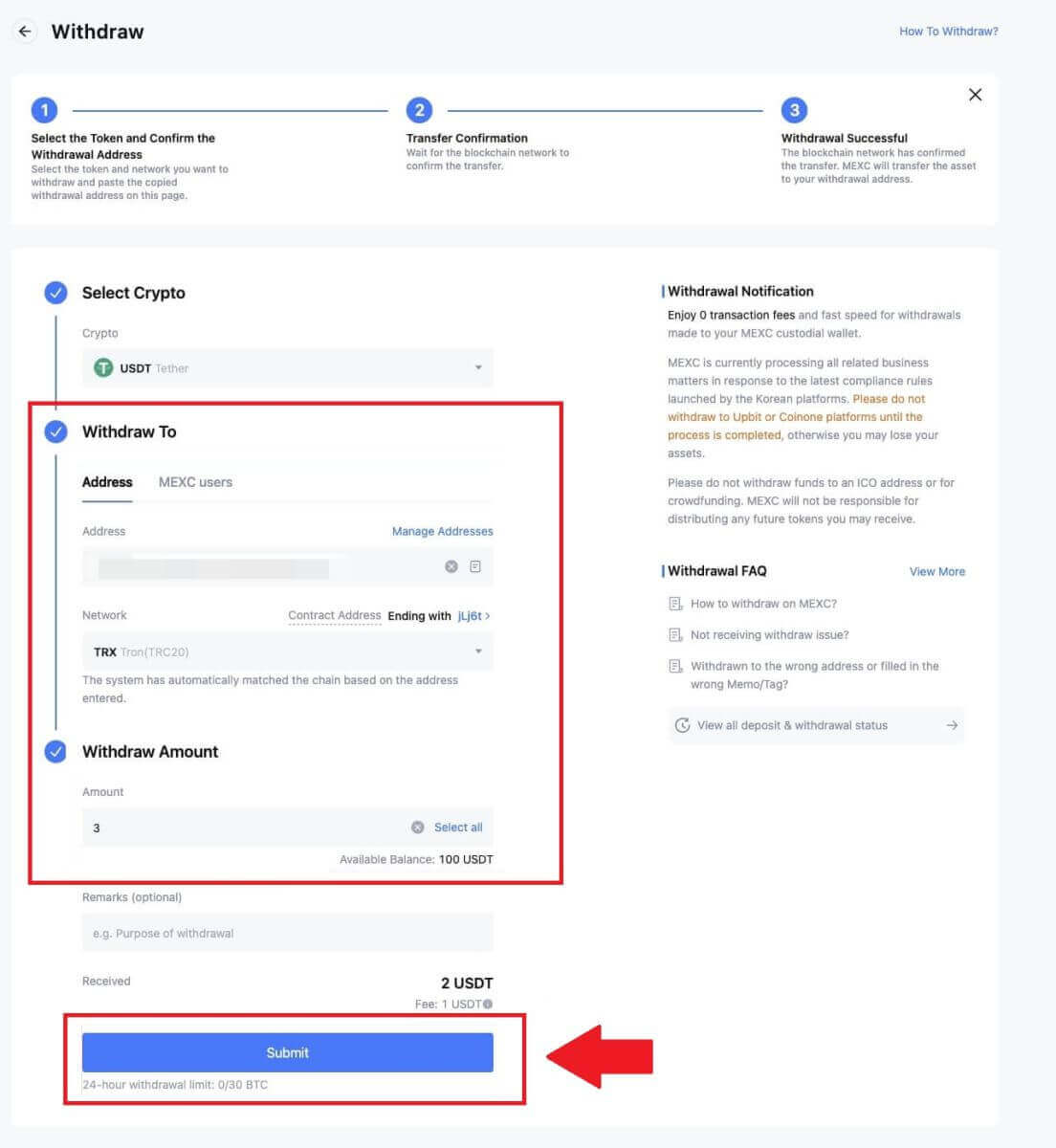
4. Sláðu inn tölvupóstsstaðfestinguna og Google Authenticator kóðana og smelltu á [Senda].

5. Eftir það skaltu bíða eftir að afturkölluninni sé lokið.
Þú getur smellt á [Rekja stöðu] til að skoða afturköllun þína.
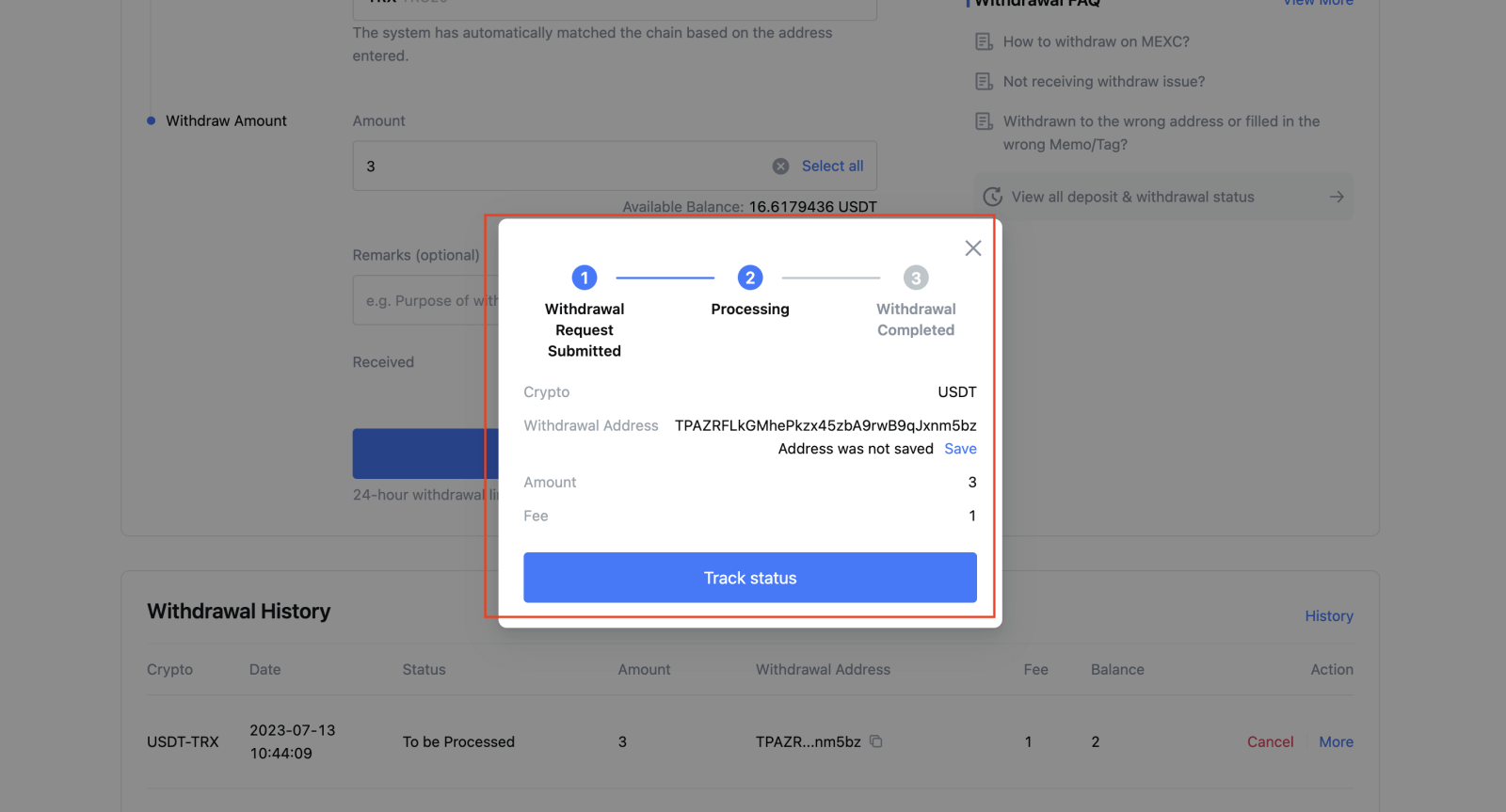
Afturkalla Crypto á MEXC (app)
1. Opnaðu MEXC appið þitt, smelltu á [Veski].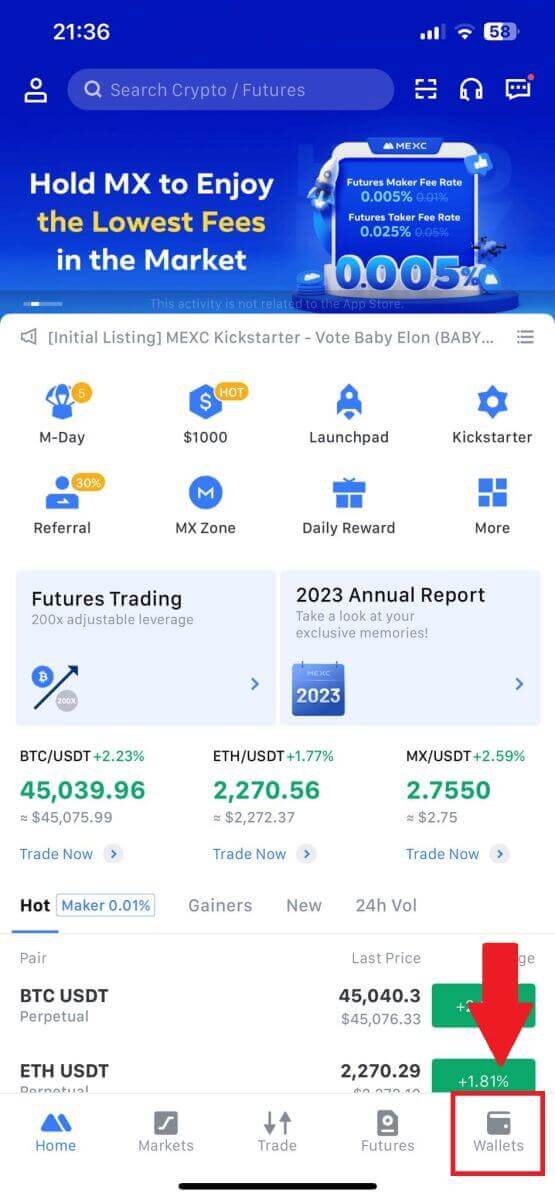
2. Pikkaðu á [Afturkalla] .
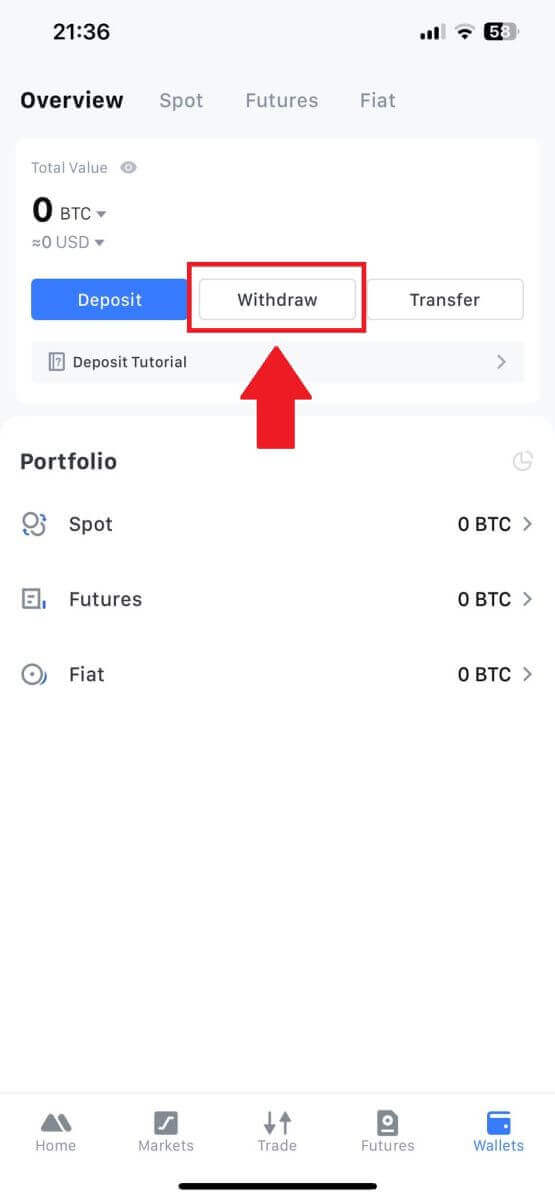
3. Veldu dulmálið sem þú vilt taka til baka. Hér notum við USDT sem dæmi.
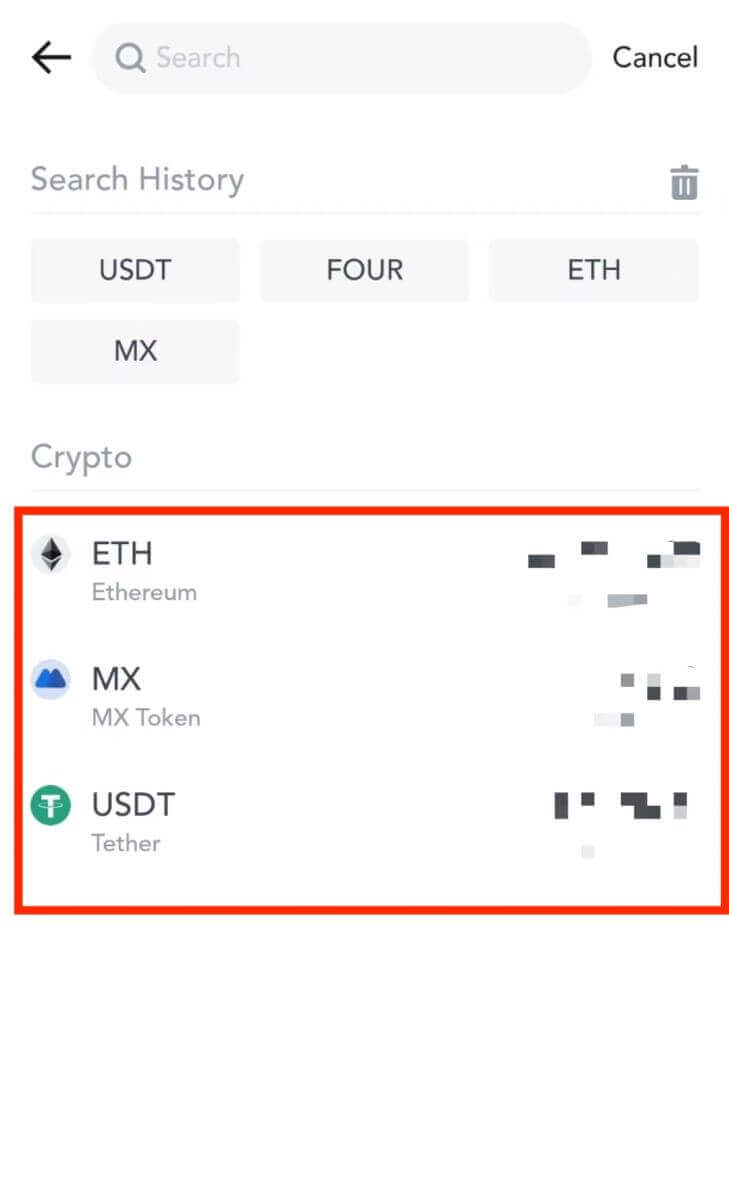
4. Veldu [Afturköllun í keðju].
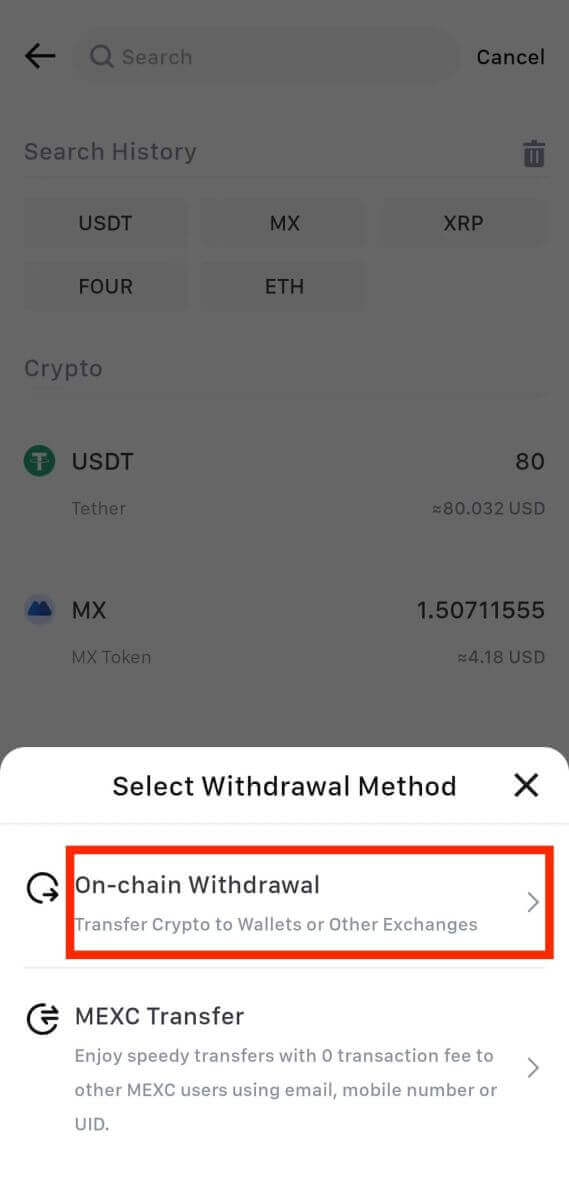
5. Sláðu inn heimilisfangið fyrir úttektina, veldu netið og fylltu út upphæðina fyrir úttektina. Pikkaðu síðan á [Staðfesta].
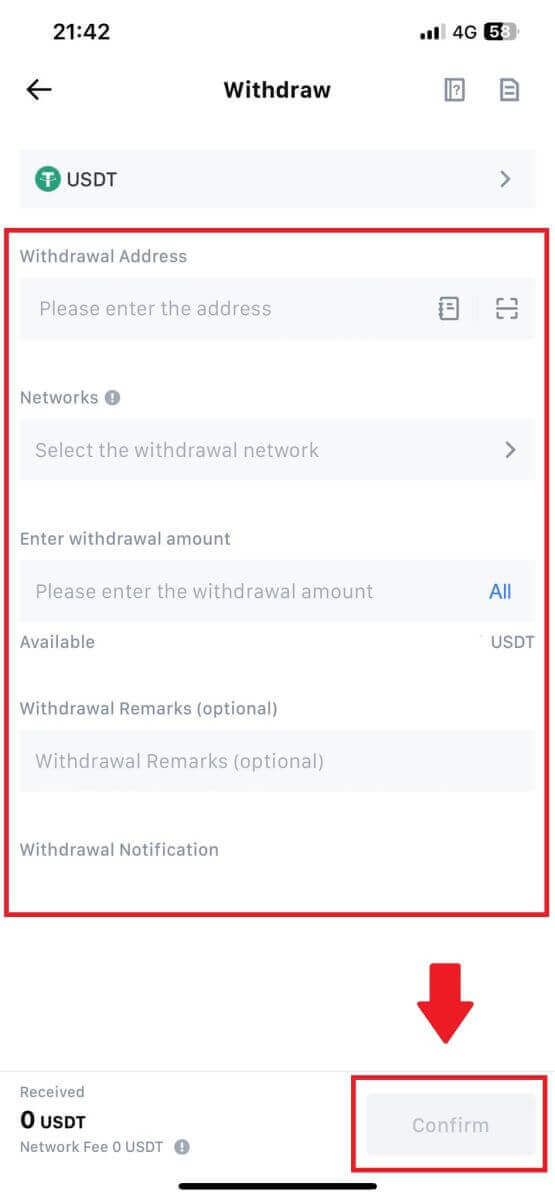
6. Eftir að þú hefur staðfest að upplýsingarnar séu réttar skaltu smella á [Staðfesta afturköllun].
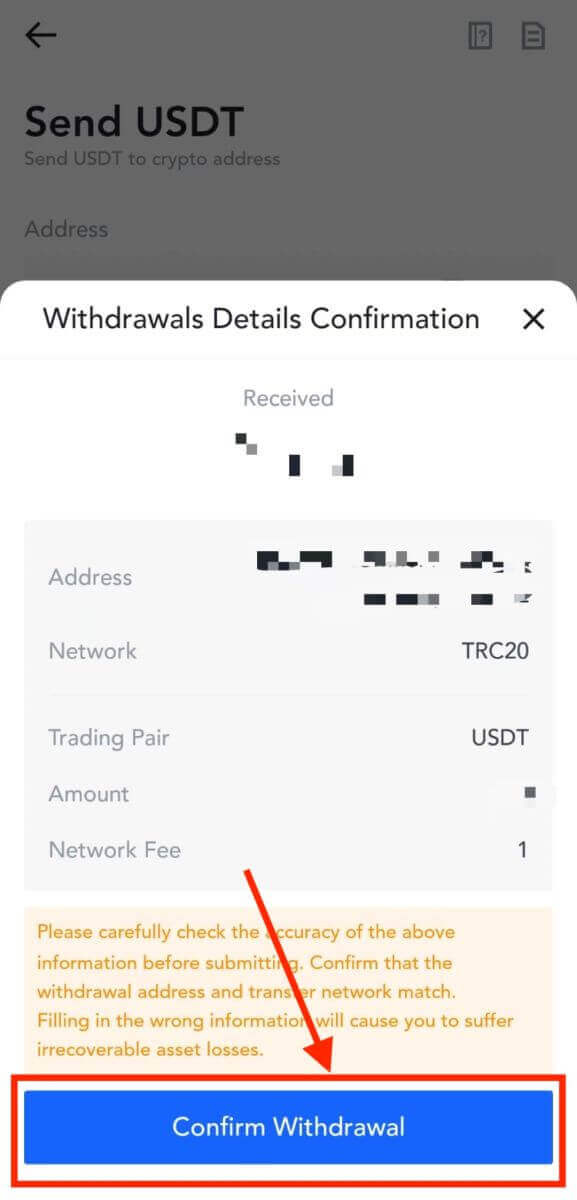
7. Sláðu inn tölvupóstsstaðfestingarkóða og Google Authenticator kóða. Pikkaðu síðan á [Senda].
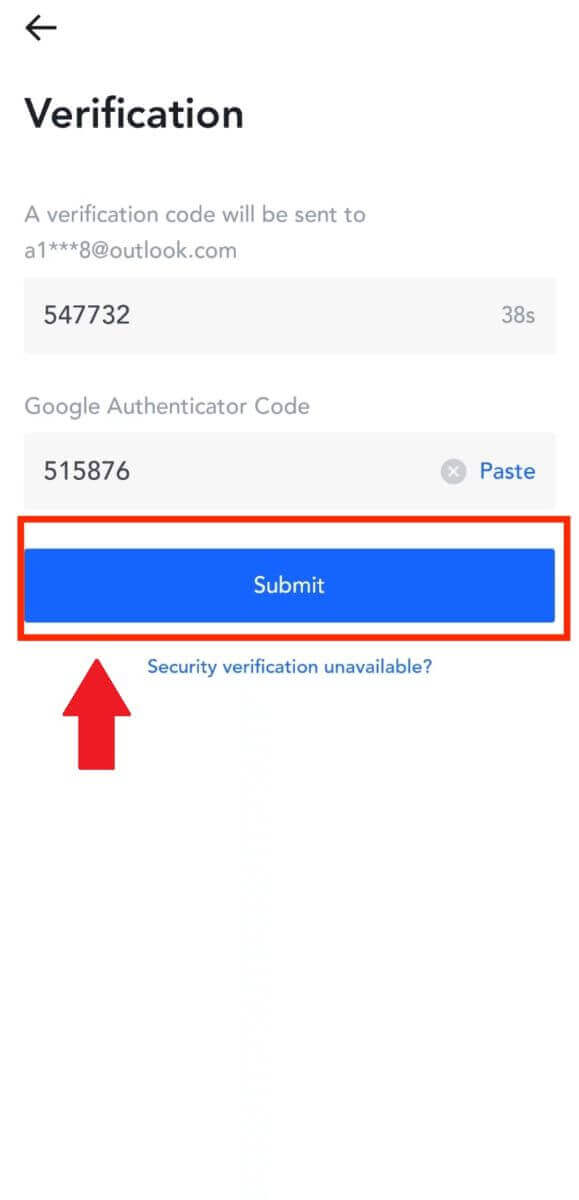
8. Þegar beiðni um afturköllun hefur verið lögð fram skaltu bíða eftir að fjármunirnir séu færðir inn.
Afturkalla dulritun með innri millifærslu á MEXC (vefsíða)
1. Skráðu þig inn á MEXC þinn , smelltu á [Veski] og veldu [Til baka].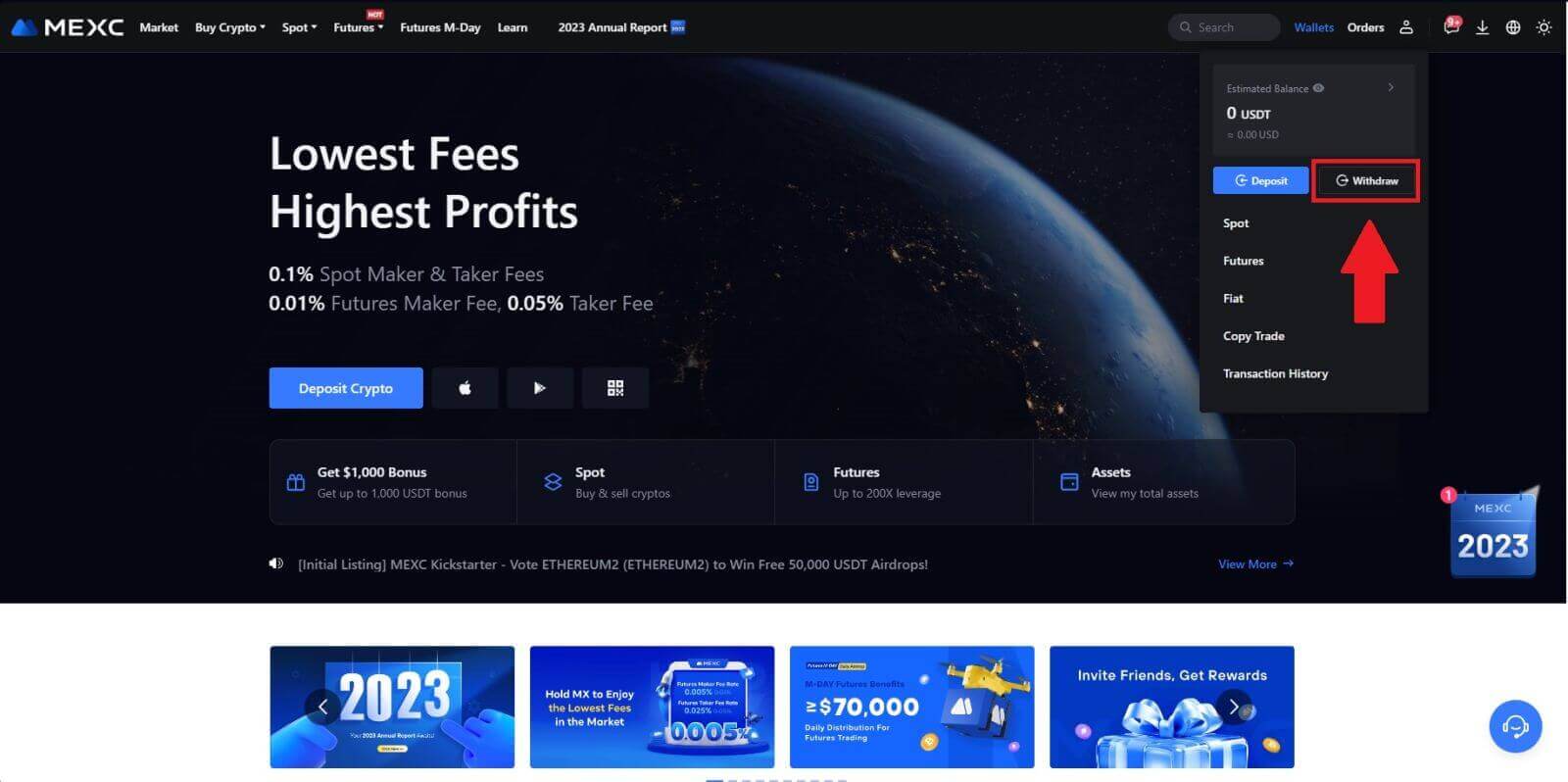
2. Veldu dulmálið sem þú vilt taka til baka.
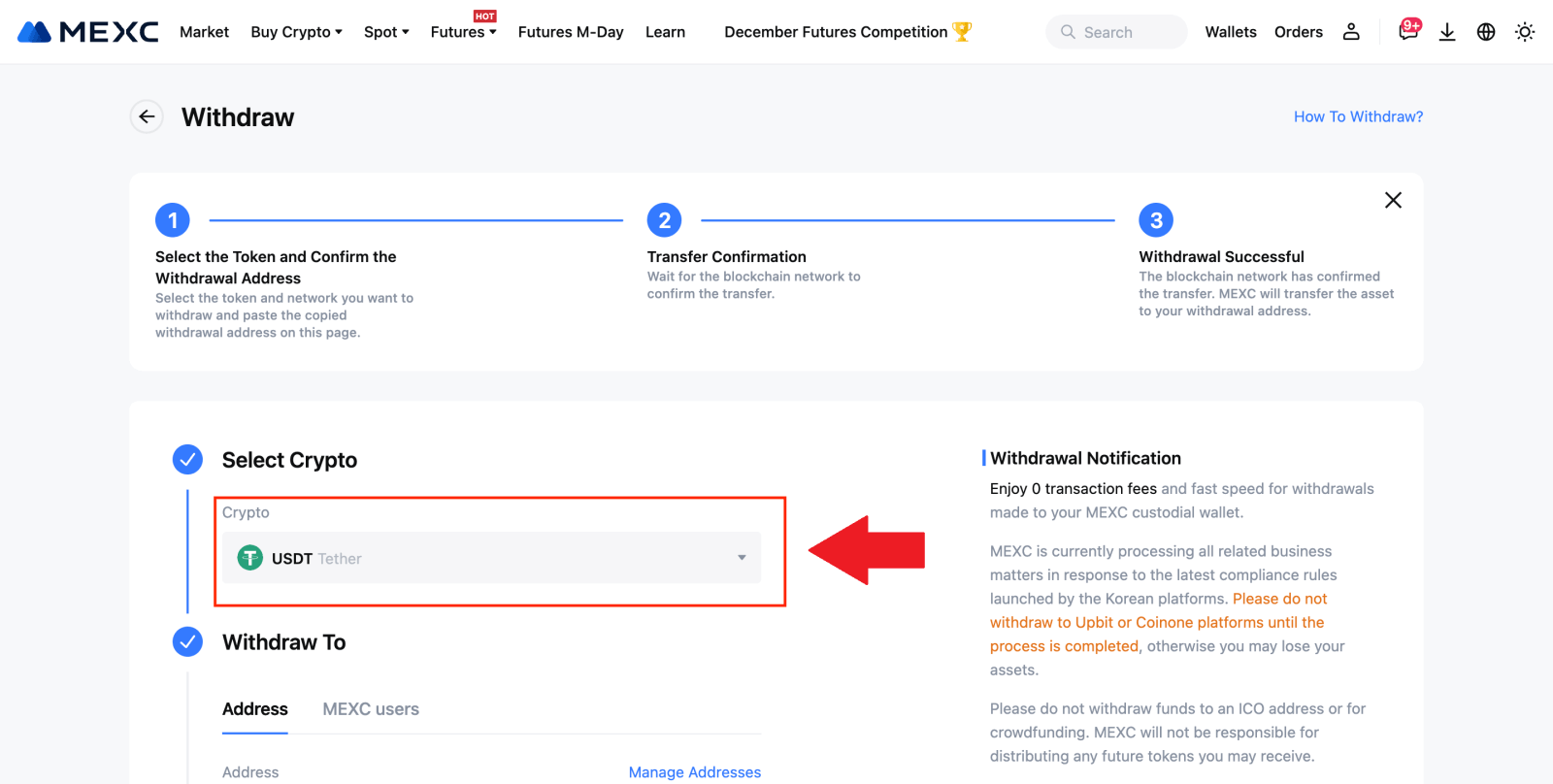
3. Veldu [MEXC notendur] . Þú getur nú flutt með UID, farsímanúmeri eða netfangi.
Sláðu inn upplýsingarnar hér að neðan og upphæð millifærslunnar. Eftir það skaltu velja [Senda].
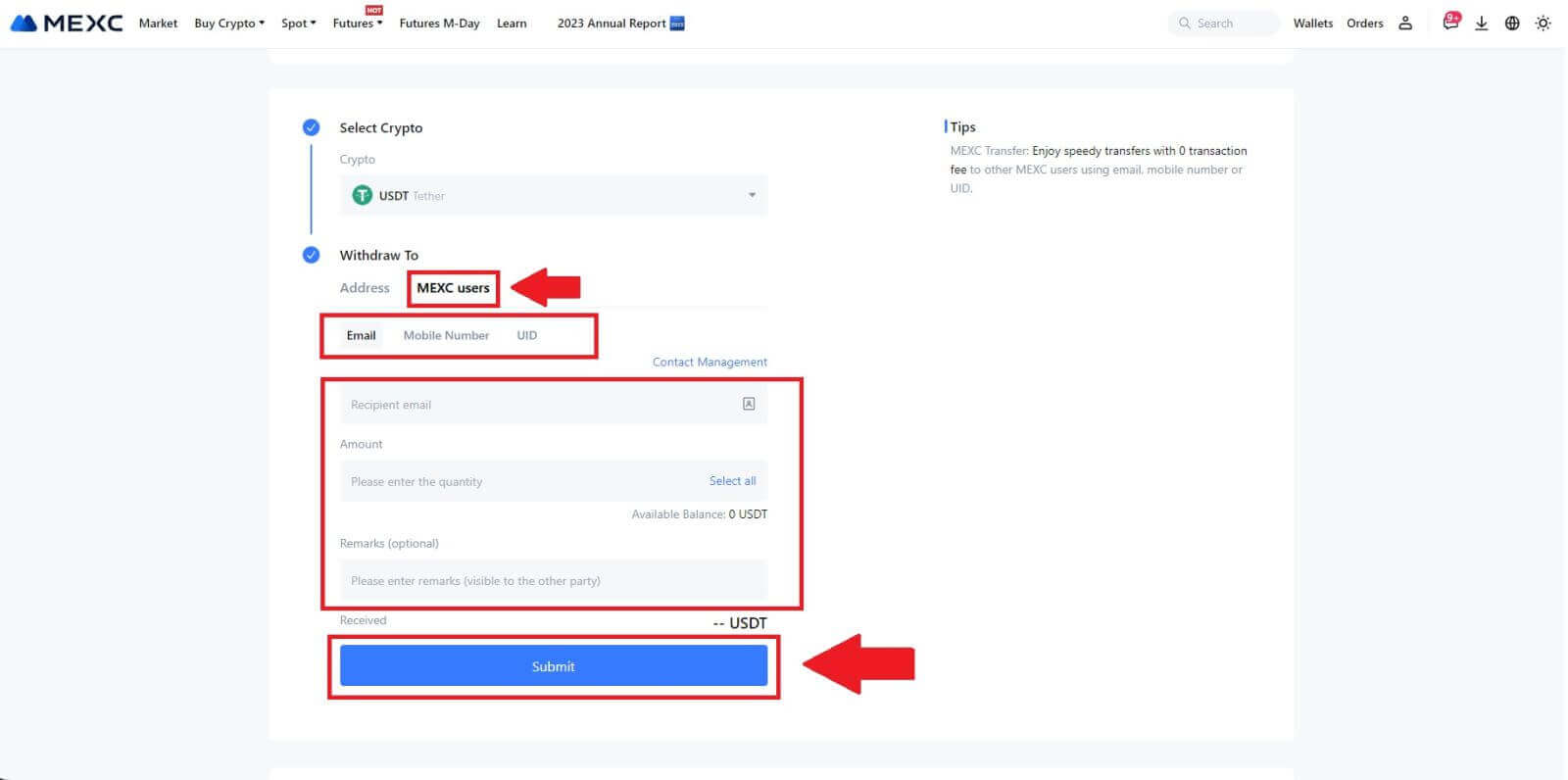
4. Sláðu inn tölvupóstsstaðfestinguna og Google Authenticator kóðana og smelltu á [Senda].
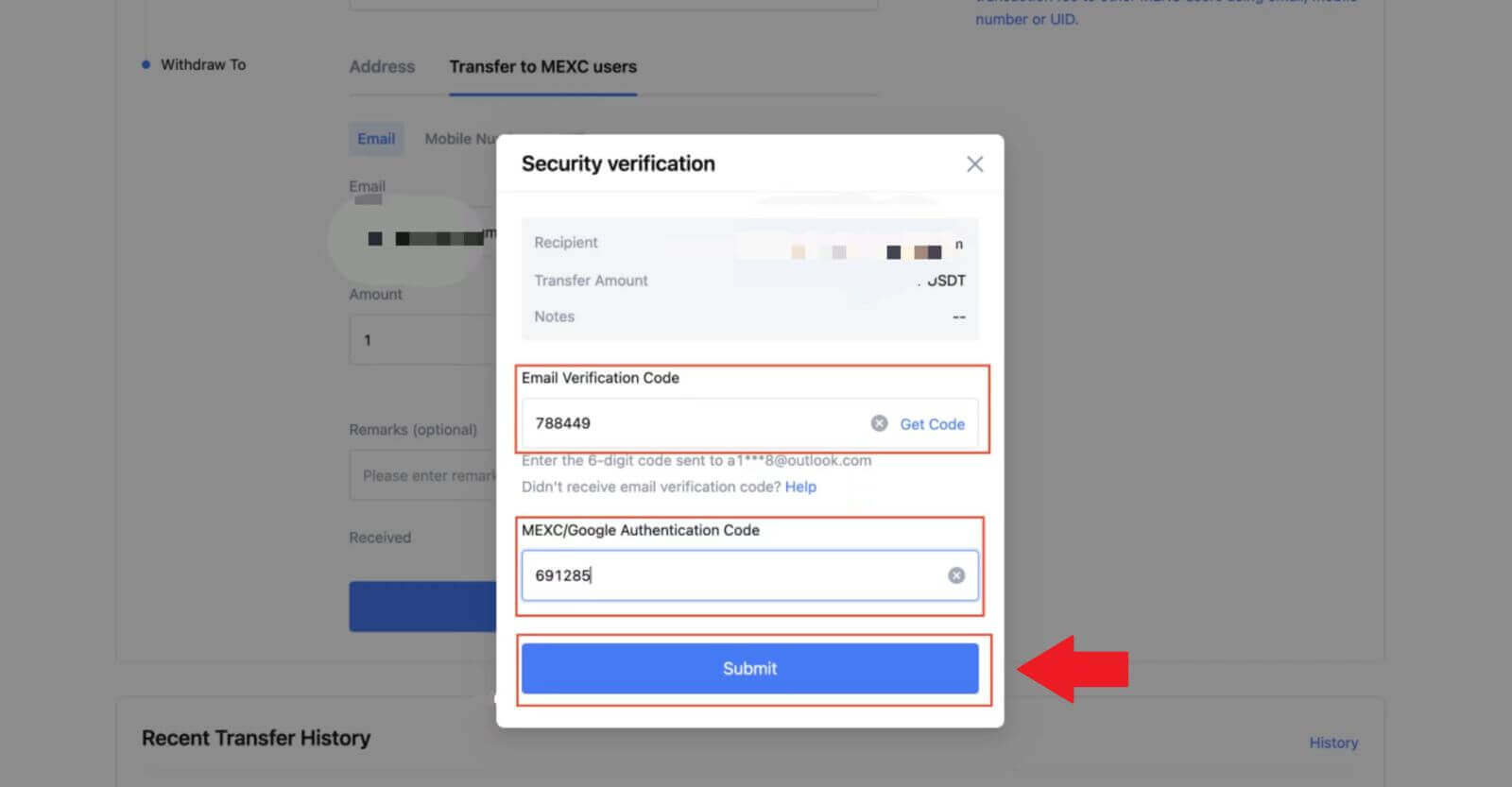 5. Eftir það er flutningi lokið.
5. Eftir það er flutningi lokið. Þú getur smellt á [Athugaðu flutningsferil] til að skoða stöðu þína.
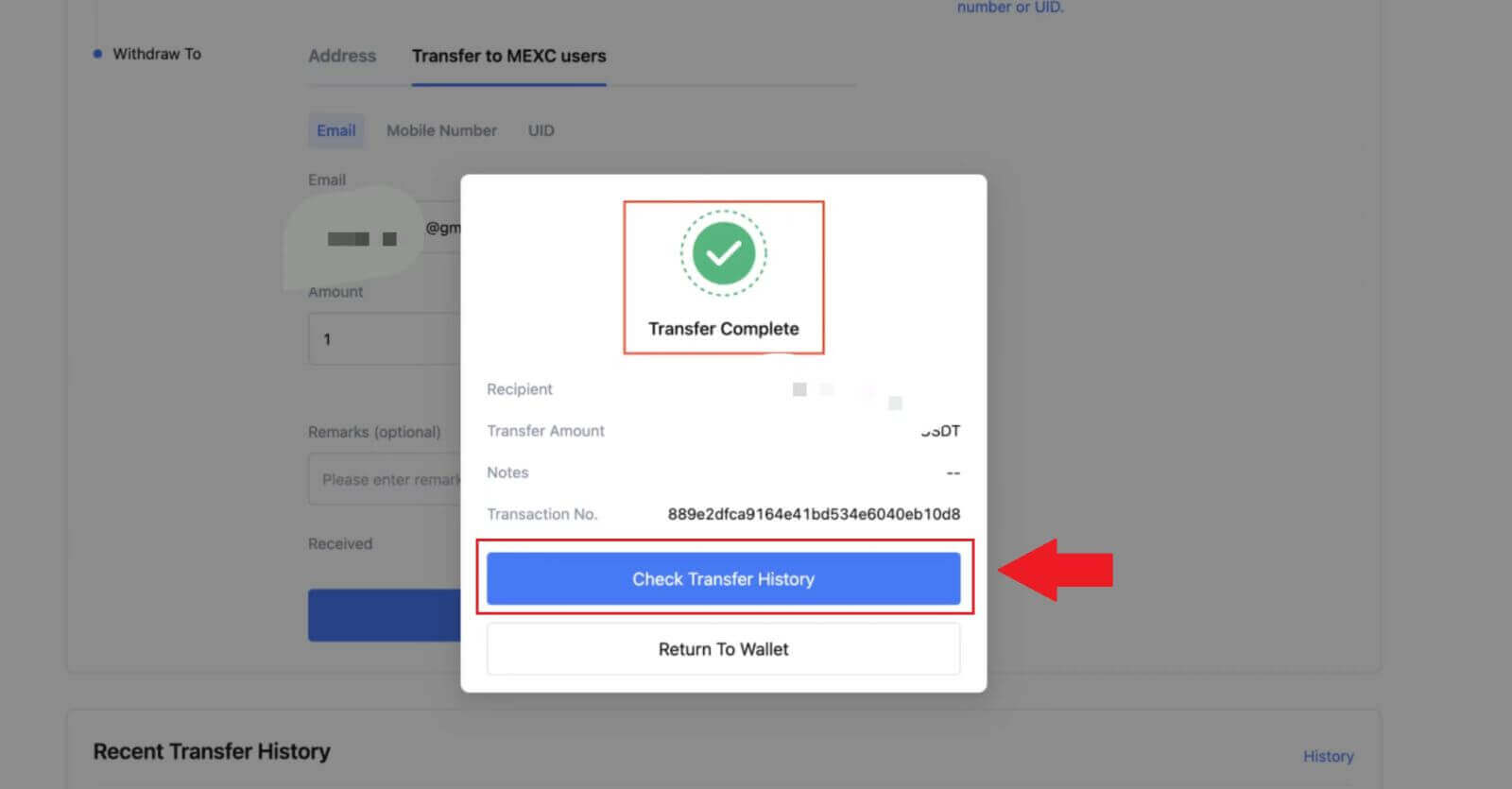
Taktu út dulritun með innri millifærslu á MEXC (app)
1. Opnaðu MEXC appið þitt, smelltu á [Veski].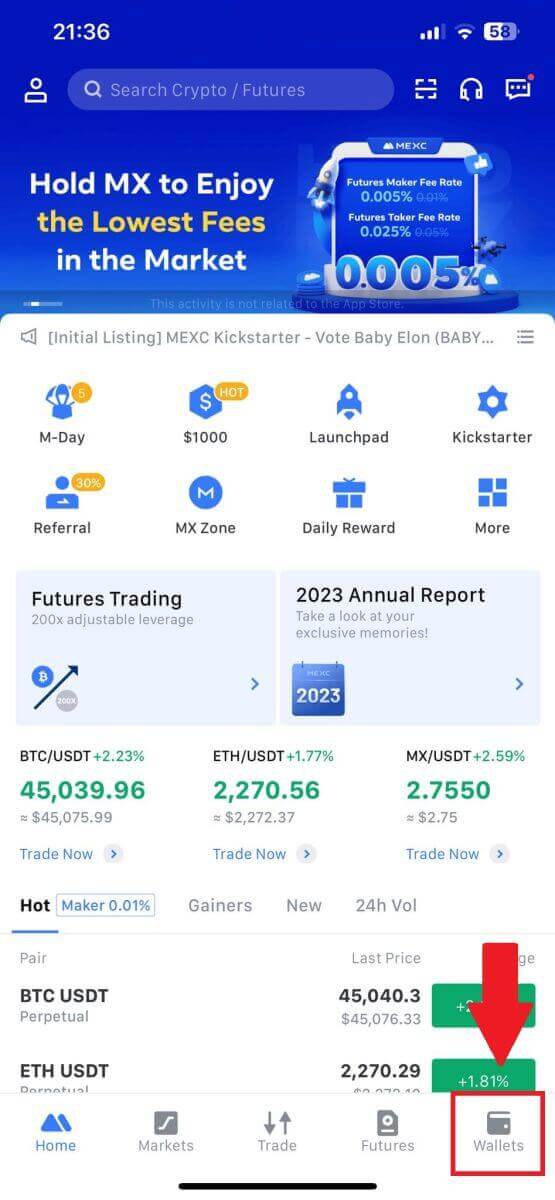
2. Pikkaðu á [Afturkalla] .
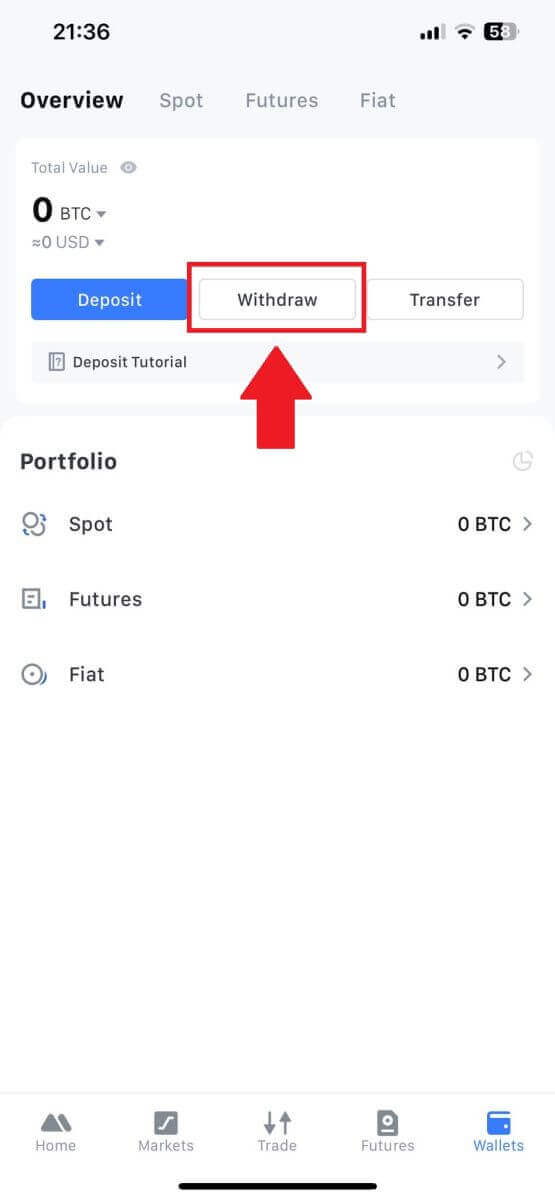
3. Veldu dulmálið sem þú vilt taka til baka. Hér notum við USDT sem dæmi.
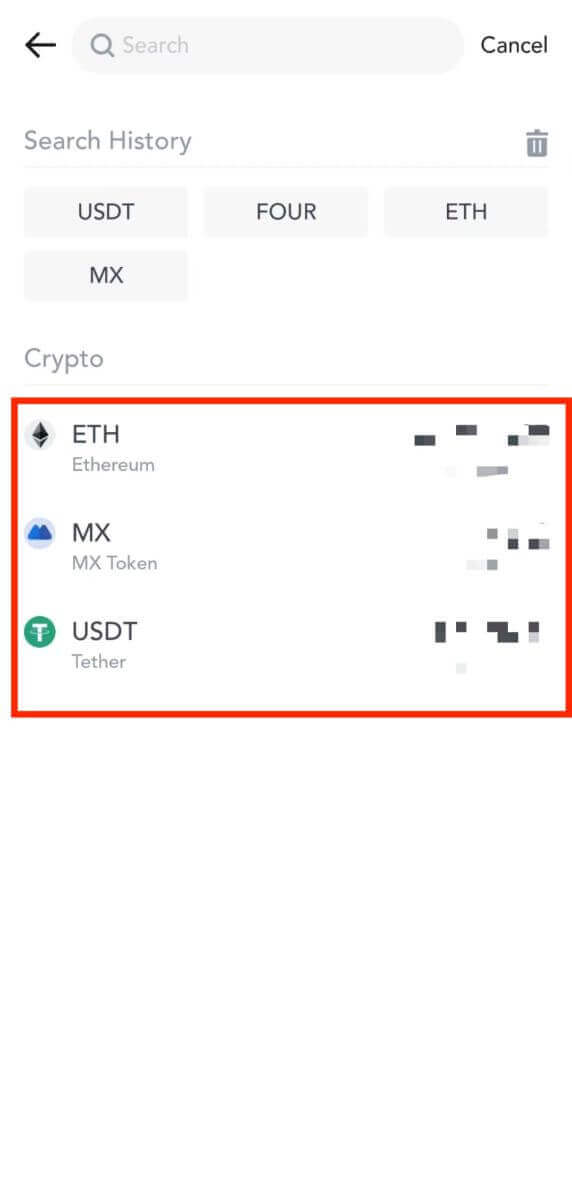
4. Veldu [MEXC Transfer] sem afturköllunaraðferð.
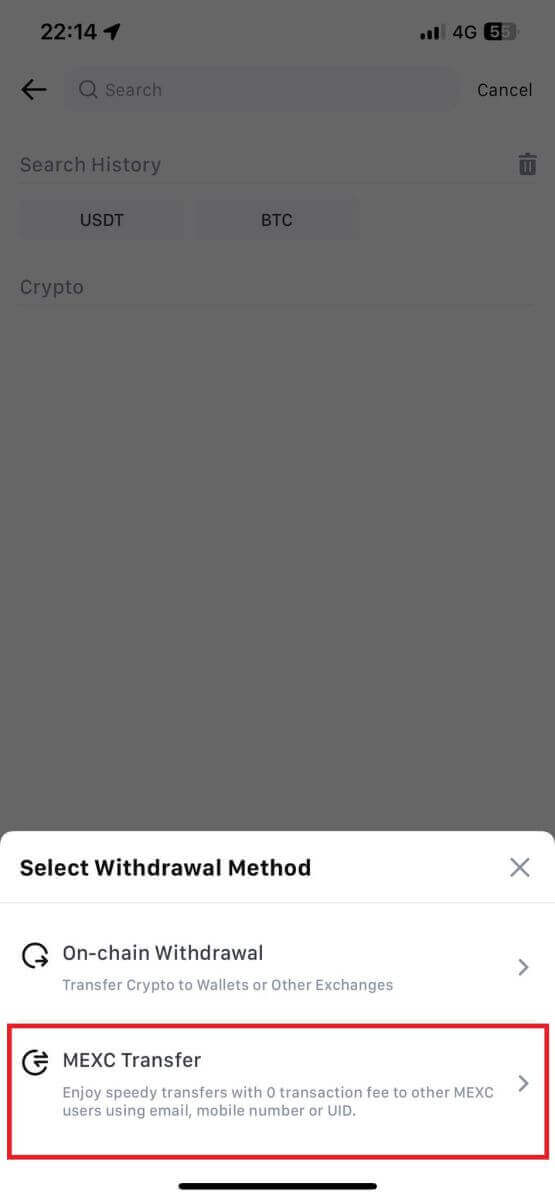
5. Þú getur nú flutt með UID, farsímanúmeri eða netfangi.
Sláðu inn upplýsingarnar hér að neðan og upphæð millifærslunnar. Eftir það skaltu velja [Senda].
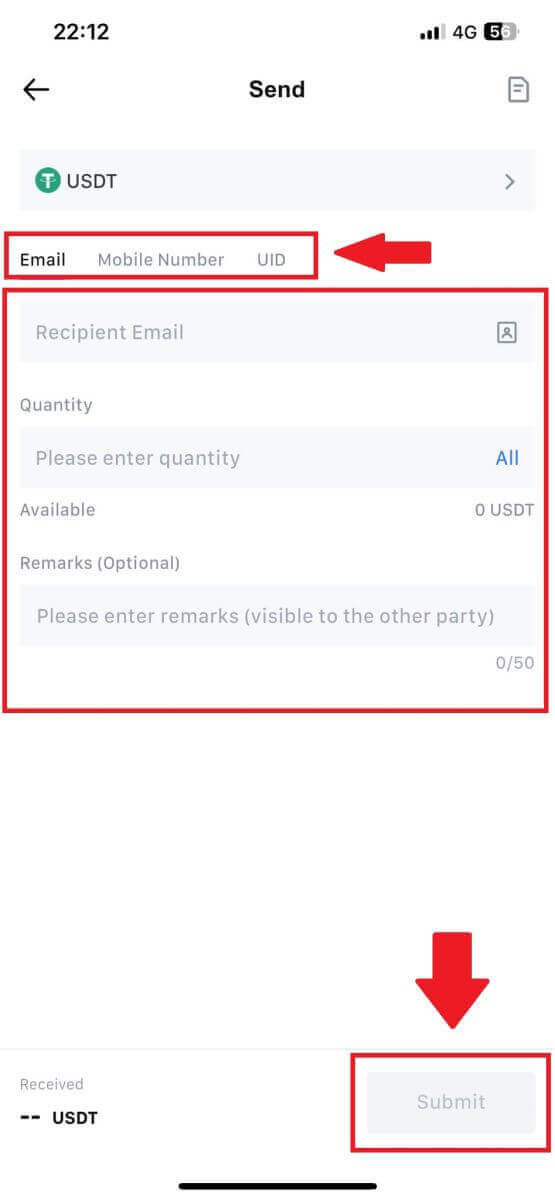
6. Athugaðu upplýsingarnar þínar og pikkaðu á [Staðfesta].
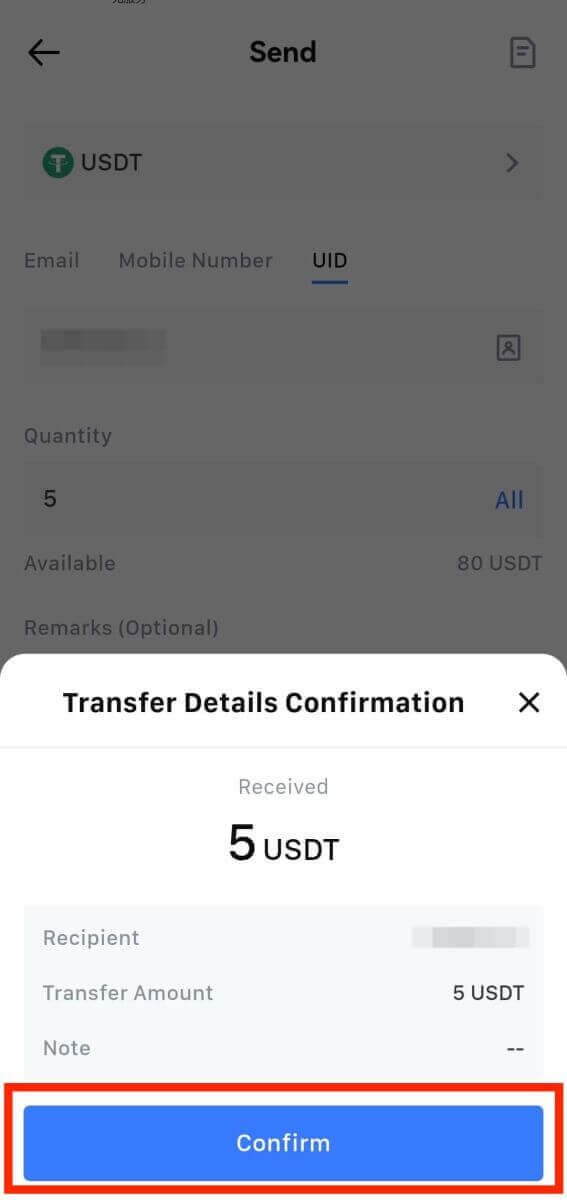
7. Sláðu inn tölvupóstsstaðfestingarkóða og Google Authenticator kóða. Pikkaðu síðan á [Staðfesta].
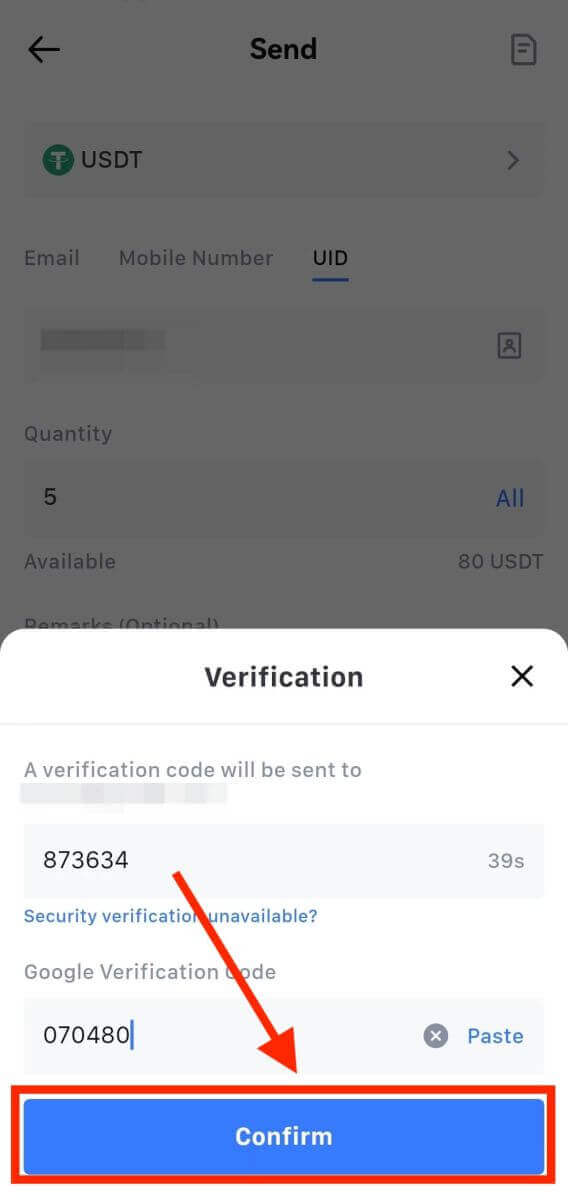
8. Eftir það hefur viðskiptum þínum verið lokið.
Þú getur pikkað á [Athugaðu flutningsferil] til að skoða stöðuna þína.
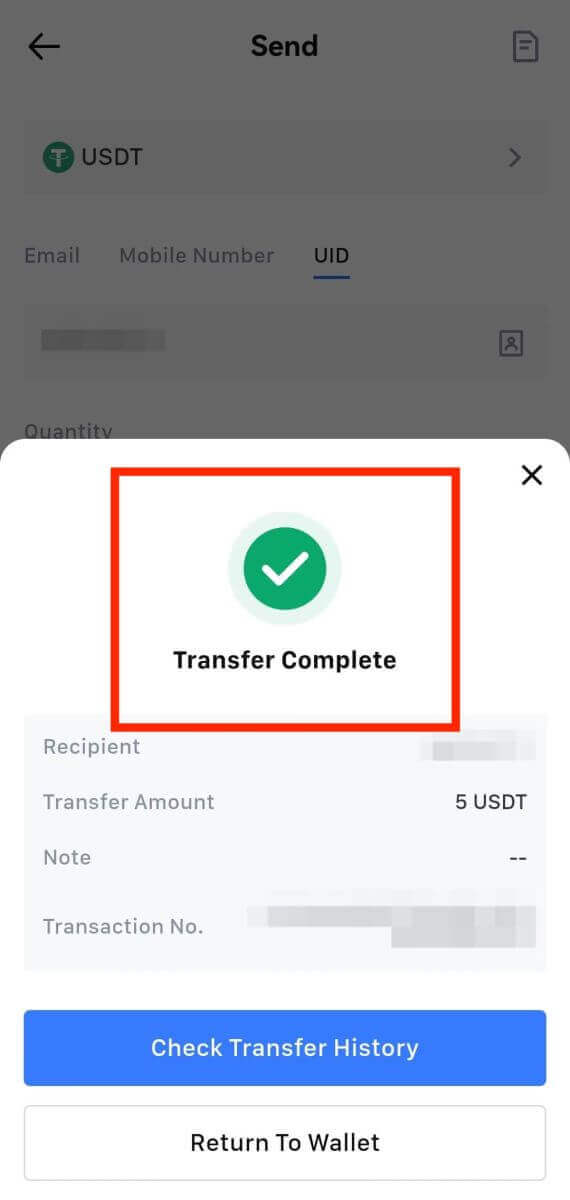
Athugasemdir
- Þegar þú tekur út USDT og önnur dulmál sem styðja margar keðjur, vertu viss um að netið passi úttektarfangið þitt.
- Fyrir úttektir sem krafist er af minnisblaði, afritaðu rétta minnisblaðið af móttökuvettvangi áður en það er slegið inn til að koma í veg fyrir eignatap.
- Ef heimilisfangið er merkt [Ógilt heimilisfang] skaltu skoða heimilisfangið eða hafa samband við þjónustuver til að fá aðstoð.
- Athugaðu úttektargjöld fyrir hvern dulritunarstað í [Afturkalla] - [Netkerfi].
- Finndu [Upptökugjald] fyrir tiltekna dulritunarsíðuna á afturköllunarsíðunni.
Algengar spurningar (algengar spurningar)
Reikningur
Ekki hægt að taka á móti SMS staðfestingarkóða á MEXC
Ef þú getur ekki fengið SMS-staðfestingarkóðann í farsímann þinn gæti það verið af ástæðum sem taldar eru upp hér að neðan. Vinsamlegast fylgdu samsvarandi leiðbeiningum og reyndu að fá staðfestingarkóðann aftur.Ástæða 1: Ekki er hægt að veita SMS þjónustu fyrir farsímanúmer þar sem MEXC býður ekki upp á þjónustu í þínu landi eða svæði.
Ástæða 2: Ef þú hefur sett upp öryggishugbúnað á farsímanum þínum, er hugsanlegt að hugbúnaðurinn hafi stöðvað og lokað á SMS.
- Lausn : Opnaðu farsímaöryggishugbúnaðinn þinn og slökktu tímabundið á lokun, reyndu síðan að fá staðfestingarkóðann aftur.
Ástæða 3: Vandamál hjá farsímaþjónustuveitunni þinni, þ.e. þrengslum í SMS-gáttum eða öðru óeðlilegu.
- Lausn : Þegar SMS-gátt farsímaveitunnar þinnar er stífluð eða óeðlileg getur það valdið töfum eða tapi á sendum skilaboðum. Hafðu samband við farsímaþjónustuveituna þína til að staðfesta ástandið eða reyndu aftur síðar til að fá staðfestingarkóðann.
Ástæða 4: Of hratt var beðið um of marga SMS-staðfestingarkóða.
- Lausn : Ef þú smellir á hnappinn til að senda SMS-staðfestingarkóðann of oft í röð getur það haft áhrif á getu þína til að fá staðfestingarkóðann. Vinsamlegast bíddu í smá stund og reyndu aftur síðar.
Ástæða 5: Lélegt eða ekkert merki á núverandi staðsetningu þinni.
- Lausn : Ef þú getur ekki tekið á móti SMS eða finnur fyrir tafir á móttöku SMS, er það líklega vegna lélegs eða ekkert merki. Reyndu aftur á stað með betri merkistyrk.
Önnur mál:
Aftengd farsímaþjónusta vegna greiðsluskorts, full geymslupláss í síma, SMS-staðfesting sem er merkt sem ruslpóstur og aðrar aðstæður geta einnig komið í veg fyrir að þú fáir SMS-staðfestingarkóða.
Athugið:
Ef þú getur enn ekki tekið á móti SMS-staðfestingarkóða eftir að hafa prófað ofangreindar lausnir, er mögulegt að þú hafir sett SMS sendanda á svartan lista. Í þessu tilviki skaltu hafa samband við þjónustuver á netinu til að fá aðstoð.
Hvað á að gera ef þú færð ekki tölvupóstinn frá MEXC?
Ef þú hefur ekki fengið tölvupóstinn skaltu prófa eftirfarandi aðferðir:- Gakktu úr skugga um að þú hafir slegið inn rétt netfang þegar þú skráir þig;
- Athugaðu ruslpóstmöppuna þína eða aðrar möppur;
- Athugaðu hvort tölvupóstur sé að senda og berast á réttan hátt á enda tölvupóstforritsins;
- Prófaðu að nota tölvupóst frá almennum þjónustuveitum eins og Gmail og Outlook;
- Athugaðu pósthólfið þitt aftur síðar, þar sem það gæti verið seinkun á netinu. Staðfestingarkóðinn gildir í 15 mínútur;
- Ef þú ert enn ekki að fá tölvupóstinn gæti verið að honum hafi verið lokað. Þú verður að þurfa að hvítlista MEXC tölvupóstlénið handvirkt áður en þú reynir að fá tölvupóstinn aftur.
Vinsamlega settu eftirfarandi sendendur á undanþágu (hvítlisti fyrir tölvupóstlén):
Hvítlisti fyrir lén:
- mexc.tengill
- mexc.sg
- mexc.com
Hvítlisti fyrir netfang:
- [email protected]
- [email protected]
- [email protected]
- [email protected]
- [email protected]
- [email protected]
Hvernig á að auka MEXC reikningsöryggi
1. Lykilorðsstillingar: Vinsamlega stilltu flókið og einstakt lykilorð. Í öryggisskyni, vertu viss um að nota lykilorð með að minnsta kosti 10 stöfum, þar á meðal að minnsta kosti einn há- og lágstaf, eina tölu og eitt sérstákn. Forðastu að nota augljós mynstur eða upplýsingar sem eru aðgengilegar öðrum (td nafn þitt, netfang, afmæli, farsímanúmer o.s.frv.).
- Lykilorðssnið sem við mælum ekki með: lihua, 123456, 123456abc, test123, abc123
- Mælt lykilorðssnið: Q@ng3532!, iehig4g@#1, QQWwfe@242!
2. Að breyta lykilorðum: Við mælum með að þú breytir lykilorðinu þínu reglulega til að auka öryggi reikningsins þíns. Best er að skipta um lykilorð á þriggja mánaða fresti og nota allt annað lykilorð í hvert skipti. Fyrir öruggari og þægilegri stjórnun lykilorða mælum við með að þú notir lykilorðastjóra eins og „1Password“ eða „LastPass“.
- Að auki, vinsamlegast haltu lykilorðunum þínum algjörlega trúnaðarmáli og láttu ekki aðra vita um þau. Starfsfólk MEXC mun aldrei biðja um lykilorð þitt undir neinum kringumstæðum.
3. Tveggja þátta auðkenning (2FA)
Að tengja Google Authenticator: Google Authenticator er kraftmikið lykilorðaverkfæri sem Google hefur hleypt af stokkunum. Þú þarft að nota farsímann þinn til að skanna strikamerkið sem MEXC gefur upp eða slá inn lykilinn. Þegar honum hefur verið bætt við verður gildur 6 stafa auðkenningarkóði búinn til á auðkenningartækinu á 30 sekúndna fresti. Þegar tenging hefur tekist þarftu að slá inn eða líma inn 6 stafa auðkenningarkóðann sem birtist á Google Authenticator í hvert skipti sem þú skráir þig inn á MEXC.
Að tengja MEXC Authenticator: Þú getur halað niður og notað MEXC Authenticator í App Store eða Google Play til að auka öryggi reikningsins þíns.
4. Varist vefveiðar
Vinsamlegast vertu vakandi fyrir vefveiðum sem þykjast vera frá MEXC og vertu alltaf viss um að hlekkurinn sé opinberi MEXC vefsíðutengillinn áður en þú skráir þig inn á MEXC reikninginn þinn. Starfsfólk MEXC mun aldrei biðja þig um lykilorð þitt, SMS eða staðfestingarkóða í tölvupósti eða Google Authenticator kóða.
Sannprófun
Ekki er hægt að hlaða upp mynd meðan á KYC staðfestingu stendur
Ef þú lendir í erfiðleikum með að hlaða upp myndum eða færð villuboð meðan á KYC ferlinu stendur skaltu íhuga eftirfarandi staðfestingarpunkta:- Gakktu úr skugga um að myndsniðið sé annað hvort JPG, JPEG eða PNG.
- Staðfestu að myndstærðin sé undir 5 MB.
- Notaðu gild og upprunaleg skilríki, svo sem persónuskilríki, ökuskírteini eða vegabréf.
- Gilt auðkenni þitt verður að tilheyra ríkisborgara í landi sem leyfir ótakmörkuð viðskipti, eins og lýst er í "II. Þekktu-viðskiptavininn og stefnu gegn peningaþvætti" - "Viðskiptaeftirlit" í MEXC notendasamningnum.
- Ef uppgjöf þín uppfyllir öll ofangreind skilyrði en KYC staðfesting er enn ófullnægjandi, gæti það verið vegna tímabundins netvandamála. Vinsamlegast fylgdu þessum skrefum til að leysa:
- Bíddu í nokkurn tíma áður en þú sendir umsóknina aftur.
- Hreinsaðu skyndiminni í vafranum þínum og flugstöðinni.
- Sendu umsóknina í gegnum vefsíðuna eða appið.
- Prófaðu að nota mismunandi vafra til að senda inn.
- Gakktu úr skugga um að appið þitt sé uppfært í nýjustu útgáfuna.
Algengar villur meðan á háþróaða KYC ferlinu stendur
- Að taka óljósar, óskýrar eða ófullnægjandi myndir getur leitt til misheppnaðar Advanced KYC-staðfestingar. Þegar þú framkvæmir andlitsgreiningu skaltu fjarlægja hattinn þinn (ef við á) og snúa beint að myndavélinni.
- Advanced KYC er tengt við almannaöryggisgagnagrunn þriðja aðila og kerfið framkvæmir sjálfvirka sannprófun, sem ekki er hægt að hnekkja handvirkt. Ef þú hefur sérstakar aðstæður, svo sem breytingar á búsetu eða persónuskilríkjum, sem koma í veg fyrir auðkenningu, vinsamlegast hafðu samband við þjónustuver á netinu til að fá ráðgjöf.
- Hver reikningur getur aðeins framkvæmt Advanced KYC allt að þrisvar sinnum á dag. Gakktu úr skugga um að upplýsingarnar sem hlaðið er upp séu tæmandi og nákvæmar.
- Ef myndavélarheimildir eru ekki veittar fyrir appið muntu ekki geta tekið myndir af persónuskilríkjum þínum eða framkvæmt andlitsgreiningu.
Innborgun
Hvað er merki eða meme, og hvers vegna þarf ég að slá það inn þegar ég sendi inn dulmál?
Merki eða minnisblað er einstakt auðkenni sem er úthlutað hverjum reikningi til að auðkenna innborgun og leggja inn á viðeigandi reikning. Þegar þú leggur tiltekið dulmál, eins og BNB, XEM, XLM, XRP, KAVA, ATOM, BAND, EOS, o.s.frv., þarftu að slá inn viðkomandi merki eða minnisblað til að það geti verið skráð.Hvernig á að athuga viðskiptaferil minn?
1. Skráðu þig inn á MEXC reikninginn þinn, smelltu á [Veski] og veldu [Transaction History] .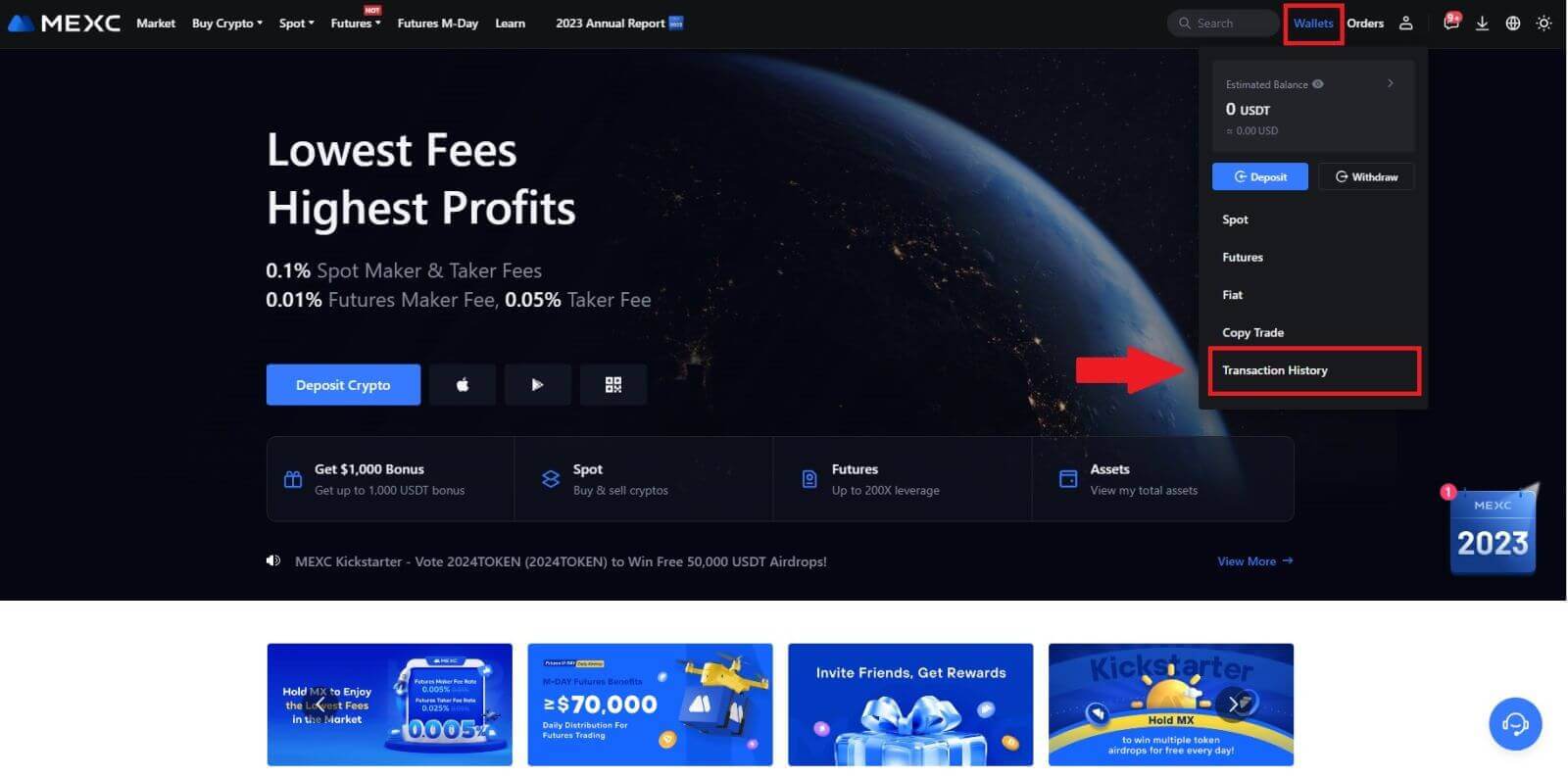
2. Þú getur athugað stöðu innborgunar eða úttektar héðan.
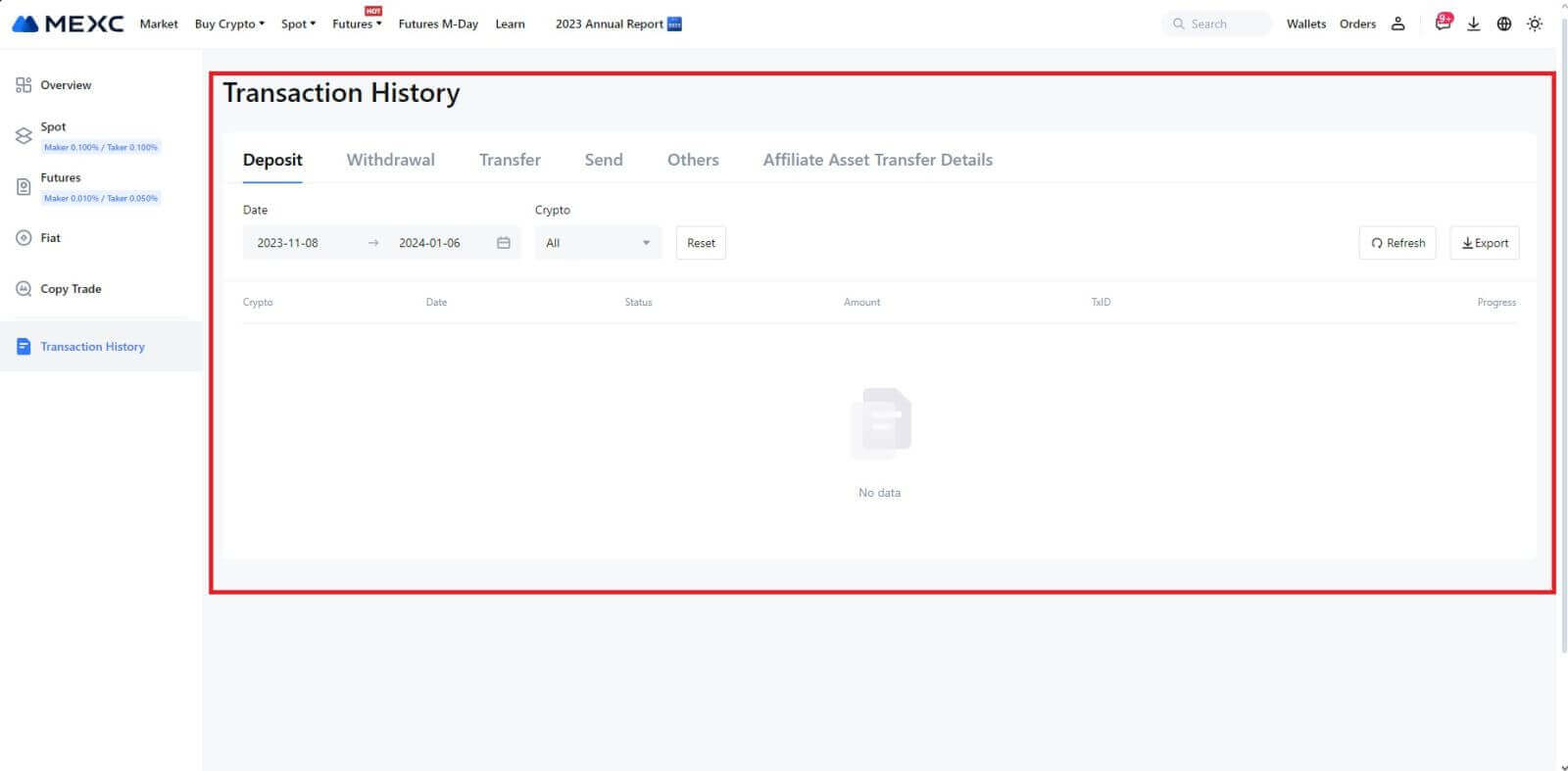
Ástæður fyrir ólánum innlánum
1. Ófullnægjandi fjöldi blokkunarstaðfestinga fyrir eðlilega innborgun
Undir venjulegum kringumstæðum krefst hver dulritunarnúmer ákveðins fjölda blokkunarstaðfestinga áður en hægt er að leggja inn á MEXC reikninginn þinn. Til að athuga nauðsynlegan fjölda blokkunarstaðfestinga, vinsamlegast farðu á innborgunarsíðu samsvarandi dulmáls.
Gakktu úr skugga um að dulritunargjaldmiðillinn sem þú ætlar að leggja inn á MEXC vettvang passi við studdu dulritunargjaldmiðlana. Staðfestu fullt nafn dulmálsins eða samningsfang þess til að koma í veg fyrir misræmi. Ef ósamræmi kemur í ljós gæti innborgunin ekki verið lögð inn á reikninginn þinn. Í slíkum tilfellum skaltu leggja fram umsókn um ranga innborgun til að fá aðstoð frá tækniteymi við afgreiðslu skila.
3. Innborgun í gegnum óstudda snjallsamningsaðferðSem stendur er ekki hægt að leggja suma dulritunargjaldmiðla inn á MEXC vettvanginn með því að nota snjallsamningsaðferðina. Innborganir sem gerðar eru með snjöllum samningum endurspeglast ekki á MEXC reikningnum þínum. Þar sem ákveðnar snjallflutningar á samningum krefjast handvirkrar vinnslu, vinsamlegast hafðu samband við þjónustuver á netinu til að senda inn beiðni þína um aðstoð.
4. Innborgun á rangt dulmálsfang eða valið rangt innborgunarnet
Gakktu úr skugga um að þú hafir slegið inn innlánsfangið nákvæmlega og valið rétt innborgunarnet áður en þú byrjar innborgunina. Ef það er ekki gert getur það leitt til þess að eignirnar verði ekki færðar til greiðslu. Í slíkri atburðarás, vinsamlegast sendu inn [Röng umsókn um endurheimt innborgunar] fyrir tækniteymið til að auðvelda skilavinnslu.
Skipta
Hvað er Limit Order
Takmörkunarfyrirmæli er fyrirmæli um að kaupa eða selja eign á tilteknu hámarksverði, sem er ekki framkvæmt strax eins og markaðsfyrirmæli. Þess í stað er takmörkunarpöntunin aðeins virkjuð ef markaðsverð nær tilteknu hámarksverði eða fer vel yfir það. Þetta gerir kaupmönnum kleift að stefna að sérstöku kaup- eða söluverði sem er öðruvísi en ríkjandi markaðsgengi.
Til dæmis:
Ef þú setur kaupmörk fyrir 1 BTC á $60.000 á meðan núverandi markaðsverð er $50.000, verður pöntunin þín tafarlaust fyllt á ríkjandi markaðsgengi $50.000. Þetta er vegna þess að það er hagstæðara verð en tilgreind hámark þitt upp á $60.000.
Á sama hátt, ef þú setur sölutakmörkunarpöntun fyrir 1 BTC á $40.000 þegar núverandi markaðsverð er $50.000, verður pöntunin þín strax framkvæmd á $50.000, þar sem það er hagstæðara verð miðað við tilnefnd mörk þín upp á $40.000.
Í stuttu máli, takmarka pantanir veita stefnumótandi leið fyrir kaupmenn til að stjórna því verði sem þeir kaupa eða selja eign á, sem tryggja framkvæmd á tilgreindum mörkum eða betra verði á markaðnum.
Hvað er markaðspöntun
Markaðspöntun er tegund viðskiptafyrirmæla sem er framkvæmd tafarlaust á núverandi markaðsverði. Þegar þú leggur inn markaðspöntun er hún uppfyllt eins fljótt og auðið er. Þessa pöntunartegund er hægt að nota bæði til að kaupa og selja fjáreignir.
Þegar þú leggur inn markaðspöntun hefurðu möguleika á að tilgreina annað hvort magn eignarinnar sem þú vilt kaupa eða selja, táknað sem [Upphæð], eða heildarfjárhæð fjármuna sem þú vilt eyða eða fá frá viðskiptunum, táknuð sem [ Samtals] .
Til dæmis, ef þú ætlar að kaupa ákveðið magn af MX, geturðu slegið inn upphæðina beint. Aftur á móti, ef þú stefnir að því að eignast ákveðna upphæð af MX með tiltekinni fjárhæð, eins og 10.000 USDT, geturðu notað [Total] valkostinn til að leggja inn kauppöntunina. Þessi sveigjanleiki gerir kaupmönnum kleift að framkvæma viðskipti sem byggjast á annað hvort fyrirfram ákveðnu magni eða æskilegu peningalegu gildi.
Hvað er Stop-Limit aðgerðin og hvernig á að nota hana
Stöðvunarpöntun er ákveðin tegund af takmörkunarpöntun sem notuð er við viðskipti með fjáreignir. Það felur í sér að setja bæði stöðvunarverð og hámarksverð. Þegar stöðvunarverði er náð er pöntunin virkjuð og takmörkuð pöntun sett á markaðinn. Í kjölfarið, þegar markaðurinn nær tilgreindu hámarksverði, er pöntunin framkvæmd.
Svona virkar það:
- Stöðvunarverð: Þetta er verðið sem stöðvunarmarkapöntunin er sett á. Þegar verð eignarinnar nær þessu stöðvunarverði verður pöntunin virk og takmörkunarpöntunin er bætt við pöntunarbókina.
- Takmarksverð: Takmarksverðið er tilgreint verð eða hugsanlega betra verð þar sem stöðvunarmarkapöntunin er ætluð til framkvæmda.
Það er ráðlegt að stilla stöðvunarverðið aðeins hærra en hámarksverð fyrir sölupantanir. Þessi verðmunur veitir öryggisbil á milli virkjunar pöntunar og uppfyllingar hennar. Aftur á móti, fyrir kauppantanir, að setja stöðvunarverðið aðeins lægra en hámarksverðið hjálpar til við að lágmarka hættuna á að pöntunin verði ekki framkvæmd.
Það er mikilvægt að hafa í huga að þegar markaðsverðið nær hámarksverði er pöntunin framkvæmd sem takmörkuð pöntun. Það skiptir sköpum að stilla stöðvunar- og takmarkaverð á viðeigandi hátt; ef stöðvunarmörkin eru of há eða hagnaðarmörkin eru of lág getur verið að pöntunin verði ekki fyllt vegna þess að markaðsverð nær ekki tilgreindum mörkum.
Núverandi verð er 2.400 (A). Þú getur stillt stöðvunarverðið fyrir ofan núverandi verð, svo sem 3.000 (B), eða undir núverandi verði, eins og 1.500 (C). Þegar verðið fer upp í 3.000 (B) eða lækkar í 1.500 (C) verður stöðvunarpöntunin ræst og takmörkunarpöntunin verður sjálfkrafa sett í pöntunarbókina.
Athugið
Hægt er að setja hámarksverð yfir eða undir stöðvunarverði fyrir bæði kaup og sölupantanir. Til dæmis er hægt að setja stöðvunarverð B ásamt lægra hámarksverði B1 eða hærra hámarksverði B2.
Takmörkunarpöntun er ógild áður en stöðvunarverð er sett af stað, þar með talið þegar hámarksverði er náð á undan stöðvunarverði.
Þegar stöðvunarverði er náð gefur það aðeins til kynna að takmörkunarpöntun sé virkjuð og verði send í pöntunarbók, frekar en að takmörkunarpöntunin sé fyllt út strax. Takmörkunarpöntunin verður framkvæmd samkvæmt eigin reglum.
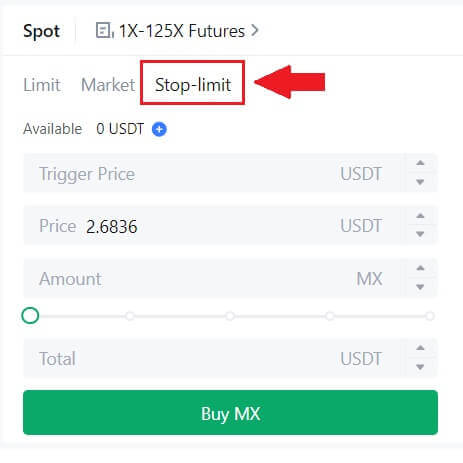
Hvað er One-Cancels-the-Other (OCO) pöntun
Takmörkunarpöntun og TP/SL pöntun eru sameinuð í eina OCO pöntun fyrir staðsetningu, þekkt sem OCO (One-Cancels-the-Other) pöntun. Hin pöntunin fellur sjálfkrafa niður ef takmörkunarpöntunin er framkvæmd eða framkvæmd að hluta eða ef TP/SL pöntunin er virkjuð. Þegar einni pöntun er hætt handvirkt er hin pöntunin einnig hætt á sama tíma.
OCO pantanir geta hjálpað til við að fá betri framkvæmdarverð þegar kaup/sala er tryggð. Þessi viðskiptaaðferð er hægt að nota af fjárfestum sem vilja setja takmörkunarpöntun og TP/SL pöntun á sama tíma á staðviðskiptum.
OCO pantanir eru sem stendur aðeins studdar fyrir nokkrum táknum, einkum Bitcoin. Við munum nota Bitcoin sem dæmi:
Segjum að þú viljir kaupa Bitcoin þegar verð þess lækkar í $41.000 frá núverandi $43.400. En ef verð á Bitcoin heldur áfram að hækka og þú heldur að það muni halda áfram að hækka jafnvel eftir að hafa farið yfir $45.000, myndirðu frekar vilja geta keypt þegar það nær $45.500.
Undir hlutanum „Spot“ á viðskiptavef BTC, smelltu á [ᐯ] við hliðina á „Stop-limit“, veldu síðan [OCO]. Settu 41.000 í reitinn „Takmörk“, 45.000 í „Kveikjaverð“ reitinn og 45.500 í reitinn „Verð“ í vinstri hlutanum. Síðan, til að setja pöntunina, sláðu inn innkaupsverðið í hlutanum „Upphæð“ og veldu [Kaupa BTC] .
Hvernig á að skoða staðviðskiptavirkni mína
Þú getur skoðað staðviðskiptastarfsemi þína frá Pantanir og stöður spjaldið neðst í viðskiptaviðmótinu. Skiptu einfaldlega á milli flipanna til að athuga stöðuna fyrir opna pöntun og áður framkvæmdar pantanir.
1. Opnar pantanir
Undir flipanum [Opna pantanir] geturðu skoðað upplýsingar um opnar pantanir þínar, þar á meðal:
Viðskiptapar.
Pöntunardagur.
Tegund pöntunar.
Hlið.
Pöntunarverð.
Pöntunar magn.
Pöntunarupphæð.
Fyllt %.
Kveikjuskilyrði.

Til að sýna aðeins núverandi opnar pantanir skaltu haka við [Fela önnur pör] reitinn.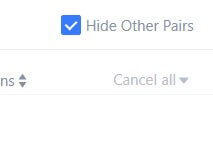
2. Pöntunarsaga
Pöntunarferill sýnir skrá yfir útfylltar og óútfylltar pantanir þínar á tilteknu tímabili. Þú getur skoðað upplýsingar um pöntun, þar á meðal:
Viðskiptapar.
Pöntunardagur.
Tegund pöntunar.
Hlið.
Meðalfyllt verð.
Pöntunarverð.
Framkvæmt.
Pöntunar magn.
Pöntunarupphæð.
Heildarupphæð.

3. Viðskiptasaga
Viðskiptasaga sýnir skrá yfir útfylltar pantanir þínar á tilteknu tímabili. Þú getur líka athugað viðskiptagjöldin og hlutverk þitt (viðskiptavaki eða viðtakandi).
Til að skoða viðskiptasögu, notaðu síurnar til að sérsníða dagsetningarnar. 
Afturköllun
Af hverju hefur úttektin mín ekki borist?
Að flytja fjármuni felur í sér eftirfarandi skref:
- Úttektarviðskipti hafin af MEXC.
- Staðfesting á blockchain netinu.
- Innborgun á samsvarandi vettvang.
Venjulega verður TxID (færsluauðkenni) búið til innan 30–60 mínútna, sem gefur til kynna að vettvangurinn okkar hafi lokið úttektaraðgerðinni og að viðskiptin séu í bið á blockchain.
Hins vegar gæti það samt tekið nokkurn tíma fyrir tiltekin viðskipti að vera staðfest af blockchain og síðar af samsvarandi vettvangi.
Vegna mögulegrar netþrengslna gæti orðið veruleg töf á að afgreiða viðskipti þín. Þú getur notað viðskiptaauðkenni (TxID) til að fletta upp stöðu flutningsins með blockchain landkönnuði.
- Ef blockchain landkönnuðurinn sýnir að viðskiptin eru óstaðfest, vinsamlegast bíðið eftir að ferlinu sé lokið.
- Ef blockchain landkönnuðurinn sýnir að viðskiptin eru þegar staðfest þýðir það að fjármunir þínir hafa verið sendir út með góðum árangri frá MEXC og við getum ekki veitt frekari aðstoð í þessu máli. Þú þarft að hafa samband við eigandann eða þjónustudeild markvistfangsins og leita frekari aðstoðar.
Mikilvægar leiðbeiningar um úttektir í dulritunargjaldmiðli á MEXC vettvangi
- Fyrir dulmál sem styðja margar keðjur eins og USDT, vinsamlegast vertu viss um að velja samsvarandi net þegar þú leggur fram beiðnir um afturköllun.
- Ef úttektardulkóðunin krefst MEMO, vinsamlegast vertu viss um að afrita rétt MEMO frá móttökuvettvangi og sláðu það nákvæmlega inn. Að öðrum kosti geta eignirnar tapast eftir úttektina.
- Eftir að heimilisfangið hefur verið slegið inn, ef síðan gefur til kynna að heimilisfangið sé ógilt, vinsamlegast athugaðu heimilisfangið eða hafðu samband við þjónustuver á netinu til að fá frekari aðstoð.
- Úttektargjöld eru mismunandi fyrir hvern dulmál og hægt er að skoða eftir að hafa valið dulmálið á afturköllunarsíðunni.
- Þú getur séð lágmarksúttektarupphæð og úttektargjöld fyrir samsvarandi dulmál á afturköllunarsíðunni.
Hvernig athuga ég stöðu viðskipta á blockchain?
1. Skráðu þig inn á MEXC þinn, smelltu á [Veski] og veldu [Transaction History].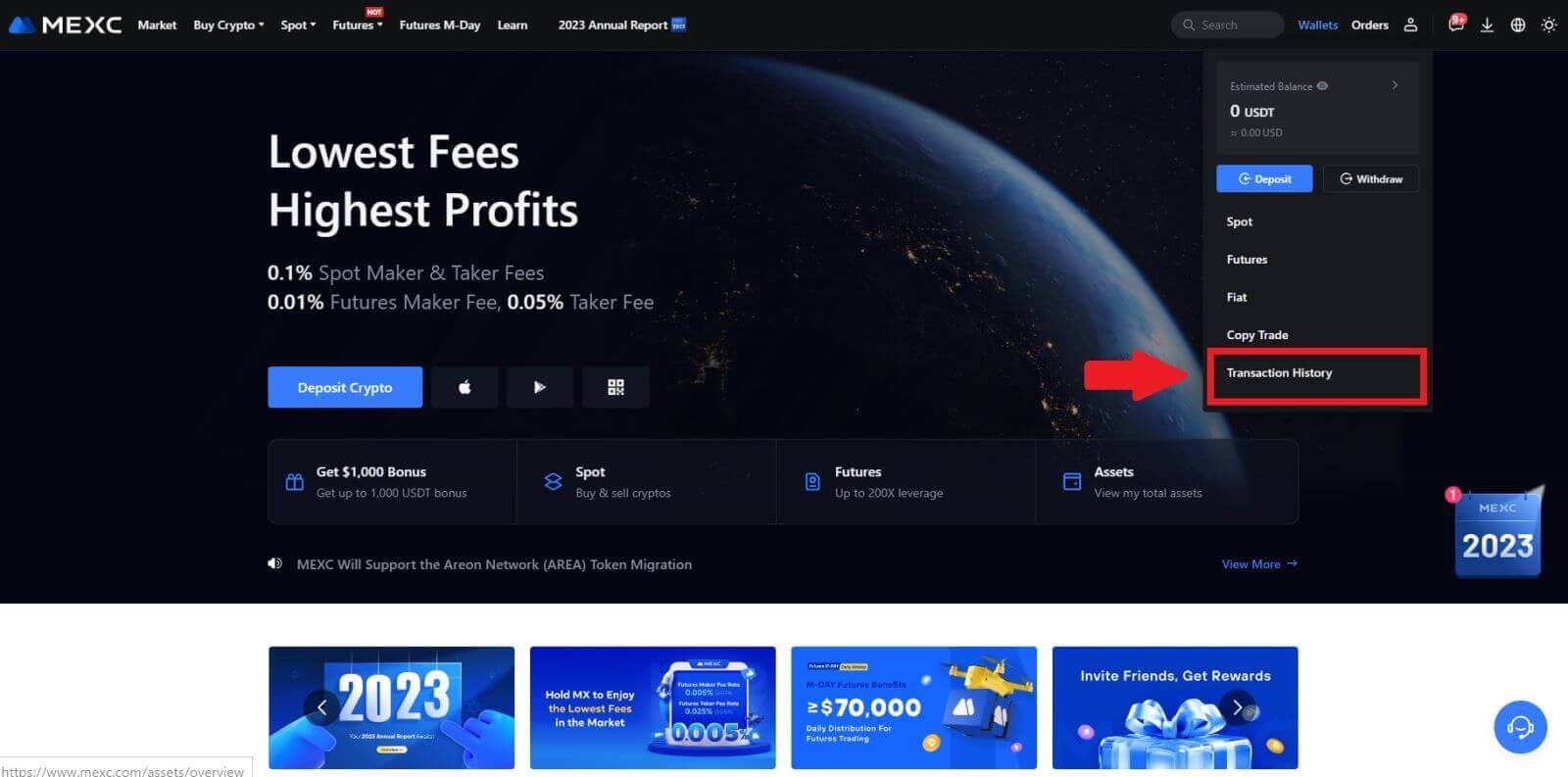
2. Smelltu á [Afturköllun] og hér geturðu skoðað færslustöðu þína.